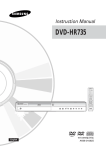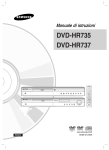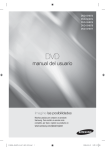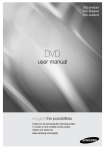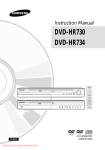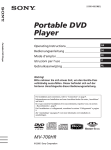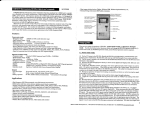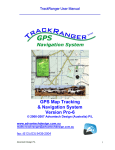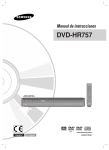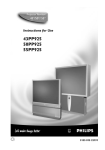Download Samsung DVD-HR735 manual de utilizador
Transcript
Manual de instrucciones DVD-HR735 DVD-HR737 www.samsung.com/es Español Português AK68-01082H NOTA IMPORTANTE Introducción Advertencia PARA REDUCIR EL PELIGRO DE DESCARGA ELÉCTRICA, NO RETIRE LA CUBIERTA. NO HAY PIEZAS EN EL INTERIOR QUE PUEDA REPARAR EL USUARIO. CONSULTE AL PERSONAL CUALIFICADO DE SERVICIO TÉCNICO. PRECAUCIÓN PELIGRO DE DESCARGA ELÉCTRICA NO ABRIR Este símbolo indica “voltaje peligroso” dentro del producto y representa un riesgo de descarga eléctrica o daños personales. Este símbolo indica que se incluyen instrucciones importantes con el producto. No instale este equipo en un espacio confinado como una estantería o un espacio similar. ADVERTENCIA : Para evitar daños que puedan provocar incendio o descarga eléctrica, no exponga este aparato a la lluvia ni a la humedad. PRECAUCIÓN : EL GRABADOR DE DVD Y DISCO DURO UTILIZA UN HAZ LÁSER INVISIBLE QUE PUEDE CAUSAR UNA EXPOSICIÓN A RADIACIONES PELIGROSAS SI UNO SE EXPONE DIRECTAMENTE A LAS MISMAS. ASEGÚRESE DE UTILIZAR EL GRABADOR CORRECTAMENTE COMO SE INDICA EN LAS INSTRUCCIONES. PRECAUCIÓN ESTE PRODUCTO UTILIZA UN LÁSER. EL USO DE CONTROLES, AJUSTES O PROCEDIMIENTOS NO ESPECIFICADOS EN ESTE DOCUMENTO PUEDEN TENER COMO RESULTADO LA EXPOSICIÓN A RADIACIONES PELIGROSAS. NO ABRA LAS CUBIERTAS NI REALICE REPARACIONES POR SÍ MISMO. CONSULTE AL PERSONAL CUALIFICADO DE SERVICIO TÉCNICO. Este producto cumple con la normativa de CE sobre el uso de conectores y cables blindados para conectar la unidad con otro equipo. Para evitar interferencias electromagnéticas con aparatos eléctricos, como radios y televisores, utilice conectores y cables blindados para las conexiones. 2 - Español El cable de alimentación del equipo cuenta con un enchufe moldeado que incorpora un fusible. El valor del fusible viene indicado en la parte de la patilla del enchufe. Si es necesario cambiarlo, debe utilizar un fusible aprobado BS1362 de la misma potencia. Nunca utilice el enchufe sin la cubierta de fusible si es desmontable. Si es necesario sustituir la cubierta del fusible, la nueva cubierta debe ser del color del lado del enchufe que tiene las clavijas. Podrá encontrar cubiertas de recambio en su proveedor habitual. Si el enchufe incluido no es adecuado para las tomas de corriente de que dispone o si el cable no es lo bastante largo para llegar a éstas, utilice un cable de prolongación homologado o póngase en contacto con su proveedor habitual. Sin embargo, si es necesario cortar el enchufe, extraiga el fusible y, a continuación, deshágase del enchufe en la forma adecuada. No conecte el enchufe a una toma de corriente, ya que podría recibir una descarga eléctrica del cable eléctrico desnudo. Para desconectar el aparato de la toma de corriente, el enchufe debe sacarse de la toma de corriente; por tanto, el en enchufe de corriente debe estar totalmente operativo. La unidad del producto que incluye este manual del usuario se suministra con licencia y bajo derechos de propiedad intelectual de terceros. Esta licencia está limitada al uso no comercial privado de consumidores que sean usuarios finales para contenido con licencia. No se otorga ningún derecho para uso comercial. La licencia no cubre a ninguna unidad del producto que no sea ésta y la licencia no se extiende a ninguna unidad del producto o proceso sin licencia en conformidad con el ISO/IEC 11172-3 o ISO/IEC 13818-3 utilizada o vencida en combinación con esta unidad del producto. La licencia sólo cubre el uso de esta unidad del producto para codificar y/o decodificar archivos de audio en conformidad con el ISO/IEC 11172-3 o ISO/IEC 13818-3. No se otorga ningún derecho bajo esta licencia para funcionalidades o funciones del producto que no estén en conformidad con el ISO/IEC 11172 72-3 o ISO/IEC 13818-3. Precaución Precauciones de manejo • Antes de conectar otros componentes a este grabador, asegúrese de que estén apagados. Lea estas instrucciones de funcionamiento detenidamente antes de utilizar la unidad. Siga las instrucciones de seguridad que se incluyen a continuación. Tenga estas instrucciones de funcionamiento a mano para referencia futura. 1) 2) 3) 4) 5) 6) 7) Lea estas instrucciones. Conserve estas instrucciones. Preste atención a todas las advertencias. Siga todas las instrucciones. No utilice este aparato cerca del agua. Límpielo sólo con un paño seco. No obstruya los orificios de ventilación. Instale de acuerdo con las instrucciones del fabricante. 8) No lo instale cerca de ninguna fuente de calor, como radiadores, registradores de calor, hornos u otros aparatos (incluidos amplificadores) que generen calor. 9) No ignore el fin de seguridad de los enchufes polarizados o con toma de tierra. Un enchufe polarizado tiene dos puntas con una más ancha que la otra. Un enchufe con toma de tierra tiene dos puntas y una tercera hoja de toma de tierra. La punta ancha o la tercera hoja existe por motivos de seguridad. Si no cabe en la toma, consulte a un electricista para sustituir la toma obsoleta. 10) Proteja el cable de alimentación para no pisarlo ni producirle pinzamientos, especialmente en los enchufes, en sus respectivos receptáculos y en los puntos de salida del aparato. 11) Utilice únicamente conexiones o accesorios especificados por el fabricante. 12) Utilice sólo las mesitas con ruedas, soportes, trípodes o mesas recomendadas por el fabricante o vendidas con el aparato. Cuando se utilice una mesita con ruedas, tenga cuidado al mover la mesita con ruedas junto con el aparato para evitar daños por vuelco. 13) Desenchufe este aparato durante tormentas eléctricas o cuando no se utilice durante largos períodos de tiempo. 14) Consulte las reparaciones con personal técnico cualificado. El servicio es necesario cuando el aparato se haya dañado de alguna forma, cuando el cable o el enchufe de suministro eléctrico estén dañados, cuando se haya derramado líquido sobre el aparato o hayan caído objetos en su interior, el aparato se haya expuesto a la lluvia o humedad, no funcione normalmente o se haya caído. • No coloque sobre el grabador recipientes con líquido ni objetos pequeños metálicos. • Tenga cuidado de no colocar la mano en la bandeja del disco. • En la bandeja del disco no coloque nada que no sea el disco. • Interferencias externas como rayos y electricidad estática pueden afectar al funcionamiento normal de este grabador. Si esto ocurre, apague el grabador y enciéndalo de nuevo con el botón STANDBY/ON, o bien desconecte y vuelva a conectar el cable de alimentación de CA en la toma de CA. El grabador funcionará con normalidad. • Asegúrese de retirar el disco y apagar el grabador después de utilizarlo. • Desconecte el cable de alimentación de CA de la toma de CA cuando no vaya a utilizar el grabador durante largos períodos de tiempo. • Limpie el disco en línea recta desde el interior al exterior del disco. Mantenimiento del aparato Por razones de seguridad, asegúrese de desconectar la alimentación de CA de la toma de CA. • No utilice benceno, disolventes ni sustancias de este tipo para la limpieza. • Limpie el aparato con un paño suave. DISCO DURO El disco duro tiene una densidad de almacenamiento alta, lo que permite grabaciones de larga duración y un acceso rápido a los datos grabados. No obstante, puede dañarse fácilmente con golpes, vibraciones o polvo y deben mantenerse lejos de imanes. Para evitar pérdida de datos importantes, respete las siguientes precauciones. • No utilice el GRABADOR DE DVD Y DISCO DURO en un lugar que esté sometido a cambios extremos de temperatura. • No someta a golpes fuertes el GRABADOR DE DVD Y DISCO DURO. • No coloque el GRABADOR DE DVD Y DISCO DURO en lugares que estén sometidos a vibraciones mecánicas o en sitios inestables. Español - 3 Introducción Instrucciones importantes de seguridad • No mueva el grabador mientras se reproduce un disco, ya que el disco puede rayarse o quebrarse y pueden dañarse componentes internos. Introducción • No coloque el GRABADOR DE DVD Y DISCO DURO sobre fuentes de calor. • No desconecte el cable de alimentación de CA mientras está encendida la unidad. • No intente cambiar el disco duro. Esto podría hacer que no funcionara bien. Si el disco duro llega a dañarse, no podrá recobrar los datos perdidos. El disco duro sólo es un espacio de almacenamiento temporal. • No coloque etiquetas ni pegatinas en los discos. (No utilice discos que tengan cinta adhesiva expuesta o restos de pegatinas.) • No utilice protectores ni tapas antirrayas. • No utilice discos impresos con impresoras de etiquetas existentes en el mercado. • No cargue discos deformados ni agrietados. Almacenamiento de discos Manejo de discos • Utilice discos con formas regulares. Si se utiliza un disco irregular (un disco con una forma especial), puede causar daños a este GRABADOR DE DVD Y DISCO DURO. Sujeción de discos • Evite tocar la superficie del disco en la que se va a realizar la grabación. DVD-RAM, DVD-RW y DVD-R • Límpielos con un limpiador de discos DVD-RAM/PD opcional (LF-K200DCA1 si está disponible). No utilice limpiadores ni paños para CD para limpiar discos DVD-RAM/-RW/-R. Tenga cuidado de no dañar el disco, ya que los datos de estos discos son enormemente vulnerables al entorno. • No los exponga a la luz directa del sol. • Guárdelos en un área ventilada fresca. • Guárdelos verticalmente. • Guárdelos en una funda de protección limpia. • Si mueve de forma repentina el GRABADOR DE DVD Y DISCO DURO de un lugar frío a un lugar cálido, es posible que genere condensación en sus componentes y en la óptica y provoque una reproducción anormal del disco. En este caso, no conecte el enchufe a la toma de corriente eléctrica y espere dos horas. A continuación, inserte el disco e intente reproducirlo de nuevo. Especificaciones de discos Tipo de disco DVD-Video • Elimine con un paño suave la suciedad o la contaminación existente en el disco. • Un disco versátil digital (DVD) puede contener hasta 135 minutos de imágenes, audio en 8 idiomas y subtítulos en 32 idiomas. Si está equipado con compresión de imágenes MPEG-2 y Dolby digital Surround, podrá disfrutar en la comodidad de su hogar de imágenes vivas con una calidad de cine. Precauciones sobre el manejo de discos • Al cambiar de la primera a la segunda capa de un disco DVD-Video de doble capa, es posible que se produzca una distorsión momentánea en la imagen y en el sonido. Esto no representa ninguna avería en la unidad. DVD-Video, Audio-CD • No escriba en el lado impreso con bolígrafo ni lápiz. • No utilice pulverizadores de limpieza ni antiestáticos. Tampoco utilice productos químicos volátiles, como benceno o disolvente. 4 - Español • Una vez que haya finalizado el DVD-RW/-R en modo Vídeo, pasa a DVD-Video. CD de audio CD-RW/-R • Utilice un disco CD-R/-RW de 700 MB (80 minutos). Si es posible, no utilice ningún disco de 800 MB (90 minutos) o mayor, ya que es posible que no se reproduzca el disco. • Si el disco CD-R/-RW no se grabó como una sesión cerrada, es posible que sufra demoras en el tiempo de reproducción y que no puedan reproducirse todos los archivos. • Es posible que no puedan reproducirse con esta unidad algunos discos CD-R/-RW, dependiendo del dispositivo que se utilizara para grabarlos. En el caso de contenido grabado en soporte de CD-R/RW desde un CD para uso personal, la capacidad de reproducción puede variar dependiendo del contenido y de los discos. Reproducción y grabación de discos DVD-R • Una vez que haya finalizado la grabación de DVDR en modo Vídeo, pasa a DVD-Video. • Puede grabar en el espacio disponible en el disco y llevar a cabo funciones de edición, como asignar títulos a discos y programas y borrar programas antes de finalizar. • Al grabar en un DVD-R dicho espacio deja de estar disponible. Una vez que se grabe un área de un DVD-R, dicha área deja de estar disponible para la grabación se borre o no. • La unidad tarda unos 30 segundos en completar la información de administración de grabación tras finalizar la grabación. • Este producto optimiza el DVD-R en cada grabación. La optimización se realiza cuando se empieza a grabar tras insertar el disco o encender la unidad. La grabación en el disco puede resultar imposible si la optimización se realiza demasiadas veces. • En algunos casos resulta imposible la reproducción por las condiciones de la grabación. • Esta unidad puede reproducir discos DVD-R grabados y finalizados con un grabador de vídeo DVD de Samsung. Es posible que no se puedan reproducir algunos discos DVD-R dependiendo del disco y de las condiciones de la grabación. • La grabación y la reproducción se pueden realizar en discos DVD-RW en los modos Vídeo y VR. • Una vez que se finaliza un DVD-RW grabado en los modos Vídeo y VR, no es posible realizar ninguna grabación adicional. • Una vez que haya finalizado la grabación de DVD-RW en Modo Vídeo, pasa a DVD-Video. • En ambos modos, la reproducción se puede realizar antes y después de la finalización, pero no es posible realizar la grabación, edición o supresión adicionales tras la finalización. • Si desea grabar el disco en modo VR y grabar en modo V, asegúrese de ejecutar Formatear. Tenga cuidado al ejecutar Formatear ya que se perderán todos los datos grabados. • Un disco DVD-RW en blanco se inicializa al modo VR cuando se inicializa por primera vez. Reproducción de discos DVD-RAM • No puede reproducir un DVD-RAM en la mayoría de componentes de DVD debido a problemas de compatibilidad. • Sólo se puede reproducir en esta unidad discos DVD-RAM estándar de la versión 2.0. • En discos DVD-RAM de tipo cartucho, retire el cartucho y utilice únicamente el disco. Copia de discos Especificaciones de copia de contenidos Índice HDD ➞ DVD DVD ➞HDD Título de vídeo grabado Soportada Soportada Copia de título protegido No soportada No soportada Mover Copia de un título (Suprime el título en el DISCO No soportada DURO tras la copia) MP3 Soportada Soportada JPEG (foto) Soportada Soportada DivX Soportada Soportada Una vez grabado “Copiar programa una vez” en el disco DVD, este título no se puede copiar en el DISCO DURO nunca más. Pero si se graba “Copiar programa una vez” en el DISCO DURO, el título se puede copiar en un DVD-RW (modo VR). Español - 5 Introducción • Disco de audio en el que puede grabarse audio PCM a 44,1 kHz. • Reproduce discos CD-R y CD-RW con formato de audio CD-DA. • Es posible que la unidad no pueda reproducir algunos discos CD-R o CD-RW debido a la condición de la grabación. Reproducción y grabación de discos DVD-RW Introducción PROTECCIÓN DE COPIA • Muchos discos DVD están codificados con la protección de copia. Por esta razón, sólo debe conectar el GRABADOR DE DVD Y DISCO DURO directamente al TV, no al vídeo. La conexión al vídeo puede causar la distorsión de la imagen proveniente de discos DVD con protección de copia. • Este producto incorpora tecnología de protección de copia, protegida por patentes estadounidenses y otros derechos de propiedad intelectual en posesión registrada de Macrovision Corporation y otros propietarios. El uso de esta tecnología de protección de copia debe ser autorizado por Macrovision Corporation y está destinado al uso doméstico y usos delimitados de reproducción exceptuando las expresas autorizaciones de Macrovision Corporation. La ingeniería inversa o desensamblaje están prohibidos. Protección Este GRABADOR DE DVD Y DISCO DURO puede permitir proteger el contenido de los discos, como se describe a continuación. • Protegido mediante programa: consulte la página 91 “Bloqueo (protección) de títulos”. • Protegido mediante disco: consulte la página 116 “Protección de discos”. ❋ Los discos DVD-RW/-R que no son compatibles con el formato de DVD-VIDEO no se pueden reproducir con este producto. ❋ Para obtener información adicional sobre la compatibilidad de grabación de DVD, consulte al fabricante del DVD-RW/-R. ❋ El uso de discos DVD-RW/-R de baja calidad puede causar los siguientes problemas inesperados incluidos, sin limitación, fallos en la grabación, pérdida de material grabado o editado o daños en el grabador. Formato de discos Utilización de discos MP3 • Se puede reproducir CD-R/-RW, DVD-RAM/-RW/R, DISCO DURO con archivos MP3 grabados con formato UDF, ISO9660 o JOLIET. • Sólo se pueden reproducir archivos MP3 con la extensión “.mp3” o “.MP3”. • En el caso de archivos MP3 grabados con VBR (velocidades de bits variables), de 32 Kbps a 320 Kbps, es posible que existan cortes en el sonido. • El rango de velocidad de bits reproducible es de 56 Kbps a 320 Kbps. • La unidad puede manejar un máximo de 500 archivos y 100 subcarpetas contenidas en una carpeta. 6 - Español Utilización de discos JPEG • Se puede reproducir CD-R/-RW, DVD-RAM/-RW/-R con formato UDF, ISO9660 o JOLIET. • Sólo podrán verse archivos JPEG con la extensión “.jpg” o “.JPG”. • La unidad puede manejar un máximo de 500 archivos y 100 subcarpetas contenidas en una carpeta. • No se admite MOTION JPEG ni JPEG progresivo. Utilización de discos MPEG4 • Disco: CD-RW/-R, DVD-RAM/-RW/-R • Es posible reproducir archivos MPEG4(DivX) con las siguientes extensiones: .avi, .divx, .AVI, .DivX • Formato de códec DivX Video: DivX 3.11, DivX 4.x, DivX 5.x (sin QPEL ni GMC) • Formato de códec DivX Audio: MP3, MPEG1 Audio Layer 2, Windows Media Audio, LPCM, AC3 • Formatos de archivos de subtítulos admitidos: .smi, .srt, .sub, .psb, .txt, .ass • La unidad puede manejar un máximo de 500 archivos y 100 subcarpetas contenidas en una carpeta. DVD-RW (VR) • Este es el formato que se utiliza para grabar datos en un disco DVD-RW. Puede grabar varios títulos, editar, borrar, realizar una eliminación parcial, crear listas de reproducción, etc. • Es posible que algunos GRABADORES DE DVD Y DISCO DURO existentes no puedan reproducir un disco grabado en este modo. DVD-RW (V)/-R • Este es el formato que se utiliza para grabar datos en un disco DVD-RW o DVD-R. El disco puede reproducirse en un GRABADOR DE DVD Y DISCO DURO existente una vez finalizado. • Si un disco se ha grabado en Modo Vídeo con el grabador de otro fabricante pero no ha sido finalizado, no podrá reproducirse ni grabarse adicionalmente en este GRABADOR DE DVD Y DISCO DURO. ¡No utilice los siguientes discos! Introducción • No deben utilizarse en este producto discos LD, CD-G, CD-I, CD-ROM y DVD-ROM. [Nota] Tipos de discos que pueden reproducirse: CD/CDR/-RW/MP3/JPEG/DVD-Video/DVD-RAM/-RW/-R. En un disco DVD-RW/-R, que se haya grabado en Modo Vídeo en otra unidad, sólo podrá reproducirse si ha sido finalizado. • Es posible que no puedan reproducirse algunos discos comerciales ni discos DVD adquiridos fuera de la región. Cuando se reproducen estos discos, aparecerá “No Disco” o “Por favor, consulte el código regional del disco”. • Si el disco DVD-RW es una copia ilegal o no tiene formato de vídeo DVD, es posible que tampoco pueda reproducirse. Compatibilidad de discos • En esta unidad pueden utilizarse discos de grabación de alta velocidad. • No todas las marcas de discos serán compatibles con esta unidad. Español - 7 Introducción Índice Introducción Advertencia . . . . . . . . . . . . . . . . . . . . . . . . . . . . . . . . .2 Precaución . . . . . . . . . . . . . . . . . . . . . . . . . . . . . . . . 3 Instrucciones importantes de seguridad . . . . . . . . . . . . . .3 Precauciones de manejo . . . . . . . . . . . . . . . . . . . . . . . . . .3 Mantenimiento del aparato . . . . . . . . . . . . . . . . . . . . . . . . .3 DISCO DURO . . . . . . . . . . . . . . . . . . . . . . . . . . . . . . . . . . .3 Manejo de discos . . . . . . . . . . . . . . . . . . . . . . . . . . . . . . . .4 Almacenamiento de discos. . . . . . . . . . . . . . . . . . . . . . . . .4 Especificaciones de discos . . . . . . . . . . . . . . . . . . . . . . . . .4 Copia de discos . . . . . . . . . . . . . . . . . . . . . . . . . . . . . . . . . .5 Características generales . . . . . . . . . . . . . . . . . . . .10 Antes de leer el Manual del usuario . . . . . . . . . . .11 Cómo utilizar el GRABADOR DE DVD Y DISCODURO . . . . . . . . . . . . . . . . . . . . . . . .11 Desembalaje . . . . . . . . . . . . . . . . . . . . . . . . . . . . . . .13 Descripción . . . . . . . . . . . . . . . . . . . . . . . . . . . . . . . .15 Panel frontal . . . . . . . . . . . . . . . . . . . . . . . . . . . . . . . . . . .15 Panel posterior. . . . . . . . . . . . . . . . . . . . . . . . . . . . . . . . . .16 Pantalla del panel frontal . . . . . . . . . . . . . . . . . . . . . . . . .16 Manejo del mando a distancia . . . . . . . . . . . . . . . . . . . . .17 Conexión y Configuración Visión general . . . . . . . . . . . . . . . . . . . . . . . . . . . . . .18 Conexión del GRABADOR DE DVD Y DISCO DURO . . . . . . . . . . . . . . . . . . . . . . . . . . . . . .19 Conexiones adicionales . . . . . . . . . . . . . . . . . . . . .19 Antena + GRABADOR DE DVD Y DISCO DURO + Decodificador externo + TV . . . . . . . . . 20 Otro tipo de conexión del cable de salida de vídeo . . . . . . . . . . . . . . . . . . . . . . . . . . . . . . . . . . . . . .20 Caso 1: Conexión a una toma de salida de Vídeo (Compuesto). . . . . . . . . . . . . . . . . . . . . . . . . . . . . . . . . . .21 Caso 2: Conexión a una toma de salida de S-Video . .21 Caso 3: Tomas de salida de Vídeo componente . . . . .22 Otro tipo de conexión del cable de salida de audio . .22 Caso 1: Conexión a un TV . . . . . . . . . . . . . . . . . . . . . . .22 Caso 2: Conexión a un amplificador estéreo con tomas de salida AV . . . . . . . . . . . . . . . . . . . . . . . . .23 8 - Español Caso 3: Conexión a un amplificador de AV con toma de salida digital ....................................................23 Conexión de HDMI/DVI a un TV............................24 Caso 1: Conexión a un TV con toma HDMI ..................24 Caso 2: Conexión a un TV con toma DVI ..................24 Conexión a la entrada de AV3 y a la toma de entrada de DV ..........................................................26 Caso 1: Conexión a un aparato de vídeo, decodificador (STB), reproductor de DVD o videocámara a las tomas AV3 IN......................................................................26 Caso 2: Conexión de una videocámara a la toma DV IN .......................................................26 Configuración del Sistema Desplazamiento por el menú en pantalla ...........27 Conexión y configuración automática ................28 Ajuste de la hora .....................................................29 Preajuste de canales con la función Auto Configuración ................................................30 Preajuste de canales con la función Ajuste manual..........................................................31 Configuración de las opciones de Idioma..........32 Ajuste de Desconexión automática .....................33 Configuración de opciones de grabación rápida ...34 Creación automática de capítulos........................35 Registro de DivX(R) ................................................36 Ajuste del intervalo “CM Skip” .............................36 Ajuste de la hora en modo EP ..............................37 Configuración de las opciones de audio ............38 Configuración de las opciones de visualización de vídeo............................................40 Configuración de las opciones de Salida de vídeo..........................................................................41 Configuración de barrido progresivo ..................41 Cancelación del barrido progresivo ....................42 Configuración del Bloqueo primario ...................43 Si olvida la contraseña ..................................................44 Información sobre el nivel de calificación .....................44 Información sobre el cambio de contraseña ................44 Reproducción Antes de reproducir................................................45 Eliminación de la sección de un título (Eliminación parcial).......................................................94 Edición avanzada (Lista de reproducción) ........ 96 Creación de una lista de reproducción .........................96 Reproducción de entradas de la lista de reproducción.........98 Cambio de nombre de una entrada de la lista de reproducción.....................................................................98 Edición de una escena de la lista de reproducción .....99 Eliminación de una entrada de la lista de reproducción....104 Copia desde el DISCO DURO al DVD ............... 105 Información sobre la pantalla de copia.......................105 Cambio de la modalidad de grabación.......................107 Copia de varios títulos de una vez ................... 108 Eliminación del título no deseado de la lista de copias .....109 Vista preliminar de un título seleccionado de la lista de copias...........................................................110 Selección del modo de grabación de cada título en la lista de copias ............................................110 Cambio del modo de grabación de todos los títulos en la lista de copias ....................................111 Copia desde el DVD al DISCO DURO ............... 111 Copia de MP3, JPEG o DivX .............................. 113 Grabación Copia de archivo ..........................................................113 Copia de carpeta..........................................................114 Controlador de discos ........................................ 115 Antes de grabar ......................................................75 Grabación del programa de TV que se esté viendo ..............................................................77 Grabación desde el equipo externo que esté viendo ..............................................................79 Copia desde una videocámara ............................80 Grabación mediante una tecla (OTR) .................81 Grabación y reproducción simultáneas .............82 Realización de una grabación con temporizador ...83 Edición de la lista de programada.......................85 Eliminación de la lista de programada .....................86 Desplazamiento a la lista grabada ......................87 Edición del nombre del disco ......................................115 Protección de discos....................................................116 Formateo de discos .....................................................116 Eliminación de todas las listas de títulos/ listas de DivX/listas de música/listas de fotos ............117 Eliminación de todas las listas de títulos ....................118 Finalización de discos..................................................119 No finalización de discos (modo V/VR) ......................120 Referencia Resolución de problemas ...................................121 Especificaciones .................................................125 Edición Edición básica (Lista de títulos) .......................... 90 Cambio de nombre (etiquetas) de un título..................90 Bloqueo (protección) de un título .................................91 Eliminación de un título .................................................92 División de la sección de un título (Dividir)...................93 Español - 9 Introducción Reproducción de un disco ....................................46 Uso del Menú del Disco y Título ..........................47 Utilización de funciones de búsqueda o salto...47 Reproducción a cámara lenta / Reproducción de movimiento escalonado ........48 Información sobre ANYKEY..................................49 Reproducción de la lista de títulos ......................50 Menú Navegación ...................................................51 Utilizar a função MARKER (marcador) ................54 Utilización de marcadores .....................................56 Selección del idioma de los subtítulos ...............57 Selección de bandas sonoras y canales de audio .....................................................................58 Selección del ángulo de la cámara ......................59 Repetición de la reproducción .............................60 Aplicación del Zoom ..............................................61 Selección de soportes ...........................................62 Reproducción de CD de audio/MP3 ....................62 Reproducción de imágenes ..................................69 Reproducción de archivos MPEG4......................73 Introducción Características generales El GRABADOR DE DVD y DISCO DURO permite grabar y reproducir video digital de gran calidad en discos DVD-RW/-R o en el DISCO DURO. También puede editar imágenes digitales en discos DVD-RW o en DISCO DURO. Ajuste automático de calidad para grabación con temporizador Si se selecciona el modo FR, la calidad de vídeo se ajusta automáticamente de forma que pueda grabarse en el espacio libre del disco todo el vídeo durante el tiempo programado. (Consulte la página 84) Creación de títulos de vídeo DVD utilizando discos DVD-RW/-R Con el GRABADOR DE DVD Y DISCO DURO, puede crear sus propios títulos de DVD-Video en discos DVD-RW/-R de 4,7 GB. Grabación en DISCO DURO • DVD-HR735/737 Puede grabar hasta 272 horas de vídeo (en modo EP) en el disco duro interno de 160 GB (gigabytes). Con el DVD grabable y un DISCO DURO de alta capacidad en el mismo grabador, tiene la flexibilidad de conservar las grabaciones en el disco duro para un acceso rápido en cualquier momento, o grabar en DVD para archivar o reproducir en otros reproductores de DVD. Copia entre el DISCO DURO y el DVD Puede copiar grabaciones desde el DISCO DURO al DVD grabable, o desde el DVD al DISCO DURO. Habitualmente puede utilizar la función de copia a alta velocidad. También puede elegir material con una calidad de grabación diferente del original Por ejemplo, puede que quiera copiar una grabación en modo XP (la calidad más alta) en el DISCO DURO con calidad SP (reproducción estándar) en un DVD con lo cual podrá incluir otras grabaciones en el mismo disco. Copia de datos desde una videocámara digital utilizando un terminal de entrada DV Grabe vídeo de dispositivo DV en el DISCO DURO y discos DVD-RW/-R utilizando el conector de entrada de DV (IEEE 1394 – 4 patillas / 4 patillas). (Consulte la página 80) Barrido progresivo de alta calidad El barrido progresivo proporciona vídeo de alta resolución y sin alteraciones. El circuito de separación DAC y 2D Y/C de 10 bits a 54-MHz proporciona la calidad de grabación y reproducción más alta. (Consulte las páginas de la 41 a la 43) Variedad de funciones con una interfaz de usuario sencilla El sistema de menús integrado permite realizar las operaciones deseadas de forma sencilla y práctica. Con un DISCO DURO, disco DVD-RW, puede editar vídeo grabado, crear listas de reproducción, editar vídeo en una secuencia específica según sus necesidades. Grabación y reproducción simultáneas La reproducción y grabación en DVD y en la unidad de disco duro interna son completamente independientes. Puede, por ejemplo, grabar un programa en un DVD grabable o en el DISCO DURO, mientras ve otra grabación ya realizada en el mismo DVD o en el DISCO DURO. Reproducción de MPEG4 Grabación y reproducción de audio y vídeo digital de gran calidad DivX, DivX Certified y los logotipos asociados son marcas comerciales de DivXNetworks, Inc y se utilizan con licencia. Puede grabar hasta 8 horas de vídeo con un disco DVD-RW/-R de 4,7 GB, dependiendo del modo de grabación. Modo de grabación seleccionable Puede fijar en el grabador una de las cuatro velocidades de grabación diferentes, las cuales varían en calidad y longitud de grabación. El modo EP (6 h. u 8 h.) produce el máximo tiempo de grabación, los modos LP y SP proporcionan menos tiempo de grabación con mayor calidad, el modo XP proporciona la calidad de grabación más alta. 10 - Español Este GRABADOR DE DVD Y DISCO DURO puede reproducir formatos MPEG4 dentro de un archivo avi. Certificación DivX HDMI – Interfaz multimedia de alta definición (del inglés High Definition Multimedia Interface) HDMI reduce las interferencias en las imágenes posibilitando una ruta de señales de audio/vídeo digital pura desde el reproductor al TV. Este Grabador de DVD y DISCO DURO sólo admite 576p. ©2006 Samsung Electronics Co. Todos los derechos reservados. Ninguna parte o la totalidad de este manual del usuario pueden reproducirse o copiarse sin la autorización previa por escrito de Samsung Electronics Co. Asegúrese de comprobar los siguientes términos antes de leer el manual del usuario. Iconos que se utilizarán en el manual Icono Término Definición HDD Esto implica una función disponible en el DISCO DURO. DVD Esto implica una función disponible en discos DVD o DVD-R/DVD-RW grabados y finalizados en modo Vídeo. RAM Esto implica una función disponible en DVD-RAM. RW Esto implica una función disponible en DVD-RW. R Esto implica una función disponible en DVD-R. CD Paso 1 Selección del tipo de disco o DISCO DURO Esta unidad puede grabar en los siguientes tipos de discos. Para grabar repetidamente en el mismo disco o para editar el disco tras la grabación, seleccione un tipo de disco DVD-RW regrabable. Para guardar la grabación sin realizar ningún cambio, elija un DVD-R no regrabable. Puede grabar archivos directamente en el DISCO DURO interno o editar un archivo grabado. Esto implica una función disponible en un CD de datos (CD-R o CD-RW). JPEG Esto implica una función disponible en discos CD-R/-RW o DVD-R/-RW/-RAM. MP3 Esto implica una función disponible en discos CD-R/-RW o DVD-R/-RW/-RAM. MPEG4 Esto implica una función disponible en discos CD-R/-RW o DVD-R/-RW/-RAM. Esto implica un caso en el que Precaución la función no está operativa o pueden cancelarse los ajustes. NOTA Cómo utilizar el GRABADOR DE DVD Y DISCO DURO Esto implica sugerencias o instrucciones en la página que ayudan en el uso de cada función. Botón de una Una función que se puede pulsación utilizar mediante un solo botón. Botón Una función que se puede ANYKEY utilizar mediante el botón ANYKEY. Paso 2 Formateo del disco para iniciar la grabación A diferencia de un vídeo, el grabador inicia automáticamente el proceso de formateo al insertar un disco nuevo sin utilizar. Esto es necesario para la preparación de la grabación de un disco. Utilización de un DISCO DURO El formateo es innecesario. Utilización de un DVD-RW A este tipo de disco es posible darle formato de DVD-Video (modo V) o formato de grabación de DVD-Video (Modo VR.) En discos sin utilizar, aparece un mensaje que pregunta si desea inicializar o no el disco. Si selecciona “Sí”, se formateará el disco en modo VR. Puede reproducir un disco en modo Vídeo en diversos componentes de DVD. Un disco de modo VR permite una edición más variada. Utilización de un DVD-R Información sobre el uso de este manual del usuario 1) Asegúrese de conocer las instrucciones de seguridad antes de utilizar este producto. (Consulte las páginas de la 2 a la 7) 2) Si se produce un problema, compruebe Resolución de problemas. (Consulte las páginas de la 121 a la 124) Dar formato a un disco no es necesario y sólo se admite la grabación en modo Vídeo. Puede reproducir este tipo de discos en diversos componentes de DVD sólo cuando se haya finalizado. Español - 11 Introducción Antes de leer el Manual del usuario Copyright ■ NOTA Introducción ■ En un DVD-RW puede utilizar el modo VR o el modo Vídeo, pero no ambos al mismo tiempo. Puede cambiar el formato DVD-RW a otro formato reinicializando. Debe tener en cuenta que es posible perder datos del disco al cambiar de formato. Paso 5 Edición de un disco grabado La edición en discos es más sencilla que en cintas de vídeo convencionales. El grabador incluye muchas funciones de edición diferentes, posibles sólo con discos DVD y DISCO DURO. Paso 3 Grabación Existen dos métodos diferentes de grabación. grabación directa y grabación con temporizador. La grabación con temporizador está clasificada: Modo de grabación: XP (modo de alta calidad), SP (modo de calidad estándar), LP (modo de larga grabación) y EP (modo extendido) según el modo de grabación. Cuando la grabación se establece en el modo FR, se graba la imagen con la mejor calidad con respecto al tiempo restante en el disco. Con un menú de edición simple y fácil, puede utilizar diversas funciones de edición, como borrar, copiar, cambiar el nombre, bloquear, etc., un título grabado. Creación de una lista de reproducción (DVD-RW en modo VR, DISCO DURO) Con este grabador, puede crear una nueva lista de reproducción en el mismo disco y editarla sin modificar la grabación original. Finalización y reproducción en Paso 6 otros componentes de DVD Paso 4 Reproducción Para reproducir el DVD en otros componentes de DVD, es necesario finalizarlo. En primer lugar, finalice todas las operaciones de edición y grabación y finalice el disco. Al utilizar un disco DVD-RW en modo VR En el menú que aparece puede seleccionar el título que desea reproducir e iniciar la reproducción de forma inmediata. Un DVD se compone de secciones que se denominan títulos, y de secciones que se denominan capítulos. Durante la reproducción, un título se crea entre dos puntos cuando se inicia y se detiene la reproducción. Los capítulos se crearán automáticamente al finalizar la grabación en discos DVD-RW/-R en modo Vídeo. La longitud del capítulo (intervalo entre capítulos) varía según el modo de grabación. Aunque generalmente no es necesario finalizar al reproducir el disco en un componente compatible con la modalidad VR, en la reproducción en dicho tipo de componente se debe utilizar un disco finalizado. Al utilizar un disco DVD-RW en modo Vídeo El disco debe finalizarse antes para poder realizar la reproducción en otro dispositivo que no sea este grabador. Una vez finalizado, no es posible realizar en el disco ninguna otra edición o grabación. Para permitir la grabación de nuevo en el disco, debe anularse la finalización del disco. Al utilizar un disco DVD-R Debe finalizar el disco para reproducirlo en un componente que no sea este grabador. No es posible editar o grabar en el disco una vez finalizado. 12 - Español Desembalaje Ajuste del mando a distancia Compruebe los accesorios suministrados que se incluyen a continuación. Cable de vídeo/audio Con este mando a distancia puede controlar algunas funciones de TV de otros fabricantes. Los botones de funciones controlables son: , VOL + –, botones TV STANDBY/ON, PROG numéricos, TV MUTE, botón INPUT SEL.. Cable RF para TV Cable de HDMI Mando a distancia Pilas (AAA) para el mando a distancia Manual de instrucciones Manual de consulta rápida Preparación del mando a distancia Instale las pilas en el mando a distancia • Abra la tapa de las pilas situada en la parte trasera del mando a distancia. • Introduzca dos pilas AAA. Asegúrese de que las polaridades (+ y –) estén correctamente alineadas. • Cierre la tapa de las pilas. Si el mando a distancia no funciona adecuadamente: • Compruebe la polaridad + – de las pilas (pila seca). • Compruebe si las pilas se han agotado. • Compruebe si el sensor del mando a distancia está obstruido por algún tipo de obstáculo. • Compruebe si hay alguna luz fluorescente cerca. Deshágase de las pilas de acuerdo con la normativa medioambiental vigente. No las tire a la basura. Español - 13 Introducción Accesorios Introducción Para determinar si el televisor es compatible, siga las instrucciones que se incluyen a continuación. 1. Encienda el televisor. 2. Apunte con el mando a distancia hacia el televisor. 3. Mantenga pulsado el botón TV STANDBY/ON e introduzca el código de dos cifras correspondiente a la marca del televisor pulsando los botones numéricos apropiados.appropriate number buttons. Códigos de TV controlables MARCA SAMSUNG AIWA ANAM BANG & OLUFSEN BLAUPUNKT BRANDT BRIONVEGA CGE CONTINENTAL EDISON DAEWOO EMERSON FERGUSON FINLUX FORMENTI FUJITSU GRADIENTE GRUNDIG HITACHI IMPERIAL JVC LG LOEWE LOEWE OPTA MAGNAVOX METZ MITSUBISHI MIVAR NEC NEWSAN NOBLEX NOKIA NORDMENDE PANASONIC PHILIPS PHONOLA PIONEER RADIOLA RADIOMARELLI RCA REX SABA SALORA SANYO SCHNEIDER 14 - Español BOTÓN 01, 02, 03, 04, 05, 06, 07, 08, 09 82 10, 11, 12, 13, 14, 15, 16, 17, 18 57 71 73 57 52 75 19, 20, 23, 24, 25, 26, 27, 28, 29, 30, 31, 32, 33, 34 64 73 06, 49, 57 57 84 70 49, 52, 71 60, 72, 73, 75 52 61, 79 06, 19, 20, 21, 22, 78 06, 69 06, 57 40 57 06, 48, 62, 65 52, 77 83 68 66 74 72, 73, 75 53, 54, 74, 75 06, 55, 56, 57 06, 56, 57 58, 59, 73, 74 06, 56 57 45, 46 74 57, 72, 73, 74, 75 74 41, 42, 43, 44, 48 06 MARCA SELECO SHARP SIEMENS SINGER SINUDYNE SONY TELEAVA TELEFUNKEN THOMSON THOMSON ASIA TOSHIBA WEGA YOKO ZENITH BOTÓN 74 36, 37, 38, 39, 48 71 57 57 35, 48 73 67, 73, 75, 76 72, 73, 75 80, 81 47, 48, 49, 50, 51, 52 57 06 63 Resultado: si el televisor es compatible con el mando a distancia, se apagará. Ahora está programado para que funcione con el mando a distancia. ■ Si se han indicado varios códigos para la marca del televisor, pruébelos uno tras otro hasta encontrar el que funciona. ■ Si cambia las pilas del mando a distancia, debe establecer de nuevo el código de marca. NOTA A continuación, puede controlar el televisor utilizando los siguientes botones después del botón TV. Botón TV STANDBY/ON INPUT SEL. VOL (+ –) PROG ( ) Función Para encender y apagar el televisor. Para seleccionar una fuente externa. Para ajustar el volumen del televisor. Para seleccionar el canal deseado. TV MUTE Número Para activar o desactivar el sonido. Para introducir directamente un número. ■ NOTA Las diversas funciones no estarán operativas necesariamente en todos los televisores. Si se encuentra con problemas, opere directamente en el televisor. Descripción Introducción Panel frontal < DVD-HR735 > < DVD-HR737 > 1. BOTÓN STANDBY/ON Enciende o apaga el grabador. 2. BANDEJA DE DISCO Se abre para introducir un disco. 3. BOTÓN OPEN/CLOSE Abre y cierra la bandeja del disco. 4. PANTALLA Muestra el estado de la reproducción, hora, etc. 5. BOTÓN REPRODUCIR/PAUSA Reproduce un disco o detiene temporalmente la reproducción. 6. BOTONES DE BÚSQUEDA Va al título, capítulo o pista siguiente o anterior. 7. ENTRADA DE AV 3 Conecta el equipo externo. 8. ENTRADA DE DV Conecta el equipo digital externo con un conector DV (como una videocámara). 9. BOTÓN P.SCAN Selecciona el modo de barrido progresivo. 10. BOTÓN DVD Selecciona el modo DVD. 11. BOTÓN HDD Seleccione el modo HDD. ) 12. BOTONES PROG ( Selecciona los canales de TV predefinidos. Igual que el botón PROG del mando a distancia. 13. BOTÓN REC Inicia la grabación. 14. BOTÓN STOP (PARAR) Detiene la reproducción. Español - 15 Introducción Panel posterior Ventilador El ventilador siempre se pone en funcionamiento al encender el aparato. Debe asegurarse de que tiene un espacio libre mínimo de 10 cm. alrededor del ventilador al instalar el producto. 1. HDMI OUT 2. DIGITAL AUDIO OUT (OPTICAL) Se conecta a un amplificador que tenga una toma de entrada de audio digital óptica. 3. DIGITAL AUDIO OUT (COAXIAL) Se conecta a un amplificador que tenga una toma de entrada de audio digital coaxial. 4. AUDIO OUT Se conecta a la entrada de audio del equipo externo con cables de audio. 6. S-VIDEO OUT Conecta la entrada del equipo externo utilizando un cable de S-Video. 7. COMPONENT VIDEO OUT Se conecta a un equipo que tenga una entrada de vídeo Componente. 8. Conector SCART de SALIDA AV1 (TV) 9. Conector SCART de ENTRADA AV2 (EXT) 10. 11. Entrada de conector de antena Salida a conector de TV 5. VIDEO OUT Conecta la entrada del equipo externo utilizando un cable de vídeo. ■ NOTA La conexión de antena no pasa señales de salida de DVD. Para ver un DISCO DURO/ DVD en el TV, debe conectar los cables de audio/vídeo o Scart. Pantalla del panel frontal 1. Se enciende cuando se carga un disco. 2. Se enciende en el modo de grabación. 3. Se enciende cuando se selecciona un DISCO DURO/DVD. 4. Se enciende cuando se carga un disco -R/RW/RAM. 16 - Español 5. Indicador de tiempo de reproducción, reloj y estado actual. 6. Se enciende en el modo de barrido progresivo. 7. Se enciende para indicar el modo de grabación del temporizador. Manejo del mando a distancia 20 21 22 23 4 5 24 6 7 8 9 6 10 26 11 27 28 8 25 12 13 14 15 16 17 18 19 1. 2. 3. 4. 5. 6. 7. 8. 9. 10. 11. 12. 13. 29 30 31 32 33 34 35 Botón TV Se pulsa para hacer funcionar el TV. Botón DVD Se pulsa para hacer funcionar el DVD. Botón STANDBY/ON Botones numéricos Botón TV/DVD Botones SALTO ATRÁS / ADELANTE Se pulsan para saltar adelante o atrás en un disco. Botones PASO ATRÁS / ADELANTE Cada vez que pulse este botón, aparecerá un nuevo fotograma. Botones BUSCAR ATRÁS / ADELANTE Se pulsa para buscar adelante o atrás en un disco. Botón STOP Se pulsa para detener un disco. Botón VOL Ajuste del volumen del TV. Botón MENU Presenta en pantalla el menú de configuración del GRABADOR DE DVD Y DISCO DURO. Botones OK/DIRECCIÓN (Botones ) Botón TITLE LIST/DISC MENU Se utiliza para entrar en la lista de vista de grabación y en el Menú del Disco. Español - 17 Introducción 1 2 3 14. Botón INFO Mostrará la configuración actual o el estado del disco. 15. Botón ANYKEY Se ven y se seleccionan las funciones aplicables en el estado actual. 16. Botón SUBTITLE Se pulsa para cambiar el idioma de los subtítulos del DVD. 17. Botón REC Se utiliza para realizar una grabación en DISCO DURO/ discos DVD-RW/-R. 18. REC PAUSE Button Se utiliza para interrumpir temporalmente durante la grabación. 19. Botón COPY Se pulsa para copiar DVD en DISCO DURO o DISCO DURO en DVD. Para empezar a copiar, pulse el botón COPY en la pantalla de la lista de títulos o pulse el botón COPY durante la reproducción. 20. Botón INPUT SEL. Selecciona la señal de entrada en modo de entrada externa (entrada PROG, AV1, AV2, AV3 o DV) 21. Botón HDD Se pulsa para hacer funcionar el DISCO DURO. 22. Botón TV STANDBY/ON 23. Botón OPEN/CLOSE Se pulsa para abrir y cerrar la bandeja del disco. 24. Botón CM SKIP Cuando se reproduce un programa grabado en un disco DVD o en el DISCO DURO, la unidad puede definirse para que salte automáticamente una parte del programa. 25. Botón REPRODUCIR/PAUSA Se pulsa para reproducir o interrumpir temporalmente un disco. 26. Botón PROG Se utiliza para seleccionar un programa de TV. 27. Botón AUDIO/TV MUTE Este botón se utiliza para acceder a diversas funciones de audio en un disco (modo DVD). Funciona como silencio. (Modo TV.) 28. Botón RETURN 29. Botón PLAY LIST/TITLE MENU Se utiliza para volver al Menú Título o para ver la lista de archivos grabados. 30. Botón CANCEL 31. Botón REPEAT A-B Permite repetir un título, un capítulo, una pista o un disco. 32. Botón REPEAT Permite repetir un título, un capítulo, una pista o un disco. 33. Botón TIMER Púlselo para entrar directamente en el menú Grabación con temporizador. 34. Botón REC MODE Se utiliza para fijar el tiempo de grabación y la calidad de imagen deseados. (XP/SP/LP/EP) 35. Botón MARKER Se utiliza para marcar una posición mientras se reproduce un disco. Conexión y Configuración Conexión y Configuración Esta sección aborda los diferentes métodos de conectar el GRABADOR DE DVD Y DISCO DURO a otros componentes externos y los modos de configuración inicial necesarios. Visión general La visión general que se presenta en este manual le proporcionará la información suficiente para comenzar a utilizar el GRABADOR DE DVD Y DISCO DURO. Conexión del GRABADOR DE DVD Y DISCO DURO Conexiones adicionales Antena + GRABADOR DE DVD Y DISCO DURO + Decodificador externo + TV Otro tipo de conexión del cable de salida de vídeo Otro tipo de conexión del cable de salida de audio Conexión de HDMI/DVI a un TV Visión general . . . . . . . . . . . . . . . . . . . . . . . . . . . . . 18 Conexión del GRABADOR DE DVD Y DISCO DURO . . . 19 Conexiones adicionales . . . . . . . . . . . . . . . . . . . . . 19 Antena + GRABADOR DE DVD Y DISCO DURO + Decodificador externo + TV . . . . . . . . . . 20 Otro tipo de conexión del cable de salida de vídeo . . . . .20 Otro tipo de conexión del cable de salida de audio . . . . .22 Conexión de HDMI/DVI a un TV . . . . . . . . . . . . . . .24 Conexión a la entrada de AV3 y a la toma de entrada de DV . . . . . . . . . . . . . . . . . . . . . . . . . . .26 18 - Español Conexión a la entrada de AV3 y a la toma de entrada de DV Conexión del GRABADOR DE DVD Y DISCO DURO Puede conectar el GRABADOR DE DVD Y DISCO DURO a un sintonizador digital o satélite. Conexión y Configuración Puede conectar el GRABADOR DE DVD Y DISCO DURO al televisor utilizando el cable SCART si el televisor cuenta con la entrada apropiada. 1. Conecte el cable de RF como se muestra. 2. Conecte un extremo del cable SCART a la toma AV1 de la parte posterior del GRABADOR DE DVD Y DISCO DURO. 3. Enchufe el otro extremo al conector apropiado del televisor. 4. Enchufe el GRABADOR DE DVD Y DISCO DURO y el TV. 5. Encienda el GRABADOR DE DVD Y DISCO DURO y el TV. 6. Pulse el botón INPUT SEL. en el mando a distancia del TV hasta que aparezca la señal de vídeo del GRABADOR DE DVD Y DISCO DURO en la pantalla del TV. Conexiones adicionales 1 Dispositivo externo (Vídeo/Receptor de satélite) 2 A ENTR. RF 2 1 A TV 3 Cable RF A ENTR. ANT ■ NOTA ■ La conexión del cable RF de este producto sólo envía señales de TV. Debe conectar el cable SCART o los cables de audio / vídeo para ver un DVD desde el GRABADOR DE DVD Y DISCO DURO. Modo TV: Pulse el botón TV/DVD del mando a distancia y aparecerá “TV” en la pantalla LED (o apague el GRABADOR DE DVD Y DISCO DURO). A continuación, podrá ver programas recibidos a través del TV. - Modo DVD 1. Conecte el conector AV2 del GRABADOR DE DVD Y DISCO DURO, y vídeo / receptor de satélite o el sintonizador digital utilizando un cable SCART. 2. Conecte el conector AV1 al conector SCART AV del TV. 3. Encienda el GRABADOR DE DVD Y DISCO DURO, el vídeo / el receptor de satélite o el sintonizador digital y el TV. 4. Defina el modo de entrada en AV2. - Modo TV 1. Pulse el botón TV/DVD del mando a distancia y aparecerá “TV” en la pantalla de LED frontal (o apague el GRABADOR DE DVD Y DISCO DURO). 2. Puede ver programas desde un satélite o sintonizador digital conectado a este GRABADOR DE DVD Y DISCO DURO, incluso con el GRABADOR DE DVD Y DISCO DURO apagado. Español - 19 Conexión y Configuración Antena + GRABADOR DE DVD Y DISCO DURO + Decodificador externo + TV Si conecta un decodificador externo al GRABADOR DE DVD Y DISCO DURO, puede grabar canales codificados (CANAL+ o emisiones en cerrado) recibidas a través del sintonizador incorporado del TV en el GRABADOR DE DVD Y DISCO DURO. Pared Hay varias formas de dar salida a la señal de vídeo sin utilizar cables Scart. Seleccione una de las conexiones de vídeo que se incluyen a continuación que mejor se adapte a sus necesidades. • Caso 1 : Conexión a una toma de salida de Vídeo (Compuesto) • Caso 2 : Conexión a una toma de salida de SVideo • Caso 3 : Tomas de salida de Vídeo componente Modos de salida S-Video, Vídeo Componente y Progresivo 1 3 DECODIFICADOR 4 2 1. Conecte los cables de antena RF como se muestran. 2. Conecte el conector AV1 de este grabador al conector SCART AV del TV utilizando un cable SCART. 3. Conecte el conector AV2 al conector SCART AV del decodificador. 4. Para ver o grabar programas de pago de Canal +, configure el GRABADOR DE DVD Y DISCO DURO para que reciba los canales utilizando la presentación en pantalla (OSD). (Consulte la páginas 30~32) 20 - Español Otro tipo de conexión del cable de salida de vídeo • La salida de S-Video y Vídeo componente están disponibles únicamente si el TV admite entrada de S-Video o Vídeo componente, respectivamente. Si no funciona la salida de S-Video o de Vídeo componente, compruebe las conexiones del TV y la configuración de selección de entrada del TV. • En comparación con el vídeo estándar entrelazado, el barrido progresivo duplica la cantidad de líneas de vídeo cargadas en el TV, dando como resultado una imagen más clara, estable y sin alteraciones que la del vídeo entrelazado. Esto sólo está disponible con los TV que admiten barrido progresivo. • Salida de barrido progresivo (576p) Los consumidores deben tener en cuenta que no todos los equipos de televisión de alta definición son totalmente compatibles con este producto y es posible que aparezcan alteraciones en la imagen. En caso de problemas de imagen en el barrido progresivo 576, se recomienda que el usuario cambie la conexión a la salida de ‘definición estándar’. Si tiene preguntas sobre la compatibilidad de nuestro equipo de TV con este GRABADOR DE DVD Y DISCO DURO 576p, póngase en contacto con nuestro Servicio de atención al cliente. Caso 2 : Conexión a una toma de salida de S-Video 1. Conecte un cable de vídeo (amarillo) desde la toma VIDEO (amarillo) OUT del GRABADOR DE DVD Y DISCO DURO a la toma VIDEO (amarillo) INPUT del TV (o amplificador de AV). • Disfrutará de imágenes de calidad normal. 1. Conecte un cable de S-Video (no se incluye) desde la toma S-VIDEO OUT del GRABADOR DE DVD Y DISCO DURO al conector S-VIDEO INPUT del TV (o amplificador de AV). • Disfrutará de imágenes de alta calidad. 2. Conecte los cables de audio (blanco y rojo) de las tomas AUDIO OUT del GRABADOR DE DVD Y DISCO DURO y las tomas AUDIO IN del TV (o amplificador de AV). (Consulte las páginas 22 y 23) 2. Conecte los cables de audio (blanco y rojo) de las tomas AUDIO OUT del GRABADOR DE DVD Y DISCO DURO y las tomas AUDIO IN del TV (o amplificador de AV). (Consulte las páginas 22 y 23) amarillo Cable de vídeo/audio amarillo Español - 21 Conexión y Configuración Caso 1 : Conexión a una toma de salida de Vídeo (Compuesto) Caso 3: Tomas de salida de Vídeo componente Conexión y Configuración 1. Conecte los cables de Vídeo componente (no se suministran) entre las tomas COMPONENT OUT (Y,PB,PR) del GRABADOR DE DVD Y DISCO DURO y las tomas COMPONENT IN (Y,PB,PR) del TV. • Disfrutará de imágenes de reproducción de alta calidad y con color de precisión. 2. Conecte los cables de audio (blanco y rojo) de las tomas AUDIO OUT del GRABADOR DE DVD Y DISCO DURO y las tomas AUDIO IN del TV (o amplificador de AV). (Consulte las páginas 22 y 23) 3. Tras conectar, consulte las páginas 41 y 43. Otro tipo de conexión del cable de salida de audio Hay varias formas de dar salida a la señal de audio sin utilizar cables Scart. Seleccione a continuación la conexión de audio que mejor se adapte a sus necesidades. • Caso 1 : Conexión a un TV • Caso 2 : Conexión a un amplificador estéreo con tomas de salida AV • Caso 3 : Conexión a un amplificador de AV con toma de salida digital Fabricado con licencia de Dolby Laboratories. “Dolby” y el símbolo de D doble son marcas comerciales de Dolby Laboratories. “DTS” y “DTS Digital Out” son marcas comerciales de Digital Theater Systems, Inc. Caso 1 : Conexión a un TV verde azul rojo Si el TV tiene tomas de entrada de audio, utilice esta conexión. verde azul rojo ■ El ajuste Progresivo sólo está disponible cuando la salida de vídeo se ha establecido en Componente. (Consulte las páginas 41 y 43) 22 - Español amarillo blanco rojo amarillo NOTA Asegúrese de que coincidan las conexiones codificadas con colores. Las tomas de salida componente Y, PB, PR del GRABADOR DE DVD Y DISCO DURO deben conectarse a las tomas de entrada componente correspondiente del TV. blanco rojo ■ Caso 2 : Conexión a un amplificador estéreo con tomas de salida AV Caso 3 : Conexión a un amplificador de AV con toma de salida digital Si el amplificador estéreo sólo tiene tomas AUDIO INPUT (L y R), utilice las tomas AUDIO OUT. Si el amplificador tiene decodificador DTS, MPEG2 o Dolby Digital y una toma de entrada digital, utilice esta conexión. Dependiendo de su amplificador, conecte un cable óptico o un cable coaxial. Dependiendo de su amplificador, conecte un cable óptico o un cable coaxial. (Consulte la páginas 38-39) Conexión y Configuración rojo blanco rojo blanco o Altavoz delantero (I) Altavoz delantero (D) Trasero (I) Trasero (D) frontal(I) frontal(D) Subwoofer Central Español - 23 Conexión de HDMI/ DVI a un TV Conexión y Configuración Si el TV tiene una entrada HDMI/DVI, conecte el cable HDMI/DVI a un TV. Disfrutará de la mejor calidad en imágenes y sonidos. • Caso 1 : Conexión a un TV con toma HDMI • Caso 2 : Conexión a un TV con toma DVI Caso 1 : Conexión a un TV con toma HDMI • Con un cable de HDMI, conecte el terminal HDMI OUT de la parte trasera del grabador de DVD al terminal HDMI IN del TV. • Pulse el selector de entrada del mando a distancia del TV hasta que aparezca la señal de HDMI del grabador de DVD en la pantalla del TV. 24 - Español Caso 2 : Conexión a un TV con toma DVI • Con un cable de adaptador de DVI (no se suministran), conecte el terminal HDMI OUT de la parte posterior del grabador de DVD al terminal DVI IN del TV. • Con los cables de audio, conecte los terminales AUDIO (rojo y blanco) OUT de la parte trasera del grabador de DVD a los terminales AUDIO (rojo y blanco) IN del TV. Encienda el reproductor de DVD y el TV. • Pulse el selector de entrada del mando a distancia del TV hasta que aparezca la señal de DVI del grabador de DVD en la pantalla del TV. ■ Para utilizar el cable HDMI, realice la conexión del cable antes de enchufar el cable de alimentación o tras finalizar la conexión y la configuración automática. No conecte el cable HDMI mientras la conexión y la configuración automática están en curso. ■ El barrido progresivo se activa automáticamente al desconectar HDMI. ■ Si el TV no tiene decodificador Bitstream, debe establecer la salida de audio digital en PCM para ver a través de la salida HDMI. (Consulte la página 38~39.) ■ Dependiendo del dispositivo HDMI (TV/Receptor de HDMI) que utilice, es posible que no admita audio. Si el receptor de TV/HDMI no admite Dolby digital, la salida de audio no está disponible cuando establezca la salida digital como ‘Bitstream’ en el menú de configuración de audio. En este caso, establezca la salida de audio digital en PCM. Si el receptor de TV/HDMI no admite DTS, la salida de audio no está disponible cuando reproduzca un disco en formato DTS. ■ Puede cambiar desde la salida HDMI a otra salida sólo en modo de parada. Precaución ■ Qué es HDCP? HDCP (High-bandwidth Digital Content Protection) es un sistema de protección de contenido de DVD que se genera a través de HDMI que impide la realización de copias. Proporciona un enlace digital seguro entre una fuente de vídeo (PC, DVD. etc.) y un dispositivo de visualización (TV, proyector, etc.). El contenido se codifica en el dispositivo de origen para evitar la realización de copias no autorizadas. blanco rojo ■ HDMI – Interfaz multimedia de alta definición (del inglés High Definition Multimedia Interface) HDMI es una interfaz que permite la transmisión digital de datos de vídeo y audio con un conector único. Debido a que HDMI está basado en DVI, es completamente compatible con DVI. La única diferencia entre HDMI y DVI es que HDMI admite audio multicanal. Con HDMI, el reproductor de DVD transmite una señal de vídeo y audio digital y muestra una imagen viva en TV con un terminal de entrada de HDMI. ■ Descripción de conexión de HDMI Conector de HDMI: tanto datos de vídeo como datos de audio digitales sin comprimir (LPCM o datos de flujo de bits). - Aunque el reproductor utiliza un cable HDMI, el reproductor sólo genera una señal digital pura en el TV. - Si el TV no admite HDCP (Highbandwidth Digital Content Protection), aparecen interferencias en pantalla. NOTA Español - 25 Conexión y Configuración Por qué Samsung utiliza HDMI? Los TV analógicos requieren de una señal de vídeo/audio analógica. Sin embargo, al reproducir un DVD, los datos que se transmiten al TV son digitales. Por tanto, se necesita un conversor de digital en analógico (en el grabador de DVD) o un conversor de analógico en digital (en el TV). Durante esta conversión, la calidad de imagen se degrada debido a interferencias y pérdida de señal. La tecnología HDMI es superior porque no requiere ninguna conversión de D/A y es una señal digital pura del reproductor al TV. blanco rojo ■ Conexión a la entrada de AV3 y a la toma de entrada de DV Caso 2 : Conexión de una videocámara a la toma DV IN Si la videocámara digital tiene una toma de salida DV, conéctela a la toma de entrada de DV del GRABADOR DE DVD Y DISCO DURO. Conexión y Configuración Permite conectar el GRABADOR DE DVD Y DISCO DURO a los dispositivos externos y ver o grabar sus salidas. < DVD-HR735 > • Caso 1 : Conexión a un aparato de vídeo, decodificador (STB), reproductor de DVD o videocámara a las tomas AV3 IN • Caso 2 : Conexión de un dispositivo DV a la toma DV IN Videocámara Caso 1 : Conexión a un aparato de vídeo, decodificador (STB), reproductor de DVD o videocámara a las tomas AV3 IN SALIDA DE DV Conexión de un vídeo o dispositivo externo a las tomas AV3 del GRABADOR DE DVD Y DISCO DURO. Puede grabar desde el equipo conectado (vídeo, STB, reproductor de DVD o videocámara). ■ < DVD-HR735 > NOTA videocámara VCR rojo DVD blanco amarillo STB amarillo blanco rojo ■ NOTA ■ La selección de la entrada de AV 3 se realizará automáticamente. Si la entrada no se selecciona automáticamente, utilice el botón INPUT SEL. para seleccionar la entrada apropiada. No es posible grabar contenido protegido contra copia. 26 - Español Si no se selecciona automáticamente la entrada, utilice INPUT SEL. para seleccionar la entrada apropiada. Configuración del Sistema Desplazamiento por el menú en pantalla El menú en pantalla permite activar o desactivar diversas funciones en el GRABADOR DE DVD Y DISCO DURO. Utilice los siguientes botones para abrir o desplazarse por los menús en pantalla. HDD & DVD RECORDER Biblioteca HDD Biblioteca Controlador de Discos Programa Título ► DivX (MPEG4) ► Música ► Foto ► Configuración SELEC. VOLVER SALIDA 1 Botón MENU Desplazamiento por el menú en pantalla . . . . . . . 27 Pulse este botón del mando a distancia para abrir el menú en pantalla. Púlselo de nuevo para salir del menú en pantalla. Conexión y configuración automática . . . . . . . . . . 28 Ajuste de la hora . . . . . . . . . . . . . . . . . . . . . . . . . . . 29 Preajuste de canales con la función Auto Configuración . . . . . . . . . . . . . . . . . . . . . . . . . 30 Preajuste de canales con la función Ajuste manual. . 31 2 Botón Pulse estos botones del mando a distancia para mover la barra de selección de forma cíclica por las opciones de menú. Configuración de las opciones de Idioma . . . . . . . 32 Ajuste de Desconexión automática . . . . . . . . . . . . 33 Configuración de opciones de grabación rápida . . 34 3 Botón OK Pulse este botón del mando a distancia para confirmar nuevos ajustes. Creación automática de capítulos . . . . . . . . . . . . . 35 Registro de DivX(R) . . . . . . . . . . . . . . . . . . . . . . . . 36 Ajuste del intervalo “CM Skip” . . . . . . . . . . . . . . . . 36 Ajuste de la hora en modo EP . . . . . . . . . . . . . . . . 37 4 Botón RETURN Pulse este botón del mando a distancia para volver a la pantalla de menú anterior o para salir del menú en pantalla. Configuración de las opciones de audio . . . . . . . . 38 Configuración de las opciones de visualización de vídeo . . . . . . . . . . . . . . . . . . . . . . . 40 Configuración de las opciones de Salida de vídeo . . 41 Configuración de barrido progresivo . . . . . . . . . . . 41 Cancelación del barrido progresivo . . . . . . . . . . . . 42 Configuración del Bloqueo primario . . . . . . . . . . . . 43 Español - 27 Configuración del sistema MOVER Conexión y configuración automática 5 Seleccione “Selección de país” utilizando los botones para elegir el país. Selección de país El GRABADOR DE DVD Y DISCO DURO se configurará automáticamente cuando se enchufa por primera vez. Las emisoras de TV y el reloj se guardarán en memoria. El proceso tarda unos minutos. El GRABADOR DE DVD Y DISCO DURO estará listo para su utilización. A NL S PL B I CH CZ Otro DK N TR FIN P GR D E HU • Consulte la siguiente tabla de abreviaturas al seleccionar el país. Configuración del sistema 1 2 Conecte el cable RF como se indica en la página 19. (Conexión del GRABADOR DE DVD Y DISCO DURO al TV utilizando el cable RF y el cable Scart.) Para utilizar el cable HDMI, realice la conexión del cable antes de enchufar el cable de alimentación o tras finalizar la conexión y la configuración automática. No conecte el cable HDMI mientras la conexión y la configuración automática están en curso. Enchufe GRABADOR DE DVD Y DISCO DURO a la toma de corriente. En la pantalla del panel frontal parpadea “AUTO”. A(Austria) NL(Netherlands) S(Sweden) PL(Poland) B(Belgium) I(Italy) CH(Swiss) CZ (Czech) DK(Denmark) N(Norway) TR(Turkey) Otro FIN(Finland) P(Portugal) GR(Greece) D(Deutschland) E(Spain) HU(Hungary) • El GRABADOR DE DVD Y DISCO DURO busca emisoras de acuerdo con la lista de preferencias predefinidas correspondiente al país que haya seleccionado. 6 Se iniciará la búsqueda automática de canales. Auto Configuración Espere un momento. 68% 3 Pulse el botón numérico para seleccionar el idioma. • El número de emisoras almacenado automáticamente por 4 Press 1 for English Touche 2 pour Français Drücken Sie 3 Für Deutsch Pulse 4 para Español Premere 5 per Italiano Druk op 6 voor Nederlands Нажмите 7 для Pусского яз. Pulse el botón OK para iniciar la configuración automática. Se iniciará la configuración automática. Sí 28 - Español No el GRABADOR DE DVD Y DISCO DURO depende del número de emisoras que haya encontrado. 7 Una vez completada la búsqueda automática de canales, el ajuste automático del reloj se iniciará automáticamente en 10 segundos. Para iniciar inmediatamente la configuración de Hora Automática, pulse el botón OK. Para realizar el ajuste de Hora Automática, pulse el botón CANCEL o MENU. Barrido de canales automático completado correctamente. Pulse el botón [OK] para configurar el reloj automáticamente. Sí No 8 Espere hasta que la fecha y hora actual aparezcan automáticamente. Para salir de la configuración de Hora automática, pulse el botón MENU. Espere. Configurando el reloj. Si desea salir de la configuración del reloj pulse el botón [MENU]. Ajuste de la hora Este menú se utiliza para fijar la hora actual. Tiene que fijar la hora para utilizar la grabación con temporizador. 1 Con la unidad en modo de parada, pulse el botón MENU. HDD & DVD RECORDER Biblioteca HDD 9 Compruebe la fecha y hora. Biblioteca Controlador de Discos Programa ► DivX (MPEG4) ► Música ► Foto ► Configuración mo. día año h min. Auto ENE 01 2006 12 00 MOVER SELEC. VOLVER SALIDA Sí Domingo • Si es correcta: pulse el botón OK y se guardará la fecha y hora. Si no pulsa el botón OK, la fecha y la hora se guardarán automáticamente transcurridos 5 segundos. 2 Pulse los botones hasta seleccionar Configuración y pulse el botón OK o . HDD & DVD RECORDER Configuración HDD Biblioteca • Si es incorrecta: introduzca la mes, día, año, hora o minuto correctos utilizando los botones o los botones numéricos. Pulse el botón OK y se guardará la fecha y hora. Cuando tenga que cambiar el ajuste del reloj, puede configurarlo manualmente. ■ NOTA Ahora, el GRABADOR DE DVD Y DISCO DURO está listo para ser utilizado. La función de “Conexión y configuración automática” ya está fijada. Por tanto, si desea cambiar lo fijado, puede cambiarlo preajustando las emisoras en la OSD “Preajuste de canales con la función Ajuste manual”. (Consulte la páginas 31~32) Controlador de Discos Programa Configuración La función Auto Configuración puede ejecutarse pulsando STOP ( ) en la unidad de forma continua durante 5 segundos o más con el equipo apagado y sin ningún disco en su interior. ► Opción PVR ► Idioma ► Audio ► Vídeo ► Bloqueo primario ► MOVER 3 SELEC. VOLVER SALIDA Pulse los botones hasta seleccionar Sistema y pulse el botón OK o . HDD & DVD RECORDER Systema HDD Biblioteca Controlador de Discos Programa Configuración ■ Sistema Ajuste de Canales ► Ajuste de la Hora Descon. auto. ► : No ► Grabación rápida : No ► Creador del capítulo : No ► Registro de DviX ® MOVER SELEC. VOLVER ► SALIDA Español - 29 Configuración del sistema Título 4 Pulse los botones hasta seleccionar Ajuste de la Hora y pulse el botón OK o . Pulse los botones para introducir el mes, día, año, hora o minuto. Utilice los botones numéricos para introducir directamente los datos del reloj. El día de la semana aparece automáticamente. HDD & DVD RECORDER Ajuste de la Hora HDD Preajuste de canales con la función Auto Configuración Esta función permite fijar automáticamente la banda del sintonizador del GRABADOR DE DVD Y DISCO DURO en Antena o Cable, siempre que haya conectado la toma de entrada de antena durante la preparación inicial. Biblioteca Controlador de Discos Programa Configuración mes día año h min. Auto ENE 2006 12 00 Configuración del sistema Sí Domingo MOVER 5 01 SELEC. VOLVER 1 Con la unidad en modo de parada, pulse el botón MENU. 2 Pulse los botones hasta seleccionar Configuración y pulse el botón OK o . SALIDA Pulse los botones hasta seleccionar Sí para Hora Automática. HDD & DVD RECORDER Biblioteca HDD & DVD RECORDER Controlador de Discos Ajuste de la Hora Programa HDD Configuración Biblioteca Controlador de Discos Programa Configuración MOVER mes día año h min. Auto ENE 2006 12 00 01 Domingo SELEC. Sistema ► Opción PVR ► Idioma ► Audio ► Vídeo ► Bloqueo primario ► Sí MOVER VOLVER SELEC. VOLVER SALIDA SALIDA 3 6 Configuración HDD presione los botones para seleccionar Sistema y pulse el botón OK o . HDD & DVD RECORDER Pulse el botón OK y se guardará la fecha y hora. Si no pulsa el botón OK, no se guardarán. Systema HDD Biblioteca Controlador de Discos Programa Configuración Ajuste de Canales ► Ajuste de la Hora ► Descon. auto. : No ► Grabación rápida : No ► Creador del capítulo : No ► Registro de DviX ® ■ NOTA ■ Debe tener el cable RF conectado para fijar Hora Automática. (Consulte la página 19) El GRABADOR DE DVD Y DISCO DURO fija automáticamente la hora de acuerdo con la emisión de la señal horaria entre los canales PR1 y PR5. Si no necesita la función Ajuste automático de la hora, seleccione No. MOVER 4 SELEC. VOLVER ► SALIDA Pulse los botones hasta seleccionar Ajuste de Canales y pulse el botón OK o . HDD & DVD RECORDER Ajuste de Canales HDD Biblioteca Controlador de Discos Auto Configuración ► Ajuste Manual ► Programa Configuración MOVER 30 - Español SELEC. VOLVER SALIDA 5 Pulse los botones hasta seleccionar Auto Configuración y pulse el botón OK o . Aparece el mensaje “Se perderán los datos. Pulse [OK] para continuar, [RETURN] para salir”. HDD & DVD RECORDER • Se busca la primera banda de frecuencia y aparece y se almacena la primera emisora que se encuentra. El GRABADOR DE DVD Y DISCO DURO busca la segunda emisora y así sucesivamente. • El número de emisoras almacenado automáticamente por el GRABADOR DE DVD Y DISCO DURO depende del número de emisoras que haya encontrado. Ajuste de Canales HDD Biblioteca Controlador de Discos Auto Configuración ► Ajuste Manual ► Programa Se perderán los datos. Pulse [OK] para continuar, [RETURN]para salir. Configuración 8 Aceptar SELEC. 6 VOLVER SALIDA Ajuste de Canales Preajuste de canales con la función Ajuste manual HDD Biblioteca Selección de país Controlador A Discos de NL S B Programa I CH CZ DK Configuración N TR Otro P GR E HU FIN D MOVER SELEC. Puede añadir un canal predefinido que no se haya detectado con la búsqueda automática de canales. Y también puede eliminar el canal que desea y programar el orden de los canales. PL VOLVER SALIDA Consulte la siguiente tabla al seleccionar el país. A(Austria) NL(Netherlands) S(Sweden) PL(Poland) B(Belgium) I(Italy) CH(Swiss) CZ (Czech) DK(Denmark) N(Norway) TR(Turkey) Otro FIN(Finland) P(Portugal) GR(Greece) D(Deutschland) E(Spain) HU(Hungary) 1 Con la unidad en modo de parada, pulse el botón MENU. 2 Pulse los botones hasta seleccionar Configuración y pulse el botón OK o . HDD & DVD RECORDER Configuración HDD Biblioteca Controlador de Discos Programa Configuración 7 Pulse el botón OK. Para salir, pulse el botón MENU. MOVER Sistema ► Opción PVR ► Idioma ► Audio ► Vídeo ► Bloqueo primario ► SELEC. VOLVER SALIDA AutoChannel Configuración Auto Memory Espere un momento. 3% Parar Español - 31 Configuración del sistema Pulse el botón OK y pulse los botones para seleccionar el país. • El GRABADOR DE DVD Y DISCO DURO busca emisoras de acuerdo con la lista de preferencias predefinidas correspondiente al país que haya seleccionado. HDD & DVD RECORDER Se iniciará la búsqueda de canales. Pulse el botón OK para detener Auto Configuración. 3 • En caso de Modif. : Puede añadir o editar la información de PR (programa). Tras cambiar la información del PR (CH, Nombre, decodif., MFT), seleccione guardar y pulse el botón OK. Pulse los botones hasta seleccionar Sistema y pulse el botón OK o . HDD & DVD RECORDER Systema Ajuste Manual HDD Biblioteca Controlador de Discos Programa Configuración PR 01 Ajuste de Canales ► CH 002 Ajuste de la Hora ► Nombre ---- Descon. auto. : No ► decodif. Grabación rápida : No ► MFT Creador del capítulo : No ► Registro de DviX ® MOVER 4 SELEC. Configuración del sistema ► MOVER VOLVER - CH : ajuste el canal utilizando los botones . - Nombre : muestra el nombre de la emisora detectado automáticamente en la señal de emisión. Si no se detecta, puede editar el nombre utilizando los botones . - decodif. : si se activa, puede grabar canales codificados utilizando el decodificador externo. Antes de activarlo, consulte la forma de conectar el codificador externo en la páginas 20. - MFT (Sintonización manual de frecuencia) : puede sintonizar mejor la frecuencia del canal utilizando los botones . Ajuste de Canales HDD Biblioteca Controlador de Discos Auto Configuración ► Ajuste Manual ► Programa Configuración MOVER 5 SELEC. VOLVER SALIDA Pulse los botones hasta seleccionar Ajuste Manual y pulse el botón OK o . • En caso de Eliminar : se eliminará la información de canal del PR (programa) seleccionado. • En caso de Swap : puede intercambiar la información de canal de dos PR (programa). Por ejemplo, si desea intercambiar PR2 y PR5, seleccione Swap en PR2 y pulse el botón OK o button en PR5. Ajuste Manual Add/Delete PR CH Nombre 01 02 --002 004 ------- -No -No 03 --- ---- --- 04 --- ---- --- 05 --- ---- --- 06 --- ---- 07 --- ---- MOVER 6 SELEC. decodif. ----- VOLVER SALIDA Pulse los botones hasta seleccionar el PR (programa) que desea editar, eliminar o intercambiar y pulse el botón ANYKEY. Seleccione Modif., Eliminar o Swap. Ajuste Manual Add/Delete PR CH Nombre 01 02 --002 004 ------- -No -No 03 --- ---- --- 04 --- ---- --- --- ---- --- --- ---- --- ---- 05 Modif. 06 Eliminar 07 Swap MOVER SELEC. decodif. Configuración de las opciones de Idioma Si define de antemano el audio, subtítulos, menú de disco y menú en pantalla, aparecerán automáticamente cada vez que vea una película. Si el idioma seleccionado no está registrado en el disco, se selecciona el idioma original prerregistrado. ----- VOLVER SALIDA 1 32 - Español CAMB. SALIDA Pulse los botones hasta seleccionar Ajuste de Canales y pulse el botón OK o . HDD & DVD RECORDER No Guardar Con la unidad en modo de parada, pulse el botón MENU. 2 Pulse los botones hasta seleccionar Configuración y pulse el botón OK o . HDD & DVD RECORDER 5 Pulse los botones hasta seleccionar el idioma que desea y pulse el botón OK o . Configuración HDD Biblioteca Controlador de Discos Programa Configuración Sistema Sistema ► ► Opción PVR ► Idioma ► Audio ► Vídeo ► Bloqueo primario ► ■ NOTA ■ MOVER 3 SELEC. VOLVER SALIDA Pulse los botones hasta seleccionar Idioma y pulse el botón OK o . Aparecerá el menú de configuración de Idioma. El idioma seleccionado sólo aparecería si el disco lo incluyese. Ajuste de Desconexión automática Idioma HDD Biblioteca Controlador de Discos Programa Audio Audio Original ::Original ► ► Subtítulos : Automático ► Menú del Disco : Español ► Menú : Español ► Configuración MOVER 4 SELEC. VOLVER SALIDA Pulse los botones hasta seleccionar la opción del idioma que desea y pulse el botón OK o . HDD & DVD RECORDER Esta función apaga automáticamente el GRABADOR DE DVD Y DISCO DURO, si no pulsa ningún botón durante el tiempo seleccionado. 1 Con la unidad en modo de parada, pulse el botón MENU. 2 Pulse los botones hasta seleccionar Configuración y pulse el botón OK o . Idioma HDD & DVD RECORDER HDD Configuración HDD Biblioteca Controlador de Discos Programa Audio Menú del Disco Menú Configuración MOVER : Original Original Original English : Automático English Subtítulos SELEC. Français Français : English Deutsch Deutsch : English Español Español Italiano Italiano Nederlands Nederlands Korean Korean VOLVER ► Biblioteca ► Controlador de Discos ► Programa ► Configuración SALIDA • Audio : Para el idioma de audio del disco. • Subtítulos : Para los subtítulos del disco. • Menú del Disco : Para el menú del disco incluido en el propio disco. • Menú : Para el menú en pantalla del GRABADOR DE DVD Y DISCO DURO. Sistema ► Opción PVR ► Idioma ► Audio ► Vídeo ► Bloqueo primario ► MOVER 3 SELEC. VOLVER SALIDA Pulse los botones hasta seleccionar Sistema y pulse el botón OK o . Aparecerá el menú Sistema. HDD & DVD RECORDER Systema HDD Biblioteca Controlador de Discos Programa Configuración Ajuste de Canales ► Ajuste de la Hora Descon. auto. ► : No ► Grabación rápida : No ► Creador del capítulo : No ► Registro de DviX ® MOVER SELEC. VOLVER ► SALIDA Español - 33 Configuración del sistema HDD & DVD RECORDER Pulse el botón RETURN o el botón para volver al menú anterior. Pulse el botón MENU para salir del menú. 4 Pulse los botones hasta seleccionar Descon. auto. y pulse el botón OK o . HDD & DVD RECORDER 2 Pulse los botones hasta seleccionar Configuración y pulse el botón OK o . Systema HDD & DVD RECORDER Configuración HDD HDD Biblioteca Controlador de Discos Programa Configuración MOVER 5 Ajuste de Canales ► Ajuste de la Hora ► Descon. auto. No : No 2 Horas : No Grabación rápida 6 Horas : No Creador del capítulo ► Controlador de Discos ► Programa Registro de DviX ® ► SELEC. VOLVER Biblioteca ► Configuración SALIDA Pulse los botones para seleccionar el elemento que desea y pulse el botón OK o . Configuración del sistema ► Opción PVR ► Idioma ► Audio ► Vídeo ► Bloqueo primario ► MOVER 3 SELEC. VOLVER SALIDA Pulse los botones hasta seleccionar Sistema y pulse el botón OK o . • No : se desactiva la desconexión automática. HDD & DVD RECORDER Systema HDD • 2 Horas : el receptor de DVD-DISCO DURO se apagará automáticamente durante 2 horas después de pulsar el último botón. • 6 Horas : el receptor de DVD-DISCO DURO se apagará automáticamente durante 6 horas después de pulsar el último botón. • Si llega la hora de desconexión fijada mediante la función de apagado automático durante una reproducción o grabación, el dispositivo seguirá funcionando hasta que termine la reproducción o la grabación. Sistema Biblioteca Controlador de Discos Programa Configuración Ajuste de Canales ► Ajuste de la Hora Descon. auto. ► : No ► Grabación rápida : No ► Creador del capítulo : No ► Registro de DviX ® MOVER 4 SELEC. VOLVER ► SALIDA Pulse los botones hasta seleccionar Grabación rápida y pulse el botón OK o . HDD & DVD RECORDER Systema System Festplatte HDD Bibliothek Biblioteca Controlador Disk-Manager de Discos Programm Programa Einstellung Configuración Configuración de opciones de grabación rápida Si se activa esta función, el GRABADOR DE DVD y DISCO DURO se encenderá rápidamente, lo que permitirá grabar inmediatamente el canal que desee. 1 Con la unidad en modo Parar/No disco, pulse el botón MENU. 34 - Español BEWEG. MOVER 5 Kanal einstelln Ajuste de Canales ► Uhr einstellen Ajuste de la Hora ► Auto. Abschaltung Descon. auto. : Aus No ► Schnellaufnahme Grabación rápidaNo : No Aus ► Creador del capítulo Kapitel-Generator Sí Registro de DviX ® DivX (R) Registrierung : No Aus ► WÄHLEN SELEC. BEENDEN SALIDA ZURÜCK VOLVER ► Pulse los botones hasta seleccionar Sí y pulse el botón OK o . La grabación rápida está desactivada de forma predeterminada. Si está función está activada, aumentará el consumo de energía cuando la unidad esté apagada. Si se activa la opción de grabación de inicio rápido, es posible que el ventilador siga funcionando y haga ruido cuando se apague. NOTA Creación automática de capítulos 4 Pulse los botones hasta seleccionar Creador del capítulo y pulse el botón OK o . HDD & DVD RECORDER Systema System Festplatte DVD-RW(V) Bibliothek Biblioteca Controlador Disk-Manager de Discos Un DVD-Video se compone de títulos y capítulos. Cuando graba un programa, crea un título. Si utiliza esta función, el título se dividirá en capítulos. Programm Programa Einstellung Configuración Kanal einstelln Ajuste de Canales ► Uhr einstellen Ajuste de la Hora Auto. Abschaltung Descon. auto. ► : Aus No ► Schnellaufnahme Grabación rápida : No Aus ► Creador del capítulo Kapitel-Generator No : Aus No ► Registro de DviX Sí ® DivX (R) Registrierung BEWEG. MOVER WÄHLEN SELEC. ZURÜCK VOLVER ► BEENDEN SALIDA (Modo V) Con la unidad en modo de parada, pulse el botón MENU. 2 Pulse los botones hasta seleccionar Configuración y pulse el botón OK o . HDD & DVD RECORDER Biblioteca Programa Configuración Sistema ► Opción PVR ► Idioma ► Audio ► Vídeo ► Bloqueo primario ► MOVER 3 • No: seleccione esta opción cuando no lo desee Creación automática de capítulos. • Sí: seleccione esta opción cuando lo desee Creación automática de capítulos. Pulse el botón MENU para salir del menú. Configuración DVD-RW(V) Controlador de Discos Pulse los botones para seleccionar No o Sí el elemento que desea y pulse el botón OK o . SELEC. VOLVER 6 SALIDA ¿Desea crear el menú de capítulo tras esta grabación? Pulse los botones hasta seleccionar Sistema y pulse el botón OK o . Aparecerá el menú Sistema. HDD & DVD RECORDER Pulse el botón REC para iniciar la grabación. (Consulte la página 76 sobre la forma de fijar la velocidad de grabación.) Aparece el mensaje “¿Desea crear el menú de capítulo tras la grabación?”. Sí No Systema DVD-RW(V) Biblioteca Controlador de Discos Programa Configuración Ajuste de Canales ► Ajuste de la Hora ► Descon. auto. : No ► Grabación rápida : No ► Creador del capítulo : No ► Registro de DviX ® MOVER SELEC. VOLVER ► 7 Pulse los botones hasta seleccionar Sí y pulse el botón OK. • Se crea un nuevo capítulo de acuerdo con el modo de grabación seleccionado. Un capítulo tendrá unos 5 minutos de duración en modo XP y SP, y unos 15 minutos en modo LP y EP. 8 Pulse el botón STOP para detener la grabación. SALIDA Español - 35 Configuración del sistema 1 5 9 Para ver los títulos creados, finalice el disco (consulte la página 119) y pulse el botón TITLE MENU. Aparecerá el menú Título. Anterior Configuración del sistema 10 JAN/01/2006 17:30 PR1 JAN/01/2006 17:30 PR1 JAN/01/2006 17:30 PR1 JAN/01/2006 17:30 PR1 JAN/01/2006 17:30 PR1 JAN/01/2006 17:30 PR1 Superior Siguiente Para ver los capítulos creados, seleccione el título que desea y pulse el botón DISC MENU. Aparece el menú de capítulos del título seleccionado. CAPÍTULO Ajuste del intervalo “CM Skip” Cuando se reproduce un programa grabado en un DISCO DURO, un DVD-RW o un DVD-R, se puede definir que la unidad salte automáticamente una parte del programa correspondiente un tiempo de salto CM (anuncios) definido por el usuario. 1 Con la unidad en modo de parada, pulse el botón MENU. 2 Pulse los botones hasta seleccionar Configuración y pulse el botón OK o . HDD & DVD RECORDER Configuración HDD Biblioteca Controlador de Discos Programa Configuración Anterior Superior Sistema ► Opción PVR ► Idioma ► Audio ► Vídeo ► Bloqueo primario ► Siguiente MOVER ■ Precaución La función de creación automática de capítulos no está disponible durante la grabación con temporizador o cuando apague el equipo. 3 SELEC. VOLVER SALIDA Pulse los botones hasta seleccionar Opción PVR y pulse el botón OK o . Aparecerá el menú de Opción PVR. HDD & DVD RECORDER Opción PVR HDD Registro de DivX(R) Biblioteca Controlador de Discos 36 - Español Hora del modo EP : 15 Sec : 6 Horas Programa Configuración MOVER Utilice el código de registro para registrar este GRABADOR DE DVD Y DISCO DURO con el formato DivX(R) Video On Demand. Para más información, visite www.divx.com/vod CM Skip Tiempo SELEC. VOLVER SALIDA ► ► 4 Pulse los botones hasta seleccionar CM Skip Tiempo y pulse el botón OK o . HDD & DVD RECORDER Opción PVR Ajuste de la hora en modo EP HDD Biblioteca Controlador de Discos 15 sec Sec CM Skip Tiempo 15 : 15 sec Hora del modo EP30 Sec : 6 Horas ► ► 60 Sec Programa Configuración MOVER SELEC. VOLVER SALIDA Pulse los botones hasta seleccionar el intervalo de tiempo que desea y pulse el botón OK o . 6 Si pulsa el botón CM SKIP durante la reproducción, se salta la sección correspondiente al tiempo fijado y se reproduce la siguiente sección. 1 Con la unidad en modo de parada, pulse el botón MENU. 2 Pulse los botones hasta seleccionar Configuración y pulse el botón OK o . HDD & DVD RECORDER Configuración HDD Biblioteca Controlador de Discos Programa ■ NOTA ■ ■ CM Skip se puede realizar únicamente durante reproducción normal. Configuración Cuando el tiempo fijado es mayor que el tiempo restante del título actual: el siguiente título se reproduce desde el principio. Cuando el tiempo fijado es mayor que el tiempo restante de una lista de reproducción, se reproduce la siguiente escena. ■ CM Skip no funciona en un modo de imagen fija. ■ Cuando el tiempo fijado sea menor que el tiempo restante de una escena, del último título o de la última pista actualmente en pantalla, aparecerá una marca de prohibición. ■ CM Skip libera Repetir (incluido Repetir A-B, capítulo y título). ■ Es posible que CM Skip no funcione con algunos discos DVD-Video. Sistema ► Opción PVR ► Idioma ► Audio ► Vídeo ► Bloqueo primario ► MOVER 3 SELEC. VOLVER SALIDA Pulse los botones hasta seleccionar Opción PVR y pulse el botón OK o . Aparecerá el menú de Opción PVR. HDD & DVD RECORDER Opción PVR HDD Biblioteca Controlador de Discos CM Skip Tiempo Hora del modo EP : 15 Sec ► : 6 Horas ► Programa Configuración MOVER SELEC. VOLVER SALIDA Español - 37 Configuración del sistema 5 Puede seleccionar uno de los cuatro modos de grabación pulsando de forma repetida el botón REC MODE. El modo EP es uno de los cuatro modos REC (XP, SP, LP, EP). En el modo EP (reproducción ampliada), puede fijar el tiempo de grabación en 6 u 8 horas mediante este ajuste. 4 Pulse los botones hasta seleccionar Hora del modo EP y pulse el botón OK o . HDD & DVD RECORDER Pulse los botones hasta seleccionar Audio y pulse el botón OK o . 3 HDD & DVD RECORDER Opción PVR Biblioteca Controlador de Discos CM Skip Tiempo : 15 Sec Hora del modo EP66 Hours : 6 Horas Horas Biblioteca ► Controlador de Discos ► 8 Horas Programa Programa Configuración Configuración MOVER SELEC. VOLVER MOVER SALIDA Pulse los botones hasta seleccionar la hora deseada y pulse el botón OK o . Configuración del sistema 5 Audio HDD HDD Configuración de las opciones de audio Puede conectar el GRABADOR DE DVD Y DISCO DURO a un amplificador externo o a un equipo de Cine en casa. Permite configurar el dispositivo de audio y el estado del sonido dependiendo del sistema de audio en uso. También puede ajustar el modo NICAM. 1 Con la unidad en modo de parada, pulse el botón MENU. 2 Pulse los botones hasta seleccionar Configuración y pulse el botón OK o . HDD & DVD RECORDER Biblioteca Controlador de Discos Programa Configuración MOVER 38 - Español ► Opción PVR ► Idioma ► Audio ► Vídeo ► Bloqueo primario ► SELEC. VOLVER SALIDA ► : No ► DRC : Sí ► NICAM : Sí ► Compatibilid. Modo V : No ► SELEC. VOLVER SALIDA Pulse los botones hasta seleccionar la opción de audio que desea y pulse el botón OK o . 5 Pulse los botones para seleccionar el elemento que desea y pulse el botón OK o . NOTA Pulse el botón RETURN o el botón para volver al menú anterior. Pulse el botón MENU para salir del menú. Salida Digital 1. PCM : se selecciona cuando no se cuenta con un equipo capaz de decodificar la señal de Dolby Digital (o MPEG-2). Cuando se reproduzca una pista de sonido Dolby Digital (o MPEG-2), la salida digital se convierte en PCM Estéreo. 2. Bitstream : salida de audio Dolby Digital (o MPEG-2) como flujo de bits. Se selecciona cuando el receptor o el amplificador de AV cuentan con decodificador de Dolby Digital (o MPEG-2). El ajuste de salida digital se aplica igualmente tanto al audio Dolby Digital como al audio MPEG-2. La pista de sonido LPCM siempre se saca como PCM. No tiene ninguna relación con el ajuste de Salida Digital. Asegúrese de seleccionar la salida Digital correcta o, de lo contrario, no escuchará nada o se oirá un ruido de alta intensidad. NOTA Sistema : PCM DTS 4 Configuración HDD Salida Digital DTS Compatibilid. modo V 1. No : no genera señal DTS. Se selecciona cuando el receptor o el amplificador de AV no tienen decodificador de DTS. Esta función es para configurar con el fin de seleccionar audio al grabar la emisión NICAM STEREO (Multiaudio) en el DISCO DURO. No afecta a la grabación directa en DVD de un programa. 2. Sí : genera flujo de bits DTS a través de la salida digital cuando se reproduce una pista DTS. Se selecciona cuando el receptor o el amplificador de AV cuentan con un decodificador de DTS. NOTA Cuando se reproduce la banda sonora DTS, el sonido no se genera desde la salida de audio AV. 1. No : Tanto “Doble L” como “Doble R” de la emisión multi-audio se graban en el DISCO DURO. Los títulos grabados en el DISCO DURO en tal estado de configuración no se pueden copiar en modo V (DVD-RW/-R). DRC Sólo se activa cuando se detecta una señal de Dolby Digital. HDD & DVD RECORDER Biblioteca 1. Sí : cuando se reproducen bandas sonoras de películas con un volumen bajo o desde altavoces más pequeños, el sistema puede aplicar la compresión necesaria para que el contenido de bajo nivel sea más perceptible y para evitar cambios bruscos del sonido. 2. No : puede disfrutar de la película con un rango dinámico estándar. Audio HDD Controlador de Discos Programa Configuración Salida Digital : PCM ► : No ► DRC : Sí ► NICAM : Sí ► NoV Compatibilid. Modo : No ► DTS Sí On MOVER SELEC. VOLVER SALIDA HDD & DVD RECORDER Audio HDD Biblioteca Controlador de Discos Programa Configuración Salida Digital : PCM ► : No ► DRC : Sí ► NICAM : Sí ► Compatibilid. Modo V : Sí ► DTS DUAL Selección de audio Doble E L Doble R NICAM MOVER SELEC. VOLVER SALIDA Los programas NICAM se dividen en 3 tipos. NICAM Estéreo, NICAM Mono y bilingüe (transmisión en otro idioma). Los programas NICAM siempre vienen acompañados de una emisión estándar de sonido monoaural y puede seleccionar el sonido que desea activando o desactivando NICAM. 1. Sí : modo NICAM 2. No : seleccione esta opción para grabar sonido mono estándar durante una emisión NICAM si el sonido estéreo suena distorsionado debido a condiciones de recepción pobres. Español - 39 Configuración del sistema 2. Sí : Tanto “Doble L” como “Doble R” de la emisión multi-audio se graban en el DISCO DURO. Los títulos grabados en el DISCO DURO en tal estado de configuración se pueden copiar en DVD-R o DVD-RW (Modo V). Las opciones “Doble L” y “Doble R” se pueden seleccionar en “Selección de Audio”. Configuración de las opciones de visualización de vídeo Pulse los botones hasta seleccionar la opción de vídeo que desea y pulse el botón OK o . 4 HDD & DVD RECORDER Vídeo HDD Biblioteca Controlador de Discos Esta función permite configurar los ajustes de la pantalla de TV. Esta función depende del tipo de disco. Es posible que no funcione con algunos tipos de discos. Programa Configuración del sistema Con la unidad en modo de parada, pulse el botón MENU. 2 Pulse los botones hasta seleccionar Configuración y pulse el botón OK o . Configuración HDD Biblioteca Controlador de Discos Programa Configuración Sistema ► Opción PVR ► Idioma ► Audio ► Vídeo ► Bloqueo primario ► MOVER SELEC. VOLVER ► ► SELEC. VOLVER SALIDA Pulse los botones para seleccionar elemento que desea y pulse el botón OK o . 5 ■ HDD & DVD RECORDER ► Configuración MOVER 1 4:3 4:3 Buzón Buzón Pan-Scan Reducción de ruidos 3D 4:3 : No 16:9 Wide Salida de vídeo : Componente Formato TV NOTA Pulse el botón RETURN o el botón para volver al menú anterior. Pulse el botón MENU para salir del menú. Formato TV Dependiendo del tipo de televisión, se puede ajustar la configuración de la pantalla. (Relación altura / anchura.) SALIDA 1. 4:3 Buzón 3 Pulse los botones hasta seleccionar Vídeo y pulse el botón OK o . Aparecerá el menú de configuración de Vídeo. HDD & DVD RECORDER Vídeo HDD Biblioteca Controlador de Discos Programa Formato TV : 4:3 Buzón ► Reducción de ruidos 3D : No ► Salida de vídeo : Componente ► Configuración MOVER SELEC. VOLVER SALIDA : se selecciona cuando desee ver los suministros totales del DVD de la pantalla con una relación de altura / anchura 16:9, aunque tenga un TV con una pantalla con una relación de altura / anchura 4:3. La parte superior e inferior de la imagen serán negras. 2. 4:3 Pan-Scan : se selecciona para los televisores de tamaño convencional cuando quiera ver la parte central de la pantalla 16:9. (Los lados extremos de la imagen se suprimirán.) 3. 16:9 Wide(Panorámico) : puede ver la imagen total de 16:9 en su televisor panorámico. Reducción de ruidos 3D (reducción adaptativa de interferencias en movimiento) 1. No : normal 2. Sí : proporciona una imagen más clara mediante la reducción de interferencias (para grabación). 40 - Español Configuración de las opciones de Salida de vídeo 4 Pulse los botones hasta seleccionar Salida de vídeo y pulse el botón OK o . HDD & DVD RECORDER Vídeo HDD Biblioteca Controlador de Discos Puede disfrutar de imágenes de gran calidad mediante conexiones RGB o de Vídeo componente. La salida de vídeo RGB está disponible conectando el terminal Scart (AV1) y salida de vídeo componente está disponible conectando el terminal de componente (Y,PB,PR). Estas señales sólo se pueden seleccionar al mismo tiempo. 2 Pulse los botones hasta seleccionar Configuración y pulse el botón OK o . HDD & DVD RECORDER Configuración : 4:3 Buzón ► Reducción de ruidos 3D : No ► Salida de vídeo Componente : Componente ► RGB Configuración MOVER 5 SELEC. VOLVER SALIDA Pulse los botones para seleccionar el elemento que desea y pulse el botón OK o . En modo Componente, puede definir la salida de vídeo en Progresivo (P.SCAN) o Entrelazado, consulte la páginas 41~43. Cuando no está conectado el cable de HDMI, los terminales de salida de vídeo disponibles son los siguientes. HDD Biblioteca Controlador de Discos Programa Configuración Sistema ► Opción PVR ► Idioma ► Audio ► Vídeo ► Bloqueo primario ► MOVER 3 SELEC. VOLVER SALIDA Pulse los botones hasta seleccionar Vídeo y pulse el botón OK o . Aparecerá el menú de configuración de Vídeo. Terminal de salida de vídeo disponible Modo Componente Modo de ajuste Modo RGB Terminal de salida Modo P.SCAN desactivado (Modo Entrelazado) Modo P.SCAN activado Salida Componente O O X (TV en modo progresivo) (Y, PB, PR) R, G, B X O X Scart AV1 Compuesto O X X O O X Salida de vídeo Compuesto O O X Salida S-VIDEO ■ NOTA HDD & DVD RECORDER Vídeo Cuando se haya conectado el cable de HDMI, no estará operativa otra salida de Vídeo. HDD Biblioteca Controlador de Discos Programa Formato TV : 4:3 Buzón ► Reducción de ruidos 3D : No ► Salida de vídeo : Componente ► Configuración MOVER SELEC. VOLVER SALIDA Configuración de barrido progresivo Si el TV admite el barrido progresivo, pulse el botón P.SCAN en el panel frontal del GRABADOR DE DVD Y DISCO DURO para disfrutar. Si selecciona “Modo de barrido progresivo”, tiene que conectar primero el cable de componente. (Consulte la página 22.) Asegúrese de que estén conectados correctamente los cables de componente. Español - 41 Configuración del sistema 1 Con la unidad en modo de parada, pulse el botón MENU. Programa Formato TV 1 Con la unidad en modo de parada, pulse el botón P.SCAN en el panel frontal del GRABADOR DE DVD Y DISCO DURO. Aparecerá el mensaje “Pulse [Sí] para confirmar el modo de barrido progresivo. De lo contrario, pulse [No]”. Pulse los botones hasta seleccionar Sí y pulse el botón OK. Cancelación del barrido progresivo 1 Pulse [Sí] para confirmar el modo de barrido progresivo. De lo contrario, pulse [No] Configuración del sistema Sí 2 No Aparecerá el mensaje “Configure el TV en entrada progresiva. Para desactivar, pulse la tecla [STOP]”. Pulse el botón OK. Con la unidad en modo de parada, pulse el botón P.SCAN en el panel frontal del GRABADOR DE DVD Y DISCO DURO. Aparecerá el mensaje “Pulse [Sí] para confirmar el modo de barrido entrelazado. De lo contrario, pulse [No]”. Pulse los botones hasta seleccionar Sí y pulse el botón OK. Pulse [Sí] para confirmar el modo de barrido entrelazado., De lo contrario, pulse [No] Sí No Configure el TV en entrada progresiva. Para desactivar, pulse la tecla [STOP]. Aceptar OK 3 2 Aparecerá el mensaje “Modo de salida de vídeo, Barrido progresivo”. Aparecerá el mensaje “Configure el TV en entrada entrelazada. Para desactivar, pulse la tecla [STOP])”. Pulse el botón OK. Configure el TV en entrada entrelazada., Para desactivar, pulse la tecla [STOP]. Aceptar Modo de salida de vídeo, Barrido progresivo. 3 ■ Cuando está conectado el cable de HDMI, esta pantalla no aparece. ■ Si se pulsa el botón P.SCAN del panel frontal del GRABADOR DE DVD Y DISCO DURO durante la reproducción, aparece en pantalla el mensaje “Esta función sólo se activará en el modo de detención”. ■ El ajuste Progresivo sólo está disponible cuando el GRABADOR DE DVD Y DISCO DURO se encuentra en modo de parada. NOTA 42 - Español Aparecerá el mensaje “Modo de salida de vídeo, Barrido entrelazado". Modo de saída de vídeo Varredura entrelaçada ■ NOTA ■ No pulse el botón P.SCAN si está utilizando un TV que no admita el modo Progresivo. Si lo pulsa, no aparecerá nada en pantalla. Si pulsa por error el botón P.SCAN cuando el TV no admite el modo Progresivo, tiene que liberar el modo Progresivo. Para liberar el modo Progresivo, pulse 3 veces el botón P.SCAN del panel frontal. La pantalla se recuperará después de que se desactive el indicador PS en la pantalla del panel frontal. 3 Pulse los botones hasta seleccionar Bloqueo primario y pulse el botón OK o . Cuando utilice el GRABADOR DE DVD Y DISCO DURO por primera vez, aparecerá el mensaje “Creación de contraseña”. HDD & DVD RECORDER Biblioteca Controlador de Discos Creación de contraseña Programa Configuración 0-9 NÚMERO 4 SELEC. VOLVER SALIDA Introduzca una contraseña de 4 dígitos utilizando los botones del 0 al 9 del mando a distancia. Aparecerá el mensaje “Confirme la contraseña”. Vuelva a introducirla. HDD & DVD RECORDER Bloqueo primario HDD Biblioteca Controlador de Discos La función de control paterno está disponible junto con los DVD que han sido asignados al nivel. Esta función le ayuda a controlar los tipos de DVD que su familia ve. Hay hasta 8 niveles de calificación en un disco. Confirme la contraseña Programa Configuración 0-9 NÚMERO 5 1 SELEC. VOLVER SALIDA Pulse el botón OK o hasta seleccionar Usa Contraseña. HDD & DVD RECORDER Con la unidad en modo de parada, pulse el botón MENU. Bloqueo primario HDD Biblioteca E Usa Contraseña DUAL No Controlador de Discos ► Sí Programa Configuración 2 Pulse los botones hasta seleccionar Configuración y pulse el botón OK o . HDD & DVD RECORDER 0-9 NÚMERO SELEC. VOLVER SALIDA Configuración HDD Biblioteca Controlador de Discos Programa Configuración MOVER Sistema ► Opción PVR ► Idioma ► Audio ► Vídeo ► Bloqueo primario ► SELEC. VOLVER 6 SALIDA Pulse los botones hasta seleccionar Sí o No y pulse el botón OK o . ■ NOTA Pulse el botón RETURN o el botón para volver al menú anterior. Pulse el botón MENU para salir del menú. Español - 43 Configuración del sistema Configuración del Bloqueo primario Bloqueo primario HDD Información sobre el cambio de contraseña Si olvida la contraseña 1 1 Retire el disco. 2 Mantenga pulsado el botón PROG ( ) del panel frontal durante 5 segundos o más. Pulse los botones hasta seleccionar Cambiar Contraseña y pulse el botón OK o . HDD & DVD RECORDER Bloqueo primario HDD Biblioteca Controlador de Discos Programa Usa Contraseña : Sí ► Nivel Cal. : Nivel6 ► Cambiar Contraseña ► Configuración MOVER SELEC. HDD & DVD RECORDER SALIDA Cambiar Contraseña HDD Información sobre el nivel de calificación Configuración del sistema VOLVER Biblioteca Controlador de Discos Introduzca Contraseña Programa 1 Pulse los botones hasta seleccionar Nivel Cal. y pulse el botón OK o . Configuración 0-9 NÚMERO HDD & DVD RECORDER SELEC. VOLVER SALIDA Bloqueo primario HDD Biblioteca Controlador de Discos Programa Usa Contraseña Nivel8 (Adulto) Nivel7 Nivel Cal. ► Nivel6 Cambiar Contraseña Nivel5 2 Nivel4 Configuración Nivel3 Nivel2 Level1-Kids Nivel1 (niños) MOVER SELEC. VOLVER Introduzca una contraseña de 4 dígitos utilizando los botones numéricos del mando a distancia. Aparecerá el mensaje ‘Confirme la contraseña’. SALIDA HDD & DVD RECORDER Cambiar Contraseña HDD Biblioteca 2 Controlador de Discos Pulse los botones hasta seleccionar el nivel de calificación que desea y pulse el botón OK o . Por ejemplo, si selecciona hasta el Nivel 6, no se reproducirán los discos que contengan Nivel 7 y 8. Un número mayor indica que el programa está destinado únicamente a adultos. HDD & DVD RECORDER Controlador de Discos Programa Usa Contraseña : Sí ► Nivel Cal. : Nivel6 ► Cambiar Contraseña ► Configuración MOVER 44 - Español 0-9 NÚMERO SELEC. VOLVER SALIDA Bloqueo primario HDD Biblioteca Confirme la contraseña Programa Configuración SELEC. VOLVER SALIDA 3 Introduzca de nuevo la contraseña utilizando los botones numéricos del mando a distancia. Antes de reproducir Reproducción Lea la siguiente información antes de reproducir un disco. En esta sección se presentan las funciones básicas de reproducción por tipo de disco. Dolby Digital Estéreo DTS Sistema radiodi-fusión PAL en Inglaterra, Francia, Alemania, etc.. Digital Audio MP3 Antes de reproducir ........................................................... 45 Reproducción de un disco ................................................ 46 Uso del Menú del Disco y Título ...................................... 47 Utilización de funciones de búsqueda o salto ................. 47 Reproducción a cámara lenta / Reproducción de movimiento escalonado ...................... 48 Información sobre ANYKEY ............................................. 49 Reproducción de la lista de títulos ................................... 50 Menú Navegación ............................................................. 51 Utilizar a função Marcador (marcador) ............................ 54 Utilización de marcadores ................................................ 56 Selección del idioma de los subtítulos ............................. 57 Selección de bandas sonoras y canales de audio ......... 58 Selección del ángulo de la cámara .................................. 59 Repetición de la reproducción .......................................... 60 Aplicación del Zoom.......................................................... 61 Tanto el GRABADOR DE DVD Y DISCO DURO y vídeo como los discos tienen un código de región. Estos códigos deben concordar para que el disco se reproduzca. De lo contrario, no se reproducirá. El número regional de este GRABADOR DE DVD Y DISCO DURO viene indicado en su panel trasero. Tipos de discos que pueden reproducirse: Tipos de disco Logotipo Contenido grabado Forma del disco Tiempo o minuto de de disco reproducción máxima Una cara (12cm) 240 Doble cara (12cm) 480 DVD-VIDEO AUDIO + VIDEO Una cara (8cm) 80 Doble cara (8cm) 160 Una cara (12cm) 74 AUDIO-CD AUDIO Una cara (8cm) 20 1 (XP: calidad excelente) Una cara: 2 (SP: calidad estándar) 12cm (4.7GB) 4 (LP: reproducción larga) 6 ó 8 (EP: extendido) AUDIO + VIDEO DVD-RAM 2 (XP: calidad excelente) Doble cara 4 (SP: calidad estándar) 12cm (9.4GB) 8 (LP: reproducción larga) 12 ó 16 (EP: extendido) 1 (XP: calidad excelente) 2 (SP: calidad estándar) DVD-RW AUDIO + VIDEO 12cm (4.7GB) 4 (LP: reproducción larga) 6 ó 8 (EP: extendido) 1 (XP: calidad excelente) 2 (SP: calidad estándar) DVD-R AUDIO + VIDEO 12cm (4.7GB) 4 (LP: reproducción larga) 6 ó 8 (EP: extendido) CD-RW/-R JPEG DVD-RAM/ MP3 – – -RW/-R MPEG4 Aprox. 38 (XP: calidad excelente) Aprox. 72 (SP: calidad estándar) DVDHDD HR735/ AUDIO + VIDEO Aprox. 138 (LP: reproducción larga) Aprox. 205 o Aprox. 272 737 (EP: extendido) Selección de soportes....................................................... 62 Reproducción de CD de audio/MP3 ................................ 62 Reproducción de imágenes.............................................. 69 Reproducción de archivos MPEG4.................................. 73 Español - 45 Reproducción DivX Código de región (sólo DVD-Video) Discos que no pueden reproducirse • • • • DVD-Video con un número de región que no sea “2” o “ALL”. DVD-RAM de 12 cm. de 2,6 GB y 5,2 GB Disco DVD-R de 3,9 GB de diseño personalizado (Authoring). DVD-RAM/-RW(modo VR) no grabado siguiendo el estándar de grabación de vídeo • DVD-R sin finalizar, DVD-RW (modo V) sin finalizar en otro equipo. • Disco DVD-ROM/PD/MV/Disco MV, etc. • CVD/CD-ROM/CDV/CD-G/CD-I 1 2 3 Pulse el botón OPEN/CLOSE. Introduzca el disco en la bandeja con el lado de la etiqueta hacia arriba. Pulse el botón OPEN/CLOSE para cerrar la bandeja del disco. • El GRABADOR DE DVD Y DISCO DURO cierra la bandeja del disco y reproduce el disco automáticamente. ■ NOTA ■ ■ Reproducción ■ ■ Este GRABADOR DE DVD Y DISCO DURO sólo puede funcionar con discos que sean compatibles con el estándar DVD-RAM versión 2.0. Es posible que la reproducción y grabación no funcionen en algunos tipos de discos o cuando se estén realizando operaciones específicas como el cambio de ángulo o el ajuste de relación de altura/anchura. En la caja se incluye información detallada sobre los discos. Consúltela en caso necesario. No deje que el disco se ensucie o se raye; huellas, suciedad, polvo, rayas o restos de humo de cigarrillos en la superficie de grabación podrían imposibilitar el uso del disco para la grabación. Es posible que no se puedan reproducir discos DVD-RAM/-RW/-R en algunos reproductores de DVD dependiendo del reproductor, del disco y de las condiciones de la grabación. Los discos grabados con programas NTSC no se pueden grabar utilizando este producto. • El GRABADOR DE DVD y DISCO DURO no reproduce discos automáticamente tras el encendido inicial • Cuando se encienda el grabador y exista un disco en la bandeja, la unidad se activará y esperará en estado de parada. • Pulse el botón PLAY ( • Si desea que la unidad reproduzca automáticamente cuando esté encendido con un disco en la unidad, encienda con el botón PLAY ( ). 4 Pulse el botón STOP ( ) para detener la reproducción. ■ Cuando detenga la reproducción del disco, el GRABADOR DE DVD Y DISCO DURO recuerda el lugar en el que se detuvo, de forma que cuando pulse PLAY ( ). de nuevo, se reiniciará a partir de donde se detuvo. A menos que se retire el disco o se desenchufe el GRABADOR DE DVD Y DISCO DURO, o si pulsa dos veces el botón STOP ( ). ■ No mueva el GRABADOR DE DVD Y DISCO DURO mientras esté reproduciendo, ya que puede causar daños en el disco. Asegúrese de pulsar el botón OPEN/CLOSE para abrir o cerrar la bandeja del disco. No empuje la bandeja del disco mientras se esté abriendo o cerrando, ya que esto podría producir una avería. No coloque cuerpos extraños sobre la bandeja del disco ni en su interior. Algunas funciones pueden tener un resultado diferente o aparecer desactivadas dependiendo del tipo de disco. Si esto ocurre, consulte las instrucciones de la funda del disco. Tenga especial cuidado de que los niños no se atrapen los dedos con la bandeja del disco ni con el chasis de la bandeja cuando se cierre. Sólo debe insertar un disco DVD. La inserción de dos o más discos no permitirá la reproducción y producirá daños en el GRABADOR DE DVD Y DISCO DURO. NOTA Reproducción de un disco Caution ■ ■ ■ ■ ■ ■ 46 - Español ) para empezar la reproducción. Uso del Menú del Disco y Título Algunos tipos de discos contienen un sistema de menús dedicado que permite seleccionar funciones especiales para el título, capítulo, pista de audio, subtítulos, vista preliminar de películas, información sobre personajes, etc. Disco DVD-VIDEO 1 Pulse el botón DISC MENU para entrar en el menú del disco. • Vaya al menú de configuración relacionado con la operación de reproducción. • Puede seleccionar el idioma de audio y de subtítulos, etc. que el disco incluye. Búsqueda en un capítulo o pista 1 Durante la reproducción, pulse los botones ) del mando a distancia. SEARCH ( DISCO DURO/ DVD-VIDEO/ DVD-RAM/-RW/-R Rápido 1 ➞ Rápido 3 ➞ Rápido 5 ➞ Rápido 2 ➞ Rápido 4 ➞ Rápido 6 ➞ MPEG4 Rápido 1 ➞ Rápido 3 Rápido 2 ➞ CD AUDIO (CD-DA) X2➞ X4➞ X8 • Puede rastrear el programa en orden inverso. Para volver a la reproducción a velocidad normal, pulse el botón PLAY ( ). Pulse el botón TITLE MENU para ir al menú de título del disco. • Pulse este botón si el disco contiene más de un título. Es posible que algunos discos no admitan la funcionalidad de menú del título. • Cuando mantenga pulsados los botones SEARCH ( ), la reproducción se realiza con la velocidad predeterminada de X4. Si suelta los botones de SEARCH ( ), la reproducción se realiza a velocidad normal. DISCO DURO/Disco DVD-RAM/-RW/-R • La velocidad marcada en esta función podría ser diferente de la velocidad de reproducción real. 1 Pulse el botón TITLE LIST para ver la lista de títulos. ■ NOTA ■ Lista de títulos : La lista de títulos muestra una lista que ayuda a seleccionar un título. Debido a que la lista de títulos incluye información sobre la secuencia de vídeo que se está grabando, si se borra un título, dicho título no se puede reproducir de nuevo. Lista de reproducción : se refiere a una unidad de reproducción, que se crea seleccionando la escena deseada en la Lista completa de títulos. Cuando se reproduce una lista de reproducción, sólo se reproducirá la escena seleccionada por el usuario y luego se detendrá. Debido a que sólo se incluye en la lista de reproducción la información necesaria, aunque se borre dicha lista de reproducción, la grabación original no se borrará. (Sólo modo VR.) ■ NOTA Durante el modo de barrido (búsqueda) no se oye ningún sonido, excepto el CD (CD-DA). (Puede oír el sonido durante la búsqueda adelante (Rápido 1) en el dlsco.) Español - 47 Reproducción 2 Utilización de funciones de búsqueda o salto Salto de capítulos, pistas o marcadores Reproducción de movimiento escalonado Durante la reproducción, puede buscar rápidamente a través de un capítulo o pista. 1 Durante la reproducción, pulse los botones SKIP ) del mando a distancia. ( • Si pulsa el botón SKIP ( ) , se desplaza al principio del capítulo, pista o marcador (HDD/DVD-RAM/-RW (modo VR)). Si pulsa de nuevo el botón una vez en los 3 segundos siguientes vuelve al principio del capítulo, pista o marcador anterior (HDD/DVDRAM/-RW (modo VR)). • Si pulsa el botón SKIP ( ), se desplaza al siguiente capítulo, pista o marcador (HDD/DVD-RAM/-RW (modo VR)). Pulse los botones STEP ( en el modo de pausa. • Cada vez que pulse el botón, aparecerá un nuevo fotograma. Cuando se pulse el botón STEP ( Cuando se pulse el botón STEP ( En el modo de pausa o de paso, pulse los botones SEARCH ( ) del mando a distancia. • Si pulsa el botón SEARCH ( ), Lento 1 Lento 2 Lento 3 • Si pulsa el botón SEARCH ( ), Lento 1 Lento 2 Lento 3 • Para volver a la reproducción a velocidad normal, pulse el botón PLAY ( ). Mantenga pulsados los botones SEARCH ( ) durante pausa y el disco se reproducirá lentamente a una velocidad de Lento 2. Si se suelta el botón, se reanudará la operación de pausa. NOTA La velocidad marcada en esta función podría ser diferente de la velocidad de reproducción real. La cámara lenta sólo está operativa en discos MPEG4 en la dirección hacia adelante. 48 - Español Reproducción ), se activará el fotograma siguiente. • Para volver a la reproducción a velocidad normal, pulse el botón PLAY ( ). Reproducción a cámara lenta ), se activará el fotograma anterior. NOTA Reproducción a cámara lenta / Reproducción de movimiento escalonado ) del mando a distancia El movimiento escalonado sólo está operativo en discos MPEG4 en la dirección hacia adelante. Información sobre ANYKEY 2 Pulse los botones para seleccionar Búsqueda y pulse el botón OK o . Busqueda La función ANYKEY permite buscar fácilmente una escena que desea accediendo al título, capítulo, pista. También puede cambiar los ajustes de subtítulos y audio y establecer algunas funciones incluidas marcador, Ángulo, Zoom, Repetir, Medio. ANYKEY Título 1/3 Tiempo 00:00:37 CAMB. SELEC. Busqueda Traslado a una escena directamente con ANYKEY ANYKEY Título Capítulo 1/3 1/40 Tiempo 00:02:16 CAMB. SELEC. • Para ir a un título, capítulo para encontrar una escena que desea. HDD Busqueda Navegación Marcador Subtítulos Audio Repetir Zoom Med. MOVER ANYKEY ► Tiempo Audio Subtítulos Ángulo Repetir Zoom Med. MOVER Pulse los botones para seleccionar Título o Capítulo. 4 Pulse los botones o numéricos para seleccionar la escena que desea y pulse el botón OK. ► No D 2/0 L+R No No HDD ► • Para ir a un momento que desea, lo siguiente le ayudará a encontrar una escena. SELEC. DVD-VIDEO Busqueda Marcador 3 ANYKEY ► -ENG D5.1CH No 1/1 No No DVD SELEC. ► 1 Pulse el botón ANYKEY durante la reproducción. HDD ► Busqueda Navegación Marcador Subtítulos Audio Repetir Zoom Med. MOVER DVD-VIDEO ANYKEY ► Tiempo ► No D 2/0 L+R No No HDD ANYKEY Busqueda Marcador Audio Subtítulos Ángulo Repetir Zoom Med. MOVER ► SELEC. ► ► ENG D5.1CH No 1/1 No No DVD ► SELEC. Español - 49 Reproducción 1 Pulse el botón ANYKEY durante la reproducción. 2 Pulse los botones para seleccionar Búsqueda y pulse el botón OK o . Busqueda ANYKEY Título 1/3 Tiempo 00:00:37 CAMB. SELEC. Busqueda Siga estas instrucciones para reproducir una escena desde la lista de títulos. Utilización del botón TITLE LIST ANYKEY Título Capítulo 1/3 1/40 Tiempo 00:02:16 CAMB. Reproducción de la lista de títulos SELEC. 1 Con la unidad en modo de parada/reproducción, pulse el botón TITLE LIST. Aparece la pantalla Lista de Título. HDD Lista de Título Reproducción JAN/01/2006 17:30 PR1 3 4 Pulse los botones hasta seleccionar Tiempo. 1/3 Nº Título Largo 001 JAN/01/2006 17:30 PR 01:00:00 002 JAN/02/2006 21:00 PR 01:00:00 003 JAN/03/2006 23:15 PR 00:30:00 Introduzca el tiempo en la secuencia de horas, minutos y segundos utilizando los botones numéricos y pulse el botón OK. ENE/01/2006 17:30 SP Compatibilid. Modo V MOVER SELEC. VOLVER SALIDA Utilización del botón MENU • Con la unidad en modo de parada / reproducción, pulse el botón MENU. ■ NOTA ■ ■ Es posible que no funcione con algunos discos. Cuando se inserta un disco de audio CD (CD-DA) o de MP3, según el tipo de disco, es posible que no aparezca la pantalla de información. La función de búsqueda de tiempo no está operativa en algunos discos. Para hacer que desaparezca la pantalla, pulse el botón RETURN. 50 - Español • Pulse los botones hasta seleccionar Biblioteca y pulse el botón OK o . • Pulse los botones para seleccionar Título y pulse dos veces el botón OK o . 2 Pulse los botones hasta seleccionar una entrada que desea reproducir de la Lista de Título y pulse el botón OK o PLAY ( ). Se reproducirá la entrada seleccionada (título). 3 Para detener la reproducción del título, pulse el botón STOP ( ). Para volver a la pantalla de la lista de títulos, pulse el botón TITLE LIST. - Información sobre el botón INFO Si pulsa una vez el botón INFO durante la reproducción, aparece la pantalla de información del sistema: Muestra información sobre el estado activo, el estado del fondo y la pantalla. Menú Navegación Navegación por escenas HDD Estado activo Estado de fondo Pantalla ENE/01/2006 (DOM) Información del sistema Reproducir –– Reproducción 12:00 Si hay un título compuesto de marcadores (consulte la página 54), puede buscar la escena que desea utilizando la navegación por escenas. (Modo VR) Si se pulsa dos veces el botón INFO, aparecerá la pantalla de información del disco: muestra el número total de títulos y listas de reproducción, tiempo grabable (Título), espacio disponible (Música/Foto). Información disco 3 1 35:41 SP 4755 MB 12:00 1 Con la unidad en modo de parada/reproducción, pulse el botón TITLE LIST. Aparece la pantalla Lista de Título. HDD Lista de Título JAN/01/2006 17:30 PR1 1/3 Nº Título Largo 001 JAN/01/2006 17:30 PR 01:00:00 002 JAN/02/2006 21:00 PR 01:00:00 003 JAN/03/2006 23:15 PR 00:30:00 ENE/01/2006 17:30 SP Compatibilid. Modo V Si se pulsa tres veces el botón INFO, aparece la pantalla de información de la reproducción actual: Muestra información del nombre, título, hora de creación, longitud, tiempo de reproducción, audio de la reproducción y si está activada la protección de copia. MOVER SELEC. VOLVER SALIDA Utilización del botón MENU. • Con la unidad en modo de parada / reproducción, pulse el botón MENU. • Pulse los botones hasta seleccionar Biblioteca y pulse el botón OK o . HDD Nombre Reproduciendo info JAN/01/2006 17:30 PR 1 Título 1/3 Tiempo creado ENE/01/2006 17:30 Largo 01:00:00 SP Tiempo reproduc. 00:00:02 Audio Dolby Digital 2/0 L+R Protección título Sin Proteger ENE/01/2006 (DOM) 12:00 • Pulse los botones para seleccionar Título y pulse dos veces el botón OK o . 2 Pulse los botones hasta seleccionar una entrada que desea reproducir de la Lista de Título y pulse el botón ANYKEY. HDD Lista de Título JAN/01/2006 17:30 PR1 1/3 Cam. N. Rename Nº Título Largo Protección 001 JAN/01/2006 17:30 PR 01:00:00 Copiar 002 JAN/02/2006 21:00 PR 01:00:00 003 JAN/03/2006 23:15 PR 00:30:00 Eliminar Modif. ► Lis. rep. ► Navegación SP ► ENE/01/2006 17:30 Compatibilid. Modo V ► Seleccionar medio MOVER SELEC. VOLVER SALIDA Español - 51 Reproducción HDD Títulos totales Lista de reprod. total Tiempo grabable: Título Espacio disponible:música/fotos ENE/01/2006 (DOM) Utilización del botón TITLE LIST 3 Pulse los botones hasta seleccionar Navegación y pulse el botón OK o . 3 Pulse el botón OK. HDD Navegación por Escenas JAN/01/2006 17:30 PR1 HDD Lista de Título JAN/01/2006 17:30 PR1 01 1/3 Cam. N. Nº Protección 001 JAN/01/2006 17:30 PR 01:00:00 Título 00:00:05 02 00:00:35 03 00:01:05 Largo 002 JAN/02/2006 21:00 PR 01:00:00 Copiar 003 JAN/03/2006 23:15 PR 00:30:00 Eliminar Modif. ► Lis. rep. ► Navegación Navegación SP ► ENE/01/2006 17:30 MOVER SELEC. VOLVER SALIDA Scena Navigation Navegación por Escenas Compatibilid. Modo V ► Seleccionar medio Navegación por Tiempo MOVER SELEC. VOLVER SALIDA Pulse los botones hasta seleccionar la escena que desea y pulse el botón OK o PLAY ( 4 4 1/3 ). Pulse los botones hasta seleccionar Navegación por Escenas y pulse el botón OK o . HDD 01 00:00:05 ■ Navegación por Escenas JAN/01/2006 17:30 PR1 02 1/3 00:00:35 03 NOTA La navegación por escenas no estará disponible si el título seleccionado no tiene marcadores. 00:01:05 Reproducción Navegación por tiempo MOVER SELEC. VOLVER SALIDA (Modo VR) 5 Pulse los botones hasta seleccionar la escena que desea y pulse el botón OK o PLAY ( ). Si utiliza esta función, podrá buscar escenas por minutos desde la lista de títulos grabados. Utilización del botón TITLE LIST Utilización del botón ANYKEY 1 Pulse el botón ANYKEY durante la reproducción. 1 Con la unidad en modo de parada/reproducción, pulse el botón TITLE LIST. Aparece la pantalla Lista de Título. HDD Lista de Título JAN/01/2006 17:30 PR1 1/3 Nº Título Largo 001 JAN/01/2006 17:30 PR 01:00:00 2 Pulse los botones hasta seleccionar Navegación y pulse los botones para seleccionar Escena. 002 JAN/02/2006 21:00 PR 01:00:00 003 JAN/03/2006 23:15 PR 00:30:00 ENE/01/2006 17:30 SP Compatibilid. Modo V MOVER HDD Busqueda Navegación Marcador Subtítulos Audio Repetir Zoom Med. CAMB. 52 - Español SELEC. VOLVER SALIDA ANYKEY ► Escena ► Utilización del botón MENU. ► • Con la unidad en modo de parada / reproducción, pulse el botón MENU. No D 2/0 L No No HDD SELEC. • Pulse los botones hasta seleccionar Biblioteca y pulse el botón OK o . • Pulse los botones para seleccionar Título y pulse dos veces el botón OK o . 2 Pulse los botones hasta seleccionar una entrada que desea reproducir de la Lista de Título y pulse el botón ANYKEY. HDD Lista de Título JAN/01/2006 17:30 PR1 1/3 Cam. N. Rename Nº Título Protección 001 JAN/01/2006 17:30 PR 01:00:00 Copiar 002 JAN/02/2006 21:00 PR 01:00:00 Utilización del botón ANYKEY 1 Pulse el botón ANYKEY durante la reproducción. 2 Pulse los botones hasta seleccionar Navegación y pulse los botones para seleccionar Tiempo. Largo 003 JAN/03/2006 23:15 PR 00:30:00 Eliminar Modif. ► Lis. rep. ► Navegación SP ► ENE/01/2006 17:30 Compatibilid. Modo V ► Seleccionar medio MOVER SELEC. VOLVER SALIDA HDD 3 Pulse los botones hasta seleccionar Navegación y pulse el botón OK o . CAMB. HDD ANYKEY Busqueda Navegación Marcador Subtítulos Audio Repetir Zoom Med. ► Tiempo ► No D 2/0 L+R No No HDD ► SELEC. Lista de Título JAN/01/2006 17:30 PR1 1/3 Cam. N. Nº Protección 001 JAN/01/2006 17:30 PR 01:00:00 Copiar 002 JAN/02/2006 21:00 PR 01:00:00 Título Largo 003 JAN/03/2006 23:15 PR 00:30:00 Eliminar ► Lis. rep. ► Navegación Navegación SP ► Scena Navigation Navegación por Escenas Compatibilid. Modo V ► Seleccionar medio Navegación por Tiempo ENE/01/2006 17:30 MOVER SELEC. VOLVER 3 Pulse el botón OK. HDD SALIDA Navegación por Tiempo JAN/01/2006 17:30 PR1 1/3 00:00 4 Pulse los botones hasta seleccionar Navegación por Tiempo y pulse el botón OK o . HDD 01:00 00:00 MOVER SELEC. VOLVER SALIDA Navegación por Tiempo JAN/01/2006 17:30 PR1 1/3 4 Pulse los botones para saltar por minutos y buscar la escena que desea y pulse el botón OK o PLAY ( ). 00:00 01:00 00:00 MOVER SELEC. VOLVER SALIDA ■ 5 Pulse los botones para saltar por minutos y buscar la escena que desea y pulse el botón OK o PLAY ( ) . NOTA ■ ■ El cursor no se mueve si el título grabado seleccionado tiene una longitud inferior a 1 minuto. Es posible que no esté operativa la función Navegación en un disco que no se haya grabado con este dispositivo. Es posible que un título editado no muestre el tiempo de búsqueda exacto. Español - 53 Reproducción Modif. Utilizar a função MARKER (marcador) 4 Pulse de nuevo el botón OK cuando aparezca la escena que desea. • El número 02 aparece y la escena se memoriza. Marcador 01 02 -- -- -- -- -- -- -- -- N : 2 Coloque marcas en las escenas que desee ver de nuevo de forma que pueda iniciar la reproducción a partir de la posición marcada. MOVER (Modo VR) Utilización del botón MARKER 1 Pulse el botón MARKER durante la reproducción. Reproducción Marcador -- -- -- -- -- -- -- -- -- -- SELEC. REPROD. CANCELAR VOLVER • El DISCO DURO, los discos o DVD-RW (modo VR) tienen también la función Marcador. Debido a que las escenas pueden aparecer como muchas páginas diferentes, la numeración resulta necesaria. Si el disco que se utilice está codificado con Protección de disco o es un disco DVD-RAM, es imposible fijar o eliminar marcadores. Sólo es posible la reproducción. N:0 Eliminación de un marcador VOLVER Utilización del botón ANYKEY. (Modo VR) • Pulse el botón ANYKEY durante la reproducción. • Pulse los botones para seleccionar Marcador y pulse el botón OK o . 2 Pulse el botón OK cuando aparezca la escena que desea. • El número 01 aparece y la escena se memoriza. Marcador 01 -- -- -- -- -- -- -- -- -- Utilización del botón MARKER 1 Pulse el botón MARKER durante la reproducción. Marcador 01 02 -- -- -- -- -- -- -- -- N : 2 N:1 MOVER MOVER REPROD. CANCELAR VOLVER REPROD. CANCELAR VOLVER Utilización del botón ANYKEY. • Pulse el botón ANYKEY durante la reproducción. 3 Pulse los botones para desplazarse a la siguiente posición. 54 - Español • Pulse los botones para seleccionar Marcador y pulse el botón OK o . 2 Pulse los botones para seleccionar una escena marcada. 2 Pulse los botones para seleccionar una escena marcada. Marcador 01 02 03 04 05 06 07 08 - - - - N : 8 Marcador 01 02 -- -- -- -- -- -- -- -- N : 2 MOVER MOVER 3 REPROD. CANCELAR REPROD. VOLVER Pulse el botón OK o PLAY ( ) para iniciar la reproducción a partir de la escena seleccionada. 3 Marcador 01 02 03 04 05 06 07 - - - - - - N : 7 ■ SELEC. VOLVER Cuando se borra una marca mientras se reproduce un DISCO DURO/DVD-RW (modo VR), los números de marcas se modificarán. Por ejemplo, si se borra el marcador 7 después de haber registrado diez marcadores, los números de marcadores tras el octavo se renumerarán haciendo que el marcador 8 pase a ser el 7. Utilización del botón MARKER 1 Pulse el botón MARKER durante la reproducción. Marcador 01 02 03 04 05 06 07 08 - - - - N : 8 MOVER REPROD. CANCELAR VOLVER Utilización del botón ANYKEY. • Pulse el botón ANYKEY durante la reproducción. • Pulse los botones para seleccionar Marcador y pulse el botón OK o . Español - 55 Reproducción MOVER (Modo VR) VOLVER Pulse el botón CANCEL para eliminar un número de marca. • Si pulsa el botón SKIP ( ), se vuelve al principio del marcador. Si se pulsa el botón una vez más antes de que transcurran 3 segundos, vuelve al principio del marcador anterior. • Si pulsa el botón SKIP ( ), va al siguiente marcador. Eliminación de un marcador CANCELAR Utilización de marcadores 4 Pulse de nuevo el botón OK cuando aparezca la escena que desea. El número 2 aparece y la escena se memoriza. Marcador 1 2 – – – – – – – –– (Modo V) MOVER Utilización del botón MARKER 1 CANCELAR VOLVER • Repita el paso anterior para marcar otras posiciones. Pulse el botón MARKER durante la reproducción. • Puede marcar hasta 10 escenas. Marcador – – – – – – – – – –– ■ NOTA MOVER Reproducción REPROD. SELEC. Cuando se abra y se cierre la bandeja de disco, desaparecerán los marcadores. VOLVER Reproducción de un marcador Utilización del botón ANYKEY. • Pulse el botón ANYKEY durante la reproducción. • Pulse los botones hasta seleccionar Marcador y pulse el botón OK o . 2 Pulse el botón OK cuando aparezca la escena que desea. Utilización del botón MARKER 1 Pulse el botón MARKER durante la reproducción. Marcador 1 2 – – – – – – – –– • El número 1 aparece y la escena se memoriza. Bookmark 1– – – – – – – – –– MOVER REPROD. CANCELAR VOLVER Utilización del botón ANYKEY. MOVER REPROD. CANCELAR VOLVER • Pulse el botón ANYKEY durante la reproducción. • Pulse los botones hasta seleccionar Marcador y pulse el botón OK o . 3 Pulse los botones para desplazarse a la siguiente posición. 56 - Español 2 Pulse los botones para seleccionar la escena marcada. 3 Pulse el botón OK o PLAY ( ) para iniciar la reproducción a partir de la escena seleccionada. Eliminación de un marcador Utilización del botón MARKER 1 Selección del idioma de los subtítulos Pulse el botón MARKER durante la reproducción. Selecciona uno de los idiomas de subtítulos grabados en el disco. Marcador 1 2 3 4 5 6 7 8 – –– (Modo VR) MOVER REPROD. CANCELAR VOLVER Utilización del botón SUBTITLE Utilización del botón ANYKEY. • Pulse el botón ANYKEY durante la reproducción. • Pulse los botones hasta seleccionar Marcador y pulse el botón OK o . 1 Pulse el botón SUBTITLE durante la reproducción. Subtítulos No Pulse los botones para seleccionar la escena marcada. Marcador 1 2 3 4 5 6 7 8 – MOVER 3 REPROD. –– VOLVER CANCELAR 2 Pulse los botones para seleccionar el idioma de los subtítulos que desea. Asimismo, pulse repetidamente el botón SUBTITLE para seleccionar el idioma de los subtítulos que desea. • Para hacer que desaparezca la pantalla, pulse el botón CANCEL o RETURN. Pulse el botón CANCEL para eliminar el marcador seleccionado. Marcador 1 2 3 4 5 6 7 – – MOVER SELEC. –– VOLVER Español - 57 Reproducción 2 Utilización del botón ANYKEY 1 Pulse el botón ANYKEY durante la reproducción. 2 Pulse los botones para seleccionar Subtítulos. HDD Selección de bandas sonoras y canales de audio Selección del audio Selecciona una de las bandas sonoras grabadas en el disco. También selecciona los canales de audio. ANYKEY Busqueda ► Navegación Tiempo Marcador ► Subtítulos No Audio D 2/0 L+R Repetir Zoom Med. MOVER No No HDD (Modo VR) ► CAMB. Utilización del botón AUDIO 3 Pulse los botones hasta seleccionar el idioma de los subtítulos que desea. 1 Pulse el botón AUDIO durante la reproducción. HDD/DVD-RAM/-RW Reproducción Audio ■ NOTA ■ ***Dolby Digital 2/0 L+R Es posible que la pantalla de subtítulos sea diferente dependiendo del tipo de disco. Algunos discos permiten seleccionar únicamente el idioma del menú del disco. DVD-VIDEO Audio ENG Dolby Digital 5.1CH 2 58 - Español Pulse los botones para seleccionar las bandas sonoras o el canal de audio que desea. Asimismo, pulse de forma repetida el botón AUDIO para seleccionar las pistas sonoras o el canal de audio que desea. • Para hacer que desaparezca la pantalla, pulse el botón CANCEL o RETURN. Utilización del botón ANYKEY 1 2 Pulse el botón ANYKEY durante la reproducción. Pulse los botones hasta seleccionar Audio. HDD Selección del ángulo de la cámara Si un DVD-VIDEO contiene varios ángulos de una escena en concreto, se puede seleccionar la función Ángulo. ANYKEY Busqueda ► Utilización del botón ANYKEY Navegación Tiempo Marcador ► Subtítulos No Audio No Zoom No Med. HDD MOVER 3 D 2/0 L+R Repetir ► 1 Pulse el botón ANYKEY durante la reproducción. 2 Pulse los botones hasta seleccionar Ángulo. CAMB. Pulse los botones para seleccionar las bandas sonoras o el canal de audio que desea. DVD-VIDEO ANYKEY Busqueda ► Audio Reproducción Marcador ► ENG D5.1CH Subtítulos No Ángulo ■ NOTA ■ Es posible que las bandas sonoras o el canal de audio sean diferentes porque son específicos del disco. Algunos discos permiten seleccionar el idioma del audio únicamente en el menú del disco. No Zoom No Media DVD MOVER 3 1/3 Repetir ► CAMB Pulse los botones para seleccionar el ángulo que desea. ■ NOTA ■ ■ Esta función depende del disco y es posible que no funcione en todos los DVD. Esta función no está operativa cuando no se haya grabado un disco con un sistema de ángulo multicámara. Muestra el ángulo actual, el número de ángulo total. Español - 59 Repetición de la reproducción Reproducción de forma repetida (repetición de reproducción) 3 Pulse los botones hasta seleccionar Repetir No, Utilice Repetir A-B o Repetir título o Repetir capítulo para reproducir de forma repetida y pulse el botón OK. ■ NOTA ■ HDD/DVD-RAM/-RW(VR mode), unfinalised DVD-R and unfinalised DVD-RW (V mode) discs will do not repeat a chapter. También puede activar la reproducción normal pulsando el botón CANCEL. Utilización del botón REPEAT 1 Pulse el botón REPEAT durante la reproducción. Repetir A-B Reproducción Repetir No Utilización del botón REPEAT A-B 1 2 Pulse los botones hasta seleccionar No o el Título o Capítulo que desea reproducir repetidamente y pulse el botón OK. Pulse el botón REPEAT A-B durante la reproducción. Repetir A-B No Utilización del botón ANYKEY 1 Pulse el botón ANYKEY durante la reproducción. 2 Pulse los botones hasta seleccionar Repetir. HDD ANYKEY Busqueda ► Navegación Tiempo Marcador ► Subtítulos No Audio D 2/0 L+R Repetir No Zoom No Med. HDD CAMB. 60 - Español ► SELEC. 2 Pulse el botón OK en el punto en el que desea que empiece a repetirse la reproducción (A) y pulse de nuevo en el punto en el que desea que se detenga (B). Se inicia la reproducción de la sección A-B. Repetir A-B A-B - Para volver a reproducción normal - 3 ■ NOTA Pulse el botón CANCEL para volver a la reproducción normal. ■ ■ Si define el punto (B) antes de que transcurran cinco segundos, aparece la marca de prohibición ( ). También puede activar la reproducción normal pulsando el botón CANCEL. Los CD de audio (CD-DA), los discos MP3 y los discos MP4 no admiten la función Repetir A-B. Utilización del botón ANYKEY 1 Pulse el botón ANYKEY durante la reproducción. 2 Pulse los botones hasta seleccionar Repetir. HDD Aplicación del Zoom ANYKEY Busqueda ► Navegación Tiempo Marcador ► Subtítulos No Audio D 2/0 L+R No Zoom No Med. HDD CAMB. ► SELEC. 1 Pulse el botón ANYKEY durante la reproducción. HDD ANYKEY Busqueda 3 4 Pulse los botones hasta seleccionar Repetir A-B y pulse el botón OK. Pulse el botón OK en el punto en el que desea que empiece a repetirse la reproducción (A) y pulse de nuevo en el punto en el que desea que se detenga (B). Se inicia la reproducción con repetición de la sección A-B. Repetir A-B ► Navegación Tiempo Marcador ► Subtítulos No Audio Repetir No Zoom No Med. HDD MOVER 2 D 2/0 L+R ► SELEC. Pulse los botones para seleccionar Zoom y pulse el botón OK o . Aparecerá ( ). A-B - Para volver a reproducción normal - 5 Pulse el botón CANCEL para volver a la reproducción normal. Español - 61 Reproducción Repetir 3 Pulse los botones para ir al área que desea ampliar. 4 Pulse el botón OK. Esta pantalla se duplicará en tamaño con respecto al tamaño normal. Esta pantalla se ampliará cuatro veces con respecto al tamaño normal. Tamaño normal ➞ X 2 ➞ X4 ➞ X 2 ➞Tamaño normal HDD/DVD-VIDEO/ DVD-RAM/-RW/-R ■ NOTA Reproducción de CD de audio/MP3 Reproducción de un CD de audio (CD-DA) 1 Cuando la grabación se realice en modo EP, la función Zoom no se admitirá excepto en los casos en los que la grabación se haya realizado en modo V. Introduzca un CD de audio (CD-DA) en la bandeja del disco. • Aparece el menú del CD de audio y se reproducen automáticamente las pistas (canciones). CD Lista de música TRACK01 1/16 Nº Título TRACK 1 TRACK 01 002 00:02:22 ► TRACK01 Reproducción 2 4:19 4:19 TRACK 02 3:57 003 TRACK 03 3:57 004 TRACK 04 4:03 005 TRACK 05 4:09 006 TRACK 06 5:08 007 TRACK 07 MOVER Selección de soportes Largo SELEC. 3:31 VOLVER ▼ SALIDA Pulse los botones para seleccionar la pista (canción) que desea escuchar y pulse el botón OK. Elementos de pantalla del CD de audio (CD-DA) 1 2 Pulse el botón ANYKEY durante la reproducción. CD Lista de música TRACK01 Pulse los botones hasta seleccionar Seleccionar Med.. Nº TRACK 01 ► 00:02:22 TRACK01 HDD ANYKEY Busqueda ► Navegación Tiempo Marcador Título MOVER 4:19 002 TRACK 02 3:57 003 TRACK 03 3:57 004 TRACK 04 4:03 005 TRACK 05 4:09 006 TRACK 06 5:08 007 TRACK 07 SELEC. 1/16 Largo 3:31 VOLVER ▼ SALDA ► Subtítulos No Audio No Zoom No Med. HDD CAMB. 3 D 2/0 L+R Repetir ► SELEC. Pulse los botones hasta seleccionar HDD o DVD y pulse el botón OK. 62 - Español 1. Pista actual (canción): muestra el número de pista que se está reproduciendo. 2. Muestra el estado operativo de un disco y el tiempo de reproducción correspondiente a la parte que se está reproduciendo. 3. Muestra el tipo de archivo actual y el nombre del archivo. 4. Aparecen los botones disponibles. 5. Muestra el índice de reproducción actual, el número total de pistas. 6. Muestra la lista de pistas (lista de canciones). Botones del mando a distancia utilizados para reproducción de CD de audio (CD-DA) Reproducción de un disco de MP3 1 Inserte un disco de MP3 en la bandeja de disco. • Aparece el menú 2 Pulse los botones hasta seleccionar Biblioteca y pulse el botón OK o . 3 Pulse los botones hasta seleccionar Música y pulse el botón OK o . 4 Pulse los botones para seleccionar la pista que desea escuchar y pulse el botón OK. CD Lista de música Song 1.mp3 1/10 Nº Título Tamaño ROOT Song 1.mp3. 1.mp3. Song 1.mp3. Song 002 Song 10.mp3 √ ► 00:02:22 3.8 MB MB 3.8 3.8 MB 3.8 MB 003 Song 2.mp3 5.1 MB Song1.mp3 004 Song 3.mp3 9.2 MB ROOT 005 Song 4.mp3 5.2 MB MP3 006 Song 5.mp3 MOVER SELEC. 10.3 MB VOLVER ▼ SALDA ROOT CD ROOT Lista de música Song 1.mp3 1/10 Nº Título Tamaño ROOT ► √ MP3 1. : Selecciona una pista (canción). 2. Botón OK, botón Repr ( ) : Reproduce la pista seleccionada (canción). 3. Botón SKIP ( ) : Reproduce la pista siguiente. 4. Botón SKIP ( ) : Vuelve al principio de la pista actual si se pulsa durante la reproducción. Si se pulsa de nuevo, el GRABADOR DE DVD Y DISCO DURO vuelve a la pista anterior y la reproduce. Si pulsa este botón antes de que pasen tres segundos tras la reproducción, se reproducirá la pista anterior. Si pulsa este botón después de que pasen tres segundos, la pista actual se reproducirá desde el principio. 5. Botón STEP ( 00:02:22 00:02:22 Song 1.mp3. 1.mp3. Song Song 1.mp3. 002 Song 10.mp3 3.8 MB MB 3.8 3.8 MB 3.8 MB 003 Song 2.mp3 5.1 MB Song1.mp3 004 Song 3.mp3 9.2 MB ROOT 005 Song 4.mp3 5.2 MB 006 Song 5.mp3 MOVER SELEC. 10.3 MB VOLVER ▼ SALDA 1. Pista actual (canción): muestra el nombre de pista que se está reproduciendo. 2. Muestra el estado operativo de un disco y el tiempo de reproducción correspondiente a la parte que se está reproduciendo. 3. Muestra el tipo de archivo, el nombre de archivo y nombre de carpeta actuales. 4. Aparecen los botones disponibles. 5. Muestra el índice de reproducción actual, el número total de pistas. 6. Muestra la lista de pistas (lista de canciones). ) : Sube/baja una página. 6. Pulse el botón SEARCH ( ) : Reproducción rápida (X2, X4, X8) 7. Botón STOP ( ) : Detiene una pista (canción). 8. Botón PLAY ( ): Reproduce una pista (canción) o interrumpe temporalmente una reproducción. 9. Botón ANYKEY: Aparece el menú ANYKEY. Español - 63 Reproducción Elementos de la pantalla MP3 Botones del mando a distancia utilizados para reproducción de MP3 Repetición de CD (CD-DA) y MP3 Utilización del botón REPEAT. 1 Durante la reproducción, pulse de forma repetida el botón REPEAT para seleccionar el modo de repetición que desea. CD Lista de música TRACK01 1/16 Nº Título TRACK 01 TRACK 1 ► 00:02:22 TRACK01 MOVER Largo 4:19 4:19 002 TRACK 02 003 TRACK 03 3:57 004 TRACK 04 4:03 005 TRACK 05 4:09 006 TRACK 06 5:08 007 TRACK 07 3:31 SELEC. 3:57 VOLVER ▼ SALIDA • Normal (CD (CD-DA)/MP3): las pistas de un disco se reproducen en el orden en el que se grabaron en el disco. Reproducción • • • • Repetir pista (CD (CD-DA)/MP3) Repetir carpeta (MP3) Repetir todo (CD (CD-DA)/MP3) Aleatorio (CD (CD-DA)/MP3): la opción Aleatorio reproduce las pistas de un disco en orden aleatorio. - Para volver a reproducción normal - 2 1. : Selecciona una pista (canción). 2. Botón OK, botón Repr. ( ) : reproduce la pista seleccionada (canción). 3. Botón SKIP ( ) : Reproduce la pista siguiente. 4. Botón SKIP ( ) : Vuelve al principio de la pista actual si se pulsa durante la reproducción. Si se pulsa de nuevo, el GRABADOR DE DVD Y DISCO DURO vuelve a la pista anterior y la reproduce. Si pulsa este botón antes de que pasen tres segundos tras la reproducción, se reproducirá la pista anterior. Si pulsa este botón después de que pasen tres segundos, la pista actual se reproducirá desde el principio. 5. Botón STEP ( ) : Sube/baja una página. 6. Botón STOP ( ) : Detiene una pista (canción). 7. Botón PLAY ( ) : Reproduce una pista (canción) o interrumpe temporalmente una reproducción. 8. Botón ANYKEY: Aparece el menú ANYKEY. 64 - Español Pulse el botón REPEAT o CANCEL para volver a la reproducción normal. Nueva lista de reproducción Utilización del botón ANYKEY 1 Pulse el botón ANYKEY durante la reproducción de la lista de música. CD Lista de música TRACK01 1/16 Nº Título 3:57 004 TRACK 04 4:03 TRACK01 Modo de reproducción005 ►►TRACK 05 Play Mode 006 ►TRACK 06 Lis. rep. 4:09 007 ►TRACK 07 3:31 MOVER SELEC. Pulse el botón ANYKEY durante la reproducción de la lista de música. 4:19 3:57 003 TRACK 03 Seleccionar medio 1 Largo TRACK 101 TRACK 002 TRACK 02 00:02:22 En la lista de reproducción puede registrar un máximo de 28 pistas. CD Lista de música TRACK01 Nº TRACK 101 002 TRACK 02 5:08 VOLVER SALIDA 3:57 004 TRACK 04 4:03 Modo de reproducción005 ►TRACK 05 006 ►TRACK 06 Lis. rep. 4:09 007 ►TRACK 07 3:31 MOVER SELEC. 5:08 VOLVER SALIDA Pulse los botones hasta seleccionar Modo de reproducción y pulse el botón OK o . 2 CD Pulse los botones hasta seleccionar Lis. rep. y pulse el botón OK o . Lista de música TRACK01 1/16 Nº 00:02:22 00:02:22 Título Largo TRACK 01 4:19 002 TRACK 02 3:57 003 TRACK 03 3:57 004 TRACK 4 Normal CD 4:09 Lis. rep. 006 ►TRACK 6 todo Repetir 5:08 Seleccionar medio 007 ►TRACK 7 Aleatorio 3:31 1/16 Nº II 00:00:02 II SELEC. VOLVER 002 TRACK 02 3:57 4:03 • Normal (CD (CD-DA)/MP3): las pistas de un disco se reproducen en el orden en el que se grabaron en el disco. SELEC. 3:31 VOLVER SALIDA Crear Lista De Reproducción CD Repetir pista (CD (CD-DA)/MP3) Repetir carpeta (MP3) Repetir todo (CD (CD-DA)/MP3) Aleatorio (CD (CD-DA)/MP3): la opción Aleatorio reproduce las pistas de un disco en orden aleatorio. 007 ►TRACK 7 Lis. rep. Pulse los botones hasta seleccionar Nueva Lista de Reproducción y pulse el botón OK o . Nº • • • • 4:09 006►►TRACK 6Lista de Reproducción 5:08 New Playlist Nueva Seleccionar medio 3 3:57 004 TRACK 04 ModoTRACK01 de reproducción005 ►TRACK 05 MOVER Pulse los botones hasta seleccionar el modo de reproducción que desea y pulse el botón OK o . 4:19 003 TRACK 03 00:02:22 00:02:22 SALIDA Largo TRACK 01 Lis.rep. rep. Lis. MOVER Título Título Nº Lis. rep. 001 TRACK 01 002 TRACK 02 003 TRACK 03 004 TRACK 04 005 TRACK 05 006 TRACK 06 007 TRACK 07 MOVER 4 AÑADIR VOLVER SALIDA Pulse los botones para seleccionar las pistas en el orden que desea escucharlas y pulse el botón OK. Crear Lista De Reproducción CD Nº Título 001 TRACK 01 002 TRACK 02 003 TRACK 03 Nº Lis. rep. 001 TRACK TRACK04 04 002 TRACK TRACK02 02 004 TRACK 04 003 TRACK TRACK06 06 004 TRACK TRACK01 01 005 TRACK 05 005 TRACK TRACK07 07 006 TRACK 06 007 007 TRACK 07 MOVER AÑADIR VOLVER SALIDA Español - 65 Reproducción 5 pista Modo de reproducción005► TRACK Repetir Lista de música TRACK01 4:03 TRACK01 3 4:19 3:57 003 TRACK 03 00:02:22 00:02:22 Seleccionar medio 2 1/16 Largo Título Lista de reproducción 5 Si ha incluido en la lista de reproducción una pista errónea, pulse los botones para seleccionar la pista errónea y, a continuación, pulse el botón OK o CANCEL. Se borrará la pista errónea. 1 Pulse el botón ANYKEY durante la reproducción de la lista de música. CD Crear Lista De Reproducción CD Lista de música TRACK01 1/16 Nº Nº Título Nº. Lis. rep 001 TRACK 01 001 TRACK 04 002 TRACK 02 002 TRACK 02 003 TRACK 03 003 TRACK 06 004 TRACK 04 004 TRACK 01 005 TRACK 05 005 TRACK 07 4:19 002 TRACK 02 3:57 003 TRACK 03 3:57 004 TRACK 04 4:03 TRACK01 Modo de reproducción005 ►►TRACK 05 Play Mode 006 ►TRACK 06 Lis. rep. 4:09 00:02:22 5:08 007 ►TRACK 07 Seleccionar medio 007 TRACK 07 MOVER 6 Largo TRACK 101 TRACK 006 TRACK 06 MOVER Título 3:31 SELEC. VOLVER Para memorizar la lista de reproducción, pulse el botón ANYKEY. 2 Pulse los botones hasta seleccionar Lis. rep. y pulse el botón OK o . CD Lista de música TRACK01 Crear Lista De Reproducción CD Nº Título Nº 002 TRACK 02 Reproducción Nº Lis. rep 003 TRACK 03 005 TRACK 05 4:19 002 TRACK 02 3:57 003 TRACK 03 3:57 004 TRACK 04 TRACK01 ModoTRACK01 de reproducción005 ►TRACK 05 4:09 II 00:00:02 00:02:22 00:02:22 004 TRACK TRACK 01 01 004 005 TRACK TRACK 07 07 005 004 TRACK 04 1/16 Largo Título TRACK 01 II 001 TRACK TRACK 04 04 001 002 TRACK TRACK 02 02 002 003 TRACK TRACK 06 06 003 001 TRACK 01 SALIDA SALIDA CANCELAR Lis.rep. rep. Lis. 4:03 006►►TRACK 6Lista de Reproducción 5:08 New Playlist Nueva 007 ►TRACK 7 Lis. rep. Seleccionar medio 3:31 Delete 006 TRACK 06 Eliminar MOVER 007 TRACK 07 Lis. rep. MOVER 7 SELEC. VOLVER SELEC. VOLVER SALIDA SALIDA Pulse los botones hasta seleccionar Lis. rep. y pulse el botón OK. Se creará una nueva lista de reproducción. 3 Pulse los botones hasta seleccionar Lis rep. y pulse el botón OK o . CD Lis. rep. Nº Título Largo LIS. REP. Lis. rep.01 Lis. rep. CD 00:00:00 Nº Título LIS. REP. Largo LIS. REP. Lis. rep.01 00:00:00 MOVER SELEC. VOLVER SALIDA LIS. REP. MOVER SELEC. VOLVER SALIDA 4 66 - Español Pulse los botones para seleccionar la carpeta de la lista de reproducción que desea y pulse el botón OK. Las pistas seleccionadas se reproducen automáticamente. Eliminar lista de reproducción 1 4 Pulse los botones para seleccionar la Lista de reproducción que desea eliminar. 5 Pulse el botón ANYKEY. Pulse el botón ANYKEY durante la reproducción de la lista de música. CD Lista de música TRACK01 1/16 Nº Título 3:57 003 TRACK 03 3:57 00:02:22 004 TRACK 04 II TRACK01 Modo de reproducción005 ►►TRACK 05 Play Mode 006 ►TRACK 06 Lis. rep. 4:09 SELEC. Nº Lis. rep.02 √ 00:02:22 Eliminar lista de reproducción Delete Playlist Editar lista de reproducción PLAYLIST 3:31 Nueva Lista de Reproducción Lista de música SALIDA MOVER 2 Pulse los botones hasta seleccionar Lis. rep. y pulse el botón OK o . CD Nº VOLVER SALIDA Pulse los botones hasta seleccionar Eliminar lista de reproducción y pulse el botón OK o . 1/16 Largo Título TRACK 01 4:19 002 TRACK 02 3:57 CD Lis. rep. Nº Título 003 TRACK 03 3:57 PLAYLIST 004 TRACK 04 ModoTRACK01 de reproducción005 ►TRACK 05 4:03 PLAYLIST01 Playlist01 006►►TRACK 6Lista de Reproducción 5:08 New Playlist Nueva Seleccionar medio 007 ►TRACK 7 Lis. rep. MOVER SELEC. √ 00:02:22 Delete Playlist PLAYLIST 3:31 VOLVER Sí No MOVER SELEC. SALIDA Pulse los botones hasta seleccionar Lis rep y pulse el botón OK o . CD ¿Desea eliminar? Playlist2v 4:09 Lis.rep. rep. Lis. Largo 7 VOLVER SALIDA Pulse los botones hasta seleccionar Sí y pulse el botón OK. Se borra la lista de reproducción seleccionada. Lis. rep. Nº Título Largo LIS. REP. Lis. rep.01 Lis. rep.02 00:00:00 LIS. REP. MOVER SELEC. VOLVER SALIDA Español - 67 Reproducción II 00:00:02 00:02:22 00:02:22 3 6 SELEC. Lista de música TRACK01 II Largo LIS. REP. 5:08 VOLVER Título Lis. rep.01 PLAYLIST01 4:03 007 ►TRACK 07 MOVER Lis. rep. 4:19 002 TRACK 02 Seleccionar medio CD Largo TRACK 101 TRACK Ir a la lista de reproducción 5 1 Pulse el botón ANYKEY en el modo de lista de reproducción. Pulse el botón ANYKEY durante la reproducción de la lista de música. CD Lis. rep. Nº Título LIS. REP. Largo PLAYLIST01 Lis. rep.01 Lis. rep.02 CD √ 00:02:22 Eliminar lista de reproducción Delete Playlist Lista de música TRACK01 Editar lista de reproducción PLAYLIST 1/16 Nº 00:02:22 Título Largo TRACK 101 TRACK 4:19 002 TRACK 02 3:57 003 TRACK 03 3:57 004 TRACK 04 4:03 TRACK01 Modo de reproducción005 ►►TRACK 05 Play Mode 006 ►TRACK 06 Lis. rep. 4:09 Seleccionar medio SELEC. Lista de música MOVER VOLVER SALIDA 3:31 VOLVER SALIDA 6 Pulse los botones hasta seleccionar Editar lista de reproducción y pulse el botón OK o . Editar lista de reproducción CD Nº 2 SELEC. 5:08 007 ►TRACK 07 MOVER Nueva Lista de Reproducción Pulse los botones hasta seleccionar Lis. rep. y pulse el botón OK o . Título Nº. Lis. rep 001 001 TRACK TRACK 01 01 001 TRACK 04 002 TRACK 02 002 TRACK 02 003 TRACK 03 003 TRACK 06 004 TRACK 04 004 TRACK 01 005 TRACK 05 005 TRACK 07 006 TRACK 06 007 TRACK 07 CD Lista de música Reproducción Nº II 00:00:02 II TRACK 01 002 TRACK 02 3:57 4:03 3 4:09 Lis.rep. rep. Lis. 006►►TRACK 6Lista de Reproducción 5:08 New Playlist Nueva Seleccionar medio 007 ►TRACK 7 Lis. rep. SELEC. 3:31 VOLVER 7 SALIDA SALIDA CD Lis. rep. Título Largo Pulse los botones para seleccionar las pistas en el orden que desea escucharlas y pulse el botón OK. 8 Si ha incluido en la lista de reproducción una pista errónea, pulse los botones para seleccionar la pista errónea y, a continuación, pulse el botón OK o CANCEL. 9 Para memorizar la lista de reproducción, pulse el botón ANYKEY. Pulse los botones hasta seleccionar Lis rep. y pulse el botón OK o . Nº VOLVER 3:57 004 TRACK 04 ModoTRACK01 de reproducción005 ►TRACK 05 MOVER AÑADIR 4:19 003 TRACK 03 00:02:22 00:02:22 MOVER 1/16 Largo Título LIS. REP. PLAYLIST Lis. rep.01 Lis. rep.02 Editar lista de reproducción CD 00:00:00 LIS. REP. Nº Título SELEC. VOLVER SALIDA Lis. rep 001 TRACK TRACK 04 04 002 TRACK 02 004 TRACK 04 002 TRACK 02 003 TRACK 06 004 TRACK 01 005 TRACK 05 005 TRACK 07 003 TRACK 03 MOVER Nº 001 TRACK 01 Delete 006 TRACK 06 Eliminar 007 TRACK 07 Lis. rep. MOVER 4 SELEC. VOLVER SALIDA Pulse los botones para seleccionar la Lista de reproducción que desea editar. 10 68 - Español Pulse los botones hasta seleccionar Lis. rep. y pulse el botón OK. Se editará la lista de reproducción. Ir a la lista de música 1 2 Pulse el botón ANYKEY durante la reproducción de la lista de reproducción. Pulse los botones hasta seleccionar Seleccionar medio y pulse el botón OK o . Lista de música CD TRACK01 Nº 01 1/16 Largo 4:19 Título TRACK TRACK 01 1 002 TRACK 02 CD Lis. rep. TRACK04 Nº 00:02:22 TRACK04 Título Largo Playlist01 TRACK 04 TRACK01 4:19 3:57 002 TRACK02 3:57 003 TRACK06 4:19 004 TRACK01 4:42 3:57 003 TRACK 03 3:57 004 TRACK 04 ModoTRACK01 de reproducción005 ►TRACK 05 Lis. rep. HDD 6 006 ►TRACK 4:03 00:02:22 1/4 Seleccionar medio 4:09 5:08 DVD 7 007 ►TRACK MOVER SELEC. 3:31 VOLVER SALIDA Nueva Lista de Reproducción New Playlist Lista de música MOVER SELEC. VOLVER SALIDA 3 2 Pulse los botones hasta seleccionar Lista de música y pulse el botón OK o . Lista de música CD TRACK01 Nº 01 1/16 Largo 4:19 Título TRACK 01 1 002 TRACK 02 TRACK01 3:57 003 TRACK 03 3:57 004 TRACK 04 4:03 005 TRACK 05 4:09 006 TRACK 06 5:08 007 TRACK 07 MOVER SELEC. 3:31 VOLVER SALIDA Selección de soportes Pulse el botón ANYKEY. CD Reproducción de imágenes 1 Introduzca un disco JPEG en la bandeja del disco. • Aparece el menú 2 Pulse los botones hasta seleccionar Biblioteca y pulse el botón OK o . Lista de música TRACK01 1/16 Nº Título Largo HDD & DVD RECORDER CD TRACK 101 TRACK 4:19 Biblioteca 002 TRACK 02 3:57 003 TRACK 03 3:57 004 TRACK 04 TRACK01 Modo de reproducción005►►►TRACK 05 Play Mode 4:03 Controlador de Discos Programa 4:09 006 ►TRACK 06 5:08 00:02:22 Lis. rep. Seleccionar medio 007 ►TRACK 07 MOVER SELEC. Configuración Biblioteca Título Title ► √ DivX (MPEG4) ► Música ► Foto ► 3:31 VOLVER SALIDA MOVER SELEC. VOLVER SALIDA Español - 69 Reproducción 00:02:22 1 Pulse los botones hasta seleccionar HDD o DVD y pulse el botón OK o . 3 Pulse los botones hasta seleccionar Foto y pulse el botón OK o . CD 7 Lista de fotos Image 1.jpg ROOT 1/17 Image 1.jpg Image 13.jpg Image 14.jpg MOVER Image 10.jpg Image 11.jpg Image 15.jpg Image 16.jpg SELEC. VOLVER - Para detener la presentación - SALIDA 1 4 Pulse los botones para seleccionar la velocidad de la presentación y pulse el botón OK o . Se inicia la presentación. Pulse los botones para seleccionar una imagen. • Para ver las 8 imágenes siguientes, pulse el botón SKIP ( ). • Para ver las 8 imágenes anteriores, pulse el botón SKIP ( ). Pulse el botón ANYKEY. Presentación é ► Desactivar presentación 00:00:00 Lista de fotos MOVER SELEC. VOLVER SALIDA Reproducción Presentación 2 5 Pulse el botón ANYKEY. CD Lista de fotos Image 1.jpg 1/17 ROOT Image 1.jpg Image 10.jpg Image 11.jpg Image 15.jpg Image 16.jpg Copiar Copy Presentación ► Image 13.jpg medio Image Seleccionar ► 14.jpg MOVER 6 SELEC. VOLVER SALIDA Pulse los botones hasta seleccionar Presentación y pulse el botón OK o . CD Lista de fotos Image 1.jpg ROOT 1/17 Image 1.jpg Image 10.jpg Image 11.jpg Image 13.jpg medio Image Seleccionar ► 14.jpg Rápido Image 15.jpg Image 16.jpg Copiar Presentación Lento ► ► MOVER 70 - Español Normal Normal SELEC. VOLVER SALIDA Pulse los botones para seleccionar Desactivar presentación y pulse el botón OK o . Girar - Para detener el giro - Para configurar, siga los pasos del 1 al 4 de la páginas 1 69~70. 5 Pulse el botón ANYKEY. -1 Pulse el botón OK para seleccionar que desea ver la imagen y pulse el botón ANYKEY. Image 15.jpg Girar 6/17 ► Lista de fotos MOVE MOVER SELECT SELEC. RETURN SALIDA EXIT VOLVER Slideshow Presentación ►√ é 00:00:00 Girar ► Zoom Lista de fotos MOVER 6 SELEC. VOLVER SALIDA Pulse los botones para seleccionar Girar y pulse el botón OK o . Image 15.jpg 2 Pulse los botones para seleccionar Girar y pulse el botón OK o . 3 Pulse los botones para seleccionar Desactivar el giro y pulse el botón OK o . 6/17 Zoom Lista de fotos 69~70. Girar 270 MOVER 7 Para configurar, siga los pasos del 1 al 4 de la páginas Girar 180 SELEC. VOLVER SALIDA Pulse los botones hasta seleccionar el ángulo de giro y pulse el botón OK o . 5 -1 Pulse el botón OK para seleccionar que desea ver la imagen y pulse el botón ANYKEY. Image 15.jpg 6/17 Slideshow Presentación ►√ Girar ► Zoom Lista de fotos MOVER 6 SELEC. VOLVER SALIDA Pulse los botones para seleccionar Zoom y pulse el botón OK o . Español - 71 Reproducción Zoom Rotate Off el giro Presentación ► Desactivar é 00:00:00► Girar Girar 90 Rotate ► 7 Cada vez que se pulsa el botón OK, la imagen se amplía hasta 4x (cuatro veces el tamaño normal). Ir a la lista de fotos Para configurar, siga los pasos del 1 al 4 de la páginas 69~70. ➞ X2 ➞ X4 ➞ X2 ➞ Normal 5 -1 Pulse el botón OK para seleccionar que desea ver la imagen y pulse el botón ANYKEY. - Para detener el zoom Image 15.jpg 1 6/17 Pulse el botón ANYKEY. Presentación Slideshow ►√ Girar ► Zoom Lista de fotos MOVER SELEC. VOLVER SALIDA Zoom Off Sin zoom Lista de fotos MOVER SELEC. VOLVER SALIDA 6 Pulse los botones hasta seleccionar Lista de fotos y pulse el botón OK o . Reproducción CD 2 Pulse los botones para seleccionar Sin zoom y pulse el botón OK o . Lista de fotos Image 1.jpg ROOT Image 13.jpg 6/17 Image 1.jpg Image 14.jpg MOVER 72 - Español Image 10.jpg Image 11.jpg Image 15.jpg Image 16.jpg SELEC. VOLVER SALIDA Reproducción de archivos MPEG4 4 Pulse los botones para seleccionar el archivo avi (DivX) y pulse el botón OK o PLAY ( ). 5 Cuando se reproduce el archivo MPEG4, puede utilizar las siguientes funciones. Si se pulsa el botón STOP ( ) una vez durante la reproducción, aparecerá la lista de archivos, si se pulsa el botón de nuevo se saldrá de la pantalla del menú. Utilización del botón MENU 1 2 IInserte un disco DivX en la bandeja de disco. • Aparece el menú Descripción de la función MPEG4 Pulse los botones hasta seleccionar Biblioteca y pulse el botón OK o . (En caso de reproducir un disco de DivX, consulte el número 4 en esta página.) HDD & DVD RECORDER CD Controlador de Discos Programa Configuración Título Title ► √ DivX (MPEG4) ► Música ► Foto ► MOVER 3 SELEC. VOLVER Saltar Búsqueda Reproducción En el modo de pausa o de paso, pulse el botón SEARCH ( ) del mando a distancia. a cámara (Lento 1, Lento 2, Lento 3) lenta Reproducción Pulse el botón STEP ( de movimiento distancia en modo fijo. escalonado ■ NOTA Lista DivX(MPEG4) Movie 1.avi 1/1 Nº Título ROOT Tamaño 001 001 Movie Movie 1.av 1.avi 162.8MB ■ DivX(MPEG4) MPEG4 MOVER SELEC. VOLVER Durante la reproducción, pulse los botones SEARCH ( ) y púlselo de nuevo para buscar a una mayor velocidad. (Rápido 1, Rápido 2, Rápido 3) ) del mando a SALIDA Pulse los botones hasta seleccionar DivX (MPEG4) y pulse el botón OK o . Aparece la pantalla DivX(MPEG4). CD Descripción Durante la reproducción, pulse los botones ), salta 5 minutos hacia adelante o SKIP ( hacia atrás. SALIDA ■ Esta unidad puede reproducir los siguientes formatos de compresión de vídeo: - Formato de códec DivX Video : DivX 3.11, DivX 4.x, DivX 5.x (sin QPEL ni GMC) - Formato de códec DivX Audio : MP3, MPEG1 Audio Layer 2, Windows Media Audio, LPCM, AC3 Formatos de archivos de subtítulos admitidos: .smi, .srt, .sub, .psb, .txt, .ass. (El archivo de subtítulos debe tener exactamente el mismo nombre que el nombre del archivo MPEG4 correspondiente). Es posible que no se reproduzcan algunos archivos MPEG4 creados en un PC. Por esta razón no se admite el tipo de Códec, versión y resolución más alta de lo especificado. Español - 73 Reproducción Biblioteca Biblioteca Función Codificación de subtítulos DivX 1 Pulse el botón ANYKEY en la lista de archivos. CD Lista DivX(MPEG4) Movie 1.avi 1/1 Nº Título Tamaño ROOT 001 001 Movie 1.avi Movie 1.av 0.7MB ROOT Copiar Codificación ROOT subtit ► Seleccionar medio ► MOVER 2 SELEC. VOLVER SALIDA Pulse los botones para seleccionar Codificación subtit y pulse el botón OK o . CD Lista DivX(MPEG4) Movie 1.avi 1/1 Nº Title Tamaño ROOT Reproducción 001 001 Movie 1.avi Copiar Movie 1.av 0.7MB Western(Windows) Occid. (Windows) Central(Windows) Codificación subtit ► Griego(Windows) Codificación ROOT subtit Seleccionar medio ► Cirilico(Windows) MOVER 3 VOLVER SALIDA Pulse los botones hasta seleccionar el idioma de subtítulos DivX admitido por región y pulse el botón OK o . Occid. Afrikáans, Vasco, Catalán, Danés, Neerlandés, Inglés, Faroés, Finlandés, Francés, Alemán, Islandés, Indonesio, Italiano, Malayo, Noruego, Portugués, Español, Swahili, Sueco Central Inglés, Albanés, Croata, Checo, Húngaro, Polaco, Rumano, Serbio (Latin), Eslovaco, Esloveno Griego Inglés, Griego Cirílico Inglés, Azerí, Bielorruso, Búlgaro, Kazakh, Macedonio, Ruso, Serbio, Tatar, Ucraniano, Uzbek ■ NOTA SELEC. Si el idioma de subtítulos aparece con fuentes dañadas, cambie los subtítulos de DivX a la región apropiada. Si aún así no funciona, no se admite el soporte. 74 - Español Grabación Antes de grabar Esta unidad puede grabar en diversos tipos de discos. Antes de grabar, lea las siguientes instrucciones y seleccione el tipo de disco de acuerdo con sus preferencias. Discos grabables Esta sección muestra diversos métodos de grabación de DVD y DISCO DURO. Este grabador puede grabar en los siguientes discos. HDD DVD-RW DVD-R •Los DVD-RW son regrabables. • Los DVD-R no son regrabables. Compatibilidad entre el grabador de Samsung y el de otras compañías Tipos de disco Formato de Dispositivo de grabación Finalización Grabación adicional en un grabación grabador Samsung Samsung Modo VR Samsung Modo V Otra compañía Samsung Modo V DVD-R Otra compañía Antes de grabar. . . . . . . . . . . . . . . . . . . . . . . . . . . . . . .75 No grabable Grabable No grabable Grabable No grabable Grabable No grabable No grabable No grabable Grabable No grabable No grabable Grabación del programa de TV que se esté viendo . . . . . . 77 ■ Grabación desde el equipo externo NOTA que esté viendo . . . . . . . . . . . . . . . . . . . . . . . . . . . . . .79 Copia desde una videocámara . . . . . . . . . . . . . . . . . .80 Grabación mediante una tecla (OTR) . . . . . . . . . . . . .81 Grabación y reproducción simultáneas . . . . . . . . . . .82 Realización de una grabación con temporizador. . . .83 Edición de la lista de programada . . . . . . . . . . . . . . . .85 Eliminación de la lista de programada . . . . . . . . . . . . . .86 Ir a la lista de grabados . . . . . . . . . . . . . . . . . . . . . . . .87 ■ Finalizar - Cierra el DVD-RW/-R para no poder realizar ninguna grabación adicional. No finalizar - Esto permite la grabación adicional en un disco DVD-RW grabado originalmente en el GRABADOR DE DVD Y DISCO DURO. - No es posible anular la finalización de un disco DVD-RW que se haya grabado mediante DAO (Disc At Once) en un PC. - No es posible anular la finalización de un disco DVD-RW que se haya grabado en Modo Vídeo en un grabador de una marca diferente. - En los discos DVD-R no es posible invertir la finalización. Español - 75 Grabación Otra compañía DVD-RW Finalizado Sin finalizar Finalizado Sin finalizar Finalizado Sin finalizar Finalizado Sin finalizar Finalizado Sin finalizar Finalizado Sin finalizar Formatos de grabación Cuando inserte un disco sin usar, aparece el siguiente mensaje: Debido a que las funciones disponibles difieren dependiendo del tipo de disco, seleccione un disco que mejor se ajuste a sus preferencias. DVD-RW: cuando se introduce un disco DVD-RW sin utilizar por primera vez, aparecerá el mensaje "Disco no iniciado. ¿Desea iniciar este disco?". Si selecciona Sí, se formateará el disco en modo VR. Para cambiar el modo, consulte Formateo de un disco en la páginas 116~117. Modo de grabación Seleccione uno de los cuatro modos de grabación pulsando de forma repetida el botón REC MODE mientras la unidad se encuentra en modo de parada para el tiempo de grabación y la calidad de imagen deseados. En general, la calidad de imagen mejora conforme disminuye el tiempo de grabación. En modo FR, se ajusta automáticamente el modo de grabación más adecuado, de acuerdo con el tiempo restante en el disco y la longitud de la grabación con temporizador. Esta función selecciona únicamente un modo en los modos XP, SP, LP y EP y puede utilizar este modo para realizar la grabación con temporizador. • DVD-HR735/737 Modo de grabación Disco no iniciado. ¿Desea iniciar este disco? Sí No Tiempos de grabación DISCO DURO (160 GB) DVD-RW/-R Aprox. 1 hora XP (modo de alta calidad) Aprox. 38 horas Alrededor de 8,5 Mbps Aprox. 2 horas SP (modo de calidad estándar) Aprox. 72 horas Alrededor de 4,5 Mbps Aprox. 4 horas Alrededor de 2 Mbps Aprox. 6 horas / Aprox. 205 horas alrededor de 1,6 Mbps Aprox. 8 horas / Aprox. 272 horas alrededor de 1,2 Mbps LP (modo de grabación larga) Aprox. 138 horas DVD-R: dar formato a un disco no es necesario y sólo se admite la grabación en modo Vídeo. EP (modo extendido) FR (Grabación flexible) Aprox. 38~205 horas Aprox. 1~6 horas Grabación DVD-RW (modo V)/-R • Los capítulos se crearán automáticamente al finalizar la grabación en discos DVD-RW/-R en modo Vídeo. La longitud del capítulo (intervalo entre capítulos) varía según el modo de grabación. • Edición simple (supresión de títulos / cambio de nombre de título). DVD-RW (modo VR) • Este modo permite a varias funciones de edición (como la supresión de todo el título, la supresión parcial de un título, etc.). • Diversas opciones de edición utilizando una lista de reproducción creada. 76 - Español ■ NOTA El tiempo de grabación puede variar según condiciones específicas. Imágenes no grabables El vídeo con protección de copia no se pueden grabar en este GRABADOR DE DVD Y DISCO DURO. Cuando el GRABADOR DE DVD Y DISCO DURO recibe de protección de copia, la grabación se detiene y aparece el siguiente mensaje en pantalla. Grabación del programa de TV que se esté viendo Compruebe que el disco tenga espacio disponible suficiente para la grabación. Ajuste el modo de grabación. No puede grabar una película con protección contra copias. 1 Información sobre señales de control de copia Las emisiones de TV que contienen señales de control de copia pueden tener uno de los siguientes tres tipos de señales, Copia libre, Copiar una vez y No copiar nunca. Para grabar un programa de tipo Copy-Once (copiar una vez), utilice el DVD-RW con CPRM en modo VR. Tipo de señal Soporte DVD-RW (Ver.1.1) Copia libre O Pulse el botón HDD o DVD. Si selecciona DVD, Pulse el botón OPEN/CLOSE y Pulse el botón OPEN/CLOSE para cerrar la bandeja del disco. Espere hasta que desaparezca LOAD de la pantalla del panel frontal. Si se utiliza un disco DVD-RW sin usar, sepreguntará primero si inicializar o no. Haga suselección utilizando y pulse el botón OK. (Consulte la página 76) Copiar una vez No copiar nunca – – DVD-RW (Ver.1.1) Disco no iniciado. ¿Desea iniciar este disco? con CPRM O O O* – – DVD-R O – Una vez que se haya grabado “Copiar una vez”, no podrán realizarse más grabaciones. Sí 2 No Pulse los botones PROG ( ) o Número para seleccionar el programa actual que desea grabar. - Protección de contenido en soportes grabables (CPRM) CPRM es un mecanismo que vincula una grabación con el soporte en el que se ha grabado. Lo admiten algunos GRABADORES DE DVD Y DISCO DURO, pero no muchos reproductores de DVD. Cada DVD grabable vacío tiene un ID de soporte único de 64 bits grabado en el BCA. Cuando en el disco se graba contenido protegido, puede codificarse con un cifrado C2 de 56 bits (Criptomeria) derivado del ID del soporte. Durante la reproducción se lee el ID del BCA y se utiliza para generar una clave para descifrar el contenido del disco. Si el contenido del disco se copia en otro soporte, faltará el ID o será errónea y los datos no podrán descodificarse. Español - 77 Grabación Modo VR Modo V 3 Pulse de forma repetida el botón REC MODE, (o pulse el botón REC MODE y pulse los botones ) para seleccionar la velocidad de grabación (calidad). ➞ SP ➞ LP ➞ EP ➞ XP Modo Grabar 4 SP(35:12) Pulse el botón REC. En pantalla aparece información relativa al canal y se inicia la grabación. El icono ( ) aparece en el panel frontal. Grabación Grabando: PR 1 [SP] - Para detener temporalmente la grabación • Pulse el botón REC PAUSE para detener temporalmente una grabación en curso. • Pulse el botón REC PAUSE de nuevo durante la pausa para reanudar la grabación. • Puede cambiar de canal pulsando los botones ) mientras la grabación está en pausa. PROG ( - Para detener la grabación Pulse el botón STOP ( grabación en curso. ) para detener o finalizar una • Al utilizar discos DVD-RW/-R, aparece el mensaje “Actualizando información del disco. Espere un momento, por favor”. 78 - Español ■ No puede cambiar el modo de grabación ni el PROG mientras se graba. ■ La grabación se detendrá automáticamente si no hay espacio libre para la grabación. ■ En el disco se pueden grabar hasta 99 títulos. (DVD-RW/-R) ■ En el DISCO DURO se pueden grabar hasta 999 títulos. ■ La grabación en el DISCO DURO se puede realizar durante 24 horas y, en estos casos, se grabarán 4 títulos y cada uno de ellos con una longitud de 6 horas. ■ La grabación se detendrá automáticamente si se selecciona una imagen con protección de copia. ■ Los discos DVD-RW deben formatearse antes de iniciar la grabación. La mayoría de los discos nuevos se vende sin formato. ■ No utilice discos DVD-R de diseño personalizado con esta unidad. NOTA Grabación desde el equipo externo que esté viendo 4 Pulse el botón REC. En pantalla aparece información relativa a la entrada externa y se inicia la grabación. El icono ( ) aparece en el panel frontal. - Para detener temporalmente la grabación • Pulse el botón REC PAUSE para detener temporalmente una grabación en curso. Pasos preliminares Compruebe que el disco tenga espacio disponible suficiente para la grabación. Ajuste el modo de grabación. 1 2 Pulse el botón HDD o DVD. Si selecciona DVD, pulse el botón OPEN/CLOSE y coloque un disco grabable en la bandeja del disco. Pulse el botón OPEN/CLOSE para cerrar la bandeja del disco. Espere hasta que desaparezca LOAD de la pantalla del panel frontal. Si se utiliza un disco DVD-RW sin usar, se preguntará primero si inicializar o no. (Consulte la página 76) • Pulse el botón REC PAUSE de nuevo durante la pausa para reanudar la grabación. • Puede cambiar de canal pulsando los botones ) mientras la grabación está en pausa. PROG ( - Para detener la grabación Pulse el botón STOP ( grabación en curso. ) para detener o finalizar una • Al utilizar discos DVD-RW/-R, aparece el mensaje “Actualizando información del disco. Espere un momento, por favor”. Pulse el botón INPUT SEL. para seleccionar la fuente de entrada acorde con la conexión realizada. El panel frontal muestra los cambios en la siguiente secuencia: ➞ Número de PR ➞ AV1 ➞ AV2 ➞ AV3 ➞ DV Grabación Si conecta una videocámara digital, pulse el botón INPUT SEL. para seleccionar DV. (Consulte la página 80) 3 Pulse de forma repetida el botón REC MODE, (o pulse el botón REC MODE y pulse los botones ) para seleccionar la velocidad de grabación (calidad). ➞ SP ➞ LP ➞ EP ➞ XP Modo Grabar SP(35:12) Español - 79 Copia desde una videocámara 4 Pulse el botón INPUT SEL. para seleccionar DV. Si la entrada se establece en DV, aparece en la parte superior de la pantalla un menú de reproducción / grabación que permite el control de la videocámara. DV Puede controlar la videocámara utilizando la interfaz IEEE1394 (DV). The DV device is connected El dispositivo DV está conectado. MOVER 1 Conecte el terminal de salida de DV de la videocámara al terminal de entrada de DV del panel frontal del GRABADOR DE DVD Y DISCO DURO utilizando un cable de DV. 2 Pulse el botón HDD o DVD. Si selecciona DVD, Pulse el botón OPEN/CLOSE y coloque un disco grabable en la bandeja del disco. Pulse el botón OPEN/CLOSE para cerrar la bandeja del disco. Espere hasta que desaparezca LOAD de la pantalla del panel frontal. 3 Pulse el botón REC MODE de forma repetida para seleccionar la velocidad de grabación (calidad). VOLVER 5 Seleccione el icono PLAY () situado en la parte superior de la pantalla para que la videocámara comience a reproducir y para encontrar la posición inicial para copiar. 6 Para iniciar la grabación, utilice los botones para seleccionar el icono Grabar ( ● ) situado en la parte superior de la pantalla y pulse el botón OK. Puede pulsar el botón REC del mando a distancia para iniciar la grabación. Grabación - Para detener la grabación - ➞ SP ➞ LP ➞ EP ➞ XP Modo Grabar Pulse el botón STOP ( grabación en curso. • Cuando se utilicen discos DVD-RW/-R, aparece el mensaje “Actualizando información del disco. Espere un momento por favor”. SP(35:12) ■ NOTA 80 - Español ) para detener o finalizar una Para ver en pantalla los iconos de reproducción relacionados, pulse cualquier botón de dirección del mando a distancia. Grabación mediante una tecla (OTR) Puede establecer que el GRABADOR DE DVD Y DISCO DURO grabe en incrementos de 30 minutos hasta 8 horas pulsando el botón REC. ■ NOTA El contador del temporizador se reduce inmediatamente de 8:00 a 0:00 y el GRABADOR DE DVD Y DISCO DURO detiene la grabación. - Para detener la grabación Pulse el botón STOP ( ). Aparece el mensaje “¿Desea detener la grabación?”. • Pulse los botones hasta seleccionar Sí y pulse el botón OK. • O bien pulse de nuevo el botón STOP ( 1 Pulse el botón HDD o DVD. Si selecciona DVD, pulse el botón OPEN/CLOSE y coloque un disco grabable en la bandeja del disco. Pulse el botón OPEN/CLOSE para cerrar la bandeja del disco. Espere hasta que desaparezca LOAD de la pantalla del panel frontal. 2 Pulse los botones PROG ( ) o los botones numéricos para seleccionar el programa que desea grabar. Para grabar a través del componente externo conectado, pulse botón INPUT SEL. para seleccionar una entrada externa apropiada (AV1, AV2, AV3, DV o PR01). 3 Pulse el botón REC para iniciar la grabación. Grabando: PR 1 [SP] Información sobre el botón INFO Durante la grabación, pulse una vez el botón INFO; aparecerá la pantalla de información que muestra información sobre el estado activo, el estado del fondo y la pantalla. HDD Información del sistema Estado activo Grabar SP Estado de fondo – – Pantalla Grabación:PR1 [SP] ENE/01/2006 (DOM) 12:00 Información disco 3 Ninguno 35:37 SP 4745MB 12:00 Pulse de forma repetida el botón REC para ajustar el tiempo de grabación que desea. ➞ 0:30 ➞ 1:00 ➞ ... 8:00 ➞ No Modo OTR Si se pulsa el botón INFO tres veces, aparece la pantalla de información de la grabación actual que muestra información sobre el nombre, título, hora de creación y tiempo de la grabación. 0:30 HDD Grabando informac. nombre JAN/01/2006 12:00 PR 1 Grabando título 4 ENE/01//2006 12:00 Tiempo creado Tiempo de grabación 00:13:27 ENE/01/2006 (DOM) 12:00 Español - 81 Grabación Si se pulsa dos veces el botón INFO, aparecerá la pantalla de información del disco que muestra el número total de títulos y listas de reproducción, tiempo grabable (Título), espacio disponible (Música/Foto). HDD Títulos totales Lista de reprod. total Tiempo grabable : Título Espacio disponible:música/fotos ENE/01/2006 (DOM) 4 ). Grabación y reproducción simultáneas 2 Pulse el botón OK o PLAY ( ). Reproduce desde el principio lo que esté grabando. Reproducir Puede reproducir desde el principio del programa que esté grabando. Puede ver la lista de títulos anterior mientras graba un programa. Durante la grabación 1 - Parada de reproducción / grabación - Pulse el botón PLAY ( ). Reproduce desde el principio lo que esté grabando. La reproducción no está disponible hasta 10 segundos después del inicio de la grabación. Puede utilizar el botón SKIP ( ) y otros botones relacionados con la reproducción para ver la lista anterior grabada. 1 Pulse el botón STOP ( ). La pantalla de reproducción desaparece y aparece la pantalla de reproducción en curso. 2 Si se pulsa una vez más el botón STOP ( detendrá la grabación. ■ Reproducir NOTA ■ Grabación ■ Utilización del botón TITLE LIST 1 Con la unidad en modo de grabación, pulse el botón TITLE LIST. Aparece la pantalla Lista de Título. ) para Pulse los botones /SKIP ( seleccionar la lista de títulos de grabación. HDD Lista de Título RECORDING... 4/4 Nº Título Largo 001 JAN/01/2006 17:30 PR 01:00:00 002 JAN/01/2006 21:00 PR 01:00:00 003 JAN/01/2006 23:15 PR 00:30:00 004 Recording RECORDING... 00:00:00 ENE /02/2006 00:00 SP Compatibilid. Modo V MOVER 82 - Español SELEC. VOLVER SALIDA ) se No se oye ningún sonido durante el modo de búsqueda. Es posible reproducir discos DVD durante la grabación en DISCO DURO. No obstante, no es posible reproducir los archivos JPEG, MP3 y DivX del disco. Es posible reproducir desde el disco duro durante la grabación en DVD. No obstante, no es posible reproducir los archivos JPEG y MP3 del disco duro. Realización de una grabación con temporizador 3 Pulse el botón OK para seleccionar Añadir lista. HDD Lista programada Hora actual 10:54 Nº Hasta Fuente Fecha Inicio Modo Fin VPS/PDC Nº 01 Sin Título Hasta Fuente Fecha Inicio Fin HDD ENE 01 10 : 54 12 : 54 PR 01 Tiempo grabable HDD 35:45 SP Tiempo grabable 1. Compruebe que el cable de antena esté conectado. 2. Compruebe el tiempo restante en el disco. 3. Compruebe que sean correctas la fecha y la hora. Asegúrese de ajustar el reloj (Configuración – Ajuste de la Hora) antes de continuar con la grabación con temporizador. (Consulte la páginas 29~30) HDD MOVER Modo SP Título V/P No Guardar 35:45 SP SELEC. VOLVER SALIDA Utilización del botón ANYKEY • Pulse el botón ANYKEY. • Pulse los botones hasta seleccionar Añadir y pulse el botón OK o . Utilización del botón TIMER 1 Con la unidad en modo de parada / reproducción, pulse el botón TIMER. Aparece la pantalla Programa. HDD & DVD RECORDER Programa HDD Biblioteca Controlador de Discos Lista programada Scheduled List √ Lista grabada Programa Configuración SELEC. VOLVER SALIDA Utilización del botón MENU • Con la unidad en modo de parada / reproducción, pulse el botón MENU. • Pulse los botones hasta seleccionar Programa y pulse el botón OK o . 2 Defina la opción de grabación con temporizador. • Rellene las opciones de entrada utilizando los botones y los botones numéricos. : va al elemento anterior/siguiente. 0~9 : fija un valor. • Hasta: selecciona el soporte para grabar en DVD o en el DISCO DURO. • Fuente: la fuente de entrada de vídeo (AV1, AV2 o AV3), o el canal de emisión desde los que desea realizar una grabación con temporizador. • Fecha: La grabación con temporizador permite ajustar el tiempo de grabación en el período de un mes. Establece el día de grabación. (día/mes) ENE 31 ENE 30 ENE 29 ENE 02 ENE 01 Todos DOM Todos SÁB LUN-VIE LUN-SÁB Tod. días Pulse el botón OK o para seleccionar Lista programada. HDD Lista programada Hora actual 10:54 Nº Hasta Fuente Fecha Inicio Fin Modo VPS/PDC Añadir lista Tiempo grabable HDD 35:45 SP MOVER SELEC. VOLVER SALIDA Español - 83 Grabación MOVER 4 • Hora de Inicio/Fin: hora de inicio y fin de la grabación con temporizador. • Modo (Modo de grabación): - FR (Grabación flexible): se selecciona cuando quiera establecer automáticamente la calidad de vídeo. En modo FR, se ajusta automáticamente el modo de grabación más adecuado, de acuerdo con el tiempo restante en el disco y la longitud de la grabación con temporizador. La función selecciona únicamente un modo en los modos XP, SP, LP y EP. 5 - SP (calidad estándar): se selecciona para grabar con calidad estándar. - LP (baja calidad): se selecciona cuando se necesita un tiempo de grabación prolongado. - EP (extendido): se selecciona cuando se necesita un tiempo de grabación más largo. Grabación NOTA Cuando se grabe en modo EP en un disco DVD-RW (modo V)/R, es posible que no se graben las 6 u 8 horas completas porque la unidad utiliza el sistema de CODIFICACIÓN VBR (Velocidad de bits variable). Por ejemplo, si graba un programa con mucha acción, utiliza una velocidad de bits superior que consume más memoria del disco. Para salir sin guardar la configuración actual Pulse el botón MENU. Para volver al menú anterior Pulse el botón RETURN si no quiere establecer una grabación con temporizador. 6 Cuando quiera grabar en DVD-RW/-R, debe insertar el disco. 7 Apague la unidad para finalizar el ajuste de la grabación con temporizador. La grabación con temporizador no funcionará con la unidad encendida. • VPS/PDC : Función VPS (Sistema de programa de vídeo) o PDC (Control de entrega de programa). - Si activa esta función, puede controlar la hora de inicio y fin de la grabación mediante una señal especial en la señal de emisión. Si un programa de TV se acorta o se inicia antes o después de lo programado, con esta función se sincroniza automáticamente la hora de inicio y fin de la grabación con la hora de emisión real. - Configure la hora de inicio EXACTAMENTE según el horario de TV publicado. De lo contrario, no funcionará la grabación con temporizador. - No seleccione PDC o VPS a menos que esté seguro de que el programa que desea grabar se emite con PDC o VPS. • TÍTULO: Para etiquetar el nombre del título, seleccione el título y pulse el botón OK. Aparece la pantalla de cambio de nombre del título. Consulte la página 90 para el registro. 84 - Español nuevo el botón OK. • El icono aparecerá en el panel frontal. Significa que se ha registrado la grabación con temporizador. Si se superponen los ajustes del temporizador; el programa se graba en orden de prioridad. Si la grabación con temporizador se fija para el primer programa y después de nuevo para el segundo programa y ambos se superponen, aparece en pantalla el siguiente mensaje: “Este ajuste es idéntico. a 1.” El mensaje muestra que el primer programa tiene prioridad. Tras finalizarse la grabación del primer programa, se empieza a grabar el segundo programa. - XP (alta calidad): se selecciona cuando la calidad de vídeo es importante. Tras seleccionar el valor de cada modo, pulse el botón OK para seleccionar Guardar y pulse de El tiempo de grabación con temporizador puede diferir del tiempo fijado dependiendo del estado de disco y el estado de grabación con temporizador general (por ejemplo, tiempos de grabación superpuestos o cuando la grabación anterior finalice 2 minutos antes de la hora de inicio de la siguiente grabación.) Puede realizar una grabación con temporizador de hasta 12 programas. Si el DISCO DURO no tiene espacio disponible para la grabación, parpadea. Significa que el DISCO DURO no tiene espacio para grabar. Si se activa la opción de grabación con temporizador con VPS/PDC, es posible que el ventilador siga funcionando y haga ruido cuando se apague. NOTA Edición de la lista de programada 3 Pulse los botones para seleccionar el número de la lista programada que desea editar y pulse el botón ANYKEY. • Aparecen las opciones Añadir, Modif., Eliminar e Lista grabada. Siga estas instrucciones para editar la lista programada. HDD Lista programada Hora actual 10:54 Nº Hasta Fuente Fecha -- --- ---- -- -- 01 HDD PR 01 02 ENE 01 02 HDD PR 01 ENE 01 21:00 22:00 SP Sí Add Añadir 03 HDD JAN/01 23:15 23:45 SP Sí PR 01 Inicio Fin Modo VPS/PDC --:-- --:-- --- 17:30 18:30 SP Sí Modif. Eliminar Recordable Time Lista grabada Utilización del botón TIMER 1 Con la unidad en modo de parada / reproducción, pulse el botón TIMER. Aparece la pantalla Programa. HDD & DVD RECORDER 4 Programa HDD Biblioteca Controlador de Discos Lista programada √ Lista grabada HDD 35:45 SP MOVER Programa SELEC. VOLVER SALIDA Pulse los botones para seleccionar Modif. y pulse el botón OK o . • Aparece la opción de entrada de grabación programada. Edite los elementos que desea modificar. Consulte la sección “Realización de una grabación con temporizador” para obtener información adicional sobre las opciones de entrada de grabación con temporizador. (Consulte la páginas 83 y 84) Configuración HDD MOVER SELEC. VOLVER Lista programada Hora actual 10:54 SALIDA Nº Hasta Fuente Fecha Inicio Modo Fin VPS/PDC Nº 01 Sin Título Utilización del botón MENU • Con la unidad en modo de parada / reproducción, pulse el botón MENU. Hasta Fuente Fecha Inicio Fin HDD ENE 01 17 : 30 18 : 30 PR 01 Tiempo grabable HDD 35:45 SP Tiempo grabable SP Título V/P Si Guardar HDD 35:45 SP SELEC. VOLVER SALIDA Programa y pulse el botón OK o . 2 Pulse el botón OK o para seleccionar Lista 5 Pulse el botón OK hasta seleccionar Guardar y pulse el botón OK para confirmar el ajuste editado. 6 Pulse el botón MENU tras finalizar la operación. Desaparece la pantalla Lista programada. programada. HDD Lista programada Hora actual 10:54 Nº Hasta Fuente 01 HDD HDD PR PR0101 02 HDD HDD PR PR0101 03 HDD PR PR0101 03 HDD Tiempo grabable Fecha Inicio Añadir lista ENE 01 17:30 JAN/01 17:30 JAN/01 21:00 ENE 01 21:00 JAN/01 23:15 ENE 01 23:15 Fin Modo VPS/PDC 18:30 22:00 23:45 23:45 SP Sí On SP SP SP On Sí On Sí HDD 35:45 SP MOVER SELEC. VOLVER SALIDA Español - 85 Grabación • Pulse los botones hasta seleccionar MOVER Modo Eliminación de la lista de programada 3 Pulse los botones para seleccionar el número de la lista programada que desea eliminar y pulse el botón ANYKEY. • Aparecen las opciones Añadir, Modif., Eliminar e Lista grabada. Siga estas instrucciones para borrar una entrada de la lista programada. HDD Lista programada Hora actual 11:01 Nº Hasta Fuente Fecha -- --- ---- -- -- Inicio Fin Modo VPS/PDC --:-- --:-- -- -- 01 HDD PR 01 JAN/01 ENE 01 17:30 18:30 SP On Sí 02 HDD PR 01 Add Añadir 03 HDD PR 01 Modif. ENE 01 21:00 22:00 SP Sí JAN/01 23:15 23:45 SP Sí Eliminar Recordable Time HDD 35:45 SP Lista grabada MOVER SELEC. VOLVER SALIDA Utilización del botón TIMER 1 Con la unidad en modo de parada/reproducción, pulse el botón TIMER. Aparece la pantalla Programa. HDD & DVD RECORDER 4 Pulse los botones hasta seleccionar Eliminar y pulse el botón OK o . • Aparecerá un mensaje de confirmación de eliminación del tipo “¿Desea eliminar?”. Programa HDD HDD Biblioteca Controlador de Discos Lista programada Hora actual 11:01 Lista programada Scheduled List √ Lista grabada Nº Hasta Fuente Fecha Fin Modo VPS/PDC Inicio Nº 01 Programa ¿Desea eliminar? Configuración Sí Tiempo grabable MOVER SELEC. VOLVER SALIDA No HDD 35:45 SP MOVER SELEC. VOLVER SALIDA Utilización del botón MENU Grabación • Con la unidad en modo de parada/reproducción, pulse el botón MENU. • Pulse los botones hasta seleccionar Programa y pulse el botón OK o . 5 Pulse los botones hasta seleccionar Sí y pulse el botón OK. • La entrada seleccionada se borrará de la lista. HDD Lista programada Hora actual 11:01 Nº 2 Pulse el botón OK o para seleccionar Lista programada. HDD Hasta Fuente 01 HDD HDD PRPR0101 02 HDD HDD PRPR0101 03 HDD HDD PRPR0101 03 Tiempo grabable Fecha JAN/01 ENE 01 JAN/01 ENE 01 21:00 21:00 23:15 23:15 SELEC. -- --- ---- -- -- Inicio Fin Modo VPS/PDC --:-- --:-- -- -- 01 HDD PR 01 JAN/01 ENE 01 21:00 22:00 SP On Sí 02 HDD PR 01 ENE 01 23:15 23:45 SP Sí HDD 35:45 SP MOVER SELEC. VOLVER SALIDA Fin Modo VPS/PDC 18:30 18:30 22:00 22:00 23:45 23:45 SP SP SP SP Sí On On Sí On Sí 6 HDD 35:45 SP MOVER 86 - Español Inicio Añadir lista ENE 01 17:30 JAN/01 17:30 Fecha Tiempo grabable Lista programada Hora actual 10:54 Nº Hasta Fuente VOLVER SALIDA Pulse el botón MENU tras finalizar la operación. Desaparece la pantalla Lista programada. Desplazamiento a la lista grabada 3 Pulse el botón MENU tras finalizar la operación. Desaparece la pantalla Lista grabada. Puede confirmar los resultados de rendimiento de las listas de títulos que hayan sobrepasado el tiempo de grabación reservado. Información sobre la lista grabada Informa si el Lista grabada seleccionado ha ejecutado satisfactoriamente la grabación con temporizador. ] Utilización del botón TIMER 1 3 Con la unidad en modo de parada/reproducción, pulse el botón TIMER. Aparece la pantalla Programa. HDD & DVD RECORDER -1 Pulse los botones hasta seleccionar el número de Lista grabada y pulse el botón ANYKEY. HDD Programa Lista grabada Nº Hasta Fuente Fecha Inicio Fin Modo V/P 01 HDD PR 01 02 HDD PR 01 01/01 ENE 01 ENE 01 17:30 17:30 21:00 Estado 18:30 SP On OK 18:30 Sí Aceptar 22:00 SP Sí Aceptar 03 HDD PR 01 Información ENE 01 23:15 23:45 SP Sí Aceptar Eliminar HDD Borrar lista Biblioteca Controlador de Discos Lista programada Scheduled List Ir a Lista programada √ Lista grabada MOVER SELEC. VOLVER SALIDA Programa Configuración MOVER SELEC. VOLVER SALIDA 4 • Con la unidad en modo de parada/reproducción, pulse el botón MENU. HDD • Pulse los botones hasta seleccionar Programa y pulse el botón OK o . Nº Hasta Fuente Pulse el botón para seleccionar Lista grabada y pulse el botón OK o . Aparece la pantalla Lista grabada. Tiempo grabable Lista grabada Fecha Inicio Fin Modo V/P Estado Hora actual 11:01 La grabación programada se ha completado correctamente Aceptar 2 HDD HDD 35:45 SP SELEC. VOLVER SALIDA Lista grabada Nº Hasta Fuente Fecha 01/0101 ENE ENE 01 Inicio 01 01 HDD PR 01 02 HDD PR 01 17:30 21:00 Fin Modo V/P Estado OK 18:30 SP On Sí Aceptar 22:00 SP Sí Aceptar 03 HDD PR 01 ENE 01 23:15 23:45 MOVER SELEC. SP Sí VOLVER Aceptar SALIDA Español - 87 Grabación Using the MENU button. Pulse los botones para seleccionar Información y pulse el botón OK o . Eliminar lista grabada Elimina individualmente una lista grabada. 3 Pulse los botones para seleccionar Borrar lista y pulse el botón OK o . 4 -1 Pulse los botones para seleccionar el número de la lista grabada que desea eliminar y pulse el botón ANYKEY. HDD Lista grabada No. To Fuente Source Fecha Date Nº Hasta InicioStart Fin End Modo Modo V/P VPS/PDC Estado ¿Desea eliminar el Lista grabada? Sí HDD No Lista grabada Nº Hasta Fuente 01 HDD PR 01 Fecha 01/01 ENE 01 Inicio 17:30 17:30 Fin Modo V/P Estado 18:30 SP On OK 18:30 Sí Aceptar 02 HDD PR 01 ENE 01 21:00 22:00 SP Sí Aceptar 03 HDD PR 01 Información ENE 01 23:15 23:45 SP Sí Aceptar MOVER SELEC. VOLVER SALIDA Eliminar Borrar lista Ir a Lista programada MOVER 4 SELEC. VOLVER SALIDA Pulse los botones hasta seleccionar Eliminar y pulse el botón OK o . HDD Lista grabada Hora actual 11:01 Nº Hasta Fuente Fecha Inicio Fin Modo V/P Ir a lista programada Cambia directamente desde la lista grabada a la lista de programada. Estado Nº 01 ¿Desea eliminar? Sí Tiempo grabable 3 No -1 Pulse el botón ANYKEY. HDD HDD 35:45 SP MOVER SELEC. VOLVER Lista grabada SALIDA Nº Hasta Fuente Grabación 01 HDD PR 01 02 HDD PR 01 03 HDD PR 01 info Información Eliminar Fecha 01/01 ENE 01 ENE 01 Inicio 17:30 17:30 21:00 Fin Modo V/P Estado 18:30 SP On OK 18:30 Sí Aceptar 22:00 SP Sí Aceptar ENE 01 23:15 23:45 SP Sí Aceptar Borrar lista Ir a Lista programada MOVER SELEC. VOLVER SALIDA Borrar lista grabada Borra de una vez toda la lista grabada. 3 4 -1 Pulse el botón ANYKEY. Pulse los botones hasta seleccionar Ir a Lista programada y pulse el botón OK o . HDD HDD Lista programada Lista grabada Hora actual 10:54 Nº Nº Hasta Fuente Fecha Inicio Fin Modo V/P 01 01 HDD PR 01 02 HDD PR 01 01/0101 ENE ENE 01 17:30 21:00 18:30 22:00 SP On OK Sí Aceptar SP Sí Aceptar 03 HDD PR 01 Información Eliminar ENE 01 23:15 23:45 SP Sí Hasta Fuente Estado Aceptar Borrar lista 01 02 03 HDD HDD HDD PR 01 PR 01 PR 01 Tiempo grabable Fecha Inicio Añadir lista JAN/01 17:30 JAN/01 21:00 JAN/01 23:15 Fin Modo VPS/PDC 18:30 22:00 23:45 SP SP SP On On On HDD 35:45 SP Ir a Lista programada MOVER 88 - Español SELEC. VOLVER SALIDA MOVER SELEC. VOLVER SALIDA Edición En esta sección se presentan las funciones básicas de edición y se explican las funciones de edición para la grabación en un disco y las funciones de edición del disco completo. • Lista de Títulos • Lista de reproducción Edición básica (Lista de títulos) . . . . . . . . . . . . . . . . 90 Edición avanzada (Lista de reproducción) . . . . . . . 96 Copia desde el DISCO DURO al DVD . . . . . . . . . 105 Copia de varios títulos de una vez . . . . . . . . . . . . 108 Copia desde el DVD al DISCO DURO . . . . . . . . . 111 Copia de MP3, JPEG o Divx . . . . . . . . . . . . . . . . . 113 Controlador de discos . . . . . . . . . . . . . . . . . . . . . . 115 Se refiere a una unidad de reproducción, que se crea seleccionando la escena deseada en la Lista completa de títulos. Cuando se reproduce una lista de reproducción, sólo se reproducirá la escena seleccionada por el usuario y luego se detendrá. Debido a que sólo se incluye en la lista de reproducción la información necesaria, aunque se borre dicha lista de reproducción, la secuencia original no se borrará. Cabe la posibilidad de que no se complete la grabación o la edición si se produce un error, como un fallo repentino en el suministro eléctrico. Recuerde que es imposible devolver a su estado natural al material que resulte dañado. Español - 89 Edición Un título es una sección de vídeo y audio grabado. La lista de títulos muestra una lista que ayuda a seleccionar un título. Debido a que el título incluye información sobre la secuencia que se está grabando, si se borra un título, dicho título no se puede reproducir de nuevo. Edición básica (Lista de títulos) 3 Pulse los botones para seleccionar Cam. N. y pulse el botón OK o . Aparece la pantalla Cam. N. HDD Cam. N JAN/ 01 / 2006 17:30 PR1 Cambio de nombre (etiquetas) de un título Siga estas instrucciones para cambiar el nombre de una entrada de lista de títulos, es decir, para editar el título de un programa grabado. Guardar Retroceso Espacio MOVER Utilización del botón TITLE LIST 1 4 Con la unidad en modo de parada/reproducción, pulse el botón TITLE LIST. Aparece la pantalla Lista de Título. HDD Título Borrar VOLVER SALIDA HDD Cam. N Sports (A1) 1/3 Nº Eliminar Seleccione los caracteres que desea utilizando los botones , pulse el botón OK. Lista de Título JAN/01/2006 17:30 PR1 SELEC. Retroceso Largo 001 JAN/01/2006 JAN/01/2006 17:30 17:30 PR PR01:00:00 01:00:00 Guardar Espacio Eliminar MOVER SELEC. Borrar VOLVER SALIDA 002 JAN/01/2006 21:00 PR 01:00:00 003 JAN/01/2006 23:15 PR 00:30:00 ENE/01/2006 17:30 SP • Retroceso: Borra y mueve el cursor una posición hacia atrás. • Espacio: Introduce un espacio en blanco y mueve el cursor una posición hacia adelante (a la derecha). • Eliminar: Borra el carácter en la posición del cursor. • Borrar: borra todas las entradas de caracteres. • Guardar: Registra la entrada de caracter es. Compatibilid. Modo V MOVER SELEC. VOLVER SALIDA Utilización del botón MENU. • Con la unidad en modo de parada / reproducción, pulse el botón MENU. • Pulse los botones hasta seleccionar Biblioteca y pulse el botón OK o . Edición • Pulse los botones para seleccionar Título y pulse el botón OK o . 2 Pulse los botones hasta seleccionar una entrada a la que desea cambiar el nombre de la Lista de Título y pulse el botón ANYKEY. 5 Pulse los botones para seleccionar Guardar y pulse el botón OK. El nombre del título cambiado aparece en el campo del título de la entrada seleccionada. HDD Lista de Título Sports(A1) 1/3 Nº Título Largo 001 001 JAN/01/2006 Sports(A1) 17:30 PR 01:00:00 002 JAN/01/2006 21:00 PR 01:00:00 HDD Lista de Título JAN/01/2006 17:30 PR1 Cam. N Rename Nº Protección 001 JAN/01/2006 JAN/01/200617:30 17:30PR PR 01:00:00 01:00:00 Copiar 002 JAN/01/2006 21:00 PR 01:00:00 Eliminar 003 JAN/01/2006 23:15 PR 00:30:00 Modif. MOVER 90 - Español Título Largo ENE/01/2006 17:30 SP Compatibilid. Modo V MOVER ► Lis. rep. JAN/01/2006 17:30 Navegación SP Seleccionar medio V-Mode Compatibility 003 JAN/01/2006 23:15 PR 00:30:00 1/3 ► ► ► SELEC. VOLVER SALIDA SELEC. VOLVER SALIDA Bloqueo (protección) de un título Siga estas instrucciones para bloquear una entrada con el fin de protegerlo de una supresión accidental. 3 Pulse los botones hasta seleccionar Protección y pulse el botón OK o . HDD Lista de Título JAN/01/2006 17:30 PR1 1/3 Nº Título Largo 001 JAN/01/2006 17:30 PR 01:00:00 002 JAN/01/2006 21:00 PR 01:00:00 Protección título: 003 JAN/01/2006 23:15 PR 00:30:00 JAN/01/2006 17:30 SP Sí V-Mode Compatibility Utilización del botón TITLE LIST NO MOVER 1 Con la unidad en modo de parada/reproducción, pulse el botón TITLE LIST. Aparece la pantalla Lista de Título. HDD Lista de Título JAN/01/2006 17:30 PR1 4 SELEC. VOLVER SALIDA Pulse los botones hasta seleccionar Sí y pulse el botón OK. El icono del candado de la ventana de información de la entrada seleccionada cambia al estado de bloqueado. ( ➞ ) 1/3 Nº Título Largo 001 001 JAN/01/2006 JAN/01/2006 17:30 17:30PR PR 01:00:00 01:00:00 002 JAN/01/2006 21:00 PR 01:00:00 003 JAN/01/2006 23:15 PR 00:30:00 HDD Lista de Título JAN/01/2006 17:30 PR1 1/3 Nº Título Largo 001 JAN/01/2006 JAN/01/2006 17:30 17:30 PR PR 01:00:00 ENE/01/2006 17:30 SP 002 JAN/01/2006 21:00 PR 01:00:00 Compatibilid. Modo V 003 JAN/01/2006 23:15 PR 00:30:00 MOVER SELEC. VOLVER SALIDA ENE/01/2006 17:30 SP Compatibilid. Modo V MOVER SELEC. VOLVER SALIDA Utilización del botón MENU. • Con la unidad en modo de parada / reproducción, pulse el botón MENU. • Pulse los botones hasta seleccionar Biblioteca y pulse el botón OK o . • Pulse los botones para seleccionar Título y pulse el botón OK o . 2 Pulse los botones hasta seleccionar una entrada que desea proteger de la Lista de Título y pulse el botón ANYKEY. Edición HDD Lista de Título JAN/01/2006 17:30 PR1 1/3 Cam. N Rename Nº Título Protección 001 JAN/01/2006 JAN/01/200617:30 17:30PR PR 01:00:00 01:00:00 Largo 002 JAN/01/2006 21:00 PR 01:00:00 Copiar 003 JAN/01/2006 23:15 PR 00:30:00 Eliminar Modif. ► Lis. Rep. JAN/01/2006 17:30 Navegación SP Seleccionar medio V-Mode Compatibility MOVER ► ► ► SELEC. VOLVER SALIDA Español - 91 Eliminación de un título Siga estas instrucciones para borrar una entrada de la lista de títulos. 3 Pulse los botones hasta seleccionar Eliminar y pulse el botón OK o . HDD Lista de Título JAN/01/2006 17:30 PR1 1/3 Nº Título Largo 001 JAN/01/2006 17:30 PR 01:00:00 002 JAN/01/2006 21:00 PR 01:00:00 ¿Desea eliminar? 003 JAN/01/2006 23:15 PR 00:30:00 (Las listas de reproducción relacionadas pueden eliminarse.) Utilización del botón TITLE LIST JAN/01/2006 17:30 Sí SP V-Mode Compatibility MOVER 1 Con la unidad en modo de parada/reproducción, pulse el botón TITLE LIST. Aparece la pantalla Lista de Título. HDD 1/3 Nº Título Largo 001 001 JAN/01/2006 JAN/01/2006 17:30 17:30PR PR 01:00:00 01:00:00 002 JAN/01/2006 21:00 PR 01:00:00 003 JAN/01/2006 23:15 PR 00:30:00 ENE/01/2006 17:30 SP Compatibilid. Modo V MOVER SELEC. VOLVER VOLVER SALIDA SALIDA 4 Utilización del botón MENU. • Con la unidad en modo de parada / reproducción, pulse el botón MENU. • Pulse los botones hasta seleccionar Biblioteca y pulse el botón OK o . • Pulse los botones para seleccionar Título y pulse el botón OK o . 2 SELEC. • El mensaje puede ser diferente dependiendo del tipo de disco. Aparecerá un mensaje de confirmación. HDD, DVD-RW (modo VR): al estar presente la lista de reproducción, aparece el mensaje “¿Desea eliminar? (Las listas de reproducción relacionadas pueden eliminarse.)”. DVD-RW (modo Vídeo)/-R: debido a que no está presente la lista de reproducción, aparece el mensaje “¿Desea eliminar?”. Lista de Título JAN/01/2006 17:30 PR1 No Pulse los botones hasta seleccionar una entrada que desea suprimir en la Lista de Título y pulse el botón ANYKEY. Pulse los botones hasta seleccionar Sí y pulse el botón OK. HDD Lista de Título JAN/01/2006 17:30 PR1 1/3 Nº Título Largo 001 JAN/01/2006 17:30 PR 01:00:00 002 JAN/01/2006 21:00 PR 01:00:00 Eliminando... (Espere un 003 momento) JAN/01/2006 23:15 PR 00:30:00 JAN/01/2006 17:30 SP Compatibilid. Modo V HDD Lista de Título JAN/01/2006 21:00 PR1 1/2 Nº Título Largo Edición 001 JAN/01/2006 21:00 21:00 PR PR 01:00:00 01:00:00 001 002 JAN/01/2006 23:15 PR 00:30:00 HDD Lista de Título JAN/01/2006 17:30 PR1 1/3 Cam. N Rename Nº Protección 001 001 JAN/01/2006 JAN/01/200617:30 17:30PR PR 01:00:00 01:00:00 Copiar 002 JAN/01/2006 21:00 PR 01:00:00 Largo ENE/01/2006 21:00 SP Compatibilid. Modo V 003 JAN/01/2006 23:15 PR 00:30:00 Eliminar Modif. MOVER ► Lis. rep. JAN/01/2006 17:30 Navegación SP Seleccionar medio V-Mode Compatibility MOVER 92 - Español Título ► ► ► SELEC. VOLVER SALIDA SELEC. VOLVER SALIDA ■ No puede borrar la entrada protegida. Para borrar una entrada protegida, seleccione “No” en el menú Protección título. (Consulte la página 91) ■ Cuando Protección de disco se haya definido en Protegido, no es posible borrar títulos. (Consulte la página 116) NOTA ■ ■ 2 HDD Lista de Título JAN/01/2006 17:30 PR1 Nº Protección 001 001 JAN/01/2006 JAN/01/200617:30 17:30PR PR 01:00:00 01:00:00 ► Lis. rep. JAN/01/2006 17:30 Navegación SP Seleccionar medio V-Mode Compatibility ► ► ► MOVER Siga estas instrucciones para dividir una sección de una entrada de la lista de títulos. SELEC. SALIDA HDD Lista de Título JAN/01/2006 17:30 PR1 Protección 001 JAN/01/2006 JAN/01/200617:30 17:30PR PR 01:00:00 01:00:00 Copiar 002 JAN/01/2006 21:00 PR 01:00:00 MOVER Utilización del botón TITLE LIST Título Largo 003 JAN/01/2006 23:15 PR 00:30:00 ► ► Lis. rep. JAN/01/2006 17:30 Navegación SP Seleccionar medio V-Mode Compatibility 4 1/3 Cam. N Nº Edit Modif. 1 VOLVER Pulse los botones para seleccionar Modif. y pulse el botón OK o Aparece el menú Editar. Eliminar Con la unidad en modo de parada/reproducción, pulse el botón TITLE LIST. Aparece la pantalla Lista de Título. Largo 003 JAN/01/2006 23:15 PR 00:30:00 Modif. 3 Título 002 JAN/01/2006 21:00 PR 01:00:00 Eliminar Una vez finalizado el DVD-RW/-R, no se podrá borrar. 1/3 Cam. N Rename Copiar Una vez borrada una entrada de la lista de reproducción, no podrá recuperarse. División de la sección de un título (Dividir) Pulse los botones hasta seleccionar una entrada que desea dividir de la Lista de Título y pulse el botón ANYKEY. ► Split Dividir Eliminación parcial ► ► SELEC. VOLVER SALIDA Pulse los botones para seleccionar Dividir y pulse el botón OK o . HDD Dividir JAN/01/2006 17:30 PR1 Lista de título Nº 001 HDD Lista de Título JAN/01/2006 17:30 PR1 Dividir 1 Dividir 2 00:00:00 00:00:00 1/3 Nº Título Largo 001 001 JAN/01/2006 JAN/01/2006 17:30 17:30PR PR 01:00:00 01:00:00 002 JAN/01/2006 21:00 PR 01:00:00 00:00:01 003 JAN/01/2006 23:15 PR 00:30:00 Selec. ENE/01/2006 17:30 SP Term. Dividir MOVER SELEC. VOLVER SALIDA Edición Compatibilid. Modo V MOVER SELEC. VOLVER SALIDA Utilización del botón MENU. • Con la unidad en modo de parada / reproducción, pulse el botón MENU. • Pulse los botones hasta seleccionar Biblioteca y pulse el botón OK o . • Pulse los botones para seleccionar Título y pulse el botón OK o . Español - 93 5 Utilizando los botones relacionados con la reproducción (PLAY ( ), SEARCH ( )), vaya a un punto para dividir y pulse el botón OK. Si no es el punto en el que desea dividir, pulse el botón RETURN para cancelar la selección. Utilizando los botones relacionados con la reproducción, vaya a un punto para dividir y pulse el botón OK. 7 Pulse los botones hasta seleccionar Sí y pulse el botón OK. El título se divide en dos, y los siguientes títulos se desplazarán en un número. HDD Lista de Título JAN/01/2006 17:30 PR1 1/4 Nº Título Largo 001 JAN/01/2006 17:30 PR 00:00:55 00:30:55 002 JAN/01/2006 17:30 PR 00:29:05 003 JAN/01/2006 21:00 PR 00:02:00 HDD Dividir Compatibilid. Modo V Lista de título Nº 001 ① Dividir 1 Dividir 2 00:00:00 00:29:55 00:29:55 Selec. Term. Dividir MOVER SELEC. VOLVER 004 JAN/01/2006 23:15 PR 00:02:06 ENE/01/2006 17:30 SP JAN/01/2006 17:30 PR1 MOVER SELEC. VOLVER SALIDA ➂ ➁ SALIDA ➀ Primero divida el intervalo ➁ Tiempo de reproducción ➂ Tiempo inicial de la segunda división y su pantalla HDD Eliminación de la sección de un título (Eliminación parcial) Siga estas instrucciones para suprimir una sección de una entrada de la lista de títulos. Dividir JAN/01/2006 17:30 PR1 Lista de título Nº 001 Dividir 1 Dividir 2 00:00:00 00:30:55 (modo VR) 00:30:55 Selec. MOVER 6 Utilización del botón TITLE LIST Term. Dividir SELEC. VOLVER SALIDA Pulse el botón OK para seleccionar Dividir. Aparece el mensaje “Este título no puede recuperarse tras la división. ¿Desea dividirlo?” 1 Con la unidad en modo de parada/reproducción, pulse el botón TITLE LIST. Aparece la pantalla Lista de Título. HDD Lista de Título JAN/01/2006 17:30 PR1 Edición HDD Largo 002 JAN/01/2006 21:00 PR 01:00:00 Lista de título Nº 001 Split 1 00:00:00 Sí 00:00:00 No 00:00:01 Term. Dividir SELEC. 003 JAN/01/2006 23:15 PR 00:30:00 Split 2 Este título no puede recuperarse tras la división. ¿Desea dividirlo? MOVER Título 001 JAN/01/2006 JAN/01/2006 17:30 17:30 PR PR 01:00:00 JAN/01/2006 17:30 PR1 Selec. 1/3 Nº Dividir VOLVER ENE/01/2006 17:30 SP Compatibilid. Modo V MOVER SELEC. VOLVER SALIDA SALIDA Utilización del botón MENU. • Con la unidad en modo de parada / reproducción, pulse el botón MENU. • Pulse los botones hasta seleccionar Biblioteca y pulse el botón OK o . • Pulse los botones para seleccionar Título y pulse el botón OK o . 94 - Español 2 Elementos de la pantalla de edición de la lista de títulos. Pulse los botones hasta seleccionar una entrada que desea editar de la Lista de Título y pulse el botón ANYKEY. HDD Eliminación parcial JAN/01/2006 17:30 PR1 HDD Lista de Título JAN/01/2006 17:30 PR1 Lista de título Nº 001 1/3 Cam. N Rename Nº Título Protección 01:00:00 001 JAN/01/2006 JAN/01/2006 17:30 17:30 PR PR 01:00:00 003 JAN/01/2006 23:15 PR 00:30:00 Eliminar Modif. ➀ ► Lis. rep. JAN/01/2006 17:30 Navegación SP Seleccionar medio V-Mode Compatibility 00:19:10 00:00:00 00:19:10 Inicio ► Fin Term. Eliminar ➃ ➁ ► MOVER SELEC. VOLVER SALIDA ► MOVER SELEC. VOLVER ➂ SALIDA ➀ Barra de reproducción ➁ Tiempo de reproducción ➂ Ventana y tiempo de punto inicial de eliminación de sección ➃ Ventana y tiempo de punto final de eliminación de sección • Seleccione los puntos inicial y final de la sección que desea eliminar utilizando los botones relacionados con la reproducción. • Botones relacionados con la reproducción: (PLAY ( ), SEARCH ( )) • Al utilizar un disco DVD-RW(VR), puede seleccionar directamente Eliminación parcial pulsando el botón ANYKEY. (A continuación, vaya al paso 5.) Pulse los botones para seleccionar Modif. y pulse el botón OK o . Aparece la pantalla Modif. Lista de Título. HDD Lista de Título JAN/01/2006 17:30 PR1 1/3 Cam. N Nº Protección 001 001 JAN/01/2006 JAN/01/2006 17:30 17:30PR PR 01:00:00 01:00:00 Título Largo 002 JAN/01/2006 21:00 PR 01:00:00 Copiar 003 JAN/01/2006 23:15 PR 00:30:00 Eliminar Edit Modif. ► ► Lis. rep. JAN/01/2006 17:30 Navegación SP Seleccionar medio V-Mode Compatibility MOVER 4 Fin 002 JAN/01/2006 21:00 PR 01:00:00 Copiar 3 Inicio Largo ► Split Dividir 6 Eliminación parcial ► ► SELEC. VOLVER SALIDA Pulse los botones hasta seleccionar Eliminación parcial y pulse el botón OK o . HDD Pulse el botón OK en el punto final. La imagen y el tiempo del punto final aparecen en la ventana del punto de final de eliminación de sección. HDD Eliminación parcial JAN/01/2006 17:30 PR1 Lista de título Nº 001 Inicio Fin 00:19:10 00:41:20 Eliminación parcial JAN/01/2006 17:30 PR1 Lista de título Nº 001 Inicio 00:41:20 Fin Inicio Fin MOVER 00:00:00 Term. Eliminar SELEC. VOLVER SALIDA 00:00:00 00:00:00 Inicio Fin 5 Term. SELEC. VOLVER SALIDA Pulse el botón OK en el punto inicial. La imagen y el tiempo del punto inicial aparecen en la ventana del punto de inicio de eliminación de sección. 7 Pulse los botones hasta seleccionar Eliminar y pulse el botón OK. HDD Eliminación parcial JAN/01/2006 17:30 PR1 Lista de título Nº 001 Start End ¿Desea eliminar? (La parte eliminada no se recuperará.) HDD 00:00:00 Eliminación parcial Sí JAN/01/2006 17:30 PR1 Inicio Lista de título Nº 001 Inicio Fin 00:19:10 00:00:00 Fin MOVER 00:00:00 00:19:10 No Term. Eliminar SELEC. VOLVER SALIDA 00:19:10 Inicio Fin MOVER Term. Eliminar SELEC. VOLVER SALIDA Español - 95 Edición MOVER Eliminar 8 Pulse los botones hasta seleccionar Sí y pulse el botón OK. Se ha borrado la sección seleccionada. 9 Pulse los botones hasta seleccionar Term. y pulse el botón OK para finalizar la operación. Edición avanzada (Lista de reproducción) Creación de una lista de reproducción Siga estas instrucciones para crear una nueva entrada de la lista de reproducción a partir de un título grabado. ■ La longitud de la sección que se va a borrar debe tener al menos 5 segundos de duración. ■ Si la longitud de la sección que se va a borrar es inferior a 5 segundos, aparecerá el mensaje “El intervalo es demasiado corto”. ■ Si el tiempo final es anterior al tiempo inicial, aparecerá el mensaje “No puede marcarse el punto final antes que el punto inicial”. ■ Esta sección no se puede borrar cuando incluye una imagen fija. NOTA ■ (Modo VR) Utilización del botón TITLE LIST 1 Con la unidad en modo de parada/reproducción, pulse el botón TITLE LIST. Aparece la pantalla Lista de Título. HDD Lista de Título JAN/01/2006 17:30 PR1 1/3 Nº Título Largo 001 JAN/01/2006 JAN/01/2006 17:30 17:30 PR PR 01:00:00 01:00:00 Pulse el botón MENU tras finalizar la operación. Desaparece la pantalla Lista de Título. 002 JAN/01/2006 21:00 PR 01:00:00 003 JAN/01/2006 23:15 PR 00:30:00 ENE/01/2006 17:30 SP Compatibilid. Modo V MOVER SELEC. VOLVER SALIDA Utilización del botón MENU. • Con la unidad en modo de parada/ reproducción, pulse el botón MENU. • Pulse los botones hasta seleccionar Biblioteca y pulse el botón OK o . Edición • Pulse los botones para seleccionar Título y pulse el botón OK o . 2 Pulse el botón ANYKEY. Pulse los botones hasta seleccionar Lis. rep. y pulse el botón OK o . HDD Lista de Título JAN/01/2006 17:30 PR1 Nº Protección 001 001 JAN/01/2006 JAN/01/200617:30 17:30PR PR01:00:00 01:00:00 Copiar 002 JAN/01/2006 21:00 PR 01:00:00 Título Largo 003 JAN/01/2006 23:15 PR 00:30:00 Eliminar Modif. Lis. rep. ► Playlist JAN/01/2006 17:30 Navegación SP V-Mode Compatibility Seleccionar medio MOVER 96 - Español 1/3 Cam. N ► Split Nueva Lista de Reproducción ► Lis. rep. ► SELEC. VOLVER SALIDA 3 Pulse los botones hasta seleccionar Nueva Lista de Reproducción y pulse el botón OK o . Aparece la pantalla Crear lista de reproducción. HDD 6 Crear Lista De Reproducción Nueva Lista de Reproducción Escena Nº 001 Lista de Título 1/3 Inicio Fin 00:00:00 00:00:00 00:00:00 Inicio Fin MOVER 4 Term. Crear SELEC. VOLVER SALIDA Pulse el botón OK en el punto inicial. HDD Pulse los botones para seleccionar Crear y pulse el botón OK. • Para crear una escena para la lista de reproducción. Aparece una nueva pantalla Crear escena. Repita los pasos del 4 al 6 para crear una escena de la lista de reproducción. Se añadirá una escena nueva a la lista de reproducción actual. Puede comprobar y ver todas las escenas en la pantalla Editar lista de reproducción. (Consulte la página 99) • Para crear una nueva lista de reproducción. Repita los pasos del 1 al 6 si desea crear una lista de reproducción nueva. Crear Lista De Reproducción Nueva Lista de Reproducción Escena Nº 001 Lista de Título 1/3 Inicio Fin 00:08:38 00:00:00 7 Pulse el botón hasta seleccionar Term. y pulse el botón OK para finalizar la operación. 00:08:38 Inicio Fin Term. Crear MOVER SELEC. VOLVER SALIDA ■ Puede crear hasta 99 entradas de lista de reproducción. ■ Dependiendo del tipo de disco, es posible que la pantalla tenga un aspecto ligeramente diferente. NOTA • En la ventana Inicio aparece la imagen y la hora en el punto inicial. • la barra de selección de color amarillo se desplaza a Fin. • Seleccione el punto inicial de la sección a partir de la cual desea crear una nueva escena utilizando los botones relacionados con la reproducción (PLAY ( ), SEARCH ( )). 5 Pulse el botón OK en el punto final. HDD Crear Lista De Reproducción Nueva Lista de Reproducción Escena Nº 001 Fin 00:08:38 00:11:03 Edición Lista de Título 1/3 Inicio 00:11:03 Inicio Fin MOVER Crear SELEC. Term. VOLVER SALIDA • La imagen y el tiempo del punto final aparecen en la ventana Fin. • La barra de selección de color amarillo se desplaza a (Crear). Español - 97 Reproducción de entradas de la lista de reproducción Siga estas instrucciones para reproducir las entradas de la lista de reproducción. Cambio de nombre de una entrada de la lista de reproducción Siga estas instrucciones para cambiar el nombre de una entrada de la lista de reproducción; es decir, para editar la entrada de una lista de reproducción. (Modo VR) (Modo VR) Utilización del botón PLAY LIST Utilización del botón PLAY LIST 1 Con la unidad en modo de parada/reproducción, pulse el botón PLAY LIST. Aparece la pantalla Lista de reproducción. HDD 1 Con la unidad en modo de parada/reproducción, pulse el botón PLAY LIST. Aparece la pantalla Editar lista de reproducción. Lis. rep. JAN/02/2006 13:47 1/3 HDD Nº Título Largo 00:06:09 001 JAN/02/2006 13:47 00:06:09 002 JAN/02/2006 13:51 00:03:33 003 JAN/02/2006 14:08 00:01:54 Lis. rep. JAN/02/2006 13:47 1/3 Nº Título Largo 001 JAN/02/2006 13:47 00:06:09 00:06:09 ENE/02/2006 13:47 6 escenas 002 JAN/02/2006 13:51 00:03:33 003 JAN/02/2006 14:08 00:01:54 ENE/02/2006 13:47 6 escenas MOVER SELEC. VOLVER SALIDA MOVER VOLVER SALIDA Utilización del botón MENU. Utilización del botón MENU. • Con la unidad en modo de parada/ reproducción, pulse el botón MENU. • Con la unidad en modo de parada/ reproducción, pulse el botón MENU. • Pulse los botones hasta seleccionar Biblioteca y pulse el botón OK o . • Pulse los botones para seleccionar Título y pulse el botón OK o . • Pulse los botones hasta seleccionar Biblioteca y pulse el botón OK o . • Pulse los botones para seleccionar Título y pulse el botón OK o . Aparece la pantalla Lista de Título. Aparece la pantalla Lista de Título. • Pulse el botón ANYKEY. • Pulse los botones hasta seleccionar Lis. rep. y pulse el botón OK o . • Pulse los botones hasta seleccionar Lis. rep. y pulse el botón OK o . • Pulse el botón ANYKEY. • Pulse los botones hasta seleccionar Lis. rep. y pulse el botón OK o . • Pulse los botones hasta seleccionar Lis.rep. y pulse el botón OK o . Edición SELEC. 2 Pulse los botones hasta seleccionar la lista de reproducción escena que desea reproducir y pulse el botón OK o PLAY ( ). 3 Pulse el botón STOP ( ) para detener la reproducción. La pantalla vuelve a la pantalla Lista de reproducción. 2 Pulse los botones hasta seleccionar la entrada a la que desea cambiar el nombre de la Lista de reproducción y pulse el botón ANYKEY. Aparece el menú ANYKEY. Cam. N., Copiar, Eliminar, Editar lista de reproducción, Nueva Lista de Reproducción, Lista de Título HDD Lis. rep. JAN/02/2006 13:47 1/3 Nº Título Largo 001 001 JAN/02/2006 13:47 00:06:09 Cam. N Rename Copiar 002 JAN/02/2006 13:51 00:03:33 003 JAN/02/2006 14:08 00:01:54 Eliminar Editar lista de reproducción JAN/02/2006 13:47 Nueva Lista de Reproducción 6 Scenes Lista de Título MOVER 98 - Español SELEC. VOLVER SALIDA 3 Pulse los botones para seleccionar Cam. N. y pulse el botón OK o . Aparece la pantalla Cam. N. HDD Edición de una escena de la lista de reproducción Siga estas instrucciones para editar escenas de una lista de reproducción. Cam. N (Modo VR) JAN/02/2006 13:47 Utilización del botón PLAY LIST Guardar Retroceso Espacio MOVER 4 SELEC. Eliminar VOLVER Borrar SALIDA 1 Seleccione los caracteres que desea utilizando los botones y pulse el botón OK. HDD Con la unidad en modo de parada/reproducción, pulse el botón PLAY LIST. Aparece la pantalla Editar lista de reproducción. HDD Lis. rep JAN/02/2006 13:47 1/3 Nº Título Largo 001 JAN/02/2006 13:47 00:06:09 00:06:09 002 JAN/02/2006 13:51 00:03:33 003 JAN/02/2006 14:08 00:01:54 Cam. N ENE/02/2006 13:47 6 Scenes Dolphin MOVER SELEC. VOLVER SALIDA Guardar Retroceso Espacio MOVER SELEC. Eliminar VOLVER Utilización del botón MENU. Borrar SALIDA • Con la unidad en modo de parada/ reproducción, pulse el botón MENU. • Pulse los botones hasta seleccionar Biblioteca y pulse el botón OK o . • Esta función es la misma que la función Cam. N. para cambiar el nombre del título. (Consulte la página 90) • El número máximo de caracteres que se puede introducir es 31. Los 31 caracteres pueden verse pulsando el botón INFO. 5 HDD Lis. rep Dolphin 1/3 Nº Título Largo 001 Dolphin Dolphin 001 00:08:15 00:01:07 002 JAN/02/2006 13:51 00:03:33 003 JAN/02/2006 14:08 00:01:54 • Pulse el botón ANYKEY. • Pulse los botones hasta seleccionar Lis. rep. y pulse el botón OK o . • Pulse los botones hasta seleccionar Lis. rep y pulse el botón OK o . 2 Pulse los botones hasta seleccionar la entrada que desea editar de la Lista de reproducción y pulse el botón ANYKEY. Aparece el menú Editar lista de reproducción: Cam. N., Copiar, Eliminar, Editar lista de reproducción, Nueva Lista de Reproducción, Lista de Título. HDD Lis. rep JAN/02/2006 13:47 Cam. N Rename MOVER 1/3 Nº ENE/02/2006 13:50 6 escenas. SELEC. VOLVER SALIDA Copiar Título Largo 001 001 JAN/02/2006 13:47 00:06:09 002 JAN/02/2006 13:51 00:03:33 003 JAN/02/2006 14:08 00:01:54 Eliminar Editar lista de reproducción JAN/02/2006 13:47 Nueva Lista de Reproducción 6 Scenes Lista de Título MOVER SELEC. VOLVER SALIDA Español - 99 Edición Pulse los botones para seleccionar Guardar y pulse el botón OK. El título cambiado aparece en el campo del título de la entrada de la lista de reproducción seleccionada. • Pulse los botones para seleccionar Título y pulse el botón OK o . Aparece la pantalla Lista de Título. 3 Pulse los botones hasta seleccionar Editar lista de reproducción y pulse el botón OK o . Aparece la pantalla Editar escena. Modificación de una escena (sustitución de una escena) Para configurar, siga los pasos del 1 al 3 de la páginas 99~100. HDD Editar lista de reproducción JAN/02/2006 13:47 Escena Nº 1/6 01 00:02:24 02 0:00:34 03 00:00:31 05 0:00:09 06 00:01:06 07 00:00:00 04 0:01:22 4 Pulse los botones hasta seleccionar la escena que desea modificar y pulse el botón ANYKEY. HDD MOVER SELEC. VOLVER SALIDA Editar lista de reproducción JAN/02/2006 13:47 Play Reproducir 01 00:02:24 Escena Nº 1/6 02 0:00:34 06 00:01:06 03 00:00:31 07 00:00:00 04 0:01:22 Modif. Mover Añadir 05 0:00:09 Eliminar Reproducción de una escena seleccionada 4 Pulse los botones hasta seleccionar la escena que desea reproducir y pulse el botón ANYKEY. Se selecciona la entrada de la lista de reproducción que se va a reproducir. HDD MOVER 5 VOLVER SALIDA Pulse los botones para seleccionar Modif. y pulse el botón OK o . Aparece la pantalla Modificar Escena. HDD Editar lista de reproducción JAN/02/2006 13:47 SELEC. Modificar Escena JAN/02/2006 13:47 Escena Nº 1/6 Escena Nº 001 Play 01 00:02:24 Reproducir 02 0:00:34 03 00:00:31 04 Inicio Fin 00:00:00 00:00:00 0:01:22 Modif. Lista de título : 1/3 Mover 00:00:00 Añadir 05 0:00:09 Eliminar 06 00:01:06 MOVER Edición 5 07 SELEC. VOLVER Fin Inicio 00:00:00 MOVER SALIDA Pulse los botones hasta seleccionar Reproducir y pulse el botón OK o . Se reproduce la escena seleccionada. 6 Cancelar Cambiar SELEC. VOLVER SALIDA Pulse el botón OK en el punto inicial de la escena. HDD Modificar Escena JAN/02/2006 13:47 Escena Nº 001 Reproducir Lista de título : 1/3 Inicio Fin 00:04:54 00:00:00 00:05:27 Inicio Fin MOVER Cancelar Cambiar SELEC. VOLVER SALIDA • La imagen y el tiempo del punto inicial • Para detener la reproducción de la escena, pulse el botón STOP ( ). 100 - Español aparecen en la ventana Inicio. • Seleccione los puntos inicial y final de la sección que desea modificar utilizando los botones relacionados con la reproducción (PLAY ( ), SEARCH ( )). Traslado de una escena (cambio de posición de una escena) 7 Pulse el botón OK en el punto final de la escena. HDD Modificar Escena JAN/02/2006 13:47 Escena Nº 001 Lista de título : 1/3 Inicio Fin 00:01:44 00:06:25 00:06:25 Fin Inicio Cancelar Cambiar MOVER SELEC. VOLVER SALIDA Para configurar, siga los pasos del 1 al 3 de la páginas 99~100. -1 Pulse los botones hasta seleccionar la escena que desea trasladar (cambiar la posición) y pulse el botón ANYKEY. 4 • La imagen y el tiempo del punto final aparecen en la ventana Final. HDD Editar lista de reproducción JAN/02/2006 13:47 Play Reproducir 01 00:02:24 8 Escena Nº 1/6 02 0:00:34 06 00:01:06 Pulse los botones hasta seleccionar Cambiar y pulse el botón OK. 00:00:31 07 00:00:00 04 0:01:22 Mover Añadir 05 0:00:09 Eliminar MOVER HDD 03 Modif. SELEC. VOLVER SALIDA Editar lista de reproducción JAN/02/2006 13:47 Escena Nº 1/6 01 00:02:10 02 05 06 0:00:09 00:01:07 06 00:01:06 MOVER 0:00:34 03 00:00:31 07 00:00:00 SELEC. 04 VOLVER 0:01:22 5 Pulse los botones para seleccionar Mover y pulse el botón OK o . SALIDA HDD Editar lista de reproducción JAN/02/2006 13:47 • La escena que desea modificar se cambia con la sección seleccionada. Escena Nº. 1/6 01 00:04:31 02 0:00:34 03 00:00:31 05 0:00:09 06 00:01:06 07 00:00:00 MOVER SELEC. 04 VOLVER 0:01:22 SALIDA • Aparece una ventana de selección en color amarillo en la escena que se va a trasladar. Edición Español - 101 Pulse los botones hasta seleccionar la posición a la que desea trasladar la escena y pulse el botón OK. 6 HDD Adición de una escena Para configurar, siga los pasos del 1 al 3 de la páginas 99~100. Editar lista de reproducción JAN/02/2006 13:47 Escena Nº 6/6 01 00:04:31 02 0:00:34 03 00:00:31 05 0:00:09 06 00:01:06 07 00:00:00 MOVER SELEC. 04 0:01:22 VOLVER 4 SALIDA -1 Pulse los botones hasta seleccionar la escena que tendrá una nueva escena incluida delante de ella y pulse el botón ANYKEY. HDD Editar lista de reproducción JAN/02/2006 13:47 • La escena seleccionada se traslada a la posición seleccionada. Play 01 00:02:24 Reproducir Escena Nº 1/6 02 0:00:34 03 00:00:31 06 00:01:06 07 00:00:00 04 0:01:22 Modif. Mover Añadir 05 0:00:09 Eliminar HDD Editar lista de reproducción JAN/02/2006 13:47 01 00:00:34 02 0:00:31 03 00:01:22 05 0:04:31 06 00:01:06 07 00:00:00 MOVER MOVER Escena Nº 5/6 SELEC. 04 VOLVER SELEC. VOLVER 0:00:09 5 SALIDA Pulse los botones hasta seleccionar Añadir y pulse el botón OK o . Aparece la pantalla Añadir escena. HDD ■ NOTA ■ Añadir Escena JAN/02/2006 13:47 No puede trasladar la escena seleccionada a la posición de la escena siguientes porque la escena seleccionada debe insertarse delante de dicha posición, lo cual no requiere de ninguna acción. Escena Nº 001 Lista de título 1/3 Inicio Fin 00:00:00 00:00:00 00:00:00 Inicio Dependiendo del tipo de disco, es posible que la pantalla tenga un aspecto ligeramente diferente. Fin Cancelar Añadir MOVER 6 Edición SALIDA SELEC. VOLVER SALIDA Pulse el botón OK en el punto inicial de la escena. HDD Añadir Escena JAN/02/2006 13:47 Escena Nº 001 Lista de título 1/3 Inicio Fin 00:01:51 00:00:00 00:01:51 Inicio Fin MOVER Cancelar Añadir SELEC. VOLVER SALIDA • La imagen y el tiempo del punto inicial aparecen en la ventana Inicio. • Seleccione los puntos inicial y final que desea modificar utilizando los botones relacionados con la reproducción (PLAY ( ), SKIP ( )). 102 - Español 7 Pulse el botón OK en el punto final de la escena. HDD Añadir Escena JAN/02/2006 13:47 Escena Nº 001 Lista de título 1/3 Inicio Fin 00:01:51 00:07:28 00:07:28 Inicio Fin Cancelar Añadir MOVER SELEC. VOLVER Eliminación de una escena Para configurar, siga los pasos del 1 al 3 de la páginas 99~100. 4 -1 Pulse los botones hasta seleccionar la escena que desea eliminar y pulse el botón ANYKEY. SALIDA HDD Editar lista de reproducción JAN/02/2006 13:47 • La imagen y el tiempo del punto final aparecen en la ventana Final. • Para cancelar, pulse los botones para seleccionar Cancelar y pulse el botón OK. Play 01 00:02:24 Reproducir Editar lista de reproducción JAN/02/2006 13:47 01 00:03:30 02 0:02:24 Scene No. 1/7 03 00:00:34 04 0:00:34 03 00:00:31 06 00:01:06 07 00:00:00 04 Añadir MOVER 5 SELEC. VOLVER 0:01:22 06 00:00:09 MOVER 07 00:01:06 SELEC. 08 VOLVER SALIDA Pulse los botones hasta seleccionar Eliminar y pulse el botón OK o . 0:00:31 HDD Editar lista de reproducción JAN/02/2006 13:47 05 0:01:22 Mover Pulse los botones hasta seleccionar Añadir y pulse el botón OK. HDD 02 Modif. 05 0:00:09 Eliminar 8 Escena Nº 1/6 Escena Nº 1/6 00:00:00 SALIDA 01 00:02:24 05 0:00:09 02 0:00:34 03 la 00:00:31 ¿Desea eliminar escena? 04 Sí • La sección que desea añadir se inserta delante de la escena seleccionada en el paso 4 de Adición de una escena en la página anterior. 06 MOVER 0:01:22 No 00:01:06 07 SELEC. 00:00:00 VOLVER SALIDA • Aparece el mensaje “¿Desea eliminar la escena?”. 6 Español - 103 Edición Pulse los botones hasta seleccionar Sí y pulse el botón OK para eliminar la escena seleccionada. Eliminación de una entrada de la lista de reproducción 3 Utilización del botón PLAY LIST Pulse los botones hasta seleccionar Eliminar y pulse el botón OK o . • Aparecerá el mensaje de confirmación de eliminación “¿Desea eliminar?”. HDD 1 Lis. rep JAN/02/2006 13:47 Con la unidad en modo de parada/reproducción, pulse el botón PLAY LIST. Aparece la pantalla Editar lista de reproducción. 1/3 Nº Título Largo 001 JAN/02/2006 13:47 00:06:09 002 JAN/02/2006 13:51 00:03:33 003eliminar? JAN/02/2006 14:08 ¿Desea 00:01:54 Sí No JAN/02/2006 13:47 6 escenas HDD Lista de Título JAN/02/2006 13:47 1/3 MOVER Nº Título Largo 001 JAN/02/2006 13:47 00:06:09 00:06:09 002 JAN/02/2006 13:51 00:03:33 003 JAN/02/2006 14:08 00:01:54 ENE/02/2006 13:47 6 escenas MOVER SELEC. VOLVER SALIDA Utilización del botón MENU. • Con la unidad en modo de parada/ reproducción, pulse el botón MENU. 4 VOLVER SALIDA Pulse los botones hasta seleccionar Sí y pulse el botón OK. Vuelve automáticamente a la pantalla Lista de reproducción tras finalizar la operación de eliminación. HDD Lis. rep JAN/02/2006 13:47 1/3 Nº Título Largo 001 JAN/02/2006 13:47 00:06:09 • Pulse los botones hasta seleccionar Biblioteca y pulse el botón OK o . • Pulse los botones para seleccionar Título y pulse el botón OK o . SELEC. 002 JAN/02/2006 13:51 00:03:33 Eliminando... 003 JAN/02/2006 14:08 (Espere un momento) 00:01:54 JAN/02/2006 13:47 6 escenas Aparece la pantalla Lista de Título. • Pulse el botón ANYKEY. • Pulse los botones hasta seleccionar Lis. rep. y pulse el botón OK o . • Pulse los botones hasta seleccionar Lis. rep. y pulse el botón OK o . Edición 2 Pulse los botones hasta seleccionar la entrada que desea editar de la Lista de reproducción y pulse el botón ANYKEY. Aparece el menú Editar lista de reproducción: Cam. N., Copiar, Eliminar, Editar lista de reproducción, Nueva Lista de Reproduccion, Lista de Titulo HDD Lis. rep JAN/02/2006 13:47 1/3 Nº Título Largo 001 001 JAN/02/2006 13:47 00:06:09 Cam. N Rename Copiar 002 JAN/02/2006 13:51 00:03:33 003 JAN/02/2006 14:08 00:01:54 Eliminar Editar lista de reproducción JAN/02/2006 13:47 Nueva Lista de Reproducción 6 Scenes Lista de Título MOVER 104 - Español SELEC. VOLVER SALIDA HDD Lis. rep JAN/02/2006 13:51 1/2 Nº Título Largo 001 002 JAN/02/2006 13:51 00:03:33 002 JAN/02/2006 14:08 00:01:54 ENE/02/2006 13:51 3 escenas MOVER SELEC. VOLVER SALIDA Copia desde el DISCO DURO al DVD Información sobre la pantalla de copia HDD Copiar Utilización del botón TITLE LIST 1 Pulse el botón OPEN/CLOSE y coloque un disco grabable en la bandeja del disco. 2 Pulse el botón OPEN/CLOSE para cerrar la bandeja del disco. Espere hasta que desaparezca LOAD de la pantalla del panel frontal. Compruebe que el disco tenga espacio disponible suficiente para la grabación. 3 Seleccione el DISCO DURO pulsando el botón HDD del panel frontal del GRABADOR DE DVD Y DISCO DURO o del mando a distancia. 4 Con la unidad en modo de parada/reproducción, pulse el botón TITLE LIST. Aparece la pantalla Lista de Título. Copiar a : HDD ➞ DVD Nº título Modo Rec Largo Inicio Añadir lista 1 JAN/01/2006 17:30 PRSP ➞ HS 01:00:00 Modo Rec [DVD] Disponible SP MOVER SELEC. VOLVER 04:01:01 4.44GB Total 00:01:05 0.02 GB ➇ SALIDA ➀ Añada títulos que se van a copiar (es posible ➁ ➂ ➃ ➄ ➅ ➆ ➇ copiar hasta 7 títulos de una vez) Título que se va a copiar Modo de grabación de copia - HS (alta velocidad): puede copiar más rápidamente que la velocidad de reproducción normal. Copia en el mismo modo de grabación que el título de origen. - XP/SP/LP/EP: no es posible utilizar copia a alta velocidad. Tiempo de grabación del título que se va a copiar Botón de inicio de copia Botón de configuración del modo de grabación Tiempo restante y espacio en el disco actual en modo de grabación de DVD Tiempo de grabación y espacio total de los archivos seleccionados para copiar HDD Una vez grabado “Copiar programa una vez” en el disco DVD, este título no se puede copiar en el DISCO DURO nunca más. Pero si se graba “Copiar programa una vez” el DISCO DURO, el título se puede copiar en un DVD-RW (modo VR). Largo 002 JAN/01/2006 21:00 PR 01:00:00 003 JAN/01/2006 23:15 PR 00:30:00 ENE/01/2006 17:30 SP Compatibilid. Modo V MOVER SELEC. VOLVER SALIDA Utilización del botón MENU. • Con la unidad en modo de parada/ reproducción, pulse el botón MENU. • Pulse los botones hasta seleccionar Biblioteca y pulse el botón OK o . • Pulse los botones para seleccionar Título y pulse el botón OK o . 5 Pulse los botones para seleccionar el título que desea copiar. Para ir a otras páginas, pulse los botones SKIP ( ). SKIP ( ) : página anterior de la lista de títulos. SKIP ( ) : página siguiente de la lista de títulos. Español - 105 Edición Copia del título una vez Título 001 001 JAN/01/2006 JAN/01/2006 17:30 17:30PR PR 01:00:00 01:00:00 DISCO DURO ➞ DVD Admitido No admitido Mover (Suprime el título en el DISCO DURO tras la copia) 1/3 Nº Especificaciones de copia de contenidos Contenido Título de vídeo grabado Título con copia protegida Lista de Título JAN/01/2006 17:30 PR1 6 - Copia de un título que haya sido editado con anterioridad - Pulse el botón ANYKEY. HDD Lista de Título JAN/01/2006 17:30 PR1 Nº Protección 001 001 JAN/01/2006 JAN/01/2006 17:30 17:30PR PR 01:00:00 01:00:00 Copiar 002 JAN/01/2006 21:00 PR 01:00:00 Título Largo 003 JAN/01/2006 23:15 PR 00:30:00 Eliminar Modif. 9 Aparece el mensaje “¿Desea ver la pantalla del título que se está copiando?”. ► Lis. rep JAN/01/2006 17:30 Navegación SP Seleccionar medio V-Mode Compatibility MOVER 7 1/3 Cam. N Rename ► HDD ► SELEC. VOLVER Nº - --- título Modo Rec Largo Start -- --:--:-Rec. Mode 1 JAN/01/2006 17:30 PR SP ➞ HS 01:00:00 ¿Desea ver la pantalla del título que se está copiando? [DVD] Available SP 03:59:42 4.42GB Sí No Total 00:03:05 0.06 GB SALIDA Pulse los botones para seleccionar Copiar y pulse el botón OK o . Aparece la pantalla Copiar. HDD Copiar Copiar a : HDD ➞ DVD Nº título Copiar Copiar a : HDD ➞ DVD ► Modo Rec Largo Añadir lista 1 JAN/01/2006 17:30 PRSP ➞ HS 01:00:00 MOVER 10 Inicio Modo Rec SELEC. VOLVER SALIDA Para copiar un título mientras se ve el título en la pantalla de copia, pulse los botones para seleccionar Sí y pulse el botón OK. [DVD] Disponible SP 04:01:01 4.44GB Total 00:01:05 0.02 GB MOVER SELEC. VOLVER SALIDA • Si desea cambiar el modo de grabación al copiar, consulte la página 110. 21% Si desea detener la copia, pulse la tecla CANCEL. 8 Pulse el botón OK o para seleccionar Inicio pulse de nuevo el botón OK. HDD • Si se selecciona No, no aparece en pantalla el título que se va a copiar y la copia se inicia mientras aparece en pantalla el programa de emisión. • Pulse el botón INFO para cambiar la barra de progreso. Si pulsa de nuevo el botón INFO, desaparecerá la barra de progreso de copia. • Para cancelar la copia en curso, pulse el botón CANCEL. Copiar Copiar a : HDD ➞ DVD Nº -- ------ título Modo Rec Largo ---- ----::----::---- 1 JAN/01/2006 17:30 PR SP ➞ HS 01:00:00 Inicio Modo Rec [DVD] Disponible Edición SP MOVER SELEC. VOLVER 03:59:42 4.42GB Total 00:03:05 0.06 GB SALIDA - Copia de un título sin editar - Información sobre el uso del botón COPY Pulse los botones para seleccionar el título que desea copiar desde la lista de título y pulse el botón COPY del mando a distancia. Puede ir a la pantalla de copia. • Durante la reproducción, también puede copiar el título pulsando el botón COPY. 9 -1 Aparece el mensaje ¿Desea realizar el doblaje a doble velocidad?” HDD Copiar Copiar a : HDD ➞ DVD Nº - --- título MOVER 106 - Español Modo Rec Largo -- --:--:-- Start Rec. Mode 1 ¿Desea JAN/01/2006 17:30 PR elSPdoblaje ➞ HS 01:00:00 realizar a doble velocidad? [DVD] Available SP 03:59:42 4.42GB Sí No Total 00:03:05 0.06 GB SELEC. VOLVER SALIDA ■ NOTA Copia a alta velocidad : esto significa que puede transferir sin tener que preocuparse sobre la pérdida de calidad con cada ‘generación’ de copia. También significa que la copia se puede realizar con la máxima velocidad posible. Cambio de la modalidad de grabación Para configurar, siga los pasos del 1 al 7 de la páginas 105~106. 8 10 -1 Pulse los botones y hasta seleccionar Modo Rec. y pulse el botón OK. Para iniciar la copia a alta velocidad, pulse los botones para seleccionar Sí y pulse el botón OK. Se inicia la copia a alta velocidad. El título que se va a copiar no se reproduce, mientras aparece en pantalla el programa en emisión. HDD Copiar Copiar a : HDD ➞ DVD Nº título Modo Rec Largo - ---- --:--:-XP 1 JAN/01/2006 17:30 PRSP ➞ HS 01:00:00 SP LP 9 21% SELEC. VOLVER SALIDA ■ NOTA ■ ■ ■ Utilizando el mismo método, puede copiar una lista de reproducción. La copia a alta velocidad no está disponible para una lista de título que se haya borrado parcialmente. Durante la copia, no está disponible la grabación con temporizador. La copia a alta velocidad no está disponible al: - Copiar un título que sólo se puede copiar una vez - Copiar una lista de reproducción - Copiar un título parcialmente borrado En relación con listas de títulos que se puedan copiar sólo una vez: - Sólo disponible para discos DVD que admitan CPRM. - Si una lista de reproducción contiene un título que sólo se puede copiar una vez, no se puede copiar. Español - 107 Edición El título se ha copiado correctamente. 03:59:42 4.42GB Total 00:01:05 0.02 GB Pulse los botones para seleccionar el modo de grabación con el que desea grabar y pulse el botón OK. ■ 11 SP Highvelocidad Speed Alta • HS (Alta velocidad): copia en el mismo modo de grabación que el DISCO DURO. • XP/SP/LP/EP : No es posible copiar con un modo de calidad más alto que el original. Si se selecciona el mismo modo de grabación, el título se copia a alta velocidad. Si desea detener la copia, pulse la tecla CANCEL. Después de una copia correcta, aparece el mensaje “El título se ha copiado correctamente”. [DVD] Available EP MOVER • Si se selecciona No, el título que se va a copiar aparece a su velocidad de reproducción mientras se copia. • Pulse el botón INFO para cambiar la barra de progreso. Si pulsa de nuevo el botón INFO, desaparecerá la barra de progreso de copia. • Para cancelar la copia en curso, pulse el botón CANCEL. Inicio Rec. Mode Copia de varios títulos de una vez 6 Pulse el botón ANYKEY. HDD Lista de Título JAN/01/2006 17:30 PR1 Cam. N Rename Rename Protección 003 JAN/01/2006 23:15 PR 00:30:00 Modif. ► Lis. rep JAN/01/2006 17:30 Navegación SP Seleccionar medio V-Mode Compatibility ► ► ► MOVER Pulse el botón OPEN/CLOSE y coloque un disco grabable en la bandeja del disco. Pulse el botón OPEN/CLOSE para cerrar la bandeja del disco. Espere hasta que desaparezca LOAD de la pantalla del panel frontal. Compruebe que el disco tenga espacio disponible suficiente para la grabación. 3 Seleccione el DISCO DURO pulsando el botón HDD del panel frontal del GRABADOR DE DVD Y DISCO DURO o del mando a distancia. 4 Con la unidad en modo de parada/reproducción, pulse el botón TITLE LIST. Aparece la pantalla Lista de Título. 7 SELEC. HDD Lista de Título Título Largo 001 JAN/01/2006 17:30 PR 01:00:00 002 JAN/01/2006 21:00 PR 01:00:00 SALIDA HDD Copiar Copiar a : HDD ➞ DVD Nº Título Modo Rec Largo Añadir lista Inicio 1 JAN/01/2006 17:30 PRSP ➞ HS 01:00:00 Modo Rec [DVD] Disponible SP 04:01:01 4.44GB Total 00:01:05 0.02 GB 8 SELEC. VOLVER SALIDA Pulse el botón ANYKEY. 1/3 Nº VOLVER Pulse los botones para seleccionar Copiar y pulse el botón OK o . Aparece la pantalla Copiar. MOVER JAN/01/2006 17:30 PR1 Largo 002 JAN/01/2006 21:00 PR 01:00:00 Eliminar 1 2 Título 001 JAN/01/2006 JAN/01/2006 17:30 PR 01:00:00 01:00:00 Copiar Utilización del botón TITLE LIST 1/3 Nº HDD Copiar Copiar To : HDD ➞ DVD Nº Título Modo Rec Largo Inicio Añadir lista 003 JAN/01/2006 23:15 PR 00:30:00 1 JAN/01/2006 17:30 PRSP ➞ HS 01:00:00 Modo Rec [DVD] Disponible ENE/01/2006 17:30 SP SP Compatibilid. Modo V MOVER SELEC. VOLVER SALIDA Add Añadir MOVER Utilización del botón MENU. • Con la unidad en modo de parada/reproducción, pulse el botón MENU. Edición • Pulse los botones hasta seleccionar Biblioteca y pulse el botón OK o . • Pulse los botones para seleccionar Título y pulse el botón OK o . 5 Pulse los botones para seleccionar el título que desea copiar. Para ir a otras páginas, pulse los botones SKIP ). ( SKIP ( ) : página anterior de la lista de títulos. SKIP ( ) : página siguiente de la lista de títulos. 108 - Español 04:01:01 4.44GB Total 00:01:05 0.02 GB SELEC. VOLVER SALIDA 9 Eliminación del título no deseado de la lista de copias Pulse el botón OK. Aparece la pantalla Añadir lista de copias. Para configurar, siga los pasos del 1 al 7 de las páginas HDD Añadir lista de copias JAN/01/2006 17:30 PR1 108. 1/3 Nº Título Largo 001 JAN/01/2006 17:30 PR 01:00:00 002 JAN/01/2006 21:00 PR 01:00:00 003 JAN/01/2006 23:15 PR 00:30:00 ENE/01/2006 17:30 SP 8 Pulse los botones para seleccionar un título que desea eliminar de la pantalla de copia. Compatibilid. Modo V MOVER SELEC. VOLVER HDD SALIDA Copiar Copiar a : HDD ➞ DVD Nº. - --- Título Modo Rec Largo -- --:--:-- 01:00:00 11 JAN/01/2006 JAN/01/200617:30 17:30PR PR SP ➞ HS 01:00:00 Inicio Modo Rec [DVD] Available 10 Pulse los botones para seleccionar un título adicional que desea copiar y pulse el botón OK. Repita los pasos 8~10 para seleccionar un título que desea copiar. HDD Copiar Copiar a : HDD ➞ DVD Nº - --- Título Modo Rec Largo -- --:--:-- 1 JAN/01/2006 17:30 PR SP ➞ HS 01:00:00 2 JAN/01/2006 21:00 PR SP ➞ HS 01:00:00 Inicio Modo Rec [DVD] Disponible SP SP MOVER 9 SELEC. SELEC. VOLVER SALIDA Pulse el botón ANYKEY. Pulse los botones hasta seleccionar Eliminar y pulse el botón OK o . Aparece el mensaje “¿Desea eliminar?”. 03:59:42 4.42GB Total 00:03:05 0.06 GB MOVER 03:59:42 4.42GB Total 00:03:05 0.06 GB VOLVER HDD Copiar Copiar a : HDD ➞ DVD SALIDA Nº. - --- Título Modo Rec Largo -- --:--:-- SP➞➞HS HS01:00:00 11 JAN/01/2006 JAN/01/2006 17:30 17:30 PR PR SP ¿Desea eliminar? Start Rec. Mode [DVD] Available SP 11 Pulse los botones OK o para seleccionar Inicio y pulse de nuevo el botón OK. Sí MOVER HDD 03:59:42 4.42GB No SELEC. Total 00:03:05 0.06 GB VOLVER SALIDA Copiar Copiar To : HDD ➞ DVD Nº - --- Título Modo Rec Largo -- --:--:-- Inicio Modo Rec 1 JAN/01/2006 17:30 PR SP ➞ HS 01:00:00 2 JAN/01/2006 21:00 21:00PR PR SP SP➞➞HS HS 01:00:00 01:00:00 [DVD] Disponible SP 03:59:42 4.42GB Total 00:03:05 0.06 GB MOVER SELEC. VOLVER 10 Pulse los botones hasta seleccionar Sí y pulse el botón OK. Se borra el título seleccionado. SALIDA HDD Copiar Se copian las listas de títulos añadidas en la lista de copia. Para cancelar la copia en curso, pulse el botón CANCEL. Nº - --- Título Modo Rec Largo Añadir lista- - - - : - - : - - Inicio Modo Rec [DVD] Disponible SP 03:59:42 4.42GB Total 00:00:00 0.00 GB MOVER ■ NOTA SELEC. VOLVER SALIDA Si la lista de copia contiene al menos un título que no se puede copiar a alta velocidad, ejecuta el paso 9 como se describe en la página 106. De lo contrario, realiza el paso 9 -1 que se describe en la página 106. Español - 109 Edición Copiar a : HDD ➞ DVD Vista preliminar de un título seleccionado de la lista de copias Para configurar, siga los pasos del 1 al 7 de las páginas 108. Selección del modo de grabación de cada título en la lista de copias Puede copiar varios títulos mientras ajusta diferentes modos de grabación para cada título. Para configurar, siga los pasos del 1 al 7 en las páginas 8 Pulse los botones para seleccionar un título del que desea realizar una vista preliminar en la pantalla de copia. HDD 108. -1 Pulse los botones para seleccionar un título con el fin de cambiar su modo de grabación en la pantalla de copia. 8 Copiar Copiar a : HDD ➞ DVD Nº - --- Título Modo Rec Length -- --:--:-- 01:00:00 11 JAN/01/2006 JAN/01/200617:30 17:30PR PR SP ➞ HS 01:00:00 Inicio HDD Modo Rec SP Nº - --- 03:59:42 4.42GB SELEC. VOLVER Título Modo Rec Largo -- --:--:-- 01:00:00 11 JAN/01/2006 JAN/01/200617:30 17:30PR PR SP ➞ HS 01:00:00 Total 00:01:05 0.02 GB MOVER Copiar Copiar a : HDD ➞ DVD [DVD] Disponible [DVD] Disponible SP 03:59:42 4.42GB SALIDA Total 00:01:05 0.02 GB MOVER 9 Inicio Modo Rec Pulse el botón ANYKEY. Pulse los botones para seleccionar Vista preliminar y pulse el botón OK o . Puede realizar una vista preliminar del título seleccionado a través de la ventana de visualización que se encuentra en el centro de la pantalla. 9 SELEC. VOLVER SALIDA Pulse el botón ANYKEY. Pulse los botones hasta seleccionar Modo Rec. y pulse el botón OK o . HDD Copiar Copiar a : HDD ➞ DVD HDD Nº - --- Copiar Copiar a : HDD ➞ DVD Nº - --- Título Inicio Modo Rec SP Edición VOLVER Añadir XP Eliminar SP SP LP Vista preliminar 03:59:42 4.42GB Modo Rec Total 00:01:05 0.02 GB SELEC. Inicio Modo Rec [DVD] Disponible [DVD] Disponible ► MOVER SP EP SELEC. 03:59:42 4.42GB Total 00:01:05 0.02 GB VOLVER SALIDA SALIDA Pulse el botón RETURN para salir del modo de Vista preliminar. 110 - Español Modo Rec Largo -- --:--:-- 1 JAN/01/2006 JAN/01/200617:30 17:30PR PR SP ➞ HS 01:00:00 Rec. Mode Largo -- --:--:-- 01:00:00 11 JAN/01/2006 JAN/01/200617:30 17:30PR PR SP ➞ HS 01:00:00 10 Título 10 11 Pulse los botones hasta seleccionar el modo de grabación que desea y pulse el botón OK o . Repita los pasos del 9 al 11 para seleccionar un título con el fin de cambiar su modo de grabación. El resto del proceso de copia se puede realizar como se describe en la página 105~107. Cambio del modo de grabación de todos los títulos en la lista de copias Puede copiar varios títulos mientras ajusta el mismo modo de grabación para todos los títulos. Para configurar, siga los pasos del 1 al 7 de las páginas 108. Copia desde el DVD al DISCO DURO 8 -1 Seleccione el Modo Rec. en la parte derecha de la pantalla utilizando los botones y pulse el botón OK. HDD Copiar Copiar a : HDD ➞ DVD Nº - --- Título Modo Rec Largo -- --:--:-XP 01:00:00 1 JAN/01/2006 JAN/01/200617:30 17:30PR PR SP ➞ HS 01:00:00 SP 2 Pulse el botón OPEN/CLOSE para cerrar la bandeja del disco. 3 Con la unidad en modo de parada/reproducción, pulse el botón TITLE LIST. Aparece la pantalla Lista de Título. Start SP 03:59:42 4.42GB High Speed Total Alta velocidad 00:01:05 0.02 GB 9 Pulse el botón OPEN/CLOSE y coloque un disco grabado en la bandeja del disco. Rec. Mode EP SELEC. 1 [DVD] Available LP MOVER Utilización del botón TITLE LIST VOLVER SALIDA Pulse los botones hasta seleccionar el modo de grabación que desea y pulse el botón OK. El resto del proceso de copia se puede realizar como se describe en la página 105 y 107. DVD-RW(VR) Lista de Título JAN/01/2006 17:30 PR1 1/3 Nº Título Largo 001 JAN/01/2006 17:30 PR 01:00:00 002 JAN/01/2006 21:00 PR 01:00:00 003 JAN/01/2006 23:15 PR 00:30:00 ENE/01/2006 17:30 17:30 ENE/01/2006 SP SP Compatibilid. Modo V MOVER SELEC. VOLVER SALIDA Utilización del botón MENU. • Con la unidad en modo de parada / reproducción, pulse el botón MENU. • Pulse los botones hasta seleccionar Biblioteca y pulse el botón OK o . Español - 111 Edición • Pulse los botones para seleccionar Título y pulse el botón OK o . 4 Pulse los botones para seleccionar el título que desea copiar. Para ir a otras páginas, pulse los botones SKIP ). ( SKIP ( ) : página anterior de la lista de títulos. SKIP ( ) : página siguiente de la lista de títulos. 8 Después de una copia correcta, aparece el mensaje “El título se ha copiado correctamente”. El título se ha copiado correctamente. 5 Pulse el botón ANYKEY. DVD-RW(VR) Lista de Título JAN/01/2006 17:30 PR1 1/3 Cam. N Rename Nº Título Largo Rename Proteccion 001 JAN/01/2006 JAN/01/2006 17:30 PR 01:00:00 01:00:00 Copiar 002 JAN/01/2006 21:00 PR 01:00:00 Eliminar Modif. Modif. 003 JAN/01/2006 23:15 PR 00:30:00 ► Lis. rep JAN/01/2006 17:30 Navegación SP Seleccionar medio V-Mode Compatibility ► ► ► MOVER 6 SELEC. VOLVER SALIDA Pulse los botones para seleccionar Copiar y pulse el botón OK o . Aparece la pantalla Copiar. DVD/RW(VR) • Copia de varios títulos de una vez – Igual que la operación con DISCO DURO (consulte la página 108) • Eliminación de un título no deseado de la lista de copias – Igual que una operación con el DISCO DURO (véase la página 109) • Vista preliminar de un título no deseado de la lista de copias – Igual que una operación con el DISCO DURO (véase la página 110) Copiar Copiar a : DVD ➞ HDD Nº Título Modo Rec Largo Inicio Añadir lista ■ 1 JAN/01/2006 17:30 PRSP ➞ HS 00:17:55 [HDD] Disponible SP 65:02:32 72.88GB Total 00:17:55 0.02 GB MOVER SELEC. VOLVER SALIDA - Información sobre el uso del botón COPY - Edición Pulse los botones para seleccionar el título que desea copiar desde la lista de título y pulse el botón COPY del mando a distancia. Puede ir a la pantalla de copia. • Durante la reproducción, también puede copiar el título pulsando el botón COPY. 7 Pulse los botones OK o para seleccionar Inicio y pulse de nuevo el botón OK. 21% Si desea detener la copia, pulse la tecla CANCEL. • Pulse el botón INFO para cambiar la barra de progreso. Si pulsa de nuevo el botón INFO, desaparecerá la barra de progreso de copia. 112 - Español NOTA ■ ■ ■ ■ No puede copiar nada más en modo DVD-R y DVD-RW (modo V) finalizado. No puede copiar un DVD-VIDEO en el DISCO DURO. Está disponible la copia a alta velocidad desde un DVD-RW (Modo VR). Cuando copie desde un disco DVD-RW (modo V)/-R al DISCO DURO, no está disponible la copia a alta velocidad. El modo de grabación no se puede cambiar al copiar un título desde un DVD al DISCO DURO. Especificaciones de copia de contenidos Índice Título de vídeo grabado Copia de título protegido Copia de un título DVD ➞ DISCO DURO Soportada No soportada No soportada Copia de MP3, JPEG o Divx 5 Pulse los botones hasta seleccionar los archivos MP3, JPEG o DivX que desea copiar y pulse el botón ANYKEY. CD Lista de música Song1.mp3 1/10 Nº Título Tamaño ROOT Song1.mp3. 1.mp3 Song Song 1.mp3. 002 Song 10.mp3 002 Copia de archivo 1 Inserte un disco JPEG, MP3 o DivX en la bandeja de disco. 2 Pulse el botón OPEN/CLOSE para cerrar la bandeja del disco. Espere hasta que desaparezca LOAD de la pantalla del panel frontal. Compruebe que el disco tenga espacio disponible suficiente para la grabación. Select Media Song 2.mp3 5.1 MB Song 3.mp3 ► 9.2 MB √ Song 4.mp3 ► 5.2 MB √ Song 5.mp3 ► 10.3 MB √ √ MOVER 6 3.8 MB 3.8 MB 3.8 MB SELEC. VOLVER CD Lista de música Nº Copiando... 3 Título Song1.mp3. 1.mp3 Song ► MP3 Pulse los botones hasta seleccionar Música, Foto o DivX(MPEG4) y pulse el botón OK o . CD Song1.mp3 004 Song 3.mp3 33% 9.2 MB ROOT 005 Song 4.mp3 5.2 MB 10.3 MB ▼ CANCELAR 1/10 Nº Título Tamaño ROOT Song Song 1.mp3 1.mp3. MP3 3.8 3.8MB MB 3.8 MB Espacio libre : 4699Song MB1.mp3. 002archivos Song 10.mp3 3.8 MB Número total de : 1/1 00:02:22 003 Song 2.mp3 5.1 MB Copiando nombre de archivo : Song 1.mp3 Lista de música Song1.mp3 1/10 Tamaño ROOT 006 Song 5.mp3 4 SALIDA Pulse los botones para seleccionar Copiar y pulse el botón OK o . Se inicia la copia de archivos. Song1.mp3 Pulse los botones hasta seleccionar Biblioteca y pulse el botón OK o . √ 00:02:22 003 Copy Copiar Copy 004 Song1.mp3 Modo de reproducción Play Mode 005 ROOT Lis. rep. Playlist Seleccionar medio 006 Screen Saver 00:02:22 3.8 3.8 MB MB 3.8 MB 002 Song 10.mp3 003 Song 2.mp3 5.1 MB 004 Song 3.mp3 ROOT 005 Song 4.mp3 5.2 MB 006 Song 5.mp3 10.3 MB MOVER SELEC. 9.2 MB VOLVER Song1.mp3 SALIDA Edición Español - 113 Copia de carpeta 1 Introduzca un disco (JPEG, MP3 o DivX) en la bandeja. 2 Pulse los botones hasta seleccionar Biblioteca y pulse el botón OK o . 5 Pulse los botones para seleccionar Copiar y pulse el botón OK o . Se inicia la copia de archivos. En la carpeta seleccionada se copian las subcarpetas y los archivos. CD Lista de música Nº Copiando... Título Tamaño ROOT ROOT MP3 é 3 Pulse los botones hasta seleccionar Música, Foto o DivX(MPEG4) y pulse el botón OK o . Aparece la carpeta de DivX(MPEG4), MP3 o JPEG. CD ROOT Título CANCELAR ■ Si se pulsa el botón CANCEL durante la copia de carpetas, se cancelará la copia de la carpeta tras copiarse el archivo actual. ■ Es posible copiar en una carpeta para archivos MP3 hasta 500 archivos y 100 subcarpetas. ■ Es posible copiar en una carpeta para archivos JPEG hasta 500 archivos y 100 subcarpetas. ■ Es posible copiar en una carpeta para archivos DivX hasta 500 archivos y 100 subcarpetas. ■ Los archivos que tengan el nombre ***.mp3/***.jpg, se renombran automáticamente a ***01.mp3/***01.jpg y se copian. ■ Permite tener hasta 999 copias con el mismo nombre. ■ No puede copiar un CD de audio. ■ El tamaño del archivo de un disco y la copia en el DISCO DURO puede ser ligeramente diferente debido al sistema de archivos. Tamaño NOTA ROOT ROOT DivX(MPEG4) Jpg 00:00:00 00:00:00 é MP3 ROOT ROOT MOVER 4 SELEC. VOLVER SALIDA Pulse los botones hasta seleccionar la carpeta de DivX(MPEG4), MP3 o JPEG que desea copiar y pulse el botón ANYKEY. CD Lista de música Nº Título Tamaño ROOT DivX(MPEG4) DivX(MPEG4) Jpg é 00:00:00 MP3 ROOT Copiar ROOT Lis. rep. ► Seleccionar medio ► Edición MOVER SELEC. VOLVER 13% ROOT Lista de música Nº Espacio libre : 4699 JpgMB Número total de archivos : 2/8 00:00:00 DivX(MPEG4) Copiando nombre de archivo : Song 2.mp3 SALIDA Especificaciones de copia de contenidos Índice DISCO DURO ➞ DVD DVD ➞ DISCO DURO MP3 Soportada Soportada JPEG (foto) Soportada Soportada DivX Soportada Soportada Disco (CD-R/ CD-RW/ DVD-R(Finalizar)/ DVD-RW(Finalizar)) ➞ HDD ■ HDD ➞ DVD-R, DVD-RW(V) ■ Un disco que tenga grabaciones de vídeo o doblaje de títulos en el DISCO DURO no podrá utilizarse como destino. ■ Si el disco se ha finalizado a través de Controlador de Discos, puede ser compatible con el PC como sistema de archivos UDF. ■ 114 - Español Controlador de discos 3 Pulse los botones para seleccionar Cam. N. y pulse el botón OK. Aparece la pantalla Cam. N. Cam. N DVD-RW(VR) Edición del nombre del disco Siga estas instrucciones para asignar un nombre a un disco. Guardar Retroceso Espacio MOVER 1 Con la unidad en modo de parada, pulse el botón MENU. HDD & DVD RECORDER 4 SELEC. Eliminar Borrar VOLVER SALIDA Seleccione los caracteres que desea utilizando los botones y pulse el botón OK. Biblioteca Cam. N DVD-RW(VR) DVD-RW(VR) Biblioteca Library Controlador de Discos Programa Configuración Título ► DivX (MPEG4) ► Música ► Foto ► Disc 1 Guardar Retroceso MOVER 2 SELEC. VOLVER DVD-RW(VR) MOVER SALIDA Pulse los botones hasta seleccionar Controlador de Discos y pulse dos veces el botón OK o . 5 00:17 01:54 SP Inform. Protec. disco Modo de grabación actual Sin Proteger Modo VR DVD-RW(VR) s Cam. N. Protección Eliminar todo Finalizar SELEC. VOLVER Eliminar Borrar VOLVER SALIDA Controlador de Discos Nombre del Disco Espacio utilizado spacio disponible Disc_ 1 00:17 02:10 SP Inform. Protec. disco Modo de grabación actual Sin Proteger Modo VR Cam. N Formatear Protección MOVER SELEC. Pulse los botones para seleccionar Guardar y pulse el botón OK. Se asigna un nombre al disco. Controlador de Discos Nombre del Disco Espacio utilizado Espacio disponible Espacio SALIDA Eliminar todo MOVER SELEC. Finalizar Formatear VOLVER SALIDA Edición ■ Es posible que tenga que desproteger el disco antes de iniciar la edición. ■ Dependiendo del tipo de disco, es posible que sea diferente la pantalla que se muestra. NOTA Español - 115 Formateo de discos Protección de discos Protección de Disco permite proteger los discos a los que se esté dando formato o se esté eliminando debido a operaciones no intencionadas. 1 Con la unidad en modo de parada, pulse el botón MENU. Utilice estas instrucciones para formatear un disco. También debe eliminarse la protección del disco. 1 Con la unidad en modo de parada, pulse el botón MENU. HDD & DVD RECORDER HDD & DVD RECORDER Biblioteca Biblioteca Biblioteca Controlador de Discos Programa Configuración Título ► DivX (MPEG4) ► Música ► Foto ► Controlador de Discos Programa Configuración MOVER MOVER 2 SELEC. VOLVER DVD-RW(VR) 2 Controlador de Discos 00:17 01:54 SP Inform. Protec. disco Modo de grabación actual Sin Proteger Modo VR ► DivX (MPEG4) ► Música ► Foto ► SELEC. VOLVER Eliminar todo Pulse los botones hasta seleccionar Controlador de Discos y pulse el botón OK o . HDD Controlador de Discos [Partición de Partition] foto / música] [Music/Photo Espacio utilizado 0119MB Used Space 0119MB Espacio disponible 4636MB Availlable Space 4636MB Finalizar Formatear Eliminar todo MOVER 3 SELEC. VOLVER DVD-RW(VR) Edición SALIDA Pulse los botones hasta seleccionar Protección y pulse el botón OK. MOVER 3 SELEC. 00:17 01:54 SP SALIDA Rename Sí Protección Eliminar todo No SELEC. Finalizar VOLVER Controlador de Discos [Título/DivX(MPEG4) Partition] Used Space 000 20 Available Space 035 29 SP de Disco Disc Protection Info Protección Not Protected Current Rec.Mode VR-Mode Formatear ¿Desea formatear este disco? [Music/Photo Partition] Used Space 0119MB Availlable Space 4636MB Sí No Eliminar todo SALIDA MOVER Pulse los botones hasta seleccionar Sí y pulse el botón OK. 116 - Español Formatear Pulse los botones hasta seleccionar Formatear y pulse el botón OK. HDD 4 VOLVER Controlador de Discos Nombre del Disco Used Space Available Space MOVER SALIDA [Título/DivX(MPEG4)Partition] Partition] [Title/DivX(MPEG4) Espacio utilizado 000:20 Used Space 000 20 Espacio disponible 035:29 SP Available Space 035 29 SP Cam. N. Protección Título SALIDA Pulse los botones hasta seleccionar Controlador de Discos y pulse el botón OK o . Nombre del Disco Espacio utilizado Espacio disponible Biblioteca HDD DVD-RW(VR) SELEC. VOLVER Formatear SALIDA DISCO DURO • Aparecerá el mensaje de confirmación “¿Desea formatear este disco? • Si selecciona Sí, se le preguntará con el mensaje de confirmación “Se eliminarán todas las datos. ¿Desea continuar?”. DVD-RW • Aparecerá el mensaje de confirmación “Elija el formato de grabación para DVD- RW”. DVD-RW(VR) 2 Controlador de Discos Nombre del Disco Used Space Available Space HDD DVD-VR 4 [Partición de Partition] foto / música] [Music/Photo Espacio utilizado 0119MB Used Space 0119MB Espacio disponible 4636MB Availlable Space 4636MB DVD-V Eliminar todo MOVER Controlador de Discos [Título/DivX(MPEG4) Partition] [Title/DivX(MPEG4) Partition] Espacio utilizado 000:20 Used Space 000 20 Espacio disponible 035:29 SP Available Space 035 29 SP 00:00 02:10 SP Elija el formato de grabación para DVD-RW. Disc Protection Info Not Protected Current Rec.Mode VR-Mode Protección Pulse los botones hasta seleccionar Controlador de Discos y pulse el botón OK o . Finalizar SELEC. Eliminar todo Formatear VOLVER MOVER SALIDA Pulse los botones hasta seleccionar Sí y pulse el botón OK. Se da formato al disco. 3 SELEC. DISCO DVD-VR DVD-V DVD-RW DVD-RW/DVD-R Controlador de Discos [Title/DivX(MPEG4) Partition] Used Space 000 20 Available Space 035 29 SP Seleccione el contenido que desea eliminar [Music/Photo Partition] Used Space 0119MB Availlable Space 4636MB Título DivX Música Foto Eliminar todo MOVER Eliminación de todas las listas de títulos/listas de DivX/listas de música/listas de fotos SELEC. VOLVER Formatear SALIDA • Cuando existe la entrada protegida: no estará operativa la función Eliminar toda la lista de títulos. Si hay un título que contenga una imagen fija, sin embargo, dicha función no estará operativa. Para eliminar un título protegido, desactive Proteger en la opción Bloquear. Edición 1 SALIDA Pulse los botones hasta seleccionar Eliminar todo y pulse el botón OK. HDD DVD-VR y DVD-V se definen de acuerdo con su formato de grabación. Formatear VOLVER Con la unidad en modo de parada, pulse el botón MENU. HDD & DVD RECORDER Biblioteca HDD Biblioteca Controlador de Discos Programa Configuración MOVER Título ► DivX (MPEG4) ► Música ► Foto ► SELEC. VOLVER SALIDA Español - 117 4 Eliminación de todas las listas de títulos Pulse los botones hasta seleccionar Título, DivX, Música o Foto y pulse el botón OK. HDD Controlador de Discos [Titel/DivX(MPEG4) Partition] [Title/DivX(MPEG4) Partition] Used Space 000 20 Available Space 035 29 SP Se eliminarán todas las listas de reproducción. [Music/Photo Partition] ¿Desea continuar? Used Space 0119MB Availlable Space 4636MB Sí NO Eliminar todo MOVER SELEC. 1 Con la unidad en modo de parada, pulse el botón MENU. Formatear VOLVER HDD & DVD RECORDER SALIDA Biblioteca DVD-RW(VR) Biblioteca Controlador de Discos HDD Controlador de Discos Programa Configuración Título ► DivX (MPEG4) ► Música ► Foto ► [Titel/DivX(MPEG4)Partition] Partition] [Title/DivX(MPEG4) Used Space 000 20 Available Space 035 29 SP Se eliminarán todos los DivX(MPEG4). ¿Desea continuar? [Music/Photo Partition] Used Space 0119MB Availlable Space 4636MB Sí NO Eliminar todo MOVER SELEC. HDD MOVER SELEC. VOLVER SALIDA Formatear VOLVER SALIDA Controlador de Discos 2 Pulse los botones hasta seleccionar Controlador de Discos y pulse el botón OK o . [Titel/DivX(MPEG4) Partition] [Title/DivX(MPEG4) Partition] Used Space 000 20 Available Space 035 29 SP Se eliminará toda la música. [Music/Photo Partition] ¿Desea continuar? Used Space 0119MB Availlable Space 4636MB Sí NO Eliminar todo MOVER SELEC. DVD-RW(VR) Formatear VOLVER SALIDA Controlador de Discos Nombre del Disco Espacio utilizado Espacio disponible 00:17 01:54 SP Inform. Protec. disco Modo de grabación actual Not Protected Modo VR Cam. N. Protección HDD Controlador de Discos Eliminar todo MOVER Finalizar SELEC. VOLVER Formatear SALIDA [Title/DivX(MPEG4) Partition] [Titel/DivX(MPEG4) Partition] Used Space 000 20 Available Space 035 29 SP Se eliminarán todas las fotografías. [Music/Photo Partition] ¿Desea continuar? Used Space 0119MB Availlable Space 4636MB Sí NO Eliminar todo Edición MOVER SELEC. VOLVER Formatear SALIDA 3 Pulse los botones hasta seleccionar Eliminar todo y pulse el botón OK. • Aparecerá el mensaje de confirmación “¿Desea eliminar todas las listas de títulos?”. DVD-RW(VR) 5 Pulse los botones hasta seleccionar Sí y pulse el botón OK. Se eliminan todas las listas de títulos, DivX, música o fotos. Nombre del Disco Used Space Available Space 00:17 01:54 SP ¿Desea eliminar todas las listas de títulos? Disc Protection Info Current Rec.Mode Not Protected VR-Mode Rename Sí Protección Eliminar todo MOVER 118 - Español Controlador de Discos NO SELEC. Finalizar VOLVER Formatear SALIDA • Cuando existe la entrada protegida: no estará operativa la función Eliminar toda la lista de títulos. Si hay un título que contenga una imagen fija, sin embargo, dicha función no estará operativa. Para eliminar un título protegido, desactive Proteger en la opción Bloquear. • Si se utiliza un DVD-RW protegido, no se pueden borrar los datos de un disco. • Si selecciona Sí, se le preguntará con el mensaje de confirmación “Se eliminarán todas las listas de reproducción. ¿Desea continuar?”. 3 Pulse los botones hasta seleccionar Finalizar y pulse el botón OK o . Aparecerá el mensaje “¿Desea finalizar el disco?”. DVD-RW(VR) Controlador de Discos Nombre del Disco Used Space Available Space 00:17 01:54 SP ¿Desea finalizar el disco? Disc Protection Info Current Rec.Mode Not Protected VR-Mode Rename Sí Protección Eliminar todo MOVER 4 Pulse los botones hasta seleccionar Sí y pulse el botón OK. Se eliminan todas las listas de títulos. NO Finalizar SELEC. Formatear VOLVER SALIDA Si selecciona Sí, aparecerá de nuevo el mensaje “El disco se finalizará. ¿Desea continuar?”. DVD-RW(VR) Controlador de Discos Nombre del Disco Used Space Available Space Finalización de discos 00:17 01:54 SP El disco se finalizará. Disc Protection Info Not Protected continuar? Current Rec.Mode ¿Desea VR-Mode Después de grabar títulos en un disco DVD-RW/DVDR con el GRABADOR DE DVD Y DISCO DURO, hay que finalizarlo antes de poder reproducirlo en dispositivos externos. 1 Con la unidad en modo de parada, pulse el botón MENU. HDD & DVD RECORDER Rename Sí Protección Eliminar todo MOVER 4 NO SELEC. Finalizar Formatear VOLVER SALIDA Pulse los botones hasta seleccionar Sí y pulse el botón OK. El disco se finaliza. Biblioteca DVD-RW(VR) Biblioteca Controlador de Discos Programa Configuración Título ► DivX (MPEG4) ► Música ► Foto ► 2 SELEC. VOLVER ■ Después de finalizarse, el DVD-R/DVDRW (modo vídeo) funciona de la misma forma que un DVD-Video. ■ Dependiendo del tipo de disco, es posible que sea diferente la pantalla que se muestra. ■ El tiempo de finalización puede ser diferente dependiendo de la cantidad de datos grabados en el disco. ■ Los datos del disco se dañarán si el grabador se apaga durante el proceso de finalización. SALIDA Pulse los botones hasta seleccionar Controlador de Discos y pulse el botón OK o . DVD-RW(VR) Una vez finalizado el disco, no podrá eliminar las entradas de la lista de grabación. Controlador de Discos Nombre del Disco Espacio utilizado Espacio disponible 00:17 01:54 SP Inform. Protec. disco Modo de grabación actual Sin Proteger Modo VR Cam. N. Protección Eliminar todo MOVER SELEC. Finalizar VOLVER Formatear SALIDA Español - 119 Edición MOVER ■ NOTA No finalización de discos (modo V/VR) DVD-RW(VR:F) Controlador de Discos Nombre del Disco Current Rec.Mode VR-Mode El disco no se finalizará. ¿Desea continuar? Sí 1 Con la unidad en modo de parada, pulse el botón MENU. HDD&DVD RECORDER Biblioteca RW(VR:F) Controlador de Discos Programa MOVER Biblioteca DVD- Título ► DivX (MPEG4) ► Música ► Foto ► NO No finalizar 4 SELEC. VOLVER Formatear SALIDA Pulse los botones hasta seleccionar Sí y pulse el botón OK. El disco no se finalizará. Configuración ■ MOVER SELEC. VOLVER SALIDA NOTA Un DVD-RW puede finalizarse o no en modo Vídeo. Marca 2 Controlador de Discos Nombre del Disco Modo de grabación actual ■ Un DVD-RW puede finalizarse o no en modo VR. Modo VR Marca No finalizar MOVER Edición 3 SELEC. VOLVER SALIDA Controlador de Discos DVD-RW(VR:F) VR-Mode ¿Desea finalizar el disco? Sí NO No finalizar MOVER SELEC. VOLVER Formatear SALIDA Si selecciona Sí, aparecerá de nuevo el mensaje “El disco no se finalizará. ¿Desea continuar?”. 120 - Español Finalizar No finalizar DVD-RW(VR:F) DVD-RW(VR) Formatear Pulse los botones para seleccionar No finalizar y pulse el botón OK. Aparecerá el mensaje “¿Desea no finalizar el disco?”. Nombre del Disco Current Rec.Mode No finalizar DVD-RW(V) Funcionamiento Igual que DVD-Video Es posible la grabación adicional, la protección y la eliminación. Pulse los botones hasta seleccionar Controlador de Discos y pulse el botón OK o . DVD-RW(VR:F) Finalizar DVD-Video (RW) Es posible la grabación No es posible la Funcionamiento adicional, la eliminación y grabación adicional, la la protección. eliminación ni la protección. Referencia Resolución de problemas Si el producto tiene averías, compruebe los puntos que se incluyen a continuación antes de ponerse en contacto con el centro de servicio técnico de Samsung. Alimentación La entrada aparece un momento cuando se enciende la unidad. Punto de verificación 1 El GRABADOR DE DVD Y DISCO DURO requiere algo de tiempo para inicializarse y la entrada se visualizará durante 10 segundos aproximadamente tras su encendido. Pero si se activa la función de grabación rápida, el GRABADOR DE DVD y DISCO DURO se encenderá rápidamente, lo que permitirá grabar inmediatamente el canal que desee. (Consulte la página 34.) Grabación No es posible grabar programas de TV. Punto de verificación 1 Compruebe si el cable de alimentación está bien enchufado en la toma de corriente eléctrica. Punto de verificación 2 Ha definido correctamente los ajustes de canal del GRABADOR DE DVD Y DISCO DURO? Punto de verificación 3 Compruebe el espacio disponible en el DISCO DURO/discos DVD-RW/DVD-R. Punto de verificación 1 Resolución de problemas . . . . . . . . . . . . . . . . . . . 121 La grabación sólo es posible en DISCO DURO/discos DVD-RW/-R. Si un programa tiene protección de copia, no podrá grabarlo. Especificaciones . . . . . . . . . . . . . . . . . . . . . . . . . . . 125 Español - 121 Referencia Pulse el botón REC y no obtengo ninguna respuesta. Reproducción No es posible reproducir el disco. Punto de verificación 1 Punto de verificación 2 Punto de verificación 3 Compruebe si el disco se ha introducido correctamente con la etiqueta hacia arriba. La operación del ángulo no funciona mientras se reproduce un disco DVD. Punto de verificación 1 Compruebe el código regional del disco DVD. La función de ángulo sólo está disponible cuando el disco contiene imágenes capturadas desde ángulos diferentes. Este GRABADOR DE DVD Y DISCO DURO no puede reproducir algunos tipos de disco. (Consulte las páginas 7, 46) El audio y/o idioma de subtítulos seleccionados no se reproduce. Aparece en pantalla el icono . Punto de verificación 1 Punto de verificación 1 No es posible utilizar la operación o función debido a una de las siguientes razones: (1) El disco DVD lo restringe. (2) El disco DVD no admite esta función (por ejemplo, ángulos). (3) La función no está disponible en ese momento. (4) Ha indicado un título, capítulo o momento de búsqueda que está fuera del rango. No es posible copiar el título o el archivo en otro modo. Punto de verificación 1 Los discos DVD codificados con protección de copia no se pueden copiar en el DISCO DURO. Punto de verificación 2 Consulte la “Especificaciones de copia de contenidos” en la página 5 para Los ajustes del modo de reproducción son diferentes de los ajustes configurados con el menú de configuración. Referencia Punto de verificación 1 El disco no admite todas las funciones seleccionadas. En este caso, es posible que no funcionen correctamente algunos ajustes del menú de configuración. No es posible cambiar la relación altura/anchura. Punto de verificación 1 La relación altura/anchura es fija en discos DVD. (Consulte las páginas 40) 122 - Español Los idiomas de audio y subtítulos son específicos del disco. Sólo los idiomas de sonido y subtítulos contenidos en un disco DVD están disponibles y visibles en el menú del disco. comprobar si se admite la copia. Consulte la “Compatibilid. modo V” en la página 39 para comprobar si se admite la copia. Grabación con temporizador Video El disco gira, pero no se ve ninguna imagen o las imágenes son de mala calidad. Punto de verificación 1 Asegúrese de que están adecuadamente definidos los ajustes de vídeo. (Consulte las páginas 40~41) Punto de verificación 2 Compruebe si el disco está dañado o tiene cuerpos extraños. Punto de verificación 3 Es posible que no se reproduzcan correctamente algunos discos de calidad. Punto de verificación 4 Si las escenas cambian de forma repentina de oscuro a claro, es posible que la pantalla tenga temblores verticales temporalmente, pero no es un defecto. La lámpara del temporizador parpadea. Punto de verificación 1 Compruebe que haya espacio suficiente en el disco o en el DISCO DURO para la grabación. Punto de verificación 2 Compruebe si es grabable o no el disco actual. Asegúrese de comprobarlo antes de la hora de inicio de la grabación. La grabación con temporizador no funciona correctamente. Punto de verificación 1 Vuelva a comprobar los ajustes de la hora de grabación y la hora final. Punto de verificación 2 La grabación se cancelará si se interrumpe la alimentación debido a un fallo de alimentación o a otra razón similar mientras se graba. Sonido No hay sonido. Punto de verificación 1 Punto de verificación 2 ¿Está viendo un programa en modo de cámara lenta o de salto? Si está reproduciendo un programa a una velocidad distinta a la normal, no se oirá sonido. (excepto para búsqueda adelante (Rápido 1) en disco.) Compruebe las conexiones y los ajustes. (Consulte las páginas 22~23, 38~39) Punto de verificación 3 Compruebe si el disco está dañado. Limpie el disco, en caso necesario. Punto de verificación 4 Compruebe si el disco se ha introducido correctamente con la etiqueta hacia arriba. Punto de verificación 1 No hay salida de HDMI. Punto de verificación 1 Compruebe si el modo está o no en modo de parada. Puede cambiar al modo HDMI en modo parada. Punto de verificación 2 Compruebe que la salida de vídeo tenga activada HDMI. Punto de verificación 3 Compruebe la conexión entre el TV y el terminal de HDMI del grabador de DVD. Punto de verificación 4 Compruebe si su TV admite HDMI. Compruebe si ha seleccionado las opciones de salida digital correctas en el menú de opciones de salida de audio. (Consulte la página 38~39) Español - 123 Referencia No hay salida de audio. HDMI Pantalla de salida de HDMI anormal. Otros Olvidé la contraseña del control paterno. Punto de verificación 1 Si aparecen interferencias en pantalla, significa que el TV no admite HDCP (protección de contenido digital de ancho de banda alto). Punto de verificación 1 Temblores de salida de HDMI Punto de verificación 1 Compruebe si se ha configurado correctamente el sistema de TV. Punto de verificación 2 Consulte el manual del usuario del TV. Mantenga pulsado los botones PROG ) del panel frontal del grabador ( durante más de 5 segundos sin ningún disco en la unidad.Toda la configuración incluida la contraseña volverá a la configuración de fábrica. No la utilice a menos que sea absolutamente necesaria. (Tenga en cuenta que esta función sólo es posible cuando no haya ningún disco en el interior.) ¿Es posible cambiar los subtítulos y la señal de audio en un disco grabado? Mando a distancia Punto de verificación 1 Un disco grabado sólo se reproduce con los subtítulos y la señal de audio seleccionados durante la grabación. El mando a distancia no funciona. Otros problemas. Punto de verificación 1 Punto de verificación 2 Referencia Punto de verificación 3 Punto de verificación 4 Apunte con el mando a distancia al sensor del mando a distancia del GRABADOR DE DVD Y DISCO DURO. Respete la distancia apropiada. Elimine los obstáculos entre el GRABADOR DE DVD Y DISCO DURO y el mando a distancia. Compruebe si las pilas se han agotado. Compruebe el botón de selección de TV/DVD. Compruebe si se ha seleccionado o no el botón de control del TV. 124 - Español Punto de verificación 1 Lea el índice, busque y lea la sección que describe el problema y siga las instrucciones que se facilitan. Punto de verificación 2 Enchufe y desenchufe el GRABADOR DE DVD Y DISCO DURO. Punto de verificación 3 Si el problema persiste, póngase en contacto con el centro de servicio técnico de Samsung más cercano. Especificaciones Alimentación Consumo eléctrico Peso Generales Dimensiones Temp. funcionamiento Otras condiciones Entrada 220 -240V de CA, 50 Hz 35 watios / 4.3 watios (Apagado) 3,9 Kg 430 mm (An.) x 300 mm (Pr.) x 59 mm (Al.) De +5°C a +35°C Mantenga el nivel en funcionamiento. Menos del 75% de humedad en funcionamiento Video Vídeo compuesto: 1,0 V p-p a 75Ω carga, sincr. negativo Audio Nivel de entrada de audio máx.: 2 Vrms Entrada de DV Terminal IEEE 1394(4p) compatible Canales de recepción PAL, SECAM-B/G, D/K, I Terminal Scart AV2 (Scart Ext) Vídeo: Compuesto, RGB Audio Audio: analógico Terminales de salida analógicos x 2 Salida de audio digital óptica / coaxial Vídeo compuesto: Terminal de salida de vídeo x 1 Salida S-Video x 1 (Y:1,0 Vp-p, C:0,286 Vp-p a 75Ω de carga) Salida Video Salida Componente x 1 (Y: 1,0Vp-p, Pb: 0,70Vp-p, Pr: 0,70 Vp-p a 75Ω de carga) HDMI/DVI (576p) Terminal Scart AV1 (Scart TV) Grabación Vídeo: Compuesto, RGB Audio: analógico Formato de compresión de imágenes MPEG-II Formato de compresión de audio Dolby Digital 2can. / 256 Kbps, MPEG-II Calidad de grabación XP (aprox. 8,5 Mbps), SP (aprox. 4,5 Mbps), LP (aprox. 2,5 Mbps), EP (aprox. 1,6 Mbps o aprox. 1,2 Mbps) Respuesta de frecuencia de audio 20 Hz~20 kHz Capacidad DVD-HR735/737 del disco duro 160 GB Tipo de disco Salida de audio analógica Salida de audio digital DVD AUDIO CD (CD-DA) 48 / 96 kHz 44,1 kHz 48 kHz 44,1 kHz Español - 125 Referencia Salida de audio En discos DVD, las señales de audio grabadas a una frecuencia de muestreo de 96 kHz se convierten y se extraen en señales de audio de 48 kHz. ESPAÑA (SPAIN) GARANTIA COMERCIAL La presente Garantía se otorga sin perjuicio y además de cualesquiera de los derechos reconocidos al consumidor frente al vendedor por la Ley 23/2003 de Garantías en Venta de Bienes de Consumo, de julio de 2003. Este producto SAMSUNG está garantizado por un período de doce (12) meses a partir de la fecha de compra, el consumidor tiene derecho a la reparación gratuita de cualquier avería por defecto de fabricación en el Servicio Técnico Oficial, incluyendo mano de obra y piezas de recambio. Para ejercitar sus derechos de conformidad con esta Garantía Comercial, el comprador deberá rellenar el certificado en el punto de venta en el momento de la compra y presentarlo al SAT junto con la factura, o el ticket de compra o el albarán de entrega. La presente GARANTIA COMERCIAL es válida en las condiciones y durante los plazos indicados, contados a partir de la fecha de la compra. Distribuidores autorizados de SAMSUNG y centros de Servicios Autorizados en otros Países adheridos a la Unión Europea, cumplirán con los términos de la garantía emitidos en la compra del país concerniente. Para ejercitar sus derechos conforme a esta Garantía Comercial el consumidor dispone de las siguientes vías de atención: • El Centro de Atención al Cliente de SAMSUNG: Telf. 902 10 11 30 • El sitio www.samsung.com/es para obtener más información. • En caso necesario puede ponerse en contacto con: SAMSUNG ELECTRONICS IBERIA, S.A Ciencies, 55-65 (Polígono Pedrosa) 08908 HOSPITALET DE LLOBREGAT (Barcelona) ■ CONDICIONES DE LA GARANTIA 1. Para la validez de la presente garantía será indispensable que esté correctamente rellenada y acompañada junto con la factura, o el ticket de compra o el albarán de entrega que acredite la fecha de compra. En el caso de estar manipulada, perderá la validez de la misma. 2. El consumidor podrá exigir la reparación o sustitución del aparato siempre y cuando sea posible y proporcional a las circunstancias. En otro caso, el consumidor podrá optar entre una reducción proporcional en el precio o la resolución del contrato. La resolución no procederá cuando la falta de conformidad sea de escasa importancia. 3. Las reparaciones en garantía deben ser efectuadas por Servicios Oficiales SAMSUNG o Distribuidores Autorizados. No serán cubiertas por esta garantía, las reparaciones efectuadas por Servicios Técnicos o Distribuidores no Autorizados por SAMSUNG. La manipulación de cualquiera de los identificativos del producto anulará la garantía. 4. Este producto no se considerará defectuoso cuando se requiera la adaptación para cumplir las normas de seguridad o técnicas locales o nacionales de otro país diferente para el cual fue originalmente diseñado y producido. Esta garantía no cubre los trabajos para estas adaptaciones ni cualquier daño que pueda ocasionar. 5. Esta garantía no cubre ninguno de los siguientes casos: a) Revisiones periódicas, mantenimientos, sustitución de piezas debidas a desgastes y roturas. b) El coste relacionado con la instalación o puesta en marcha del producto. c) Mala utilización, incluyendo el fallo debido a la no utilización de este producto para su uso normal o correcta instalación. d) Daños causados por caída de rayos, agua, fuego, fuerza mayor, guerras, disturbios públicos, voltaje incorrecto, ventilación incorrecta o cualquier otra causa lejos del control de SAMSUNG. e) En cuanto a las partes sometidas a desgaste (baterías, pilas, carcasas) esta garantía será válida durante seis meses a partir de la fecha de su adquisición. f ) No cubre software que suministre o aplique los convenios de licencia del usuario final o las condiciones o exclusiones de garantías separadas. 6. Esta garantía es válida para cualquier persona que legalmente adquiera la posesión del producto durante el período de garantía. 7. Los derechos estatutarios del consumidor en cualquier legislación nacional aplicable ya sea contra el vendedor originados en el contrato de compra o de otra forma no están afectados por esta garantía. A menos que haya una legislación nacional que exprese lo contrario, los derechos bajo esta garantía son los derechos de compra del consumidor y SAMSUNG, sus subsidiarias y distribuidores no están sujetos por indirecta o consecuente pérdida o cualquier daño de discos duros o de cualquier otro dispositivo de almacenamiento de datos, o cualquier otro equipo o material relacionado. 8. La garantía no cubre fallos del producto ocasionados por el uso de accesorios, dispositivos o consumibles que no sean originales de SAMSUNG diseñados para el producto. Nota Informativa: Mediante la cumplimentación voluntaria de esta garantía Vd. autoriza que los datos contenidos en el mismo sean incorporados a un fichero automatizado y almacenados y tratados por Samsung Electronics Iberia,S.A., comprometiéndose explícitamente a mantener estos datos bajo la máxima confidencialidad y a no suministrarlos a terceros. Asimismo, de conformidad con lo dispuesto por la Ley Orgánica 15/1999 de 13 de diciembre, de Protección de datos de carácter personal, Vd. puede ejercitar los derechos de acceso, rectificación, cancelación y oposición dirigiendo una comunicación por escrito a Samung C / Ciencies, nº 55-65, 08908 L´Hospitalet de Llobregat, Barcelona." GARANTÍA EUROPEA Eliminación correcta de este producto (material eléctrico y electrónico de descarte) (Aplicable en la Unión Europea y en países europeos con sistenmas de recogida selectiva de residuos) La presencia de esta marca en el producto o en el material informativo que lo acompaña, indica que al finalizar su vida útil no deberá eliminarse junto con otros residuos domésticos. Para evitar los posibles daños al medio ambiente o a la salud humana que representa la eliminación incontrolada de residuos, separe este producto de otros tipos de residuos y recíclelo correctamente para promover la reutilización sostenible de recursos materiales. Los usuarios particulares pueden contactar con el establecimiento donde adquirieron el producto, o con las autoridades locales pertinentes, para informarse sobre cómo y dónde pueden llevarlo para que sea sometido a un reciclaje ecológico y seguro. Los usuarios comerciales pueden contactar con su proveedor y consultar las condiciones del contrato de compra. Este producto no debe eliminarse mezclado con otros residuos comerciales. Español Português AK68-01082H Manual de instruções DVD-HR735 DVD-HR737 www.samsung.com/pt Español Português AK68-01082H NOTA IMPORTANTE Antes de utilizar Aviso O cabo de alimentação deste aparelho inclui uma ficha moldada que incorpora um fusível. O valor do fusível é indicado no lado dos pinos da ficha. Se for necessário substituí-lo, utilize um fusível aprovado para BS1362 com o mesmo valor. PARA REDUZIR OS RISCOS DE CHOQUES ELÉCTRICOS, NÃO RETIRE A TAMPA (OU PARTE DE TRÁS). NÃO EXISTEM NO INTERIOR PEÇAS QUE POSSAM SER REPARADAS PELO UTILIZADOR. DEIXE A MANUTENÇÃO PARA PESSOAL TÉCNICO QUALIFICADO. CUIDADO RISCO DE CHOQUE ELÉCTRICO NÃO ABRIR Este símbolo indica a existência, dentro do aparelho, de "tensão perigosa" que apresenta um risco de choque eléctrico ou lesão pessoal. Este símbolo identifica informações importantes que acompanham o produto. Não instale este equipamento num espaço confinado como, por exemplo, uma estante de livros ou um espaço semelhante. AVISO : Para evitar danos que podem resultar em perigo de incêndio ou de choque eléctrico, não exponha este aparelho à chuva ou à humidade. CUIDADO : O GRAVADOR DE HDD E DVD UTILIZA UM RAIO LASER INVISÍVEL QUE PODE CAUSAR A EXPOSIÇÃO A RADIAÇÕES PERIGOSAS, SE DIRECCIONADO. CERTIFIQUE-SE DE QUE UTILIZA O GRAVADOR CORRECTAMENTE, DE ACORDO COM AS INSTRUÇÕES. CUIDADO ESTE PRODUTO UTILIZA UM LASER. A UTILIZAÇÃO DE COMANDOS, AJUSTES OU PROCEDIMENTOS DIFERENTES DOS ESPECIFICADOS NESTE MANUAL PODE RESULTAR NA EXPOSIÇÃO A RADIAÇÕES PERIGOSAS. NÃO RETIRE AS TAMPAS NEM TENTE EFECTUAR QUALQUER TIPO DE REPARAÇÕES SOZINHO. DEIXE A MANUTENÇÃO PARA PESSOAL QUALIFICADO. Este produto cumpre os regulamentos da CE quando são utilizados cabos e conectores blindados para o ligar a outros aparelhos. Para evitar interferências electromagnéticas com outros aparelhos eléctricos, tais como rádios e televisores, utilize cabos e conectores blindados para as ligações. 2 - Português Nunca utilize a ficha sem a tampa do fusível, se esta for destacável. Se for necessário substituir a tampa do fusível, a nova tampa tem de ser da mesma cor que o lado dos pinos da ficha. Poderá adquirir tampas de substituição no seu agente. No caso de a ficha fornecida não ser adequada para as tomadas existentes na sua residência ou de o cabo não ser suficientemente longo para chegar a uma tomada de electricidade, deve obter um cabo de extensão de segurança aprovado ou contactar o seu agente para obter assistência. No entanto, se não existir outra alternativa para além de cortar a ficha, retire o fusível e descarte a ficha de forma segura. Não ligue a ficha a uma tomada de electricidade, porque existe o risco de choque eléctrico se tocar no cabo flexível descarnado. Para desligar o aparelho da corrente, tem de retirar a ficha da tomada eléctrica, pelo que a ficha tem de estar facilmente acessível. O produto que acompanha este manual do utilizador foi licenciado de acordo com certos direitos de propriedade intelectual de determinados terceiros. Esta licença está limitada ao uso não comercial privado por consumidores finais para conteúdo licenciado. Não são concedidos quaisquer direitos para uso comercial. A licença não cobre qualquer produto para além deste produto e a licença não é extensível a nenhum produto ou processo não licenciado que esteja em conformidade com a norma ISO/IEC 11172-3 ou ISO/IEC 13818-3 usada ou vendida em combinação com este produto. A licença cobre apenas a utilização deste produto para codificar e/ou descodificar ficheiros de áudio que estejam em conformidade com a norma ISO/IEC 11172-3 ou ISO/IEC 13818-3. Não são concedidos quaisquer direitos nesta licença para características ou funções do produto que não estejam em conformidade com a norma ISO/IEC 11172-3 ou ISO/IEC 13818-3. Precauções Antes de utilizar a unidade, leia estas instruções de utilização com atenção. Siga todas as instruções de segurança apresentadas abaixo. Guarde estas instruções de utilização num local acessível, para consulta futura. 1) 2) 3) 4) 5) 6) 7) 8) 9) 10) 11) 12) 13) 14) Leia estas instruções. Guarde estas instruções. Tenha atenção a todos os avisos. Siga todas as instruções. Não utilize este aparelho perto de água. Limpe-o apenas com um pano seco. Não tape quaisquer aberturas de ventilação e instaleo de acordo com as instruções do fabricante. Não o instale próximo de fontes de calor, tais como aquecedores, bocas de ar quente, fogões ou outros aparelhos (incluindo amplificadores) que produzam calor. Não contorne a segurança da ficha do tipo polarizado ou com ligação à terra. As fichas polarizadas têm duas lâminas, uma mais larga que a outra. Uma ficha com ligação à terra inclui duas lâminas e um terceiro pino. A lâmina larga ou o terceiro pino visa garantir a sua segurança. Se a ficha fornecida não for adequada para a tomada utilizada, consulte um electricista para substituir a tomada obsoleta. Proteja o cabo de alimentação para que não seja pisado nem entalado, especialmente nas zonas da ficha, das tomadas, do ponto em que sai do aparelho. Utilize apenas ligações/acessórios especificados pelo fabricante. Utilize apenas o carrinho, suporte, tripé, apoio ou mesa especificado pelo fabricante ou vendido com o aparelho. Se utilizar um carrinho, tenha cuidado ao mover o carrinho com o aparelho, de modo a evitar lesões no caso de o conjunto tombar. Desligue o aparelho durante trovoadas ou quando não o utilizar durante muito tempo. Para qualquer reparação, contacte sempre um técnico qualificado. Pode ser necessária uma reparação no caso de o aparelho sofrer qualquer tipo de dano como, por exemplo, cabo ou ficha de alimentação danificados, líquido derramado ou entrada de objectos dentro do aparelho, exposição do aparelho à chuva ou à humidade, funcionamento incorrecto ou queda do aparelho. • Antes de ligar outros componentes a este gravador, certifique-se de que os desliga a todos. • Não desloque o aparelho enquanto um disco estiver a ser reproduzido, porque se o fizer o disco pode riscarse ou quebrar-se; poderão ocorrer danos nas peças internas do gravador. • Não coloque um vaso de flores cheio de água ou quaisquer objectos de metal pequenos próximo do gravador. • Tenha cuidado para não colocar a mão dentro do tabuleiro do disco. • Não coloque no tabuleiro qualquer objecto que não seja um disco. • As interferências exteriores, tais como relâmpagos e electricidade estática, podem afectar o funcionamento normal deste gravador. Se tal ocorrer, desligue e volte a ligar o gravador com o botão STANDBY/ON ou desligue e volte a ligar o cabo de alimentação de CA à respectiva tomada. O gravador deve funcionar normalmente. • Certifique-se de que retira o disco e desliga o aparelho depois de o utilizar. • Desligue o cabo de alimentação de CA da respectiva tomada quando não tencionar utilizar o aparelho durante muito tempo. • Limpe o disco num movimento de linha recta, da parte interior para a parte exterior do disco. Manutenção da caixa Por questões de segurança, certifique-se de que desliga o cabo de alimentação de CA da respectiva tomada. • Não utilize benzina, diluente nem outros solventes para a limpeza. • Limpe a caixa com um pano macio. HDD (unidade de disco rígido) O disco rígido tem uma alta densidade de armazenamento, o que permite gravações de longa duração e um acesso rápido aos dados escritos. No entanto, é extremamente sensível a qualquer tipo de impacto, vibração ou poeira e deve mantê-lo afastado de ímanes. Para não perder dados importantes, respeite as seguintes precauções. • Não utilize o GRAVADOR DE HDD E DVD num local sujeito a alterações bruscas de temperatura. • Não submeta o GRAVADOR DE HDD E DVD a impactos fortes. Português - 3 Antes de utilizar Instruções de segurança importantes Cuidados no manuseamento Antes de utilizar • Não coloque o GRAVADOR DE HDD E DVD num local sujeito a vibrações mecânicas nem num local instável. • Não coloque o GRAVADOR DE HDD E DVD sobre uma fonte de calor. • Não desligue o cabo de alimentação de CA com o aparelho ligado. • Não tente mudar o disco rígido. Pode provocar uma avaria. Se o disco rígido ficar danificado, não é possível recuperar os dados perdidos. O disco rígido é apenas um espaço de armazenamento temporário. Manuseamento de discos • Utilize discos com formas normais. Se utilizar um disco irregular (com uma forma especial), pode danificar este GRAVADOR DE HDD E DVD. Segurar nos discos • Evite tocar na superfície gravada do disco. • Não coloque etiquetas ou autocolantes nos discos. (Não utilize discos reparados com fita adesiva exposta ou com restos de etiquetas soltos.) • Não utilize protecções ou capas à prova de riscos. • Não utilize discos impressos com as impressoras de etiquetas disponíveis no mercado. • Não utilize discos deformados ou rachados. Guardar os discos Tenha cuidado para não danificar os discos, porque os dados que contêm são muito vulneráveis ao ambiente. • Não os guarde em locais expostos à luz solar directa. • Guarde-os numa área fresca e arejada. • Guarde-os na vertical. • Guarde-os numa caixa de protecção limpa. • Se deslocar rapidamente o GRAVADOR DE HDD E DVD de um local frio para um local quente, pode formar-se condensação nas peças de funcionamento e na lente, ocasionando uma reprodução incorrecta do disco. Se isso acontecer, não ligue a ficha à tomada e aguarde duas horas. Depois, introduza o disco e tente reproduzi-lo novamente. DVD-RAM, DVD-RW e DVD-R • Utilize um produto de limpeza opcional de discos DVD-RAM/PD (LF-K200DCA1 nas zonas em que estiver à venda). Não utilize produtos de limpeza nem panos para CDs quando quiser limpar discos DVD-RAM/-RW/-R. DVD-Video, Áudio-CD • Utilize um pano macio para limpar a sujidade ou contaminação existente no disco Cuidados ao manusear discos • Não escreva no lado impresso com uma esferográfica ou um lápis. • Não utilize produtos de limpeza de discos anti-estáticos ou em spray. Também não deve utilizar produtos químicos voláteis, tais como benzina ou diluente. 4 - Português Especificações dos discos Tipo de disco DVD-Video • Um disco versátil digital (DVD) pode conter até 135 minutos de imagens, 8 idiomas de áudio e 32 idiomas de legendas. Está equipado com tecnologia de compressão de imagens MPEG-2 e som surround digital Dolby, permitindo ao utilizador usufruir, na sua própria casa, de imagens nítidas e vívidas com a qualidade do cinema. • Ao mudar da primeira para a segunda camada de um DVD Video, pode ocorrer uma distorção momentânea da imagem e do som. Não se trata de uma anomalia da unidade. • Assim que um DVD-RW/-R gravado no modo de vídeo tiver sido finalizado, torna-se num DVD Video. Áudio CD • Pode gravar e reproduzir discos DVD-RW nos modos de vídeo e VR. • Assim que um DVD-RW gravado nos modos de vídeo e VR é finalizado, deixa de ser possível efectuar mais gravações. • Assim que um DVD-RW gravado no modo de vídeo tiver sido finalizado, torna-se num DVD-Video. CD-R/-RW • Utilize um disco CD-R/RW de 700MB (80 minutos). Se possível, não utilize o disco acima ou um de 800MB (90 minutos) porque pode não conseguir reproduzi-lo. • Se o disco CD-R/RW não tiver sido gravado numa sessão fechada, pode verificar-se um tempo de espera na reprodução inicial e podem não ser reproduzidos todos os ficheiros gravados. • É possível que alguns discos CD-R/RW não possam ser reproduzidos com esta unidade, dependendo do dispositivo utilizado para os gravar. No caso de conteúdo gravado em suporte CD-R/RW a partir de CDs de utilização pessoal, a respectiva reprodutibilidade pode variar de acordo com o conteúdo e os discos. Reprodução e gravação de discos DVD-R • Assim que um DVD-R gravado no modo de vídeo tiver sido finalizado, torna-se num DVD-Video. • Pode gravar no espaço disponível do disco e executar funções de edição como atribuir títulos aos discos e programas e apagar programas antes de finalizar. • Quando a programação é apagada de um DVDR, o espaço por ela ocupado não fica disponível. Depois de uma área de um DVD-R ser gravada, essa área deixa de estar disponível para gravação, independentemente de a gravação ser ou não apagada. • Concluída a gravação, o aparelho precisa de cerca de 30 segundos para completar as informações de gestão. • Este produto optimiza o DVD-R para cada gravação. A optimização é realizada quando se inicia a gravação, depois de inserir o disco ou de ligar a unidade. Pode tornar-se impossível gravar no disco, se for executado um número excessivo de optimizações. • Nalguns casos, pode não ser possível reproduzir devido às condições da gravação. • Esta unidade pode reproduzir discos DVD-R gravados e finalizados por um videogravador de DVD Samsung. Pode não ser possível reproduzir alguns discos DVD-R, dependendo do disco e das condições da gravação. • Em ambos os modos, a reprodução pode ser efectuada tanto antes como depois da finalização, mas após a finalização deixa de ser possível gravar, apagar e editar. • Se pretender gravar o disco no modo VR e, depois, gravar no modo V, certifique-se de que executa a função Format (Formatar). Tenha cuidado ao executar a função Format (Formatar), porque poderá perder todos os dados gravados. • Na primeira utilização, os discos DVD-RW vazios são inicializados no modo VR.. Gravação de discos DVD-RAM • Os discos DVD-RAM não podem ser reproduzidos na maior parte dos componentes de DVD, por questões de compatibilidade. • Só os discos compatíveis com a norma DVDRAM Versão 2.0 podem ser reproduzidos por este aparelho. • Para discos DVD-RAM com cartucho, retire este último e utilize apenas o disco. Copiar discos Especificações de cópia de conteúdos ContentsConteúdos HDD ➞ DVD Título de vídeo gravado Suportada Suportada Copiar título protegido Não suportada Não suportada Mover (Apaga o título no HDD após a cópia) Não suportada MP3 Suportada Suportada JPEG(fotografia) Suportada Suportada DivX Suportada Suportada Copiar uma vez um título DVD ➞ HDD Uma vez gravado um "programa do tipo uma cópia" no disco DVD, deixa de ser possível copiar este título para o HDD. No entanto, se tiver gravado um "programa do tipo uma cópia" no HDD, é possível copiar este título para um disco DVD-RW (modo VR). Português - 5 Antes de utilizar • Disco de áudio em que é gravado áudio PCM a 44,1kHz. • Reproduz o formato de áudio CD-DA, bem como discos CD-R e CD-RW. • O aparelho pode não reproduzir alguns discos CD-R ou CD-RW, devido às condições da gravação. Reprodução e gravação de discos DVD-RW Antes de utilizar PROTECÇÃO CONTRA CÓPIA • Muitos discos DVD encontram-se codificados com um sistema de protecção contra cópia. Por este motivo, só deve ligar o GRAVADOR DE HDD E DVD directamente ao televisor e não a um videogravador. A ligação a um videogravador resulta em imagens distorcidas provocadas pelos discos DVD protegidos contra cópia. • Este produto incorpora tecnologia de protecção dos direitos de autor que se encontra protegida por determinadas patentes registadas nos E.U.A. e outros direitos de propriedade intelectual que pertencem à Macrovision Corporation e a outros proprietários. A utilização desta tecnologia de protecção dos direitos de autor deve ser autorizada pela Macrovision Corporation e foi concebida para utilizações domésticas e outras visualizações limitadas excepto nos casos expressamente autorizados pela Macrovision Corporation. É proibido qualquer procedimento de desmontagem ou remontagem. Protecção Este GRAVADOR DE HDD E DVD permite proteger o conteúdo dos discos conforme se descreve a seguir. • Programa protegido: consulte “Bloquear (proteger) um título” na página 91 • Disco protegido: consulte “Protecção do disco” na página 116” ❋ Os discos DVD-RW/-R que são incompatíveis com o formato DVD-VIDEO não podem ser reproduzidos neste produto. ❋ Para obter mais informações sobre a compatibilidade na gravação de DVDs, consulte o fabricante do DVDRW/-R. ❋ A utilização de discos DVD-RW/-R de fraca qualidade pode ocasionar problemas inesperados que incluem, mas não se limitam a, falhas de gravação, perda de materiais gravados ou editados, ou danos no GRAVADOR DE HDD E DVD. Formato dos discos Utilizar discos com MP3 • É possível reproduzir discos CD-R/-RW, DVD-RAM/RW/-R, HDD com ficheiros MP3 gravados no formato UDF, ISO9660 ou JOLIET. • Só podem ser reproduzidos ficheiros MP3 com a extensão “.mp3” ou “.MP3”. • o caso de ficheiros MP3 gravados no modo VBR (Variable Bit Rates - velocidade de transmissão variável) de 32 Kbps a 320 Kbps, pode dar-se o caso de o som sair entrecortado. • O intervalo de velocidades de transmissão a que pode reproduzir situa-se entre 56 Kbps e 320 Kbps. • O aparelho pode gerir um máximo de 500 ficheiros e 100 subpastas incluídas numa pasta. 6 - Português Utilizar discos com JPEG • É possível reproduzir discos CD-R/-RW, DVD-RAM/RW/-R gravados no formato UDF, ISO9660 ou JOLIET. • Só é possível visualizar ficheiros JPEG com a extensão “.jpg” ou “.JPG”.. • O aparelho pode gerir um máximo de 500 ficheiros e 100 subpastas incluídas numa pasta. • Os formatos MOTION JPEG e progressive JPEG não são suportados. Utilizar um disco com MPEG4 • Disco : CD-RW/-R, DVD-RAM/-RW/-R • É possível reproduzir ficheiros MPEG4(DivX) com as seguintes extensões : .avi, .divx, .AVI, .DivX • Formato DivX Vídeo (Codec) : DivX 3.11 DivX 4.x DivX 5.x (sem QPEL nem GMC) • Formato DivX Audio (Codec) : MP3, MPEG1 Audio Layer2, Windows Media Audio, LPCM, AC3 • Formatos de ficheiros de legendas suportados: .smi, .srt, .sub, .psb, .txt, .ass • O aparelho pode gerir um máximo de 500 ficheiros e 100 subpastas incluídas numa pasta. DVD-RW (VR) • Este é um formato utilizado para gravar dados em discos DVD-RW. Pode gravar vários títulos, editar, apagar total ou parcialmente, criar uma lista de reprodução, etc. • Pode não ser possível reproduzir todos os discos gravados neste modo nos GRAVADORES DE HDD E DVD. DVD-RW (V)/-R • Este é um formato utilizado para gravar dados em discos DVD-RW ou DVD-R. O disco pode ser reproduzido nos GRAVADORES DE HDD E DVD existentes depois de finalizado. • e um disco tiver sido gravado no modo de vídeo por um gravador de outro fabricante, mas não tiver sido finalizado, este gravador não poderá nem reproduzi-lo nem gravar mais programas no mesmo. Não utilize os seguintes discos! Antes de utilizar • Não deve utilizar discos LD, CD-G, CD-I, CD-ROM e DVD-ROM neste produto. [Nota] Tipos de discos que podem ser reproduzidos : CD/CDR/-RW/MP3/JPEG/DVD-Video/DVD-RAM/-RW/-R. No caso de um DVD-RW/-R, que tenha sido gravado no modo de vídeo noutro componente, só pode reproduzi-lo depois de finalizado. • Pode não ser possível reproduzir alguns discos comerciais e DVDs adquiridos fora da sua região. Quando se tenta reproduzir esses discos, aparece "No disc." ou "Please check the regional code of the disc". • Se o disco DVD-RW for uma cópia ilegal ou não se encontrar no formato de vídeo DVD, também pode não ser possível reproduzi-lo. Compatibilidade dos discos • É possível utilizar discos de gravação a alta velocidade com este aparelho. • Nem todas as marcas de discos são compatíveis com este aparelho. Português - 7 Antes de utilizar Índice Caso 3 : Ligação a um amplificador de AV com uma tomada de saída digital . . . . . . . . . . . . . . . . . . .23 Ligação do cabo HDMI/DVI a um televisor . . . . .24 Caso 1 : Ligação a um televisor com tomada HDMI . . .24 Caso 2 : Ligação a um televisor com tomada DVI . . . .24 Ligação a AV 3 IN, tomada de entrada DV . . . . .26 Antes de utilizar Aviso . . . . . . . . . . . . . . . . . . . . . . . . . . . . . . . . . . . . . .2 Precauções . . . . . . . . . . . . . . . . . . . . . . . . . . . . . . . . .3 Instruções de segurança importantes . . . . . . . . . . . . . . . .3 Cuidados no manuseamento . . . . . . . . . . . . . . . . . . . . . . .3 Manutenção da caixa . . . . . . . . . . . . . . . . . . . . . . . . . . . . .3 HDD (unidade de disco rígido) . . . . . . . . . . . . . . . . . . . . . .3 Manuseamento de discos. . . . . . . . . . . . . . . . . . . . . . . . . .4 Guardar os discos . . . . . . . . . . . . . . . . . . . . . . . . . . . . . . . .4 Especificações dos discos . . . . . . . . . . . . . . . . . . . . . . . . .4 Copiar discos . . . . . . . . . . . . . . . . . . . . . . . . . . . . . . . . . . . .5 Funções gerais . . . . . . . . . . . . . . . . . . . . . . . . . . . . .10 Antes de ler o Manual do utilizador . . . . . . . . . . .11 Como utilizar o GRAVADOR DE HDD E DVD . . . . .11 Retirar da embalagem . . . . . . . . . . . . . . . . . . . . . . .13 Descrição. . . . . . . . . . . . . . . . . . . . . . . . . . . . . . . . . .15 Painel frontal . . . . . . . . . . . . . . . . . . . . . . . . . . . . . . . . . . .15 Painel posterior . . . . . . . . . . . . . . . . . . . . . . . . . . . . . . . . .16 Visor do painel frontal . . . . . . . . . . . . . . . . . . . . . . . . . . . .16 Guia do telecomando . . . . . . . . . . . . . . . . . . . . . . . . . . . .17 Ligar e Configurar Apresentação rápida . . . . . . . . . . . . . . . . . . . . . . . .18 Ligar o GRAVADOR DE HDD E DVDRECORDER . . . .19 Ligações adicionais. . . . . . . . . . . . . . . . . . . . . . . . .19 Antena + GRAVADOR DE HDD E DVD + Caixa do descodificador externo + Televisor . . .20 Outras formas de ligar o cabo de saída de vídeo . . . . . . . . . . . . . . . . . . . . . . . . . . .20 Caso 1 : Ligação a uma tomada de saída de vídeo (composto) . . . . . . . . . . . . . . . . . . . . . . . . . . . . .21 Caso 2 : Ligação a uma tomada de saída S-Video . . . .21 Caso 3 : Tomadas de saída de vídeo de componentes . . . .22 Outras formas de ligar o cabo de saída de áudio . . . .22 Caso 1 : Ligação ao televisor . . . . . . . . . . . . . . . . . . . . . .22 Caso 2 : Ligação a um amplificador estéreo com tomadas de saída de AV . . . . . . . . . . . . . . . . . .23 8 - Português Caso 1 : Ligação de um videogravador, caixa de descodificação (STB), leitor de DVD ou câmara de vídeo às tomadas AV3 IN . . . . .26 Caso 2 : Ligação de uma câmara de vídeo à tomada DV IN . . . . . . . . . . . . . . . . . . . . . . . .26 Configuração do sistema Navegação nos menus do ecrã. . . . . . . . . . . . . . .27 Ligação e configuração automática . . . . . . . . . . .28 Acertar o relógio . . . . . . . . . . . . . . . . . . . . . . . . . . .29 Predefinir canais com a função de configuração automática . . . . . . . . . . . . . . . . . . . .30 Predefinir canais com a função de configuração manual. . . . . . . . . . . . . . . . . . . . . . . .31 Configurar as opções de idioma . . . . . . . . . . . . . .32 Definição Auto Power Off (Desligar automático) . . . . . . . . . . . . . . . . . . . . . . .33 Configurar as opções de Gravação rápida . . . . .34 Criação automática de capítulos. . . . . . . . . . . . . .35 DivX(R) Registration (Registo do DivX(R)) . . . . .36 Definição CM Skip Hora (Tempo de omissão de anúncios) . . . . . . . . . . . .36 Definição EP Mode Hora (Tempo do modo EP) . . . . . . . . . . . . . . . . . . . . . . .37 Configurar as opções de áudio . . . . . . . . . . . . . . .38 Configurar as opções de visualização de vídeo . . . .40 Configurar as opções de saída de vídeo . . . . . . .41 Configurar a leitura progressiva . . . . . . . . . . . . . .41 Cancelar a leitura progressiva. . . . . . . . . . . . . . . .42 Configurar o Controle Parental . . . . . . . . . . . . . . .43 Se se esqueceu da palavra-passe. . . . . . . . . . . . . . . . . .44 Acerca do nível de classificação . . . . . . . . . . . . . . . . . . .44 Acerca de Change Password. . . . . . . . . . . . . . . . . . . . . .44 Reprodução Antes da reprodução. . . . . . . . . . . . . . . . . . . . . . . .45 Reproduzir um disco . . . . . . . . . . . . . . . . . . . . . . . .46 (Partial Delete (Apagar parcialmente)) . . . . . . . . . . . . .94 Edição avançada (lista de reprodução) . . . . . . . .96 Criar uma lista de reprodução . . . . . . . . . . . . . . . . . . . . .96 Reproduzir entradas da lista de reprodução . . . . . . . . .98 Mudar o nome de uma entrada da lista de reprodução . . .98 Editar uma cena para a lista de reprodução . . . . . . . . . .99 Apagar uma entrada da lista de reprodução . . . . . . . . .104 Copiar de HDD para DVD . . . . . . . . . . . . . . . . . . .105 Acerca do ecrã de cópia . . . . . . . . . . . . . . . . . . . . . . . . .105 Alterar o modo de gravação . . . . . . . . . . . . . . . . . . . . . .107 Copiar vários títulos de uma vez . . . . . . . . . . . .108 Apagar um título indesejado da lista de cópias. . . . . . .109 Pré-visualizar um título seleccionado na lista de cópias . . . . . . . . . . . . . . . . . . . . . . . . . . . . . . . . . . . . .110 Seleccionar o modo de gravação de cada título da lista de cópias . . . . . . . . . . . . . . . . . . . . . . . . . .110 Alterar o modo de gravação de todos os títulos da lista de cópias . . . . . . . . . . . . . . . . . . . . . . . . .111 Copiar de DVD para HDD . . . . . . . . . . . . . . . . . . .111 Copiar MP3, JPEG ou DivX . . . . . . . . . . . . . . . . .113 Copiar ficheiros . . . . . . . . . . . . . . . . . . . . . . . . . . . . . . . .113 Copiar pastas. . . . . . . . . . . . . . . . . . . . . . . . . . . . . . . . . .114 Gravação Antes de gravar . . . . . . . . . . . . . . . . . . . . . . . . . . . .75 Gravar o programa de TV que está a ver no momento . . . . . . . . . . . . . . . . . . . . . . . . . . . . . . .77 Gravar o que está a ver no equipamento externo . . . . . . . . . . . . . . . . . . . . . . . . . . . . . . . . . . . .79 Copiar de uma câmara de vídeo . . . . . . . . . . . . . .80 Efectuar uma gravação carregando numa tecla (OTR) . . . . . . . . . . . . . . . . . . . . . . . . . . .81 Reproduzir desde o início enquanto grava . . . . .82 Efectuar uma gravação temporizada . . . . . . . . . .83 Editar a lista de gravações programadas . . . . . .85 Apagar uma lista de programadas . . . . . . . . . . . .86 Ir para a lista de gravações . . . . . . . . . . . . . . . . . .87 Gestor de discos . . . . . . . . . . . . . . . . . . . . . . . . . .115 Editar o nome do disco . . . . . . . . . . . . . . . . . . . . . . . . . .115 Protecção do disco . . . . . . . . . . . . . . . . . . . . . . . . . . . . .116 Formatar um disco . . . . . . . . . . . . . . . . . . . . . . . . . . . . .116 Apagar todos os títulos/ficheiros de DivX/ficheiros de música/ficheiros de fotografias . . . . . . . . . . . . . . . . .117 Apagar todas as listas de títulos . . . . . . . . . . . . . . . . . .118 Finalizar um disco . . . . . . . . . . . . . . . . . . . . . . . . . . . . .119 Anular a finalização de um disco (modo V/VR) . . . . . .120 Referência Resolução de problemas . . . . . . . . . . . . . . . . . . .121 Características técnicas . . . . . . . . . . . . . . . . . . . .125 Edição Edição básica (lista de títulos). . . . . . . . . . . . . . . .90 Mudar um título . . . . . . . . . . . . . . . . . . . . . . . . . . . . . . . . .90 Bloquear (proteger) um título . . . . . . . . . . . . . . . . . . . . . .91 Apagar um título . . . . . . . . . . . . . . . . . . . . . . . . . . . . . . . .92 Dividir uma secção de um título (Split (Dividir)) . . . . . .93 Apagar uma secção de um título Português - 9 Antes de utilizar Utilizar o menu do disco e de títulos . . . . . . . . . .47 Utilizar as funções Buscar e Skip (Procurar e Saltar) . . . . . . . . . . . . . . . . . . . . . . . . . .47 Reprodução em câmara lenta / Reprodução STEP passo a passo . . . . . . . . . . . .48 Acerca da função ANYKEY . . . . . . . . . . . . . . . . . .49 Reproduzir a lista de títulos . . . . . . . . . . . . . . . . . .50 Menu de navegação . . . . . . . . . . . . . . . . . . . . . . . .51 Utilizar a função MARKER (marcador) . . . . . . . . .54 Utilizar os marcadores . . . . . . . . . . . . . . . . . . . . . .56 Seleccionar o idioma das legendas . . . . . . . . . . .57 Seleccionar as bandas sonoras e os canais de áudio . . . . . . . . . . . . . . . . . . . . . . . . . . . .58 Alterar o ângulo da câmara . . . . . . . . . . . . . . . . . .59 Reprodução repetitiva. . . . . . . . . . . . . . . . . . . . . . .60 Ampliar. . . . . . . . . . . . . . . . . . . . . . . . . . . . . . . . . . . .61 Seleccionar suportes . . . . . . . . . . . . . . . . . . . . . . .62 Reproduzir um Áudio CD/MP3. . . . . . . . . . . . . . . .62 Reproduzir uma imagem . . . . . . . . . . . . . . . . . . . .69 Reproduzir u MPEG4. . . . . . . . . . . . . . . . . . . . . . . .73 Antes de utilizar Funções gerais O GRAVADOR DE HDD (Unidade de disco rígido) E DVD permite gravar e reproduzir vídeo digital de alta qualidade em discos DVD-RW/-R ou na HDD. Também pode editar imagens digitais em discos DVD-RW ou na HDD. Ajuste automático da qualidade para a gravação temporizada Se seleccionar o modo FR, a qualidade de vídeo é automaticamente ajustada de modo a que todos os vídeos seleccionados para a hora programada possam ser gravados no espaço livre em disco. (Consulte a página 84) Criar um título de vídeo DVD utilizando um disco DVD-RW/-R Com o GRAVADOR DE HDD E DVD, pode criar os seus próprios títulos de vídeo DVD em discos DVD-RW/-R de 4,7 GB. Gravar no HDD Copiar dados de uma câmara de vídeo digital através de uma tomada de entrada DV • DVD-HR735/737 Grave vídeos de dispositivos DV na HDD e em discos DVD-RW/-R, utilizando a tomada de entrada de DV (IEEE 1394-4pinos/4pinos). (Consulte a página 80) Pode gravar até 272 horas de vídeo (no modo EP) no disco rígido (HDD) interno de 160GB (gigabyte). Com um DVD gravável e um HDD de alta capacidade no mesmo gravador, tem a possibilidade de guardar gravações no HDD para um acesso rápido a qualquer altura ou gravar em DVD para arquivar ou reproduzir noutros leitores DVD. Copiar entre HDD e DVD Pode copiar gravações do HDD para o DVD gravável ou do DVD para o HDD. Normalmente, pode utilizar a função de cópia a alta velocidade. Também pode optar por copiar material com uma qualidade de gravação diferente do original. Pode, por exemplo, copiar uma gravação efectuada em modo XP (qualidade mais elevada) no HDD para a qualidade SP (reprodução padrão) num DVD, de modo a encaixar outras gravações no mesmo disco.. Gravar e reproduzir simultaneamente A reprodução e a gravação no DVD e na unidade de disco rígido incorporada (HDD) são totalmente independentes. Pode, por exemplo, gravar um programa transmitido num DVD gravável ou no HDD, enquanto vê outra gravação efectuada anteriormente no mesmo DVD ou no HDD. Gravação e reprodução de áudio e vídeo digital de alta qualidade Consoante o modo de gravação, pode gravar até 8 horas de vídeo com um disco DVD-RW/-R de 4,7 GB. Leitura progressiva de elevada qualidade A leitura progressiva permite ver vídeo em alta resolução e sem interferências. O circuito de separação de DAC de 10 bits a 54-MHz e 2D Y/C proporciona a maior qualidade em termos de reprodução e gravação de imagens. (Consulte as páginas 41~43) Uma variedade de funções com uma interface de fácil utilização O sistema de menus integrado permite executar as operações pretendidas de uma forma fácil e cómoda. Com uma HDD ou um disco DVD-RW, pode editar vídeos gravados, criar uma lista de reprodução e editar vídeos numa sequência específica, de acordo com as suas necessidades. Reprodução de MPEG4 Este GRAVADOR DE HDD E DVD consegue reproduzir formatos MPEG4 num ficheiro avi. Certificação DivX DivX, DivX Certified e logótipos associados são marcas comerciais da DivXNetworks, Inc e são utilizados sob licença. Modo de gravação seleccionável Pode programar uma das quatros velocidades de gravação existentes no gravador, sendo que cada uma apresenta uma duração e uma qualidade de gravação diferentes. O modo EP (6 h ou 8 h) oferece o maior tempo de gravação; os modos LP e SP produzem menos tempo de gravação com mais qualidade; o modo XP proporciona a mais alta qualidade de gravação. 10 - Português HDMI (High Definition Multimedia Interface Interface multimédia de alta definiçã A HDMI reduz o ruído da imagem criando um caminho de sinal de vídeo/áudio digital puro entre o leitor e o televisor. Este gravador de HDD e DVD é compatível apenas com 576p. ©2006 Samsung Electronics Co. Todos os direitos reservados. Não é permitido reproduzir ou copiar partes ou a totalidade deste manual do utilizador sem autorização prévia, por escrito, da Samsung Electronics Co. Verifique os seguintes termos antes de ler o manual do utilizador. Ícones utilizados neste manual Ícone Termo Definição HDD Diz respeito a uma função disponível no HDD. DVD Diz respeito a uma função disponível em discos DVD ou DVDR/DVD-RW que foram gravados e finalizados no modo de vídeo. RAM Diz respeito a uma função disponível em DVD-RAM. RW Diz respeito a uma função disponível em DVD-RW. R Diz respeito a uma função disponível em DVD-R. CD Diz respeito a uma função disponível num CD de dados (CD-R ou CD-RW). JPEG Diz respeito a uma função disponível em discos CD-R/-RW ou DVD-R/-RW/-RAM. MP3 Diz respeito a uma função disponível em discos CD-R/-RW ou DVD-R/-RW/-RAM. MPEG4 Diz respeito a uma função disponível em discos CD-R/-RW ou DVD-R/-RW/-RAM. Cuidado Diz respeito a situações em que uma função não está disponível ou em que as definições podem ser canceladas. NOTA Diz respeito a sugestões ou instruções existentes na página, que visam ajudar a utilizar cada uma das funções. Botão One Uma função que pode ser utilizada -Touch carregando apenas num botão. Botão Uma função que pode ser ANYKEY utilizada através do botão ANYKEY. Acerca da utilização deste manual do utilizador 1) Antes de utilizar este produto, certifique-se de que está familiarizado com as instruções de segurança. (Consulte as páginas 2~7) 2) Se surgir um problema, consulte a Resolução de problemas. (Consulte as páginas 121~124) Como utilizar o GRAVADOR DE HDD E DVD Passo 1 Seleccionar o tipo de disco ou o HDD Este aparelho pode gravar nos seguintes tipos de discos. Se quiser gravar várias vezes no mesmo disco ou editar o disco após a gravação, escolha um tipo de disco DVD-RW regravável. Se quiser guardar uma gravação sem efectuar quaisquer alterações, utilize um DVD-R não regravável. Pode gravar ficheiros directamente no HDD incorporado ou editar um ficheiro gravado. Passo 2 Formatar o disco para começar a gravar Ao contrário do videogravador, o gravador começa automaticamente a formatar ao ser inserido um disco que nunca foi usado. Esta operação é necessária para preparar o disco para gravação. Utilizar um HDD Formatação desnecessária. Utilizar um DVD-RW Este tipo de disco pode ser formatado no formato de DVD Video (modo V) ou de gravação de DVDVideo (modo VR). No caso de um disco que nunca foi utilizado, aparece uma mensagem que pergunta se quer ou não inicializá-lo.Se seleccionar “Sim”, o disco é formatado no modo VR. Os discos em modo de vídeo podem ser reproduzidos em vários componentes de DVD. Os discos em modo VR permitem uma edição mais variada. Utilizar um DVD-R Não é necessário formatar o discos só é suportada a gravação em modo de vídeo. Este tipo de disco só pode ser reproduzido em vários componentes de DVD depois de finalizado. Português - 11 Antes de utilizar Antes de ler o Manual do utilizador Copyright ■ Antes de utilizar NOTA ■ YSó pode utilizar o modo de vídeo ou VR num DVD-RW, mas não ambos simultaneamente. Pode alterar o formato do DVD-RW para outro formato se reiniciar o aparelho. Convém notar que perde os dados do disco ao alterar o formato. Passo 3 Gravar Há dois métodos de gravação diferentes: a gravação directa e a gravação temporizada. A gravação temporizada é classificada: Modo de gravação : XP (modo de alta qualidade), SP (modo de qualidade padrão), LP (modo de gravação longa) e EP (modo prolongado), consoante o modo de gravação. Quando a gravação se encontra definida no modo FR, é gravada a melhor qualidade de imagem, considerando o tempo restante no disco. Passo 5 Editar um disco gravado É mais fácil editar discos do que cassetes de vídeo convencionais. O gravador suporta muitas funções de edição diferentes, apenas possíveis com DVDs e o HDD. Com um menu de edição simples e fácil, pode utilizar várias funções de edição, tais como apagar, copiar, mudar o nome, bloquear, etc., num título gravado. Criar uma lista de reprodução (DVD-RW no modo VR, HDD) Com este gravador, pode criar uma nova lista de reprodução no mesmo disco e editá-la sem alterar a gravação original. Passo 6 Passo 4 Reproduzir Pode seleccionar o título que pretende ver através de um menu no ecrã e começar imediatamente a reprodução. Um DVD é composto por secções, chamadas títulos, e subsecções, chamadas capítulos. Durante a gravação, é criado um título entre dois pontos, de início e de paragem da gravação. Ao finalizar-se um disco DVD-RW/-R no modo de vídeo, os capítulos são criados automaticamente. A dimensão do capítulo (intervalo entre capítulos) varia em função do modo de gravação. 12 - Português inalizar e reproduzir noutros componentes de DVD Pode ser necessário finalizar o DVD para poder vê-lo noutros componentes de DVD. Primeiro, termine todas as operações de edição e gravação; depois, finalize o disco. Quando utilizar um disco DVD-RW no modo VR Embora a finalização não seja geralmente necessária para reproduzir o disco num componente compatível com o modo VR, deve utilizar um disco finalizado para a reprodução nesse tipo de componente. Quando utilizar um disco DVD-RW no modo de vídeo Deve finalizar o disco primeiro, para o poder reproduzir num aparelho que não este gravador. Uma vez finalizado, já não pode editar nem gravar no disco. Para activar novamente a gravação no disco, tem de anular a finalização deste último. Quando utilizar um disco DVD-R Deve finalizar o disco para o reproduzir num componente que não este gravador. Uma vez finalizado, já não pode editar nem gravar no disco. Retirar da embalagem Configurar o telecomando Verifique em baixo os acessórios fornecidos. Cabo de áudio/vídeo Pode controlar determinadas funções dos televisores de outros fabricantes com este telecomando. Os botões das funções de controlo incluem: , VOL + –, botões TV STANDBY/ON, PROG numéricos, TV MUTE, botão INPUT SEL. Cabo RF para televisor Cabo HDMI Telecomando Manual de instruções Pilhas do telecomando (tamanho AAA) Guia de consulta rápida Preparar o telecomando Colocar pilhas no telecomando • Abra a tampa do compartimento das pilhas, na parte de trás do telecomando. • Introduza duas pilhas AAA. Certifique-se de que as polaridades (+ e –) estão correctamente alinhadas. • oque novamente a tampa do compartimento das pilhas. Se o telecomando não funcionar correctamente: • Verifique a polaridade + – das pilhas (pilha seca) • Verifique se as pilhas estão gastas. • Verifique se o sensor do telecomando se encontra obstruído por obstáculos. • Verifique se existe alguma luz fluorescente próxima do dispositivo. Elimine as pilhas de acordo com os regulamentos ambientais locais. Não as coloque no caixote do lixo. Português - 13 Antes de utilizar Acessórios Antes de utilizar Para determinar se o seu televisor é compatível, siga as instruções abaixo. 1. Ligue o televisor. 2. Aponte o telecomando para o televisor. 3. Carregue sem soltar o botão TV STANDBY/ON e introduza o código de dois dígitos que corresponde à marca do seu televisor, carregando nos botões numéricos correspondentes. Códigos de televisores controláveis MARCA SAMSUNG AIWA ANAM BANG & OLUFSEN BLAUPUNKT BRANDT BRIONVEGA CGE CONTINENTAL EDISON DAEWOO EMERSON FERGUSON FINLUX FORMENTI FUJITSU GRADIENTE GRUNDIG HITACHI IMPERIAL JVC LG LOEWE LOEWE OPTA MAGNAVOX METZ MITSUBISHI MIVAR NEC NEWSAN NOBLEX NOKIA NORDMENDE PANASONIC PHILIPS PHONOLA PIONEER RADIOLA RADIOMARELLI RCA REX SABA SALORA SANYO SCHNEIDER 14 - Português BOTÃO 01, 02, 03, 04, 05, 06, 07, 08, 09 82 10, 11, 12, 13, 14, 15, 16, 17, 18 57 71 73 57 52 75 19, 20, 23, 24, 25, 26, 27, 28, 29, 30, 31, 32, 33, 34 64 73 06, 49, 57 57 84 70 49, 52, 71 60, 72, 73, 75 52 61, 79 06, 19, 20, 21, 22, 78 06, 69 06, 57 40 57 06, 48, 62, 65 52, 77 83 68 66 74 72, 73, 75 53, 54, 74, 75 06, 55, 56, 57 06, 56, 57 58, 59, 73, 74 06, 56 57 45, 46 74 57, 72, 73, 74, 75 74 41, 42, 43, 44, 48 06 MARCA SELECO SHARP SIEMENS SINGER SINUDYNE SONY TELEAVA TELEFUNKEN THOMSON THOMSON ASIA TOSHIBA WEGA YOKO ZENITH BOTÃO 74 36, 37, 38, 39, 48 71 57 57 35, 48 73 67, 73, 75, 76 72, 73, 75 80, 81 47, 48, 49, 50, 51, 52 57 06 63 Resultado: O televisor desliga-se se for compatível com o telecomando. Está programado para funcionar com o telecomando. ■ NOTA ■ Se estiverem indicados vários códigos para a marca do televisor, tente um de cada vez até encontrar um que funcione. Se substituir as pilhas do telecomando, deve definir novamente o código da marca. Em seguida, pode controlar o televisor com os seguintes botões depois de carregar no botão TV. Botão TV STANDBY/ON INPUT SEL. VOL (+ –) PROG ( ) TV MUTE Numéricos ■ NOTA Função Utilizado para ligar e desligar o televisor. Utilizado para seleccionar uma fonte externa. Utilizado para regular o volume do televisor. Utilizado para seleccionar o canal pretendido. Utilizado para ligar e desligar o som. Utilizado para introduzir directamente o número do canal. As diversas funções não funcionam necessariamente em todos os televisores. Se tiver algum problema deve utilizar os comandos existentes no televisor. Descrição Antes de utilizar Painel frontal < DVD-HR735 > < DVD-HR737 > 1. STANDBY/ON BOTÃO Liga e desliga o gravador. 2. TABULEIRO DO DISCO Abre-se para que introduza um disco. 3. BOTÃO OPEN/CLOSE Abre e fecha o tabuleiro do disco. 4. VISOR Apresenta o estado de reprodução, tempo, etc. 5. BOTÃO PLAY/PAUSE Reproduz um disco ou interrompe a reprodução. 6. BOTÕES SEARCH Permitem aceder ao título/capítulo/faixa seguinte ou recuar para o título/capítulo/faixa anterior. 7. ENTRADA AV 3 Permite ligar equipamento externo. 8. ENTRADA DV Permite ligar equipamento digital externo com uma tomada DV. (como uma câmara de vídeo) 9. BOTÃO P.SCAN Selecciona o modo de leitura progressiva. 10. BOTÃO DVD Permite seleccionar o modo DVD. 11. BOTÃO HDD Permite seleccionar o modo HDD. 12. BOTÕES PROG Permitem seleccionar os canais predefinidos do televisor. Função idêntica à do botão PROG do telecomando. 13. BOTÃO REC Inicia a gravação. 14. BOTÃO PARAR Interrompe a reprodução do disco. Português - 15 Antes de utilizar Painel posterior Ventoinha A ventoinha está sempre a rodar quando o aparelho está ligado. Quanto instalar o produto, mantenha uma distância mínima de 10 cm em redor de toda a ventoinha. 1. HDMI OUT 2. DIGITAL AUDIO OUT (OPTICAL) Permite ligar a um amplificador com uma tomada de entrada de áudio óptica digital. 3. DIGITAL AUDIO OUT (COAXIAL) Permite ligar a um amplificador com uma tomada de entrada de áudio coaxial digital. 4. AUDIO OUT Permite ligar à entrada de áudio de equipamento externo através de cabos de áudio. 5. VIDEO OUT 6. S-VIDEO OUT Permite ligar à entrada de equipamento externo através de um cabo S-Video. 7. COMPONENT VIDEO OUT Permite ligar a equipamentos que tenham uma entrada de vídeo de componentes. 8. Conector SCART de saída AV1(TV) 9. Conector SCART de entrada AV2(EXT) 10. Entrada do conector de antena 11. Saída para o conector do televisor Permite ligar à entrada de equipamento externo através de um cabo de vídeo. ■ NOTA A ligação da antena não permite a passagem do sinal de saída do DVD. Para ver um DVD no televisor, tem de ligar cabos de áudio/vídeo ou Scart. Visor do painel frontal 1. 2. 3. 4. Acende quando um disco é introduzido. Acende em modo de gravação. Acende-se quando seleccionar uma HDD/DVD. Acende quando um disco -R/RW/RAM é introduzido. 16 - Português 5. Indicador do tempo de reprodução/relógio/ estado actual. 6. Acende em modo de leitura progressiva. 7. Acende para indicar o modo de gravação temporizada. Guia do telecomando 20 21 22 23 4 5 24 6 7 8 9 6 10 26 11 27 28 8 25 12 13 14 15 16 17 18 19 1. 2. 3. 4. 5. 6. 7. 8. 9. 10. 11. 12. 13. 29 30 31 32 33 34 35 Botão TV Carregue neste botão para utilizar o televisor. Botão DVD Carregue neste botão para utilizar o DVD. Botão STANDBY/ON Botões NUMÉRICOS Botão TV/DVD Botões SALTAR PARA TRÁS/PARA A FRENTE Carregue para saltar para trás ou para a frente num disco. Botões AVANÇAR PARA TRÁS/PARA A FRENTE Sempre que carregar neste botão, aparece uma nova imagem. Botões PROCURAR PARA TRÁS/PARA A FRENTE Carregue para procurar para trás ou para a frente num disco. Botão STOP Carregue para parar a reprodução de um disco. Botão VOL Regulação do volume do televisor. Botão MENU Permite aceder ao menu de configuração do GRAVADOR DE HDD E DVD. Botões DIRECÇÃO (STWX Botões) Botão TITLE LIST/DISC MENU Utilize este botão para aceder à lista de visualização de gravações/menu do disco. Português - 17 Antes de utilizar 1 2 3 14. Botão INFO Permite ver a definição ou o estado actual do disco. 15. Botão ANYKEY Permite ver e seleccionar as funções aplicáveis conforme o estado actual. 16. Botão SUBTITLE Carregue neste botão para alternar entre os idiomas das legendas do DVD. 17. Botão REC Utilize este botão para efectuar uma gravação em discos HDD/DVD-RW/-R. 18. Botão REC PAUSE Carregue neste botão para fazer uma pausa na gravação. 19. Botão COPY Carregue neste botão para copiar de DVD para HDD ou de HDD para DVD. Para iniciar a cópia, carregue no botão COPY quando estiver no ecrã da lista de títulos ou durante a reprodução. 20. Botão INPUT SEL Permite seleccionar o sinal de entrada no modo de entrada externa (PROG, AV1, AV2, AV3 ou entrada DV) 21. Botão HDD Carregue neste botão para utilizar o HDD. 22. Botão TV STANDBY/ON 23. Botão OPEN/CLOSE Para abrir e fechar o tabuleiro do disco. 24. Botão CM SKIP Durante a reprodução de um programa gravado num disco DVD ou no HDD, pode programar o aparelho para que salte automaticamente uma parte do programa. 25. Botão REPRODUZIR/PAUSA Carregue para reproduzir/interromper a reprodução de um disco. 26. Botão PROG Carregue neste botão para seleccionar um programa de TV. 27. Botão AUDIO/TV MUTE Utilize este botão para aceder a diversas funções de áudio de um disco (modo DVD). Este botão é utilizado para silenciar o som. (modo TV) 28. Botão RETURN 29. Botão PLAY LIST/TITLE MENU Utilize este botão para voltar ao menu Título (Título) ou para ver a lista de ficheiros gravados. 30. Botão CANCEL 31. Botão REPEAT A-B Permite-lhe repetir um título, capítulo, faixa ou disco. 32. Botão REPEAT Permite-lhe repetir um título, capítulo, faixa ou disco. 33. Botão TIMER Carregue para aceder directamente ao menu do modo de gravação temporizada. 34. Botão REC MODE Carregue neste botão para definir o tempo de gravação e a qualidade de imagens que pretende.(XP/SP/LP/EP) 35. Botão MARKER Utilize este botão para marcar uma posição durante a reprodução de um disco. Ligar e configurar Ligar e Configurar Apresentação rápida A apresentação rápida efectuada neste manual fornece-lhe informações suficientes para começar a utilizar o gravador. Nesta secção são descritos diversos métodos para ligação do GRAVADOR DE HDD E DVD a outros componentes externos e os modos de definição iniciais necessários. Ligar o GRAVADOR DE HDD E DVD RECORDER ▼ Ligações adicionais ▼ Antena + GRAVADOR DE HDD E DVD + Caixa do descodificador externo + Televisor ▼ Outras formas de ligar o cabo de saída de vídeo ▼ Outras formas de ligar o cabo de saída de áudio ▼ Ligação do cabo HDMI/DVI a um televisor Apresentação rápida . . . . . . . . . . . . . . . . . . . . . . . . . . 18 Ligar o GRAVADOR DE HDD E DVDRECORDER . . . . . 19 Ligações adicionais . . . . . . . . . . . . . . . . . . . . . . . . . . . 19 Antena + GRAVADOR DE HDD E DVD + Caixa do descodificador externo + Televisor . . . . . . .20 Outras formas de ligar o cabo de saída de vídeo . . . . . . . . . . . . . . . . . . . . . . . . . . . . 20 Outras formas de ligar o cabo de saída de áudio . . . . . 22 Ligação do cabo HDMI/DVI a um televisor . . . . . . . . 24 Ligação a AV 3 IN, tomada de entrada DV . . . . . . . . 26 18 - Português ▼ Ligação a AV 3 IN, tomada de entrada DV Ligar o GRAVADOR DE HDD E DVDRECORDER Pode ligar o GRAVADOR DE HDD E DVD a um sintonizador de satélite ou digital. Ligar e configurar Pode ligar o GRAVADOR DE HDD E DVD ao televisor, utilizando o cabo SCART, se o televisor tiver a entrada adequada. 1. Ligue o cabo RF tal como mostrado. 2. Ligue uma das extremidades do cabo SCART à tomada AV1 que se encontra na parte de trás do GRAVADOR DE HDD E DVD. 3. Ligue a outra extremidade ao conector adequado no televisor. 4. Ligue o GRAVADOR DE HDD E DVD e o televisor à tomada. 5. Ligue o GRAVADOR DE HDD E DVD e o televisor. 6. Carregue no botão INPUT SEL até que o sinal de vídeo do GRAVADOR DE HDD E DVD apareça no ecrã do televisor. Ligações adicionais dispositivo externo (Videogravador/Receptor de satélite) Para RF IN 2 1 Para TV 3 Cabo RF Para ANT INPUT ■ NOTA ■ A ligação do cabo RF deste produto envia apenas os sinais do televisor. Tem de ligar o cabo SCART ou os cabos de áudio/vídeo para poder ver um DVD colocado no GRAVADOR DE HDD E DVD. Modo TV : Carregue no botão TV/DVD do telecomando, fazendo com que apareça a indicação “TV” no visor frontal (ou desligue o GRAVADOR DE HDD E DVD). Deste modo, pode ver programas recebidos através do TV. - Modo DVD 1. Ligue o conector AV2 do GRAVADOR DE HDD E DVD e do videogravador/receptor de satélite ou sintonizador digital com um cabo SCART. 2. Ligue o conector AV1 ao conector SCART AV do televisor. 3. Ligue o GRAVADOR DE HDD E DVD, videogravador/receptor de satélite ou sintonizador digital e o televisor. 4. Programe o modo de entrada para AV2. - Modo TV 1. Carregue no botão TV/DVD do telecomando, fazendo com que apareça a indicação “TV” no visor frontal (ou desligue o GRAVADOR DE HDD E DVD). 2. Pode ver programas captados por um sintonizador de satélite ou digital ligado a este GRAVADOR DE HDD E DVD, mesmo quando este último se encontra desligado. Português - 19 Ligar e configurar Antena + GRAVADOR DE HDD E DVD + Caixa do descodificador externo + Televisor Se ligar uma caixa de descodificação externa ao GRAVADOR DE HDD E DVD, pode gravar canais codificados (transmissões CANAL + ou Premiere) recebidos através do sintonizador de televisão incorporado no GRAVADOR DE HDD E DVD. Parede Existem várias formas de emitir um sinal de vídeo sem utilizar cabos scart. Seleccione uma das seguintes ligações de vídeo, consoante o mais adequado ao seu caso. • Caso 1 : Ligação a uma tomada de saída de vídeo (composto) • Caso 2 : Ligação a uma tomada de saída S-Video • Caso 3 : Tomadas de saída de vídeo de componentes Modos S-Video, vídeo de componentes e saída progressiva 1 3 DESCODIFICADOR 4 2 1. Ligue os cabos de antena RF da forma descrita. 2. Ligue o conector AV1 deste gravador ao conector SCART AV do televisor utilizando um cabo SCART para esse efeito. 3. Ligue o conector AV2 a um conector SCART AV da caixa de descodificação. 4. Para ver ou gravar programas do tipo PAY-TV Canal Plus, programe o GRAVADOR DE HDD E DVD de modo a receber esse tipo de canais, utilizando para o efeito o menu no ecrã. (Consulte a páginas 30~32) 20 - Português Outras formas de ligar o cabo de saída de vídeo • As saídas S-Video e de vídeo de componentes só se encontram disponíveis se o televisor suportar entradas S-Video ou de vídeo de componentes, respectivamente. Se a saída S-Video ou de vídeo de componentes não funcionar, verifique as ligações do televisor e as definições de selecção de entrada do televisor. • Em comparação com o modo de vídeo entrelaçado padrão, a leitura progressiva duplica o número de linhas de vídeo enviadas para o televisor, o que resulta na obtenção de imagens mais estáveis, nítidas e livres de interferências do que as obtidas com o modo de vídeo entrelaçado. Este modo apenas se encontra disponível com televisores que suportem o modo de leitura progressiva. • Saída de leitura progressiva (576p) Os consumidores devem ter em atenção que nem todos os aparelhos de televisão de alta definição são completamente compatíveis com este produto e podem surgir artefactos na imagem, sendo que no caso dos problemas 576 com a imagem resultante da leitura progressiva, se recomenda que o utilizador mude a ligação para a saída de ‘definição padrão’. Se quiser colocar quaisquer questões relativas à compatibilidade do seu televisor com este modelo 576p do GRAVADOR DE HDD E DVD, deve entrar em contacto com o nosso centro de assistência ao cliente. Caso 1 : Ligação a uma tomada de saída de vídeo (composto) Caso 2 : Ligação a uma tomada de saída S-Video 1. Ligue um cabo S-Video (não incluído) à tomada S-VIDEO OUT do GRAVADOR DE HDD E DVD e à tomada S-VIDEO INPUT do televisor (ou amplificador de AV). • A imagem vai ter uma grande qualidade. 2. Ligue cabos de áudio (branco e vermelho) às tomadas AUDIO OUT do GRAVADOR DE HDD E DVD e às tomadas AUDIO IN do televisor (ou amplificador de AV). ((Consulte as páginas 22~23) 2. Ligue cabos de áudio (branco e vermelho) às tomadas AUDIO OUT do GRAVADOR DE HDD E DVD e às tomadas AUDIO IN do televisor (ou amplificador de AV). (Consulte as páginas 22~23) amarelo Cabo de áudio/vídeo amarelo Português - 21 Ligar e configurar 1. Ligue um cabo de vídeo (amarelo) à tomada VIDEO (amarelo) OUT do GRAVADOR DE HDD E DVD e à tomada VIDEO (amarelo) INPUT do televisor (ou amplificador de AV). • A imagem vai ter uma qualidade normal. Caso 3 : Tomadas de saída de vídeo de componentes Ligar e configurar 1. Ligue os cabos de vídeo de componentes (não fornecidos) às tomadas COMPONENT OUT(Y,PB,PR) do GRAVADOR DE HDD E DVD e COMPONENT IN(Y,PB,PR) do televisor. • As imagens vão ter uma qualidade excelente e a reprodução das cores vai ser extremamente precisa. 2. Ligue cabos de áudio (branco e vermelho) às tomadas AUDIO OUT do GRAVADOR DE HDD E DVD e às tomadas AUDIO IN do televisor (ou amplificador de AV). (Consulte as páginas 22~23.) 3. Depois de fazer a ligação, consulte as páginas 41~43. Outras formas de ligar o cabo de saída de áudio Existem várias formas de emitir um sinal de áudio sem utilizar cabos scart. Seleccione uma das seguintes ligações de áudio, consoante o mais adequado ao seu caso. • Caso 1 : Ligação ao televisor • Caso 2 : Ligação a um amplificador estéreo com tomadas de saída de AV • Caso 3 : Ligação a um amplificador de AV com uma tomada de saída digital Fabricado sob licença da Dolby Laboratories. “Dolby” e o símbolo de duplo D são marcas comerciais da Dolby Laboratories. “DTS” e “DTS Digital Out” são marcas comerciais da Digital Theater Systems, Inc. verde azul vermelho verde Caso 1 : Ligação ao televisor Se o televisor tiver tomadas de entrada de áudio, utilize esta ligação. azul vermelho A definição Progressive só se encontra disponível se a opção Video Out estiver definida como Component. (Consulte as páginas 41~43) 22 - Português branco vermelho amarelo ■ amarelo branco NOTA Certifique-se de que as ligações codificadas por cor correspondem. As tomadas de saída de componentes Y, PB, PR do GRAVADOR DE HDD E DVD devem ser ligadas às tomadas de entrada de componentes exactamente correspondentes do televisor. vermelho ■ Caso 2 : Ligação a um amplificador estéreo com tomadas de saída de AV Se o amplificador estéreo tiver apenas tomadas AUDIO INPUT (L e R), utilize as tomadas AUDIO OUT. branco vermelho branco Altifalante frontal (L) Altifalante frontal (R) Se o amplificador de AV tiver um descodificador Dolby Digital, MPEG2 ou DTS e uma tomada de entrada digital, utilize esta ligação. Para usufruir de som Dolby Digital, MPEG2 ou DTS, tem de configurar as definições de áudio. Consoante o seu amplificador, faça a ligação a um cabo óptico ou coaxial.(Consulte a página 38~39) Ligar e configurar vermelho Caso 3 : Ligação a um amplificador de AV com uma tomada de saída digital ou Posterior (R) Posterior (L) Frontal(L) Frontal(R) Subwoofer Central Português - 23 Ligação do cabo HDMI/ DVI a um televisor Ligar e configurar Se o televisor tiver uma entrada HDMI/DVI, ligue o cabo HDMI/DVI a esse televisor. Deste modo, a imagem e o som vão ter uma excelente qualidade. • Caso 1 : Ligação a um televisor com tomada HDMI • Caso 2 : Ligação a um televisor com tomada DVI Caso 2 : Ligação a um televisor com tomada DVI • Com um cabo adaptador DVI (não fornecidos), ligue o terminal HDMI OUT, existente na parte de trás do gravador de DVD, ao terminal DVI-IN do televisor. • Com os cabos de áudio, ligue os terminais AUDIO (vermelho e branco) OUT, existentes na parte de trás do gravador de DVD, aos terminais AUDIO (vermelho e branco) IN do televisor. Ligue o leitor de DVD e o televisor. • Carregue no selector de entrada no telecomando do televisor até que o sinal DVI do gravador de DVD apareça no ecrã do televisor. Caso 1 : Ligação a um televisor com tomada HDMI • Com o cabo HDMI, ligue o terminal HDMI OUT, existente na parte de trás do gravador de DVD, ao terminal HDMI IN do televisor. • Carregue no selector de entrada no telecomando do televisor até que o sinal HDMI do gravador de DVD apareça no ecrã do televisor. ■ Cuidado ■ ■ ■ ■ 24 - Português Para utilizar o cabo HDMI, faça a ligação deste cabo antes de ligar o cabo de alimentação ou depois de concluir a “ligação e configuração automática”. Não ligue o cabo HDMI enquanto a “ligação e configuração automática” estiver a decorrer. A leitura progressiva é automaticamente activada quando ligar o cabo HDMI. Se o televisor não tiver descodificador de fluxo de bits, tem de definir a saída de áudio digital para PCM de modo a ver a imagem emitida pela saída HDMI. (Consulte as páginas 38~39.) O áudio pode não ser suportado, consoante o dispositivo HDMI (Receptor TV/HDMI) utilizado. Se o televisor/receptor HDMI não for compatível com Dolby digital e se programar Saída digital como ‘Fluxo de bits’ no menu Configuração do áudio, a saída de áudio não se encontra disponível. Neste caso, programe a saída de áudio digital para PCM. Se o televisor/receptor HDMI não for compatível com DTS e se reproduzir um disco em formato DTS, Saída de áudio não se encontra disponível. Só pode passar da saída HDMI para outra saída no modo Parar. ■ bianco ■ NOTA HDMI (High Definition Multimedia Interface - Interface multimédia de alta definição) ■ O que é a HDCP? HDCP (High-bandwidth Digital Content Protection) é um sistema que impede que o conteúdo de um DVD emitido via HDMI seja copiado. Oferece uma ligação digital segura entre uma fonte de vídeo (PC, DVD. etc.) e um dispositivo de visualização (televisor, projector, etc.). Os conteúdos são codificados no dispositivo fonte para impedir que sejam efectuadas cópias não autorizadas. HDMI é uma interface que activa a transmissão digital de dados de vídeo e áudio com apenas um conector. Como a HDMI é baseada em DVI, é completamente compatível com DVI. A única diferença entre HDMI e DVI é que a HDMI suporta áudio de canais múltiplos. Com a HDMI, o leitor de DVD transmite um sinal de vídeo e áudio digital e apresenta uma imagem nítida num televisor que tenha uma tomada de entrada HDMI. ■ Descrição da ligação HDMI Conector HDMI - Ambos os dados de vídeo e de áudio digital não comprimidos (dados LPCM ou com fluxo de bits). - Embora o leitor utilize um cabo HDMI, só emite um sinal digital puro para o televisor. - Se o televisor não for compatível com HDCP (Highbandwidth Digital Content Protection), surgem interferências no ecrã Português - 25 Ligar e configurar vermelho Os televisores analógicos requerem um sinal de vídeo/áudio analógico. No entanto, quando se reproduz um DVD, os dados transmitidos a um televisor são digitais. Deste modo, é necessário ter um conversor de formato digital para analógico (no gravador de DVD) ou um conversor de formato analógico para digital (no televisor). Durante esta conversão, a qualidade da imagem degrada-se devido ao ruído e à perda de sinal. A tecnologia HDMI é superior porque não requer a conversão do formato D/A e transmite um sinal digital puro entre o leitor e o televisor. branco vermelho Por que razão a Samsung utiliza a HDMI? Ligação a AV 3 IN, tomada de entrada DV Caso 2 : Ligação de uma câmara de vídeo à tomada DV IN Se a câmara de vídeo digital tiver uma tomada de saída DV, ligue-a à tomada de entrada DV do GRAVADOR DE HDD E DVD. Ligar e configurar Este procedimento permite-lhe ligar o GRAVADOR DE HDD E DVD a outros dispositivos externos e ver ou gravar os respectivos sinais de saída. < DVD-HR735 > • Caso 1 : Ligação de um videogravador, caixa de descodificação (STB), leitor de DVD ou câmara de vídeo às tomadas AV3 IN • Caso 2 : Ligação de um dispositivo DV à tomada DV IN Câmara de vídeo Caso 1 : Ligação de um videogravador, caixa de descodificação (STB), leitor de DVD ou câmara de vídeo às tomadas AV3 IN Ligação de um videogravador ou dispositivo externo às tomadas AV3 IN do GRAVADOR DE HDD E DVD. Pode efectuar gravações a partir de equipamento ligado (videogravador, STB, leitor de DVD ou câmara de vídeo). ■ < DVD-HR735 > NOTA Câmara de vídeo VCR vermelho DVD branco amarelo STB yellow amarelo white branco red vermelho ■ NOTA ■ A selecção da entrada AV 3 é feita automaticamente. Se a entrada não for seleccionada automaticamente, utilize o botão INPUT SEL. para seleccionar a entrada adequada. Os conteúdos protegidos contra cópia não podem ser gravados. 26 - Português Se a entrada não for seleccionada automaticamente, utilize o botão INPUT SEL. para seleccionar a entrada adequada. Configuração do sistema Navegação nos menus do ecrã Os menus do ecrã permitem activar ou desactivar várias funções do GRAVADOR DE HDD E DVD. Utilize os botões seguintes para abrir e navegar nos menus do ecrã. HDD & DVD RECORDER Library HDD Library Disc Manager Setup Title X DivX (MPEG4) X Music X Photo X MOVE Navegação nos menus do ecrã . . . . . . . . . . . . . . . . . 27 Ligação e configuração automática . . . . . . . . . . . . . . 28 SELECT RETURN EXIT 1 Botão MENU Carregue neste botão do telecomando para abrir o MENU no ecrã. Carregue novamente para sair do MENU no ecrã. Acertar o relógio . . . . . . . . . . . . . . . . . . . . . . . . . . . . . 29 Predefinir canais com a função de configuração automática. . . . . . . . . . . . . . . . . . . . . . . 30 Predefinir canais com a função de configuração manual. . . . . . . . . . . . . . . . . . . . . . . . . . 31 2 Botão STWX Carregue nestes botões do telecomando para deslocar a barra de selecção STWX e percorrer as opções do menu. Configurar as opções de idioma . . . . . . . . . . . . . . . . 32 Definição Auto Power Off (Desligar automático) . . . . . . . . . . . . . . . . . . . . . . . . . 33 Configurar as opções de Gravação rápida . . . . . . . . . . . . 34 3 Botão OK Carregue neste botão do telecomando para confirmar as novas definições. Criação automática de capítulos . . . . . . . . . . . . . . . . 35 DivX(R) Registration (Registo do DivX(R)) . . . . . . . . . . . . . . 36 Definição CM Skip Hora (Tempo de omissão de anúncios) . . . . . . . . . . . . . . . 36 Definição EP Mode Hora (Tempo do modo EP) . . . . . . . . . . . . . . . . . . . . . . . . . 37 4 Botão RETURN Carregue neste botão do telecomando para voltar ao ecrã de MENU anterior ou para sair do MENU no ecrã. Configurar as opções de áudio . . . . . . . . . . . . . . . . . 38 Configurar as opções de visualização de vídeo . . . . . . . . . . . . . . . . . . . . . . . . . . . . . . . . . . . . 40 Configurar as opções de saída de vídeo . . . . . . . . . . . 41 Configurar a leitura progressiva . . . . . . . . . . . . . . . . . 41 Cancelar a leitura progressiva . . . . . . . . . . . . . . . . . . 42 Configurar o Controle Parental. . . . . . . . . . . . . . . . . . 43 Português - 27 Configuração do sistema Programme Ligação e configuração automática 5 Seleccione “Country” utilizando os botões STWX para escolher o país. Country Selection O GRAVADOR DE HDD E DVD configura-se automaticamente quando é ligado pela primeira vez. As estações de televisão e a hora ficam memorizadas. Este processo demora alguns minutos. Após este procedimento, o GRAVADOR DE HDD E DVD pode ser utilizado sem problemas. Configuração do sistema 1 2 Ligue o cabo RF da forma indicada na página 19. (Ligação do GRAVADOR DE HDD E DVD ao televisor utilizando os cabos RF e scart) Para utilizar o cabo HDMI, faça a ligação deste cabo antes de ligar o cabo de alimentação ou depois de concluir a “Plug & Autosetup” (ligação e configuração automática). Não ligue o cabo HDMI enquanto a “Plug & Autosetup” (ligação e configuração automática) estiver a decorrer. Ligue o GRAVADOR DE HDD E DVD à tomada. A indicação “AUTO” aparece no visor do painel frontal a piscar. A NL S PL B I CH CZ DK Others N TR FIN P GR D E HU • Consulte esta tabela de abreviaturas quando seleccionar “Country”. A(Austria) B(Belgium) DK(Denmark) FIN(Finland) D(Deutschland) NL(Netherlands) I(Italy) N(Norway) P(Portugal) E(Spain) S(Sweden) PL(Poland) CH(Swiss) CZ (Czech) TR(Turkey) Others GR(Greece) HU(Hungary) • O GRAVADOR DE HDD E DVD procura as estações de acordo com uma lista de preferências predefinida que corresponde ao país seleccionado. 6 É iniciada a pesquisa automática de canais. Auto Setup Please wait. 68% 3 Carregue num botão numérico para seleccionar o idioma. • O número de estações memorizadas automaticamente Press 4 1 for English Touche 2 pour Français Drücken Sie 3 Für Deutsch Pulse 4 para Español Premere 5 per Italiano Druk op 6 voor Nederlands Нажмите 7 для Pусского яз. Carregue no botão OK para iniciar a configuração automática. Auto setup will be started. Yes 28 - Português No pelo GRAVADOR DE HDD E DVD depende do número de estações que encontrar. 7 Após a conclusão da pesquisa automática de canais, é iniciado o acerto automático do relógio num prazo de 10 segundos. Se quiser iniciar o acerto automático do relógio imediatamente, carregue no botão OK. Se não quiser efectuar o acerto automático do relógio, carregue no botão CANCEL ou MENU. Auto channel scan completed successfully. Press the [OK] button to auto clock set. Yes No 8 Aguarde até que a data e hora actuais apareçam automaticamente no ecrã. Se quiser sair do acerto automático do relógio, carregue no botão MENU. Please wait. Now setting the clock. If you want to exit clock setting, press the [MENU] button. Acertar o relógio Este menu permite acertar a hora. Tem de acertar a hora para utilizar o modo de gravação temporizada. 1 HDD & DVD RECORDER Library HDD Confirme a data e a hora. Library Disc Manager mo. da. yr. hr. min. Auto JAN 01 2006 12 00 Programme Setup Title X DivX (MPEG4) X Music X Photo X MOVE On SELECT RETURN EXIT Sunday • Se estiverem : correctas, carregue no botão OK e, em seguida, a data e a hora são guardadas. Se não carregar no botão OK, a data e a hora são guardadas automaticamente passados 5 segundos. 2 Carregue nos botões ST para seleccionar Setup e, em seguida, carregue no botão OK ou X. HDD & DVD RECORDER Setup HDD Library • Se estiverem : incorrectas, introduza a Month, Day, Year, Hour e Minute correctos utilizando os botões STWX ou os botões numéricos. Carregue no botão OK e, em seguida, a data e a hora são guardadas. Sempre que quiser alterar a hora pode fazê-lo manualmente. ■ NOTA ■ O GRAVADOR DE HDD E DVD está pronto para ser utilizado. A função correspondente à "Ligação e configuração automática" já se encontra definida. Se quiser alterar a função que se encontra definida, pode fazê-lo predefinindo as estações no menu do ecrã como se explica em “Predefinir canais com a função de configuração manual”. (consulte a página 31~32) Pode executar a função de configuração automática carregando no botão STOP ( ) do aparelho durante 5 segundos ou mais quando o desligar e não tiver introduzido qualquer disco. Disc Manager Programme Setup System X PVR Option X Language X Audio X Video X Parental LockX MOVE 3 SELECT RETURN EXIT Carregue nos botões ST para seleccionar System e depois no botão OK ou X. HDD & DVD RECORDER System HDD Library Disc Manager Programme Setup Channel Set X Clock Set X Auto Power Off : Off X Quick Recording : Off X Chapter Creator : Off X DivX(R) Registration MOVE SELECT X RETURN EXIT Português - 29 Configuração do sistema 9 Com o aparelho no modo Stop, carregue no botão MENU. 4 Carregue nos botões ST para seleccionar Clock Set e, em seguida, carregue no botão OK ou X. Carregue nos botões STWX para introduzir Month, Day, Year, Hour e Minute. Carregue nos botões numéricos para introduzir directamente os dados do relógio. HDD & DVD RECORDER Clock Set HDD Library Disc Manager Programme Setup mo. da. yr. hr. min. Auto JAN 01 2006 12 00 Configuração do sistema Esta funcionalidade permite definir manualmente a banda de sintonização do GRAVADOR DE HDD E DVD para antena ou cabo, em função da ligação efectuada na tomada de entrada de antena durante a configuração inicial. On Sunday MOVE 5 Predefinir canais com a função de configuração automática SELECT RETURN EXIT Carregue nos botões ST para seleccionar On relativamente ao acerto automático do relógio. 1 Com o aparelho no modo Stop, carregue no botão MENU. 2 Carregue nos botões ST para seleccionar Setup e, em seguida, carregue no botão OK ou X. HDD & DVD RECORDER Setup HDD HDD & DVD RECORDER Library Clock Set Disc Manager HDD Library Programme Disc Manager Setup Programme Setup mo. da. yr. hr. min. Auto JAN 01 2006 12 00 System X X PVR Option X Language X Audio X Video X Parental LockX On Sunday MOVE MOVE 6 SELECT RETURN SELECT RETURN EXIT EXIT Carregue no botão OK para guardar a data e a hora. Se não carregar no botão OK, essa informação não é guardada. 3 Carregue nos botões ST para seleccionar System e depois no botão OK ou X. HDD & DVD RECORDER System HDD Library Disc Manager Programme Setup ■ NOTA ■ O cabo RF tem de estar ligado para efectuar o acerto automático do relógio. (Consulte a página 19) O GRAVADOR DE HDD E DVD acerta automaticamente o relógio em função do sinal horário emitido entre os canais PR1 e PR5. Se não precisar da função Ajuste de Hora Automático, seleccione Desligado. Channel Set X Clock Set X Auto Power Off : Off X Quick Recording : Off X Chapter Creator : Off X DivX(R) Registration MOVE 4 SELECT X RETURN EXIT Carregue nos botões ST para seleccionar Channel Set e depois no botão OK ou X. HDD & DVD RECORDER Channel Set HDD Library Disc Manager Auto Setup X Manual Setup X Programme Setup MOVE 30 - Português SELECT RETURN EXIT 5 • É pesquisada a primeira banda de frequências e a primeira estação encontrada é apresentada e guardada. Depois, o GRAVADOR DE HDD E DVD procura a segunda estação, etc. • O número de estações memorizadas automaticamente pelo GRAVADOR DE HDD E DVD depende do número de estações que encontrar. Carregue nos botões ST para seleccionar Auto Setup e, em seguida, carregue no botão OK ou X. Aparece a mensagem “Your data will be lost. Press [OK] to continue, [Return] to exit.” HDD & DVD RECORDER Channel Set HDD Library Auto Setup X Disc Manager Add/Delete X Programme Your data will be lost. Press [OK] to continue, [Return] to exit. Setup 8 OK SELECT EXIT Carregue no botão OK e depois nos botões STWX para seleccionar o seu país. • O GRAVADOR DE HDD E DVD procura as estações de acordo com uma lista de preferências predefinida que corresponde ao país seleccionado. HDD & DVD RECORDER Channel Set HDD Library Pode adicionar canais predefinidos que não foram detectados pela procura automática de canais. E pode igualmente eliminar um canal que não pretende manter. Pode também alterar a sequência de canais. Country Selection Disc Manager A NL Programme B I S PL CH CZ DKSetup N TR Others FIN P GR D E MOVE Predefinir canais com a função de configuração manual HU SELECT RETURN EXIT Consulte esta tabela para seleccionar o seu país. A(Austria) B(Belgium) NL(Netherlands) I(Italy) S(Sweden) CH(Swiss) PL(Poland) CZ (Czech) DK(Denmark) FIN(Finland) N(Norway) P(Portugal) TR(Turkey) GR(Greece) Others D(Deutschland) E(Spain) HU(Hungary) 1 Com o aparelho no modo Stop, carregue no botão MENU. 2 Carregue nos botões ST para seleccionar Setup e, em seguida, carregue no botão OK ou X. HDD & DVD RECORDER Library Disc Manager Programme Setup Setup 7 Carregue no botão OK. Para sair, carregue no botão MENU. Setup HDD System X X PVR Option X Language X Audio X Video X Parental LockX MOVE SELECT RETURN EXIT Auto Setup Please wait. Auto Channel Memory 3% Stop Português - 31 Configuração do sistema 6 RETURN É iniciada a pesquisa de canais. Carregue no botão OK para interromper a configuração automática. 3 Carregue nos botões STWX para seleccionar System e depois no botão OK ou X. HDD & DVD RECORDER • No caso de Edit : pode adicionar ou editar informações sobre o PR (Programa). Após a alteração das informações sobre o PR (CH, Name, Decoder, MFT), seleccione Save e depois carregue no botão OK. System HDD Add/Delete Manual Setup Library Disc Manager Programme Setup Channel Set X Clock Set X CH 002 Name ---- Auto Power Off : Off X Quick Recording : Off X Chapter Creator : Off X DivX(R) Registration PR Decoder Configuração do sistema 4 SELECT Save X RETURN Channel Set HDD Library Disc Manager Auto Setup X X Manual Setup X Programme Setup Setup MOVE 5 SELECT RETURN EXIT Carregue nos botões STWX para seleccionar Manual Setup e depois no botão OK ou X. CH Name Decoder 01 002 --- ---- -Off -- 02 004 ---- Off 03 --- ---- --- 04 --- ---- --- 05 --- ---- --- 06 --- ---- 07 --- MOVE 6 ---- SELECT --- EXIT CH Name Decoder 01 002 --- ---- -Off -- 02 004 ---- Off 03 --- ---- --- 04 --- ---- --- 05 Edit 06 Delete 07 Swap --- ---- --- --- ---- --- ---- Configurar as opções de idioma Se programar o idioma do áudio, das legendas, do menu do disco e do menu no ecrã com antecedência, eles aparecem automaticamente sempre que vir um filme. Se o idioma seleccionado não estiver gravado no disco, é seleccionado o idioma original pré-gravado. Manual Setup PR SELECT • No caso de Delete : As informações de canal do PR (programa) seleccionado são eliminadas. --- RETURN Carregue nos botões ST para seleccionar um PR (programa) que pretende editar, apagar ou trocar e, em seguida, carregue no botão ANYKEY. Seleccione Edit, Delete ou Swap. MOVE – CH : Sintonize o canal utilizando os botões WX. – Name : Apresenta o nome da estação que foi automaticamente detectado no sinal da transmissão. Caso não seja detectado, pode editar o nome utilizando os botões STWX. – Decoder : Caso seja activado, pode gravar canais codificados através da caixa de descodificação externa. Antes de activar, consulte a secção referente à ligação de uma caixa de descodificação externa na página 20. – MFT (Sintonização manual de frequências) : Pode sintonizar de forma mais perfeita a frequência do canal utilizando os botões WX. • No caso de Swap : Pode trocar as informações de canal de dois PR (programas). Se, por exemplo, quiser trocar o PR2 com o PR5, seleccione Swap no PR2 e, em seguida, carregue no botão OK em PR5. Manual Setup PR ----- RETURN EXIT 1 32 - Português CHANGE EXIT Carregue nos botões STpara seleccionar Channel Set e depois no botão OK ou X. HDD & DVD RECORDER Off MFT MOVE MOVE 01 Com o aparelho no modo Stop, carregue no botão MENU. 2 Carregue nos botões ST para seleccionar Setup e, em seguida, carregue no botão OK ou X. HDD & DVD RECORDER 5 Carregue nos botões ST para seleccionar o idioma pretendido e depois no botão OK ou X. Setup HDD Library Disc Manager Programme Setup System X X PVR Option X Language X Audio X Video X ■ NOTA Parental LockX MOVE 3 SELECT ■ RETURN EXIT HDD & DVD RECORDER Language HDD Library Disc Manager Programme Setup Audio :: Original Original X Subtitle : Automatic X Disc Menu : English X Menu : English X MOVE 4 SELECT RETURN EXIT Carregue nos botões ST para seleccionar a opção de idioma pretendida e depois no botão OK ou X. O idioma seleccionado só aparece se for suportado pelo disco. Definição Auto Power Off (Desligar automático) Esta função desliga automaticamente o GRAVADOR DE HDD E DVD se não carregar em nenhum botão durante o intervalo de tempo seleccionado 1 Com o aparelho no modo Stop, carregue no botão MENU. 2 Carregue nos botões ST para seleccionar Setup e, em seguida, carregue no botão OK ou X. HDD & DVD RECORDER Setup HDD Library HDD & DVD RECORDER Disc Manager Language Programme HDD Library Disc Manager Programme Setup MOVE Audio Subtitle Disc Menu :: Original Original Original Original : Automatic English : English Français Deutsch : English Español Italiano Nederlands Korean Menu SELECT RETURN Setup XX X System X PVR Option X Language X Audio X Video X Parental LockX X X MOVE SELECT RETURN EXIT EXIT • Audio : Relativo ao idioma de áudio do disco. • Subtitle : Relativo às legendas do disco. • Disc Menu : Relativo ao menu do disco incluído no disco. • Menu : Relativo ao menu no ecrã do GRAVADOR DE HDD E DVD. 3 Carregue nos botões ST para seleccionar System e, em seguida, carregue no botão OK ou X. Aparece o menu System. HDD & DVD RECORDER System HDD Library Disc Manager Programme Setup Channel Set X Clock Set X Auto Power Off : Off X Quick Recording : Off X Chapter Creator : Off X DivX(R) Registration MOVE SELECT X RETURN EXIT Português - 33 Configuração do sistema Carregue nos botões ST para seleccionar Language e, em seguida, carregue no botão OK ou X. Aparece o menu de configuração do idioma. Carregue no botão RETURN ou W para voltar ao menu anterior. Carregue no botão MENU para sair do menu. 4 Carregue nos botões ST para seleccionar Auto Power Off e, em seguida, carregue no botão OK ou X. 2 Carregue nos botões ST para seleccionar Setup e depois no botão OK ou X. HDD & DVD RECORDER Setup HDD Library HDD & DVD RECORDER System Disc Manager HDD Library Disc Manager Programme Setup MOVE Programme Channel Set X Clock Set X Auto Power Off Off Off :: Off X X Quick Recording 2 Hours : Off Chapter Creator 6 Hours : Off X DivX(R) Registration X SELECT RETURN Setup Configuração do sistema X X PVR Option X Language X Audio X Video X Parental LockX X MOVE SELECT RETURN EXIT EXIT 3 5 System Carregue nos botões ST para seleccionar System e depois no botão OK ou X. Carregue nos botões ST para seleccionar o item pretendido e depois no botão OK ou X. HDD & DVD RECORDER System HDD Library • Off : O desligar automático está desactivado. Disc Manager Programme • 2 Hours : O GRAVADOR DE HDD E DVD desligase automaticamente 2 horas depois de ter carregado no último botão. • 6 Hours : O GRAVADOR DE HDD E DVD desligase automaticamente 6 horas depois de ter carregado no último botão. • Se o tempo para desligar definido através da função de desligar automático for atingido durante uma reprodução ou gravação, o dispositivo continua a funcionar até a reprodução ou gravação terminar. Setup Channel Set X Clock Set X Auto Power Off : Off X Quick Recording : Off X Chapter Creator : Off X DivX(R) Registration MOVE 4 SELECT X RETURN EXIT Carregue nos botões ST para seleccionar Quick Recording e depois no botão OK ou X. HDD & DVD RECORDER System HDD Library Disc Manager Programme Setup 1 X Auto Power Off : Off X Quick Recording Off : Off X On : Off X DivX(R) Registration MOVE 5 Com o aparelho no modo Parar/Sem Disco, carregue no botão MENU. SELECT RETURN X EXIT Carregue nos botões ST para seleccionar On e depois no botão OK ou X. ■ NOTA ■ ■ 34 - Português X Clock Set Chapter Creator Configurar as opções de Gravação rápida Se activar esta função, o gravador de HDD e DVD ligase rapidamente, permitindo gravar de imediato o canal que quiser. Channel Set A opção Gravação rápida está predefinida para Desligado. Se definir esta função para Sim, o consumo de energia aumenta com o aparelho desligado. Se a gravação de início rápido estiver activada, a ventoinha pode ainda funcionar e ouvir-se o respectivo ruído com o aparelho desligado. Criação automática de capítulos 4 Carregue nos botões ST para seleccionar Chapter Creator e, em seguida, carregue no botão OK ou X. HDD & DVD RECORDER System DVD-RW(V) Um DVD-Video é formado por ‘Títulos’ e ‘Capítulos'. Ao ser gravado, o programa cria um Título. Se utilizar esta função, o Título será dividido em Capítulos. Library Disc Manager Programme Setup Channel Set X Clock Set X Auto Power Off : Off X Quick Recording : Off X :: Off Off XX Chapter Creator Off DivX(R) Registration On MOVE SELECT X RETURN EXIT (V modo) Com o aparelho no modo Stop, carregue no botão MENU. 2 Carregue nos botões ST para seleccionar Setup e, em seguida, carregue no botão OK ou X. HDD & DVD RECORDER 5 • Off : Seleccione esta opção sempre que não quiser utilizar esta função Criação automática de capítulos. • On : Seleccione esta opção sempre que quiser utilizar esta função Criação automática de capítulos. Setup DVD-RW(V) Library Disc Manager Programme Setup System X X PVR Option X Language X Audio X Video X Parental LockX MOVE 3 SELECT RETURN EXIT Carregue nos botões ST para seleccionar o itempretendido e depois no botão OK ou X. Carregue no botão MENU para sair do menu. 6 Carregue no botão REC para iniciar a gravação. (Consulte a página 76 para saber como programar a velocidade de gravação) Aparece a mensagem “Do you want to create the chapter menu after this recording?”. Carregue nos botões ST para seleccionar System e, em seguida, carregue no botão OK ou X. Aparece o menu Sistema. Do you want to create the chapter menu after this recording? HDD & DVD RECORDER System Yes DVD-RW(V) Library Disc Manager Programme Setup Channel Set Clock Set X Auto Power Off : Off X Quick Recording : Off X Chapter Creator : Off X DivX(R) Registration MOVE SELECT No X RETURN X EXIT 7 Carregue nos botões WX para seleccionar Sim e, em seguida, carregue no botão OK. • É criado um novo capítulo em função do modo de gravação seleccionado. Um capítulo tem uma duração de cerca de 5 minutos nos modos XP e SP e de cerca de 15 minutos nos modos LP e EP. 8 Carregue no botão STOP para parar a gravação. Português - 35 Configuração do sistema 1 9 Para visualizar os títulos criados, finalize o disco (consulte a página 119) e, em seguida, carregue no botão TITLE MENU. Aparece o menu de títulos. Configuração do sistema Previous 10 JAN/01/2006 17:30 PR1 JAN/01/2006 17:30 PR1 JAN/01/2006 17:30 PR1 JAN/01/2006 17:30 PR1 JAN/01/2006 17:30 PR1 JAN/01/2006 17:30 PR1 Top Definição CM Skip Hora (Tempo de omissão de anúncios) Durante a reprodução de um programa gravado numa HDD, num DVD-RW ou num DVD-R, pode programar o aparelho para que salte automaticamente uma parte do programa correspondente a um tempo de omissão de CM (anúncios) definido pelo utilizador. Next Para visualizar os capítulos criados, seleccione o título pretendido e, em seguida, carregue no botão DISC MENU. Aparece o menu de capítulos do título seleccionado. 1 Com o aparelho no modo Stop, carregue no botão MENU. 2 Carregue nos botões ST para seleccionar Setup e, em seguida, carregue no botão OK ou X. CHAPTER HDD & DVD RECORDER Setup HDD Library Disc Manager Programme Setup System X X PVR Option X Language X Audio X Video X Parental LockX Previous Top Next MOVE ■ Cuidado A função de criação automática de capítulos não é activada durante a gravação temporizada ou quando o aparelho se encontra desligado. 3 SELECT 36 - Português PVR Option HDD Library CM Skip Time : :15 15Sec Sec Disc Manager EP Mode Time : 6 Hours X X Programme Setup MOVE Utilize o código de registo para registar este GRAVADOR DE HDD E DVD no formato DivX(R) Video On Demand. Para obter mais informações, visite www.divx.com/vod EXIT Carregue nos botões ST para seleccionar PVR Option e depois no botão OK ou X. Aparece o menu PVR Option. HDD & DVD RECORDER DivX(R) Registration (Registo do DivX(R)) RETURN SELECT RETURN EXIT 4 Carregue nos botões ST para seleccionar CM Skip Time e, em seguida, carregue no botão OK ou X. HDD & DVD RECORDER Definição EP Mode Hora (Tempo do modo EP) PVR Option HDD Library CM Skip Time Disc Manager EP Mode Time 15 Sec 15::15 Sec 15Sec Sec 30: 6Hours Sec XX X 60 Sec Programme Setup MOVE SELECT RETURN EXIT Carregue nos botões ST para seleccionar o intervalo de tempo pretendido e depois no botão OK ou X. 6 Se carregar no botão CM SKIP durante a reprodução, o aparelho salta a secção correspondente ao tempo definido e reproduz a secção seguinte. 1 Com o aparelho no modo Stop, carregue no botão MENU. 2 Carregue nos botões ST para seleccionar Setup e, em seguida, carregue no botão OK ou X. HDD & DVD RECORDER Setup HDD Library Disc Manager ■ NOTA ■ ■ ■ Só pode aplicar a omissão de anúncios durante a reprodução normal. Programme Setup X X PVR Option X Language X Audio X Video X Parental LockX Se o tempo definido for superior ao tempo restante do título actual: o título seguinte é reproduzido a partir do início. Se o tempo definido for superior ao tempo restante de uma lista de reprodução, é reproduzida a cena seguinte. System MOVE 3 SELECT ■ ■ EXIT Carregue nos botões ST para seleccionar PVR Option e depois no botão OK ou X. Aparece o menu PVR Option. A omissão de anúncios não funciona no modo de fotografia. HDD & DVD RECORDER ■ RETURN Se o tempo definido for superior ao tempo restante de uma cena, de um último título ou de uma última faixa actualmente visível no ecrã, aparece uma marca de proibição. A omissão de anúncios desactiva a repetição (incluindo as repetições A-B, de capítulos e de títulos). PVR Option HDD Library CM Skip Time ::15 15Sec Sec Disc Manager EP Mode Time : 6 Hours XX X Programme Setup MOVE SELECT RETURN EXIT A omissão de anúncios pode não funcionar em determinados discos DVDVideo. Português - 37 Configuração do sistema 5 Pode seleccionar um de quatro modos de gravação se carregar repetidamente no botão REC MODE. O modo EP faz parte dos quatro modos de gravação (XP, SP, LP, EP). No modo EP (Extended Play - Reprodução prolongada), pode definir o tempo de gravação para 6 ou 8 horas. 4 Carregue nos botões ST para seleccionar EP Mode Time e, em seguida, carregue no botão OK ou X. 3 Carregue nos botões ST para seleccionar Audio e, em seguida, carregue no botão OK ou X. HDD & DVD RECORDER HDD & DVD RECORDER PVR Option Library Library Disc Manager CM Skip Time : 15 Sec EP EPMode ModeTime Time 66: :Hours 6Hours 6Hours Hours 8 Hours Programme : PCM ► Disc Manager DTS : Off ► Programme DRC : On ► NICAM : On ► V-Mode Compatibility : Off ► Setup Setup MOVE Configuração do sistema MOVE 5 SELECT RETURN Configurar as opções de áudio YPode ligar o GRAVADOR DE HDD E DVD a um amplificador externo ou sistema de cinema em casa. Permite configurar o dispositivo de áudio e o estado do som, em função do sistema de áudio utilizado. Também pode definir o modo NICAM. 1 Com o aparelho no modo Stop, carregue no botão MENU. 2 Carregue nos botões ST para seleccionar Setup e, em seguida, carregue no botão OK ou X. Programme Setup ► PVR Option ► Language ► Audio ► Video ► 38 - Português SELECT Carregue nos botões ST para seleccionar o item pretendido e depois no botão OK ou X. ■ NOTA EXIT Carregue no botão RETURN ou W para voltar ao menu anterior. Carregue no botão MENU para sair do menu. Digital Output 1. PCM : Seleccione esta opção quando não possuir equipamento que possa descodificar o sinal Dolby Digital (ou MPEG-2). Quando reproduz uma faixa de som Dolby Digital (ou MPEG-2), a saída digital é convertida para PCM Estéreo. 2. Bitstream : Saída de áudio Dolby Digital (ou MPEG-2) como fluxo de bits. Seleccione esta opção se o seu receptor de AV ou amplificador de AV tiver um descodificador Dolby Digital (ou MPEG-2). ■ RETURN EXIT 5 NOTA System Parental Lock► MOVE RETURN Carregue nos botões ST para seleccionar a opção de áudio pretendida e, em seguida, carregue no botão OK ou X. Setup HDD Library SELECT 4 ■ Disc Manager Digital Output EXIT Carregue nos botões ST para seleccionar o tempo pretendido e, em seguida, carregue no botão OK ou X. HDD & DVD RECORDER Audio HDD HDD A definição de saída digital é aplicada de forma idêntica ao áudio Dolby Digital e MPEG-2. As faixas de som LPCM apresentam sempre uma saída PCM. Não tem qualquer relação com a definição de saída digital. Certifique-se de que selecciona a saída digital correcta porque poderá não ouvir qualquer som ou ouvir ruído extremamente alto. DTS V-Mode Compatibility 1. Off : Não há saída de sinal DTS. Seleccione esta opção se o seu receptor de AV ou amplificador de AV não tiver um descodificador DTS. Esta função é relativa à selecção de sons quando gravar transmissões em NICAM ESTÉREO (vários sons) no HDD. Não afecta a gravação directa de um programa no DVD. 2. On : Permite a saída de fluxos de bits DTS através de uma saída digital quando reproduz uma faixa DTS. Só deve seleccionar esta opção se o seu receptor de AV (ou amplificador de AV) tiver um descodificador DTS. ■ NOTA Quando uma banda sonora DTS é reproduzida, o som não é emitido através da saída de áudio AV. Esta opção apenas se encontra activa quando é detectado um sinal Dolby Digital. 1. On : Quando as bandas sonoras de filmes são reproduzidas com um nível de volume baixo ou através de altifalantes de pequena dimensão, o sistema pode aplicar uma compressão adequada para tornar o conteúdo mais baixo mais nítido e evitar alterações de volume demasiado pronunciadas. 2. Off : Pode ver o filme através da opção de gama dinâmica padrão. 2. On : O som “Dual L” ou “Dual R” da transmissão com vários sons é gravado no HDD. Não é possível copiar os títulos gravados no HDD com este tipo de configuração para discos DVD-R ou DVD-RW (modo V). Pode seleccionar as opções “Dual L” e “Dual R” em “Audio Selection”. HDD & DVD RECORDER Audio HDD Library Digital Output : PCM Disc Manager DTS : Off Programme DRC : On NICAM : On Setup V-Mode Compatibility Compatibilityav OFF : Off On On MOVE SELECT RETURN HDD & DVD RECORDER EXIT Audio HDD Library Digital Output : PCM Disc Manager DTS : Off Programme DRC : On Setup NICAM : On V-Mode Compatibility Audio Selection Selection Audio : On DUAL:L: Off LOff Dual Dual R NICAM MOVE SELECT RETURN EXIT NICAM programmes are divided into 3 types. NICAM Stereo, NICAM Mono and Bilingual (transmission in another language). NICAM programmes are always accompanied by a standard mono sound broadcast and you can select the desired sound by setting NICAM on or off. 1. On: NICAM mode 2. Off: Only set at this position to record the standard mono sound during a NICAM broadcast if the stereo sound is distorted due to inferior reception conditions. Português - 39 Configuração do sistema DRC 1. Off : Tanto “Dual L” como “Dual R” da transmissão com vários sons são gravados no HDD. Não é possível copiar os títulos gravados no HDD com este tipo de configuração para o modo V (DVD-RW/-R). Configurar as opções de visualização de vídeo 4 Carregue nos botões ST para seleccionar a opção de vídeo pretendida e, em seguida, carregue no botão OK ou X. HDD & DVD RECORDER Video HDD Configuração do sistema Esta função permite configurar as definições do ecrã do televisor. Esta função depende do tipo de disco. Pode não funcionar com alguns tipos de disco. Library Disc Manager Programme 1 2 Carregue nos botões ST para seleccionar Setup e, em seguida, carregue no botão OK ou X. HDD & DVD RECORDER 5 Library Programme Setup RETURN EXIT Setup System ► PVR Option ► Language ► Audio ► Video ► Parental Lock► MOVE SELECT Carregue nos botões ST para seleccionar o item pretendido e depois no botão OK ou X. HDD Disc Manager 4:3 Letter Box : 4:3 Letter Box Pan-Scan 3D Noise Reduction4:3 : Off 16:9 Wide Video Output : Component Setup MOVE Com o aparelho no modo Stop, carregue no botão MENU. TV TV Aspect Aspect SELECT RETURN ■ NOTA Carregue no botão RETURN ou botão W para voltar ao menu anterior. Carregue no botão MENU para sair do menu. EXIT Relação altura/largura do televisor 3 Carregue nos botões ST para seleccionar Video e, em seguida, carregue no botão OK ou X. Aparece o menu de configuração de vídeo. HDD & DVD RECORDER Video HDD Library Disc Manager Programme TV Aspect : 4:3 Letter Box ► 3D Noise Reduction : Off ► Video Output ► : Component Setup MOVE SELECT RETURN EXIT Dependendo do tipo de televisor, pode ajustar a definição do ecrã. (relação altura/largura) 1. 4:3 Letter Box : Seleccione esta opção para ver a relação total de altura/largura do ecrã 16:9 do DVD, mesmo que o seu televisor tenha apenas um ecrã com uma relação 4:3. Aparecem barras pretas nas partes superior e inferior do ecrã. 2. 4:3 Pan/Scan : Seleccione esta opção para televisores de formato convencional, quando quiser ver a parte central do ecrã 16:9. (As extremidades esquerda e direita da imagem são cortadas.) 3. 16:9 Wide : Pode ver a imagem 16:9 completa no televisor panorâmico. 3D Noise Reduction (redução de ruído adaptada ao movimento) 1. Off : Normal 2. On : Permite visualizar uma imagem mais nítida através de um sistema de redução de ruído (para gravação). 40 - Português Configurar as opções de saída de vídeo 4 Carregue nos botões ST para seleccionar Video Output e, em seguida, carregue no botão OK ou X. HDD & DVD RECORDER Video HDD Library A imagem pode ter uma grande qualidade se utilizar as ligações de vídeo de componentes ou RGB. A saída de vídeo RGB fica disponível se ligar a tomada scart (AV1) e a saída de vídeo de componentes fica disponível se ligar a tomada de componentes (Y,PB,PR). Só é possível seleccionar um destes sinais de cada vez. Disc Manager Programme TV Aspect Video Output ► ► : Component Component :Component RGB Setup MOVE : 4:3 Letter Box 3D Noise Reduction : Off SELECT RETURN EXIT Com o aparelho no modo Stop, carregue no botão MENU. 5 2 Carregue nos botões ST para seleccionar Setup e, em seguida, carregue no botão OK ou X. No modo Component, pode programar a saída de vídeo para Progressiva(P.SCAN) ou Interlace (Entrelaçada) (consulte a página 41~43). HDD & DVD RECORDER Setup HDD Library Disc Manager Programme Setup System ► PVR Option ► Language ► Audio ► Video ► Parental Lock► MOVE 3 SELECT RETURN EXIT Carregue nos botões ST para seleccionar Video e, em seguida, carregue no botão OK ou X. Aparece o menu de configuração de vídeo. HDD & DVD RECORDER Library Disc Manager Programme As tomadas de saída de vídeo disponíveis são as seguintes. Tomada de saída de vídeo disponível Modo Component (Componentes) Modo de definição Modo RGB Tomada de saída Modo P.SCAN desactivado (modo Interlace (Entrelaçada)) Modo P.SCAN activado Saída de componentes O O X (Y, PB, PR) (televisor em modo progressivo) R, G, B X O X Scart AV1 Composto O X X O Saída de vídeo composto O X Saída S-Video O O X ■ Video HDD TV TVAspect Aspect : 4:3 Letter Box NOTA Se o cabo HDMI estiver ligado, as outras saídas Video não funcionam. ► 3D Noise Reduction : Off ► Video Output ► : Component Carregue nos botões ST para seleccionar o item pretendido e depois no botão OK ou X. Setup MOVE SELECT RETURN EXIT Configurar a leitura progressiva Se o televisor suportar o modo de leitura progressiva, carregue no botão P.SCAN que se encontra na parte frontal do GRAVADOR DE HDD E DVD para activar esse modo. Se seleccionar “Modo de leitura progressiva.”, primeiro tem de ligar o cabo de componentes. (consulte a página 22) Verifique se os cabos de componentes estão ligados correctamente. Português - 41 Configuração do sistema 1 1 Com o aparelho no modo Stop, carregue no botão P.SCAN que se encontra na parte frontal do GRAVADOR DE HDD E DVD. Aparece a mensagem “Press [Yes] to confirm Progressive scan mode. Otherwise press [No]”. Carregue nos botões WX para seleccionar Yes e, em seguida, carregue no botão OK. Cancelar a leitura progressiva 1 Press [Yes] to confirm Progressive scan mode. Otherwise, press [No]. Configuração do sistema Yes 2 No OK 3 Press [Yes] to confirm Interlace scan mode. Otherwise, press [No]. Aparece a mensagem “Please, set your TV to Progressive input. To deactivate, press [STOP] key.” Carregue no botão OK. Please, set your TV to Progressive input. To deactivate, press [STOP] key. Com o aparelho no modo Stop, carregue no botão P.SCAN que se encontra na parte frontal do GRAVADOR DE HDD E DVD. Aparece a mensagem “Press [Yes] to confirm Interlace scan mode. Otherwise press [No]”.Carregue nos botões WX para seleccionar Yes e, em seguida, carregue no botão OK. Yes 2 Aparece a mensagem “Video Output Mode Progressive Scan” Aparece o menu de configuração de vídeo. No Aparece a mensagem “Please, set your TV to Interlace input. To deactivate, press [STOP] key.” Carregue no botão OK. Please, set your TV to Interlace input. To deactivate, press [STOP] key. OK Video Output Mode Progressive Scan. 3 ■ Se o cabo HDMI estiver ligado, este ecrã não aparece. ■ Se carregar no botão P.SCAN existente no painel frontal do GRAVADOR DE HDD E DVD durante a reprodução, aparece a mensagem “This function is possible only on stop mode”. ■ A definição Progressive só se encontra disponível se o GRAVADOR DE HDD E DVD estiver no modo Stop. NOTA 42 - Português Aparece a mensagem “Video Output Mode Interlace Scan”. Video Output Mode Interlace Scan. ■ NOTA ■ Não carregue no botão P.SCAN se o seu televisor não for compatível com o modo progressivo. Se carregar, não aparece nada no ecrã. Se carregar no botão P.SCAN por engano e o seu televisor não for compatível com o modo progressivo, tem de desactivar este modo,Para desactivar o modo progressivo, carregue 3 vezes no botão P.SCAN existente no painel frontal. Depois de o indicador PS se apagar no visor do painel frontal, aparece novamente a imagem no ecrã. 3 Carregue nos botões ST para seleccionar Parental Lock e depois no botão OK ou X. Quando utilizar o GRAVADOR DE HDD E DVD pela primeira vez, aparece a mensagem “Create the Password”. HDD & DVD RECORDER Parental Lock HDD Library Disc Manager Create the password Programme Setup 0-9NUMBER 4 RETURN EXIT Introduza a palavra-passe de 4 dígitos utilizando os botões de numéricos do telecomando. Aparece a mensagem “Confirm the password” Introduza novamente a sua palavra-passe. A função de restrição de canais é activada nos DVDs aos quais foi atribuído um determinado nível, o qual ajuda o utilizador a controlar qual o tipo de DVDs que a sua família pode ver. Podem existir até 8 níveis de classificação num disco. HDD & DVD RECORDER Parental Lock HDD Library Disc Manager Confirm the password Programme Setup 0-9NUMBER 1 Com o aparelho no modo Stop, carregue no botão MENU. 2 Carregue nos botões ST para seleccionar Setup e, em seguida, carregue no botão OK ou X. 5 SELECT RETURN EXIT Carregue no botão OK ou X para seleccionar Password. HDD & DVD RECORDER Parental Lock HDD Library Password Disc Manager Off On Programme Setup HDD & DVD RECORDER Setup HDD Library Disc Manager Programme Setup System ► PVR Option ► Language ► Audio ► Video ► MOVE SELECT RETURN EXIT Parental Lock► MOVE SELECT RETURN EXIT 6 Carregue nos botões ST para seleccionar On ou Off e, em seguida, carregue no botão OK ou X. ■ NOTA Carregue no botão RETURN ou W botão para voltar ao menu anterior. Carregue no botão MENU para sair do menu. Português - 43 Configuração do sistema Configurar o Controle Parental SELECT Se se esqueceu da palavra-passe Acerca de Change Password 1 1 Retire o disco. 2 Carregue sem soltar o botão PROG ( ) existente no painel frontal durante 5 segundos ou mais. Carregue nos botões ST para seleccionar Change Password e, em seguida, carregue no botão OK ou X. HDD & DVD RECORDER Parental Lock HDD Library Disc Manager Programme Password : On Rating Level : Level1 - Kids Change Password Password Change ► ► ► Setup Configuração do sistema MOVE Acerca do nível de classificação SELECT HDD & DVD RECORDER RETURN EXIT Change Password HDD Library Disc Manager 1 Programme Carregue nos botões ST para seleccionar Rating Level e, em seguida, carregue no botão OK ou X. 0~9 NUMBER HDD & DVD RECORDER Enter the password Setup Setup SELECT RETURN EXIT Parental Lock HDD Library Disc Manager Programme Password Level8 : On - Adults Level7- Kids Rating Level Level : Level1 Rating Change Password Level6 Level5 Setup 2 Level4 Level3 Level2 Level1-Kids Level1-Kids MOVE SELECT RETURN EXIT Introduza a palavra-passe de 4 dígitos utilizando os botões numéricos do telecomando. Aparece a mensagem “Confirm the password”. HDD & DVD RECORDER Change Password HDD 2 Library Carregue nos botões ST para seleccionar o nível de classificação que pretende utilizar e, em seguida, carregue no botão OK ou X. Por exemplo, se seleccionou o nível 6, os discos que tenham sido classificados com o nível 7, 8 não são reproduzidos. Um número superior indica que o programa foi concebido apenas para adultos. HDD & DVD RECORDER Parental Lock HDD Library Disc Manager Programme Password : On ► Rating Level : Level6 ► ► Change Password ► Setup MOVE 44 - Português SELECT RETURN EXIT Disc Manager Programme Confirm the password Setup Setup 0~9 NUMBER 3 SELECT RETURN EXIT Introduza novamente a palavra-passe utilizando os botões numéricos do telecomando. Reprodução Antes da reprodução Antes de reproduzir um disco, leia as seguintes informações. Esta secção apresenta as funções básicas de reprodução por tipo de disco. Dolby Digital DTS Digital Áudio Código de região O GRAVADOR DE HDD E DVD e os discos estão codificados por região. Para que os discos possam ser reproduzidos, estes códigos de região têm de coincidir. Se os códigos não coincidirem, o disco não é reproduzido. O código de região deste GRAVADOR DE HDD E DVD encontra-se no respectivo painel posterior. Tipos de discos que podem ser reproduzidos Estéreo PAL broadcast system in U.K, France, Germany, etc. MP3 DivX Reproduzir um disco . . . . . . . . . . . . . . . . . . . . . . . . 46 Utilizar o menu do disco e de títulos . . . . . . . . . . . . 47 Utilizar as funções Buscar e Skip (Procurar e Saltar) . . . . . . . . . . . . . . . . . . . . . . . . . . 47 Reprodução em câmara lenta / Reprodução STEP passo a passo . . . . . . . . . . . . . 48 Acerca da função ANYKEY. . . . . . . . . . . . . . . . . . . 49 Reproduzir a lista de títulos . . . . . . . . . . . . . . . . . . . 50 Menu de navegação . . . . . . . . . . . . . . . . . . . . . . . . 51 Utilizar a função MARKER (marcador) . . . . . . . . . . 54 Utilizar os marcadores . . . . . . . . . . . . . . . . . . . . . . . 56 Seleccionar o idioma das legendas . . . . . . . . . . . . 57 Seleccionar as bandas sonoras e os canais de áudio . . . . . . . . . . . . . . . . . . . . . . . . . . . . 58 Alterar o ângulo da câmara . . . . . . . . . . . . . . . . . . . 59 Reprodução repetitiva . . . . . . . . . . . . . . . . . . . . . . . 60 Ampliar . . . . . . . . . . . . . . . . . . . . . . . . . . . . . . . . . . . 61 Seleccionar suportes . . . . . . . . . . . . . . . . . . . . . . . . 62 Reproduzir um Áudio CD/MP3 . . . . . . . . . . . . . . . . 62 Reproduzir uma imagem . . . . . . . . . . . . . . . . . . . . . 69 Reproduzir u MPEG4. . . . . . . . . . . . . . . . . . . . . . . . 73 Português - 45 Reprodução Antes da reprodução . . . . . . . . . . . . . . . . . . . . . . . . 45 Tipos de discos Logótipo do disco Conteúdo gravado Forma do disco Tempo máx. de reprodução ou minutos Lado único (12 cm) 240 Dois lados (12 cm) 480 DVD-VIDEO ÁUDIO + VÍDEO Lado único (8cm) 80 Dois lados (8cm) 160 Lado único (12 cm) 74 AUDIO-CD ÁUDIO Lado único (8cm) 20 1 (XP: Qualidade excelente) Lado único 2 (SP: Qualidade padrão) 12cm (4.7GB) 4 (LP: Reprodução longa) 6 ou 8 (EP:Prolongado) ÁUDIO + VÍDEO DVD-RAM 2 (XP: Qualidade excelente) Dois lados 4 (SP: Qualidade padrão) 12cm (9.4GB) 8 (LP: Reprodução longa) 12 ou 16 (EP:Prolongado) 1 (XP:Qualidade excelente) 2 (SP: Qualidade padrão) DVD-RW ÁUDIO + VÍDEO 12cm (4.7GB) 4 (LP: Reprodução longa) 6 ou 8 (EP:Prolongado) 1 (XP: Qualidade excelente) 2 (SP: Qualidade padrão) DVD-R ÁUDIO + VÍDEO 12cm (4.7GB) 4 (LP:Reprodução longa) 6 ou 8 (EP:Prolongado) CD-RW/-R JPEG DVD-RAM/ MP3 – – -RW/-R MPEG4 Aprox. 38 (XP: Qualidade excelente) Aprox. 72 (SP: Qualidade padrão) DVDHDD HR735/ ÁUDIO + VÍDEO Aprox. 138 (LP: Reprodução longa) Aprox. 205 ou Aprox. 272 737 (EP:Prolongado) Discos que não podem ser reproduzidos • • • • DVD-Video com número de região diferente de “2” ou “ALL” (Todos) DVD-RAM com 12 cm de 2,6 GB e 5,2 GB Disco DVD-R de 3,9 GB para edição. DVD-RAM/-RW (modo VR) não gravado em conformidade com a norma de gravação de vídeo • DVD-R e DVD-RW (modo V) não finalizados gravados noutro equipamento. • DVD-ROM/PD/MV-Disc, etc. • CVD/CD-ROM/CDV/CD-G/CD-I ■ NOTA ■ ■ Reprodução ■ ■ Este GRAVADOR DE HDD E DVD funciona apenas com discos que sejam compatíveis com a norma DVD-RAM Versão 2.0. A reprodução e/ou a gravação podem não funcionar com alguns tipos de disco ou quando são executadas operações específicas, tais como a alteração do ângulo e das proporções. As caixas incluem informações sobre os discos. Se necessário, consulte-as. Evite que a superfície de gravação seja contaminada com impressões digitais, sujidade, pó, riscos ou depósitos de fumo de cigarro, porque tal pode tornar o disco inutilizável para gravação. Pode não conseguir reproduzir discos DVD-RAM/RW/-R nalguns leitores de DVD, dependendo do leitor, do disco e das condições da gravação. Não é possível gravar discos com programas NTSC neste gravador. 1 Carregue no botão OPEN/CLOSE. 2 Coloque um disco com cuidado no tabuleiro com a respectiva etiqueta voltada para cima.. 3 Carregue no botão OPEN/CLOSE para fechar o tabuleiro do disco. • O GRAVADOR DE HDD E DVD fecha o tabuleiro do disco e inicia automaticamente a reprodução. • O GRAVADOR DE HDD E DVD não reproduz os discos automaticamente depois de o ligar inicialmente. • Quando se liga o gravador e existe um disco no tabuleiro, a unidade é activada e aguarda no estado parado. • Para iniciar a reprodução, carregue no botão PLAY ( ). • Se quiser que o aparelho efectue automaticamente a reprodução sempre que for ligado com um disco no seu interior, ligue-o com o botão PLAY ( ). 4 Para parar a reprodução, carregue no botão STOP ( ). ■ NOTA Reproduzir um disco ■ Cuidado ■ ■ ■ ■ ■ ■ 46 - Português Quando se interrompe a reprodução de um disco, o GRAVADOR DE HDD E DVD memoriza o ponto onde parou. Deste modo, quando voltar a carregar no botão PLAY ( ), a reprodução é retomada exactamente nesse ponto.(A não ser que retire o disco, desligue o GRAVADOR DE HDD E DVD ou carregue duas vezes no botão STOP ( ).) Não desloque o GRAVADOR DE HDD E DVD durante a reprodução porque pode danificar o disco. Carregue no botão OPEN/CLOSE para abrir ou fechar o tabuleiro do disco. Não empurre o tabuleiro do disco quando estiver a ser aberto ou fechado, porque pode provocar uma avaria no produto. Não coloque materiais estranhos sobre ou no tabuleiro do disco. Algumas funções podem ter um comportamento diferente ou ser desactivadas consoante o tipo de disco. Se esta situação se verificar, consulte as instruções existentes na caixa do disco. Tenha um cuidado especial para as crianças não entalarem os dedos entre o tabuleiro do disco e a estrutura do tabuleiro quando este se fecha. Só pode introduzir um DVD de cada vez. Se introduzir dois ou mais discos, a reprodução não é iniciada e pode danificar o GRAVADOR DE HDD E DVD. Utilizar o menu do disco e de títulos Alguns tipos de discos contêm um sistema de menus dedicado, que permite seleccionar funções especiais para títulos, capítulos, faixas de áudio, legendas, antevisões de filmes, informações sobre personagens, etc. Utilizar as funções Buscar e Skip (Procurar e Saltar) Fazer uma procura num capítulo ou faixa Para discos DVD-VIDEO 1 Carregue no botão DISC MENU para abrir o menu do disco. • Desloque-se para o menu de configuração relacionado com a reprodução. • Pode seleccionar o idioma do áudio, as legendas, etc. disponíveis no disco. HDD/ DVD-VIDEO/ DVD-RAM/-RW/-R Fast 1 ➞ Fast 4 ➞ Fast 2 ➞ Fast 5 ➞ Fast 3 Fast 6 MPEG4 Fast 1 ➞ Fast 2 ➞ Fast 3 AUDIO CD (CD-DA) X2➞ X4➞ • Se carregar sem soltar os botões SEARCH ( ) a reprodução processa-se à velocidade predefinida de X4. Se soltar os botões SEARCH ( ), a reprodução processa-se à velocidade normal. Carregue no botão TITLE LIST para ver a lista de títulos. ■ NOTA ■ Title List : A lista de títulos apresenta uma lista que permite seleccionar um título. Uma vez que a lista de títulos é constituída pelas informações da sequência de vídeo gravada, se apagar um título, deixa de ser possível reproduzi-lo. Play List : Corresponde a uma unidade de reprodução, que é formada pela selecção de uma cena pretendida na lista de títulos. Quando é reproduzida uma lista de reprodução, só é reproduzida a cena seleccionada pelo utilizador e depois pára Uma vez que apenas as informações necessárias para reproduzir uma determinada cena estão incluídas na lista de reprodução, ao apagar-se a lista de reprodução, a gravação original não é apagada. (só no modo VR) X8 • Pode pesquisar o programa por ordem inversa. Para voltar à velocidade de reprodução normal, carregue no botão PLAY ( ). Para discos HDD/DVD-RAM/-RW/-R 1 Durante a reprodução, carregue nos botões ) do telecomando. SEARCH ( • A velocidade assinalada nesta função pode ser diferente da velocidade de reprodução real. ■ NOTA Não é emitido qualquer som durante o modo Scan (Procura), excepto no caso dos CDs (CD-DA). (Pode ouvir o som durante a procura para a frente (Fast 1) no disco.) Português - 47 Reprodução 2 Carregue no botão TITLE MENU para abrir o menu de títulos do disco. • Carregue neste botão se o disco contiver mais de um título. Alguns discos podem não suportar a função de menu de títulos. 1 Saltar capítulos, faixas ou marcadores Reprodução STEP passo a passo Durante a reprodução, pode fazer uma procura rápida num capítulo ou faixa. 1 Durante a reprodução, carregue nos botões SKIP ) do telecomando. ( • Se carregar no botão SKIP ( ), vai para o início do capítulo, faixa ou marcador (HDD/DVD-RAM/-RW (modo VR)). Se carregar novamente no botão dentro de 3 segundos, volta ao início do capítulo, faixa ou marcador anterior (HDD/DVD-RAM/-RW (modo VR)). • Se carregar no botão SKIP ( ), vai para o capítulo, faixa ou marcador seguinte (HDD/DVD-RAM/-RW (modo VR)). No modo de pausa, carregue nos botões STEP ( do telecomando. • Sempre que carregar no botão, aparece uma nova imagem. Se carregar no botão STEP ( Se carregar no botão STEP ( Durante o modo de pausa ou step, carregue nos botões SEARCH ( ) do telecomando. • Se carregar no botão SEARCH ( ), Slow 1 ➞ Slow 2 ➞ Slow 3 • Se carregar no botão SEARCH ( ), Slow 1 ➞ Slow 2 ➞ Slow 3 • Para voltar à velocidade de reprodução normal, ). carregue no botão PLAY ( Carregue sem soltar os botões SEARCH ( ) durante a pausa e o disco é reproduzido lentamente a Slow 2 da velocidade normal. Se soltar o botão, o aparelho faz novamente uma pausa. ■ NOTA ■ A velocidade assinalada nesta função pode ser diferente da velocidade de reprodução real. Em discos com MPEG4, a reprodução em câmara lenta só funciona no sentido progressivo. 48 - Português Reprodução ), aparece a imagem seguinte. • Para voltar à velocidade de reprodução normal, carregue no botão PLAY ( ). ■ Reprodução em câmara lenta ), aparece a imagem anterior. NOTA Reprodução em câmara lenta / Reprodução STEP passo a passo ) Em discos com MPEG4, a reprodução step passo a passo só funciona no sentido progressivo. Acerca da função ANYKEY 2 Carregue nos botões ST para seleccionar Search e,em seguida, carregue no botão OK ou X. Search A função ANYKEY permite procurar facilmente uma cena pretendida, através do acesso ao título, capítulo, faixa. Também pode alterar as definições de legendas e de áudio e configurar algumas funções, incluindo Marker, Ângulo, Zoom, Repea, Media. ANYKEY Search Navigation SELECT Title Chapter Time ANYKEY 1/5 1/40 00:02:16 CHANGE SELECT 3 Carregue nos botões ST para seleccionar Title ou Chapter. 4 Carregue nos botões WX ou numéricos para seleccionar a cena pretendida e depois no botão OK. Time Marker Subtitle Off Audio D 2/0 L+R Repeat Off Zoom Off Media HDD MOVE • Se quiser ir para um tempo específico, as indicações a seguir ajudam a encontrar uma cena. SELECT DVD-VIDEO ANYKEY Search 1 Carregue no botão ANYKEY durante a reprodução. Bookmark Audio ENG Subtitle Off Angle 1/1 Repeat Off D5.1CH HDD Zoom Off Navigation Media DVD Marker MOVE SELECT ANYKEY Search Subtitle Time Off Audio D 2/0 L+R Repeat Off Zoom Off Media HDD MOVE SELECT DVD-VIDEO ANYKEY Search Bookmark Audio ENG Subtitle Off Angle 1/1 Repeat Off Zoom Off Media DVD MOVE D5.1CH SELECT Português - 49 Reprodução HDD 00:00:37 Search • Se pretender ir para um título, capítulo ou para encontrar uma cena: 1 1/3 Time CHANGE Ir directamente para uma cena através da função ANYKEY Carregue no botão ANYKEY durante a reprodução. ANYKEY Title 2 Carregue nos botões ST para seleccionar Search e depois no botão OK ou X. Search ANYKEY Title 1/3 Time 00:00:37 CHANGE Search Title Chapter Time CHANGE SELECT Reproduzir a lista de títulos Para reproduzir uma cena da lista de títulos, proceda do modo indicado em seguida. Utilizar o botão TITLE LIST ANYKEY 1/5 1/40 00:02:16 SELECT 1 Com o aparelho no modo Stop/Reprodução, carregue no botão TITLE LIST. Aparece o ecrã Título List. Reprodução HDD 3 Carregue nos botões ST para seleccionar Time. 4 Utilizando os botões numéricos, introduza o tempo no formato horas, minutos e segundos e, em seguida, carregue no botão OK. Title List JAN/01/2006 17:30 PR1 1/3 No. Title Length 001 JAN/01/2006 JAN/01/2006 17:30 17:30 PR PR 01:00:00 002 JAN/02/2006 21:00 PR 01:00:00 003 JAN/03/2006 23:15 PR 00:30:00 JAN/01/2006 17:30 SP V-Mode Compatibility MOVE SELECT RETURN EXIT Utilizar o botão MENU. • Com o aparelho no modo Stop/Reprodução, carregue no botão MENU. ■ NOTA ■ ■ Isto pode não funcionar com alguns discos. Ao ser inserido um CD de áudio (CD-DA) ou um disco com MP3, consoante o tipo de disco, o ecrã de informações pode não aparecer. A função Hora Buscar (Procura temporal) não é compatível com alguns discos. Para fazer desaparecer o ecrã, carregue no botão RETURN. • Carregue nos botões ST para seleccionar Library e depois no botão OK ou X. • Carregue nos botões ST para seleccionar Title e, em seguida, carregue duas vezes no botão OK ou X. 2 Carregue nos botões ST para seleccionar uma entrada da lista de títulos que pretende reproduzir e, em seguida, carregue no botão OK ou PLAY ( ). A entrada (título) seleccionada é reproduzida. 3 50 - Português Para parar a reprodução do título, carregue no botão STOP ( ). Para voltar ao ecrã da lista de títulos, carregue no botão TITLE LIST. - Acerca do botão INFO Se carregar no botão INFO durante a reprodução: Ao carregar uma vez no botão INFO, aparece o ecrã de informações sobre o sistema. Mostra informações sobre o Active Status (Estado de actividade), o Background Status (Estado de fundo) e o Main Screen (Ecrã principal). Menu de navegação Navegação em cenas HDD Active status System Info Play Background Status –– Screen Playback JAN/01/2006(SUN) 12:00 Se houver um título composto por marcadores (consulte a página 54), pode procurar a cena pretendida através da opção Navegação em cenas. (modo VR) Ao carregar duas vezes no botão INFO, aparece o ecrã de informações sobre o disco: mostra o número total de títulos e listas de reprodução, o tempo de gravação (título) e o espaço disponível (música/fotografias). HDD Total Title Total Playlist Recordable Time : Title Available Space : Music/Photo JAN/01/2006(SUN) Disc Info 3 1 35:41 SP 4755 MB Utilizar o botão TITLE LIST 1 Com o aparelho no modo Stop/Reprodução (Reprodução), carregue no botão TITLE LIST. Aparece o ecrã Título List. 12:00 Title List 1/3 No. Title Length 001 JAN/01/2006 17:30 PR 01:00:00 002 JAN/02/2006 21:00 PR 01:00:00 003 JAN/03/2006 23:15 PR 00:30:00 JAN/01/2006 17:30 SP V-Mode Compatibility Ao carregar três vezes no botão INFO, aparece o ecrã de informações sobre a reprodução actual: mostra informações sobre o nome da reprodução, o título, a data/hora de criação, a duração, o tempo de reprodução, o som e se a protecção do disco está activada. HDD Name Title Created Time Length Playing Time Playing Info JAN/01/2006 17:30 PR 1 1/3 JAN/01/2006 17:30 01:00:00 SP 00:00:02 Audio Dolby Digital 2/0 L+R Title Protection Not Protected JAN/01/2006(SUN) MOVE SELECT RETURN EXIT Utilizar o botão MENU. • Com o aparelho no modo Stop/Reprodução, carregue no botão MENU. • Carregue nos botões ST para seleccionar Libray e depois no botão OK ou X. • Carregue nos botões ST para seleccionar Title e, em seguida, carregue duas vezes no botão OK ou X. 12:00 2 Carregue nos botões ST para seleccionar uma entrada da lista de títulos que pretende reproduzir e, em seguida, carregue no botão ANYKEY. HDD Title List JAN/01/2006 17:30 PR1 1/3 Protection No. Title Length 001 JAN/01/2006 17:30 PR 01:00:00 Copy 002 JAN/02/2006 21:00 PR 01:00:00 Rename 003 JAN/03/2006 23:15 PR 00:30:00 Delete Edit ► Playlist ► Navigation SP ► JAN/01/2006 00:00 Select Media ► MOVE SELECT RETURN EXIT Português - 51 Reprodução HDD JAN/01/2006 17:30 PR1 3 Carregue nos botões ST para seleccionar Navigation e, em seguida, carregue no botão OK ou X. 3 Carregue no botão OK. HDD Scene Navigation JAN/01/2006 17:30 PR1 HDD Title List JAN/01/2006 17:30 PR1 1/3 Protection No. Title Length 001 JAN/01/2006 JAN/01/2006 17:30 17:30 PR PR 01:00:00 01:00:00 Copy 002 JAN/02/2006 21:00 PR 01:00:00 Rename 01 Edit ► Playlist ► Navigation SP ► ► Scena Navigation Navigation Scene Select Media ► Time Navigation JAN/01/2006 00:00 02 00:00:35 MOVE MOVE SELECT RETURN 03 00:01:05 ■ Scene Navigation JAN/01/2006 17:30 PR1 00:00:05 02 1/3 00:00:35 03 RETURN EXIT Carregue nos botões STWX para seleccionar a cena pretendida e depois no botão OK ou PLAY ( ). Carregue nos botões ST para seleccionar Scene Navigation e, em seguida, carregue no botão OK ou X. HDD SELECT EXIT 4 01 00:00:05 003 JAN/03/2006 23:15 PR 00:30:00 Delete 4 1/3 NOTA A opção Navegação em cenas não é activada se o título seleccionado não tiver marcadores. 00:01:05 Reprodução Navegação temporal MOVE SELECT RETURN EXIT (modo VR) 5 Carregue nos botões STWX para seleccionar a cena pretendida e depois no botão OK ou PLAY ( ). Utilizar o botão ANYKEY 1 Carregue no botão ANYKEY durante a reprodução. 2 Carregue nos botões ST para seleccionar Navigation e depois nos botões WX para seleccionar Scene. Com esta função, pode pesquisar cenas da lista de títulos gravados, minuto a minuto. Utilizar o botão TITLE LIST 1 Com o aparelho no modo StopPlayback, carregue no botão TITLE LIST. Aparece o ecrã Título List. HDD Title List JAN/01/2006 17:30 PR1 1/3 No. Title Length 001 JAN/01/2006 JAN/01/2006 17:30 17:30 PR PR 01:00:00 01:00:00 002 JAN/02/2006 21:00 PR 01:00:00 003 JAN/03/2006 23:15 PR 00:30:00 JAN/01/2006 17:30 SP V-Mode Compatibility MOVE HDD ANYKEY Search ► Navigation Scene Marker Subtitle Off Audio ► D 2/0 L+R Repeat Off Zoom Off Media HDD CHANGE 52 - Português ► SELECT SELECT RETURN EXIT Utilizar o botão MENU. • Com o aparelho no modo Stop/Reprodução, carregue no botão MENU. • Carregue nos botões ST para seleccionar Library e depois no botão OK ou X. • Carregue nos botões ST para seleccionar Title e, em seguida, carregue duas vezes no botão OK ou X. 2 Carregue nos botões ST para seleccionar uma entrada da lista de títulos que pretende reproduzir e, em seguida, carregue no botão ANYKEY. HDD Title List JAN/01/2006 17:30 PR1 Copy Delete 003 JAN/03/2006 23:15 PR 00:30:00 Edit ► Playlist ► Navigation SP ► JAN/01/2006 00:00 Select Media 1 Carregue no botão ANYKEY durante a reprodução. 2 Carregue nos botões ST para seleccionar Navigation e depois nos botões WX para seleccionar Time. 1/3 No. Title Length 001 JAN/01/2006 JAN/01/2006 17:30 17:30 PR PR 01:00:00 01:00:00 002 JAN/02/2006 21:00 PR 01:00:00 Rename Rename Protection Utilizar o botão ANYKEY ► MOVE SELECT RETURN EXIT HDD ANYKEY Search ► Navigation 3 Time Marker Carregue nos botões ST para seleccionar Navigation e, em seguida, carregue no botão OK ou X. HDD ► Subtitle Off Audio D 2/0 L+R Repeat Off Zoom Off Media HDD CHANGE ► SELECT Title List JAN/01/2006 17:30 PR1 Rename 1/3 No. Title Length 001 001 JAN/01/2006 JAN/01/2006 17:30 17:30 PR PR 01:00:00 01:00:00 Protection 3 002 JAN/02/2006 21:00 PR 01:00:00 Copy 003 JAN/03/2006 23:15 PR 00:30:00 Delete Edit ► Playlist ► Scena Navigation Navigation Scene ► MOVE HDD Time Navigation SELECT Time Navigation JAN/01/2006 017:30 PR1 RETURN 1/3 EXIT 00:00 4 Carregue nos botões ST para seleccionar Time Navigation e, em seguida, carregue no botão OK ou X. HDD Time Navigation JAN/01/2006 17:30 PR1 1/3 01:00 01:00 00:00 MOVE 4 SELECT RETURN EXIT Carregue nos botões WX para saltar um minuto de cada vez e procurar a cena pretendida e, em seguida, carregue no botão OK ou PLAY ( ). 00:00 01:00 01:00 00:00 MOVE SELECT RETURN EXIT ■ NOTA 5 Carregue nos botões WX para saltar um minuto de cada vez e procurar a cena pretendida e, em seguida, carregue no botão OK ou PLAY ( ). ■ ■ O cursor não se move se o título gravado que seleccionar for inferior a 1 minuto. Os discos que não tenham sido gravados com este dispositivo podem não ser compatíveis com a função de navegação. Um título editado pode não apresentar o tempo de procura exacto. Português - 53 Reprodução JAN/01/2006 00:00 SP Navigation Select Media Carregue no botão OK. Utilizar a função MARKER (marcador) 4 Defina marcas nas cenas que pretende rever de modo a poder começar a reprodução a partir da posição marcada. Quando a cena pretendida aparecer, carregue novamente no botão OK. • Aparece o número 02 e a cena é memorizada. Marker 01 02 -- -- -- -- -- -- -- -- MOVE (modo VR) Utilizar o botão MARKER 1 Carregue no botão MARKER durante a reprodução. Reprodução Marker -- -- -- -- -- -- -- -- -- -- PLAY CANCEL N:2 RETURN • Os discos HDD, DVD-RW (modo VR) incluem a função Marker em vez de Marcador. Uma vez que as cenas podem ser apresentadas como muitas páginas diferentes, é necessário numerá-las. Se utilizar um disco DVD-RAM ou se o disco utilizado se encontrar codificado com a função Disc Protection (Protecção do disco), os marcadores não podem ser definidos nem eliminados. Apenas a reprodução se encontra disponível. N:0 Reproduzir um marcador SELECT RETURN (modo VR) Utilizar o botão ANYKEY. • Carregue no botão ANYKEY durante a reprodução. • Carregue nos botões ST para seleccionar Marker e depois no botão OK ou X. 2 Quando a cena pretendida aparecer, carregue no botão OK. • Aparece o número 01 e a cena é memorizada. Marker 01 -- -- -- -- -- -- -- -- -- Utilizar o botão MARKER 1 Carregue no botão MARKER durante a reprodução. Marker PLAY CANCEL N:2 N:1 MOVE MOVE 01 02 -- -- -- -- -- -- -- -- RETURN PLAY CANCEL RETURN Utilizar o botão ANYKEY. • Carregue no botão ANYKEY durante a reprodução. 3 Carregue nos botões X para avançar para a posição seguinte. 54 - Português • Carregue nos botões ST para seleccionar Marker e depois no botão OK ou X. 2 Carregue nos botões WX para seleccionar uma cena marcada. Marker 01 02 -- -- -- -- -- -- -- -- MOVE 3 PLAY CANCEL 2 Carregue nos botões WX para seleccionar uma cena marcada. Marker N:2 RETURN 01 02 03 04 05 06 07 08 - - - - N : 8 MOVE Carregue no botão OK ou PLAY ( ) para iniciar a reprodução a partir da cena seleccionada. 3 Marker RETURN 01 02 03 04 05 06 07 - - - - - - N : 7 ■ SELECT RETURN Se apagar um marcador enquanto o HDD/DVD-RW (modo VR) estiver a ser reproduzido, os números de marcador mudam. Se, por exemplo, o 7º marcador for eliminado após o registo de dez marcadores, os números dos marcadores após o oitavo são automaticamente actualizados e o 8º marcador passa a ser o 7º. Utilizar o botão MARKER 1 Carregue no botão MARKER durante a reprodução. Marker 01 02 03 04 05 06 07 08 - - - - N : 8 MOVE PLAY CANCEL RETURN Utilizar o botão ANYKEY. • Carregue no botão ANYKEY durante a reprodução. • Carregue nos botões ST para seleccionar Marker e depois no botão OK ou X. Português - 55 Reprodução MOVE (modo VR) CANCEL Carregue no botão CANCEL para apagar a marca seleccionada. • Se carregar no botão SKIP ( ) , volta ao início do marcador. Se carregar novamente no botão durante os 3 segundos seguintes, volta ao início do marcador anterior. ) salta para o • Se carregar no botão SKIP ( marcador seguinte. Apagar um marcador PLAY Utilizar os marcadores 4 Quando a cena pretendida aparecer, carregue novamente no botão OK. Aparece o número 2 e a cena é memorizada. Bookmark 1 2 - - - - - - - -- (V-modo) MOVE Carregue no botão MARKER durante a reprodução. Bookmark - - - - - - - - - • Pode marcar até 10 cenas. -- ■ NOTA Reprodução MOVE SELECT RETURN CANCEL • Repita o procedimento acima para marcar outras posições. Utilizar o botão MARKER 1 PLAY Se abrir o tabuleiro do disco e o fechar a seguir, os marcadores desaparecem. RETURN Reproduzir um marcador Utilizar o botão ANYKEY. • Carregue no botão ANYKEY durante a reprodução. • Carregue nos botões ST para seleccionar Bookmark e depois no botão OK ou X. 2 Quando a cena pretendida aparecer, carregue no botão OK. • Aparece o número 1 e a cena é memorizada. Bookmark 1 - - - - - - - - Utilizar o botão MARKER 1 Carregue no botão MARKER durante a reprodução. Bookmark PLAY CANCEL -- -- MOVE MOVE 1 2 - - - - - - - PLAY CANCEL RETURN Utilizar o botão ANYKEY. RETURN • Carregue no botão ANYKEY durante a reprodução. • Carregue nos botões ST para seleccionar Bookmark e depois no botão OK ou X. 3 Carregue nos botões ST para avançar para a posição seguinte. 56 - Português 2 Carregue nos botões WX para seleccionar uma cena marcada. 3 Carregue no botão OK ou PLAY ( ) para iniciar a reprodução a partir da cena seleccionada. Apagar um marcador Utilizar o botão MARKER 1 Seleccionar o idioma das legendas Carregue no botão MARKER durante a reprodução. Seleccione um dos idiomas de legendas gravados no disco. Bookmark 1 2 3 4 5 6 7 8 - -- (modo VR) MOVE PLAY CANCEL RETURN Utilizar o botão SUBTITLE Utilizar o botão ANYKEY. • Carregue no botão ANYKEY durante a reprodução. • Carregue nos botões ST para seleccionar Bookmark e depois no botão OK ou X. MOVE 3 Subtitle Carregue nos botões W Xpara seleccionar uma cena marcada. Bookmark 1 2 3 4 5 6 7 8 - PLAY CANCEL MOVE SELECT Off -- RETURN Carregue no botão CANCEL para apagar o marcador seleccionado. Bookmark 1 2 3 4 5 6 7 - - Carregue no botão SUBTITLE durante a reprodução. Reprodução 2 1 2 Carregue nos botões ST para seleccionar o idioma pretendido para as legendas. Também pode carregar várias vezes no botão SUBTITLE para seleccionar o idioma pretendido para as legendas. • Para fazer o ecrã desaparecer, carregue no botão CANCEL ou RETURN. -- RETURN Português - 57 Utilizar o botão ANYKEY 1 Carregue no botão ANYKEY durante a reprodução. 2 Carregue nos botões ST para seleccionar Subtitle. HDD ► ► D 2/0 L+R Off Zoom Off Media HDD MOVE (modo VR) Off Audio Repeat Seleccione uma das bandas sonoras gravadas no disco. Seleccione também os canais de áudio. Time Marker Subtitle Seleccionar o áudio ANYKEY Search Navigation Seleccionar as bandas sonoras e os canais de áudio ► Utilizar o botão AUDIO CHANGE 1 Reprodução 3 HDD/DVD-RAM/-RW Carregue nos botões WX para seleccionar o idioma pretendido para as legendas. ■ NOTA ■ Carregue no botão AUDIO durante a reprodução. Audio A apresentação das legendas pode ser diferente em função do tipo de disco. Alguns discos permitem seleccionar apenas o idioma do menu do disco. ***Dolby Digital 2/0 L+R DVD-VIDEO Audio ENG Dolby Digital 5.1CH 2 58 - Português Carregue nos botões ST para seleccionar as bandas sonoras ou o canal de áudio pretendidos. Também pode carregar várias vezes no botão AUDIO para seleccionar as bandas sonoras ou o canal de áudio pretendidos. • Para fazer o ecrã desaparecer, carregue no botão CANCEL ou RETURN. Utilizar o botão ANYKEY 1 2 Carregue no botão ANYKEY durante a reprodução. Carregue nos botões ST para seleccionar Audio. HDD Alterar o ângulo da câmara Quando um DVD-VIDEO contém vários ângulos de uma determinada cena, é possível seleccionar a função Ângulo (Ângulo). ANYKEY Search ► Navigation Time Marker Subtitle Repeat 3 D 2/0 L+R Off Zoom Off Media HDD MOVE Utilizar o botão ANYKEY ► Off Audio ► CHANGE Carregue nos botões W X para seleccionar as bandas sonoras ou o canal de áudio pretendidos. 1 Carregue no botão ANYKEY durante a reprodução. 2 Carregue nos botões ST para seleccionar Angle. DVD-VIDEO ANYKEY Search ► Bookmark NOTA ■ As bandas sonoras ou o canal de áudio podem ser difereDue são específicos do disco. Alguns discos permitem seleccionar apenas o idioma do áudio do menu do disco. ENG Off Angle 1/5 Repeat Off Zoom Off Media DVD MOVE 3 D5.1CH Reprodução ■ ► Audio Subtitle ► CHANGE Carregue nos botões W X para seleccionar o ângulo pretendidos. ■ NOTA ■ ■ Esta função depende do disco e pode não estar disponível em todos os DVDs. Esta função não está disponível se o DVD não tiver sido gravado com um sistema de ângulos de câmara múltiplos. Mostra o ângulo actual e o número total de ângulos. Português - 59 Reprodução repetitiva 3 Carregue nos botões WX para seleccionar Repeat Off, Repetir A-B, Repetir Title ou Repeat Chapter capítulo para reproduzir repetidamente e, em seguida, carregue no botão OK. Reproduzir repetidamente (Reprodução repetitiva) ■ NOTA ■ Utilizar o botão REPEAT 1 Carregue no botão REPEAT durante a reprodução. Repeat Reprodução Os discos HDD/DVD-RAM/-RW (modo VR), DVD-R não finalizados e DVD-RW não finalizados (modo V) não repetem um capítulo. Pode igualmente activar a reprodução normal se carregar no botão CANCEL. Repetir A-B Off Repetição A-B 2 Carregue nos botões ST para seleccionar Off, ou o Title ou Chapter que pretende reproduzir repetidamente e, em seguida, carregue no botão OK. 1 Carregue no botão REPEAT A-B durante a reprodução. Repeat A-B Off Utilizar o botão ANYKEY 1 Carregue no botão ANYKEY durante a reprodução. 2 Carregue nos botões ST para seleccionar Repteat. 2 Carregue no botão OK, no ponto em que pretende que a reprodução repetitiva comece (A) e carregue novamente no botão no ponto em que pretende que a reprodução repetitiva pare (B). É iniciada a reprodução repetitiva da secção A-B. Repeat A-B HDD ANYKEY Search ► Navigation Time Marker Subtitle ► Off Audio Repeat D 2/0 L+R Off Zoom Off Media HDD CHANGE 60 - Português ► SELECT A-B - Para voltar à reprodução normal - 3 ■ NOTA Para voltar à reprodução normal, carregue no botão CANCEL. ■ ■ Se definir o ponto (B) antes de terem decorrido cinco segundos, aparece a marca de proibição ( ). Pode igualmente activar a reprodução normal se carregar no botão CANCEL. Os CDs de áudio (CD-DA), os discos com MP3 e com MPEG4 não suportam a função Repetir A-B (Repetição A-B). Utilizar o botão ANYKEY 1 Carregue no botão ANYKEY durante a reprodução. 2 Carregue nos botões ST para seleccionar Repeat. HDD Ampliar ANYKEY Search ► Navigation Time Marker Subtitle ► Off D 2/0 L+R Audio Off Zoom Off Media HDD CHANGE ► SELECT 1 Carregue no botão ANYKEY durante a reprodução. HDD ANYKEY Search 3 Marker Carregue nos botões W X para seleccionar Repeat A-B e depois no botão OK. Subtitle Carregue no botão OK, no ponto em que pretende que a reprodução repetitiva comece (A) e carregue novamente no botão no ponto em que pretende que a reprodução repetitiva pare (B). É iniciada a reprodução repetitiva da secção A-B. Repeat A-B ► Off Audio Repeat 2 D 2/0 L+R Off Zoom Off Media HDD MOVE 4 ► Navigation Time ► SELECT Carregue nos botões ST para seleccionar Zoom e, em seguida, carregue no botão OK ouX. .Aparece( ) A-B - Para voltar à reprodução normal - 5 Para voltar à reprodução normal, carregue no botão CANCEL. Português - 61 Reprodução Repeat 3 Carregue nos botões STW X para ir para a área que pretende ampliar. 4 Carregue no botão OK. A imagem é ampliada para o dobro do tamanho normal. A imagem é ampliada até ao quádruplo do tamanho normal. tamanho normal ➞ X2 ➞ X4 ➞ X2 ➞ tamanho normal HDD/DVD-VIDEO/ DVD-RAM/-RW/-R ■ NOTA Reproduzir um Áudio CD/MP3 Reproduzir um Áudio CD (CD-DA) 1 Introduza um CD de áudio (CD-DA) no respectivo tabuleiro. • Aparece o menu do CD de áudio e as respectivas faixas (canções) são reproduzidas automaticamente. CD Quando a gravação é efectuada no modo EP, a função Zoom não é suportada, excepto nos casos em que a gravação foi efectuada no modo V. Music List TRACK01 1/16 No. 00:02:22 ► Reprodução TRACK01 Seleccionar suportes 1 Carregue no botão ANYKEY durante a reprodução. 2 Carregue nos botões ST para seleccionar Media. 4:19 4:19 002 TRACK 02 3:57 003 TRACK 03 3:57 004 TRACK 04 4:03 005 TRACK 05 4:09 006 TRACK 06 5:08 007 TRACK 07 SELECT 3:31 RETURN ▼ EXIT Carregue nos botões ST para seleccionar a faixa que pretende ouvir e, em seguida, carregue no botão OK. Elementos do ecrã do CD de áudio (CD-DA) c HDD ANYKEY Search ► Navigation Time Marker Subtitle D 2/0 L+R Off Zoom Off Media HDD 1/16 Length g TRACK 01 4:19 d ► 00:02:22 002 TRACK 02 3:57 h 003 TRACK 03 3:57 TRACK01 e 004 TRACK 04 4:03 005 TRACK 05 4:09 006 TRACK 06 5:08 007 TRACK 07 MOVE Title SELECT 3:31 RETURN ▼ EXIT ► SELECT Carregue nos botões W X para seleccionar HDD ou DVD e, em seguida, carregue no botão OK. 62 - Português Music List No. f Off Repeat CHANGE CD TRACK01 ► Audio 3 Length 01 TRACKTRACK 1 MOVE 2 Title 1. Faixa actual: Apresenta o número da faixa que está a ser reproduzida. 2. Apresenta o índice de reprodução e o número total de faixas. 3. Apresenta o tipo e o nome do ficheiro actual. 4. Mostra os botões disponíveis. 5. Apresenta o estado de funcionamento de um disco e um tempo de reprodução correspondente à parte já reproduzida. 6. Mostra a lista de faixas. Botões do telecomando utilizados na reprodução de CDs de áudio (CD-DA) Reproduzir um disco com MP3 1 Introduza um disco com MP3 no respectivo tabuleiro. • Aparece o menu. 2 Carregue nos botões ST para seleccionar Library e depois no botão OK ou X. 3 Carregue nos botões ST para seleccionar Music e depois no botão OK ou X. 4 Carregue nos botões ST para seleccionar a faixa que pretende ouvir e, em seguida, carregue no botão OK. CD Music List Song 1.mp3 1/10 No. Title Size ROOT √ ► ►00:02:22 00:02:22 MP3 Song 1.mp3 1.mp3 Song 002 Song 10.mp3 3.8 3.8 MB MB 3.8 MB 003 Song 2.mp3 5.1 MB Song1.mp3 004 Song 3.mp3 ROOT 005 Song 4.mp3 5.2 MB 006 Song 5.mp3 10.3 MB SELECT RETURN Reprodução MOVE 9.2 MB ▼ EXIT Elementos do ecrã de MP3 c ROOT CD Music List Song 1.mp3 Title ROOT Song1.mp3 1.mp3 Song Song 1.mp3 1. ST: Selecciona uma faixa (música). 2. Botão OK, botão Play ( ) : Reproduz a faixa (música) seleccionada. 3. Botão SKIP ( ) : Reproduz a faixa seguinte. 4. Botão SKIP ( ) : Regressa ao início da faixa actual, quando se carrega nele durante a reprodução. Se voltar a carregar nele, o GRAVADOR DE HDD E DVD reproduz a faixa anterior. Se carregar neste botão até três segundos depois de a reprodução ser iniciada, é reproduzida a faixa anterior. Se carregar neste botão depois de três segundos, regressa ao início da faixa actual. ) : Move a página para cima/ 5. Botões STEP ( baixo. 6. Carregue nos botões SEARCH ( ) : Reprodução rápida (X2, X4, X8) 7. Botão STOP ( ) : Pára a reprodução de uma faixa (música). 8. Botão PLAY ( ) : Reproduz uma faixa (música) ou faz uma pausa. 9. Botão ANYKEY : Aparece o menu de ANYKEY. d ► √ MP3 e f 00:02:22 00:02:22 g 1/10 No. Size 3.8 MB 003 Song 2.mp3 5.1 MB Song1.mp3 004 Song 3.mp3 ROOT 005 Song 4.mp3 5.2 MB 006 Song 5.mp3 10.3 MB MOVE SELECT h 3.8 MB MB 3.8 3.8 MB 002 Song 10.mp3 9.2 MB RETURN ▼ EXIT 1. Faixa actual: Apresenta o nome da faixa que está a ser reproduzida. 2. Apresenta o estado de funcionamento de um disco e um tempo de reprodução correspondente à parte já reproduzida. 3. Apresenta o tipo e o nome do ficheiro actual, bem como o nome da pasta. 4. Mostra os botões disponíveis. 5. Apresenta o índice de reprodução actual e o número total de faixas. 6. Apresenta a lista de faixas (lista de canções). Português - 63 Botões do telecomando utilizados na reprodução de MP3 Repetir CDs (CD-DA) e MP3 Utilizar o botão REPEAT. 1 Durante a reprodução, carregue várias vezes no botão REPEAT para seleccionar o modo de repetição pretendido. CD Music List TRACK01 No. Title TRACK 01 TRACK 1 ► 00:02:22 TRACK01 1/16 Length 4:19 002 TRACK 02 3:57 003 TRACK 03 3:57 004 TRACK 04 4:03 005 006 TRACK 05 TRACK 06 4:09 5:08 007 TRACK 07 MOVE SELECT 3:31 RETURN ▼ EXIT Reprodução • Normal (CD (CD-DA)/MP3): As faixas existentes no disco são reproduzidas pela ordem em que foram gravadas.. • Repetir Track (CD (CD-DA)/MP3) • Repetir Folder (MP3) • Repetir All (CD (CD-DA)/MP3) • Random (CD (CD-DA)/MP3): A opção Random reproduz as faixas de um disco aleatoriamente. - Para voltar à reprodução normal - 2 1. ST: Selecciona uma faixa (música). 2. Botão OK, botão Play ( ) : Reproduz a faixa (música) seleccionada. 3. Botão SKIP ( ):Reproduz a faixa seguinte. 4. Botão SKIP ( ): Regressa ao início da faixa actual, quando se carrega nele durante a reprodução. Se voltar a carregar nele, o GRAVADOR DE HDD E DVD reproduz a faixa anterior. Se carregar neste botão até três segundos depois de a reprodução ser iniciada, é reproduzida a faixa anterior. Se carregar neste botão depois de três segundos, regressa ao início da faixa actual. ) : Move a página para cima/ 5. Botões STEP ( baixo. 6. Botão STOP ( ): Pára a reprodução de uma faixa. 7. Botão PLAY ( ): Reproduz uma faixa (música) ou faz uma pausa. 8. Botão ANYKEY: Aparece o menu de ANYKEY. 64 - Português Carregue várias vezes no botão REPEAT ou CANCEL para voltar à reprodução normal. Nova lista de reprodução Utilizar o botão ANYKEY 1 Carregue no botão ANYKEY durante a reprodução da lista de músicas. CD 1 Music List TRACK01 1/16 No. Title Pode registar um máximo de 28 faixas na lista de reprodução. Carregue no botão ANYKEY durante a reprodução da lista de músicas. Length CD 01 TRACKTRACK 1 4:19 002 TRACK 02 3:57 003 TRACK 03 3:57 No. 004 TRACK 04 4:03 01 TRACKTRACK 1 4:19 005 ►►► TRACK 05 006 ► TRACK 06 4:09 5:08 002 TRACK 02 3:57 Playlist 003 TRACK 03 3:57 Select Media 007 ► TRACK 07 3:31 004 TRACK 04 4:03 005 ►►► TRACK 05 006 ► TRACK 06 4:09 5:08 00:02:22 TRACK01 Play Play Mode Mode MOVE SELECT Music List TRACK01 1/16 00:02:22 ▼ TRACK01 Play Mode RETURN Play Mode EXIT Playlist MOVE Carregue nos botões ST para seleccionar Play Mode e, em seguida, carregue no botão OK ou X. CD 00:02:22 4:19 3:57 003 TRACK 03 3:57 004 TRACK Normal04 TRACK Repeat05 Track TRACK 06 Repeat All TRACK 07 Random 4:03 Playlist 005 ► 006 ► Select Media 007 ► MOVE SELECT RETURN 00:02:22 TRACK01 Play Mode Playlist ▼ Select Media EXIT Carregue nos botões ST para seleccionar o modo de reprodução pretendido e, em seguida, carregue no botão OK ou X. 3 • Repetir Track(CD (CD-DA)/MP3) • Repetir Folder (MP3) • Repetir All (CD (CD-DA)/MP3) Random (CD (CD-DA)/MP3): A opção Random reproduz as faixas de um disco aleatoriamente. Title Length 01 TRACKTRACK 1 4:19 002 TRACK 02 3:57 003 TRACK 03 3:57 004 TRACK 04 4:03 005 ►► TRACK 05 006 ► TRACK 06 New NewPlaylist Playlist 007 ► TRACK Go To 07 Playlist 4:09 5:08 MOVE SELECT 3:31 RETURN ▼ EXIT Carregue nos botões ST para seleccionar New Playlist e, em seguida, carregue no botão OK ou X. Make Playlist CD • Normal (CD (CD-DA)/MP3): As faixas existentes no disco são reproduzidas pela ordem em que foram gravadas. • 1/16 No. 4:09 5:08 3:31 Music List TRACK01 Length TRACKTRACK 1 01 002 TRACK 02 ▼ EXIT No. Title No. Playlist ADD RETURN 001 001 TRACK 01 002 TRACK 02 003 TRACK 03 004 TRACK 04 005 TRACK 05 006 TRACK 06 007 TRACK 07 MOVE 4 EXIT Carregue nos botões ST para seleccionar as faixas pela ordem em que pretende ouvi-las e, em seguida, carregue no botão OK. Make Playlist CD No. Title No. Playlist 001 TRACK 04 002 TRACK 02 003 TRACK 06 001 TRACK 01 002 TRACK 02 003 TRACK 03 004 TRACK 04 004 TRACK 01 005 TRACK 07 005 TRACK 05 006 TRACK 06 007 007 TRACK TRACK 07 07 MOVE ADD RETURN EXIT Português - 65 Reprodução TRACK01 Play Mode Title 3:31 RETURN CD 1/16 No. SELECT Carregue nos botões ST para seleccionar Playlist de reprodução e depois no botão OK ou X. Music List TRACK01 3 2 Length 007 ► TRACK 07 Select Media 2 Title 5 Se a lista de reprodução tiver uma faixa incorrecta, carregue nos botões XST para seleccionar a faixa incorrecta e depois no botão OK ou CANCEL. A faixa incorrecta é apagada. 1 Carregue no botão ANYKEY durante a reprodução da lista de músicas. Make Playlist CD No. Ir para a lista de reprodução Title No. 001 TRACK 01 Playlist 001 001 TRACK TRACK 04 04 002 TRACK 02 002 002 TRACK TRACK 02 02 003 TRACK 03 003 003 TRACK TRACK06 06 004 TRACK 04 004 004 TRACK TRACK 01 01 No. 005 TRACK 05 005 005 TRACK TRACK 07 07 TRACKTRACK 1 01 4:19 006 TRACK 06 002 TRACK 02 3:57 007 TRACK 07 003 TRACK 03 3:57 004 CD Music List TRACK01 00:02:22 MOVE 6 CANCEL EXIT Make Playlist CD Title No. Playlist TRACK 04 4:03 005 ►√ TRACK 05 4:09 Playlist 006 ► TRACK 06 5:08 Select Media 007 ► TRACK 07 TRACK01 MOVE 001 TRACK TRACK 04 04 001 002 TRACK TRACK 02 02 002 003 TRACK TRACK 06 06 003 001 TRACK 01 002 TRACK 02 003 TRACK 03 2 004 TRACK TRACK 01 01 004 005 TRACK TRACK 07 07 005 004 TRACK 04 005 TRACK 05 Delete 006 DeleteTRACK 06 3:31 RETURN CD 1/16 No. SELECT RETURN EXIT 00:02:22 Carregue nos botões ST para seleccionar Go To Playlist e, em seguida, carregue no botão OK. É criada uma nova Playlist. CD Playlist No. Title PLAYLIST PLAYLIST Length Playlist01 Title Length 01 TRACK TRACK 1 4:19 4:19 002 TRACK 02 3:57 003 TRACK 03 3:57 004 TRACK 04 4:03 TRACK 05 4:09 Play Mode 005 Playlist New New Playlist Playlist 006 ► TRACK 06 Select Media Go To 07 Playlist 007 ► TRACK MOVE 3 EXIT Music List TRACK01 MOVE Reprodução SELECT Carregue nos botões ST para seleccionar Playlist de reprodução e depois no botão OK ou X. 007 Go toTRACK Playlist 07 7 1/16 Length Play Mode 2Play Mode Para guardar a lista de reprodução, carregue no botão ANYKEY. No. Title ► SELECT 5:08 3:31 RETURN EXIT Carregue nos botões ST para seleccionar Go To Playlist e, em seguida, carregue no botão OK ou X. 00:00:00 PLAYLIST CD MOVE SELECT RETURN Playlist EXIT No. Title Length PLAYLIST PLAYLIST Playlist 01 00:00:00 PLAYLIST MOVE 4 66 - Português SELECT RETURN EXIT Carregue nos botões ST para seleccionar a pasta com a lista de reprodução pretendida e depois no botão OK. As faixas seleccionadas são reproduzidas automaticamente. Apagar lista de reprodução 1 Carregue no botão ANYKEY durante a reprodução da lista de músicas. CD Music List TRACK01 No. Title 4:19 002 TRACK 02 3:57 003 TRACK 03 3:57 II 00:02:22 00:00:02 004 TRACK 04 4:03 Play Mode 2Play Mode 005 ►√ TRACK 05 4:09 Playlist 006 ► TRACK 06 5:08 Select Media 007 ► TRACK 07 3:31 MOVE SELECT Carregue nos botões ST para seleccionar a Playlist que pretende apagar. 5 Carregue no botão ANYKEY. 1/16 Length TRACKTRACK 4:19 01 TRACK01 4 RETURN CD Playlist No. Title PLAYLIST Playlist01 PLAYLIST01 Length Playlist02 √ 00:02:22 Delete Playlist PLAYLIST Edit Playist New Playlist EXIT Go To Music List MOVE 2 Carregue nos botões ST para seleccionar Playlist de reprodução e depois no botão OK ou X. CD Music List TRACK01 No. 00:02:22 Title 1/16 Length TRACKTRACK 4:19 01 4:19 002 TRACK 02 3:57 003 TRACK 03 3:57 004 4:03 005 ► TRACK 05 4:09 Playlist 006 ► TRACK 06 New Playlist 007 ► TRACK 07 Go To Playlist 5:08 Select Media MOVE SELECT CD Playlist No. EXIT √ 00:02:22 Delete Playlist PLAYLIST 3 EXIT Carregue nos botões ST para seleccionar Delete Playlist e, em seguida, carregue no botão OK ou X. 3:31 RETURN RETURN Title PLAYLIST Playlist01 PLAYLIST01 Length Do youPlaylist2v want to delete? Yes MOVE No SELECT RETURN EXIT Carregue nos botões ST para seleccionar Go To Playlist e, em seguida, carregue no botão OK ou X. CD Playlist No. Title Length 7 Carregue nos botões WX para seleccionar Yes e, em seguida, carregue no botão OK. A lista de reprodução seleccionada é apagada. PLAYLIST PLAYLIST Playlist01 Playlist02 00:00:00 PLAYLIST MOVE SELECT RETURN EXIT Português - 67 Reprodução TRACK 04 Play Mode TRACK01 6 SELECT Ir para Editar lista de reprodução 1 5 Carregue no botão ANYKEY, no modo da lista de reprodução. Carregue no botão ANYKEY durante a reprodução da lista de músicas. CD Playlist No. CD 1/16 Length √ 00:02:22 Delete Playlist Delete Playlist TRACKTRACK 1 01 4:19 PLAYLIST Edit Playist 002 TRACK 02 3:57 New Playlist 003 TRACK 03 3:57 Go To Music List 004 No. 00:02:22 TRACK 04 4:03 TRACK01 Play Mode Play Mode 005►√ TRACK 05 4:09 Playlist 006 ► TRACK 06 5:08 007 ► TRACK 07 Select Media MOVE 2 Title SELECT Playlist02 MOVE EXIT 6 Title No. 00:02:22 Reprodução TRACKTRACK 1 01 4:19 002 TRACK 02 3:57 003 TRACK 03 3:57 004 TRACK 04 4:03 Play Mode 005 ► TRACK 05 4:09 Playlist 006► 6 New Playlist Playlist ► TRACK New 5:08 Select Media 007 ► TRACK 7 Go To Playlist TRACK01 MOVE 3 SELECT Title PLAYLIST PLAYLIST EXIT Playlist02 PLAYLIST 8 Se a lista de reprodução tiver uma faixa incorrecta, carregue nos botões XST para seleccionar essa faixa e depois no botão OK ou CANCEL. 9 Para guardar a lista de reprodução, carregue no botão ANYKEY. RETURN EXIT Edit Playlist CD Title 001 TRACK 01 003 TRACK 03 Playlist 001 001 TRACK TRACK04 04 002 002 TRACK TRACK02 02 003 TRACK 06 003 TRACK 06 004 TRACK 04 004 004 TRACK TRACK01 01 002 TRACK 02 Carregue nos botões ST para seleccionar a Lista de reprodução que pretende editar. No. 005 TRACK 05 006 TRACK 06 Delete 007to TRACK Go Playlist 07 MOVE 10 68 - Português EXIT Carregue nos botões ST para seleccionar as faixas pela ordem em que pretende ouvi-las e, em seguida, carregue no botão OK. No. 4 RETURN 7 Length Playlist01 SELECT ADD 3:31 RETURN 00:00:00 MOVE 006 TRACK 06 MOVE Playlist No. 004 TRACK 01 005 TRACK 07 005 TRACK 05 007 TRACK 07 Carregue nos botões ST para seleccionar Go To Playlist e, em seguida, carregue no botão OK ou X. CD 004 TRACK 04 1/16 Length Playlist 001 TRACK 04 002 TRACK 02 003 TRACK 06 003 TRACK 03 Music List Title EXIT Edit Playlist CD No. 002 TRACK 02 No. RETURN Carregue nos botões ST para seleccionar Edit Playlist e, em seguida, carregue no botão OK ou X. 007 TRACK 01 07 001 CD SELECT 3:31 RETURN Carregue nos botões ST para seleccionar Playlist de reprodução e depois no botão OK ou X. TRACK01 Length PLAYLIST01 Playlist01 Music List TRACK01 Title PLAYLIST SELECT RETURN EXIT Carregue nos botões ST para seleccionar Go To Playlist e, em seguida, carregue no botão OK. A lista de reprodução é editada. Ir para a lista de músicas 1 2 Carregue no botão ANYKEY durante a reprodução da lista de reprodução. Carregue nos botões ST para seleccionar Select Media e, em seguida, carregue no botão OK ou X. CD Music List TRACK01 No. Title CD 4:19 002 TRACK 02 3:57 003 TRACK 03 3:57 004 TRACK 04 4:03 005 TRACK 05 HDD 06 006 ►TRACK 4:09 Playlist Select Meadia DVD 07 007 ►TRACK Playlist TRACK04 00:02:22 1/4 No. Title Playlist01 TRACK01 TRACK04 00:02:22 TRACK04 TRACK01 Play Mode Length 3:57 4:03 002 TRACK02 3:57 003 TRACK06 5:08 004 TRACK01 4:19 1/16 Length TRACK 101 01 ► MOVE SELECT 5:08 3:31 RETURN EXIT New NewPlaylist Playlist Go To Music List MOVE 2 SELECT RETURN EXIT Carregue nos botões ST para seleccionar HDD ou DVD e, em seguida, carregue no botão OK ou X. Carregue nos botões ST para seleccionar Go To Music List e, em seguida, carregue no botão OK ou X. CD Music List TRACK01 1/16 No. 01 TRACK01 Title Length TRACK101 TRACK 4:19 002 TRACK 02 3:57 003 TRACK 03 3:57 004 TRACK 04 4:03 005 TRACK 05 4:09 006 TRACK 06 5:08 007 TRACK 07 MOVE SELECT 3:31 RETURN EXIT Selecionar Mídia Carregue no botão ANYKEY. CD Reprodução 00:00:05 ► 1 3 Reproduzir uma imagem 1 Introduza um disco JEPG no tabuleiro de discos. • Aparece o menu 2 Carregue nos botões ST para seleccionar Library e depois no botão OK ou X. Music List TRACK01 No. 01 00:02:22 Title TRACK 01 1 1/16 Length 4:19 002 TRACK 02 3:57 003 TRACK 03 3:57 HDD & DVD RECORDER Library Library Disc Manager 004 TRACK 04 4:03 Programme TRACK01 Play Mode 2Play Mode 005 ►√TRACK 05 4:09 Setup Playlist 006 ►TRACK 06 5:08 Select Meadia 007 ►TRACK 07 MOVE SELECT Library CD Title Title √ ► DivX (MPEG4) ► Music ► Photo ► 3:31 RETURN EXIT MOVE SELECT RETURN EXIT Português - 69 3 Carregue nos botões ST para seleccionar Photo e, em seguida, carregue no botão OK ou X. CD 6 Carregue nos botões ST para seleccionar Slideshow e, em seguida, carregue no botão OK ou X. Photo List Image 1.jpg 1/17 CD Photo List Image 1.jpg ROOT Image 1.jpg Image 10.jpg 1/17 Image 11.jpg ROOT Image 1.jpg Copy Image 13.jpg Image 14.jpg MOVE Image 15.jpg SELECT Image 16.jpg RETURN Slideshow Slideshow ► ► Image Select13.jpg Media EXIT Carregue nos botões STWX para seleccionar uma imagem. • Para ver as 8 imagens seguintes, carregue no botão SKIP ( ). • Para ver as 8 imagens anteriores, carregue no botão SKIP ( ). 7 Image 11.jpg Image 15.jpg Image 16.jpg Normal Normal Image ► 14.jpg Fast MOVE 4 Image 10.jpg Slow SELECT RETURN EXIT Carregue nos botões ST para seleccionar a velocidade da apresentação de diapositivos e, em seguida, carregue no botão OK ou X. Inicia-se a apresentação de diapositivos. - Para parar a apresentação de diapositivos - Reprodução 1 Carregue no botão ANYKEY. Slideshow ► ► Slideshow Off 00:00:00 Go to Photolist é Apresentação de diapositivos 5 MOVE SELECT RETURN EXIT Carregue no botão ANYKEY. CD Photo List Image 1.jpg ROOT 1/17 Image 1.jpg Image 10.jpg Image 11.jpg Image 15.jpg Image 16.jpg Copy Slideshow Image Select13.jpg Media ► Image ► 14.jpg MOVE 70 - Português SELECT RETURN EXIT 2 Carregue nos botõesST para seleccionar Slideshow Off e, em seguida, carregue no botão OK ou X. Rodar - Para parar a rotação - Para configurar, siga os passos 1 a 4 da páginas 69~70. 5 1 Carregue no botão ANYKEY. -1 Carregue no botão OK para seleccionar a imagem pretendida e depois no botão ANYKEY. Image 15.jpg 6/17 Rotate Rotate ►√ Go to Photolist MOVE Slideshow Zoom Go to Photolist MOVE SELECT RETURN Image 15.jpg EXIT 2 Carregue nos botões ST para seleccionar Rotate e depois no botão OK ou X. 3 Carregue nos botões ST para seleccionar Rotate Off e, em seguida, carregue no botão OK ou ST. 6/17 ► 00:00:00► ► Rotate Off Rotate 180 Go to Photolist Rotate 270 MOVE Zoom Rotate 90 Zoom SELECT RETURN EXIT Carregue nos botões ST para seleccionar o ângulo de rotação e depois no botão OK ou X. Para configurar, siga os passos 1 a 4 da página 69~70. 5 -1 Carregue no botão OK para seleccionar a imagem pretendida e depois no botão ANYKEY. Image 15.jpg Slideshow é Rotate 6/17 ►√ 00:00:00 ► Zoom Go to Photolist MOVE 6 SELECT RETURN EXIT Carregue nos botões ST para seleccionar Zoom e, em seguida, carregue no botão OK ou X. Português - 71 Reprodução Slideshow 7 EXIT Carregue nos botões ST para seleccionar Rotate e, em seguida, carregue no botão OK ou X. é Rotate RETURN 00:00:00 ► é Rotate 6 SELECT ►√ 7 Cada vez que se carrega no botão OK, a imagem é ampliada até 4x (quatro vezes o tamanho normal). Ir para a lista de fotografias Para configurar, siga os passos 1 a 4 da página 69~70. ➞X2 ➞ X4 ➞ X2 ➞ Normal 5 -1 Carregue no botão OK para seleccionar a imagem pretendida e depois no botão ANYKEY. - Para parar o zoom Image 15.jpg 1 6/17 Carregue no botão ANYKEY. Slideshow ►√ 00:00:00 ► é Rotate Zoom Go to Photolist MOVE Zoom ZoomOff Off Go to Photolist Reprodução MOVE 2 SELECT RETURN EXIT Carregue nos botões ST para seleccionar Zoom Off e, em seguida, carregue no botão OK ou X. 6 RETURN EXIT Carregue nos botões ST para seleccionar Go to Photolist e, em seguida, carregue no botão OK ou X. CD Photo List Image 15.jpg ROOT Image 13.jpg Image 1.jpg Image 14.jpg MOVE 72 - Português SELECT 6/17 Image 10.jpg Image 11.jpg Image 15.jpg Image 16.jpg SELECT RETURN EXIT Reproduzir u MPEG4 2 Quando reproduzir um ficheiro MPEG4, pode utilizar as seguintes funções. Se carregar uma vez no botão STOP ( ) durante a reprodução, aparece a lista de ficheiros; se carregar novamente nesse botão, sai do ecrã de menus. Descrição da função MPEG4 Utilizar o botão MENU 1 5 Introduza um disco DivX no tabuleiro de discos. • Aparece o menu Carregue nos botões ST para seleccionar Library e depois no botão OK ou X. (Se quiser reproduzir um disco DivX, consulte o número 4 desta página.) HDD & DVD RECORDER Função Descrição Saltar Durante a reprodução, carregue nos botões SKIP ) para avançar ou recuar 5 minutos. ( Procurar Durante a reprodução, carregue nos botões SEARCH ( ) e volte a carregar para aumentar a velocidade de procura. (Fast 1, Fast 2, Fast 3) Reprodução em Durante o modo de pausa ou STEP, carregue no botão câmara lenta SEARCH ( ) do telecomando. (Slow 1, Slow 2, Slow 3) Reprodução No modo de pausa, carregue no botão STEP ( ) STEP passo a do telecomando. passo Library CD Library Library ►√ DivX (MPEG4) ► Programme Music ► Setup Photo ► MOVE ■ NOTA SELECT RETURN EXIT ■ 3 Carregue nos botões ST para seleccionar DivX(MPEG4) e, em seguida, carregue no botão OK ou X. Aparece o ecrã DivX(MPEG4). CD DivX (MPEG4) List Movie 1.avi 1/1 No. Title Size ■ Este aparelho consegue reproduzir os seguintes formatos de compressão de vídeo. - Formato DivX Vídeo (Codec) : DivX 3.11 DivX 4.x DivX 5.x (sem QPEL nem GMC) - Formato DivX Audio (Codec) : .MP3, MPEG1 Audio Layer2, Windows Media Audio, .LPCM, .AC3 Formatos de ficheiros de legendas suportados: .smi, .srt, .sub, .psb, .txt, .ass (O ficheiro de legendas deve ter exactamente o mesmo nome que o ficheiro MPEG4 correspondente.) Alguns ficheiros MPEG4 criados num computador pessoal podem não ser reproduzidos. É por essa razão que os tipos de codec, versões e resoluções superiores aos especificados não são suportados. ROOT 001 Movie Movie 1.av 1.avi 001 162.8MB DivX(MPEG4) MPEG4 MOVE 4 SELECT RETURN EXIT Carregue nos botões ST para seleccionar o ficheiro avi (DivX) e, em seguida, carregue no botão OK ou PLAY ( ). Português - 73 Reprodução Title Disc Manager Codificação de legendas DivX 1 Na lista de ficheiros, carregue no botão ANYKEY. CD DivX (MPEG4) List Movie 1.avi 1/1 No. Title Size ROOT 001 001 Movie 1.avi Movie 1.av 0.7MB ROOT Copy Subtitle Encoding ROOT ► Select Media ► MOVE 2 SELECT RETURN EXIT Carregue nos botões ST para seleccionar Subtitle Encoding e, em seguida, carregue no botão OK ou X. CD DivX (MPEG4) List Movie 1.avi 1/1 No. Title Size ROOT 001 001 Movie 1.avi Reprodução Copy Subtitle Encoding Subtitle Encoding ROOT ► ► Select Media ► MOVE 3 Movie 1.av 0.7MB Western(Windows) Western(Windows) Central(Windows) Greek(Windows) Cyrillic(Windows) SELECT RETURN EXIT Carregue nos botões ST para seleccionar um idioma suportado para as legendas DivX por região e depois no botão OK ou X. Western (Ocidental) Central Afrikaans, Basco, Catalão, Dinamarquês, Holandês, Inglês, Faroês, Finlandês, Francês, Alemão, Islandês, Indonésio, Italiano, Malaio, Norueguês, Português, Espanhol, Suaíli, Sueco, Inglés, Albanês, Croata, Checo, Húngaro, Polaco, Romeno, Sérvio (Latim), Eslovaco, Esloveno Greek (Grego) Inglês, Grego Cirílico ■ NOTA Inglês, Azeri, Bielorrusso, Búlgaro, Cazaque, Macedónio, Russo, Sérvio, Tátar, Ucraniano, Uzbeque Se o idioma das legendas aparecer com um tipo de letra ilegível, altere as legendas DivX para a região adequada. Se ainda assim não funcionar, significa que esse formato não é suportado. 74 - Português Gravação Antes de gravar Este aparelho pode gravar em diversos tipos de discos. Antes de gravar, leia as seguintes instruções e seleccione o tipo de disco em função das suas preferências. Discos graváveis Esta secção apresenta vários métodos de gravação de HDD e DVD. Este gravador pode gravar nos seguintes discos. HDD DVD-RW DVD-R •Os discos DVD-RW são regraváveis. •Os discos DVD-R não são regraváveis. Compatibilidade do gravador da Samsung com os de outros fabricantes Tipos de discos Formato de gravação Modo VR Modo V Antes de gravar . . . . . . . . . . . . . . . . . . . . . . . . . . . . . . 75 Modo V DVD-R Gravar o programa de TV que está a ver no momento. . . . . . . . . . . . . . . . . . . . . . . . . . . . . . . . . 77 Gravar o que está a ver no equipamento externo . . . . . . . . . . . . . . . . . . . . . . . . . . . . . . . . . . . . . 79 Copiar de uma câmara de vídeo . . . . . . . . . . . . . . . . 80 Efectuar uma gravação carregando numa tecla (OTR) . . . . . . . . . . . . . . . . . . . . . . . . . . . . 81 Reproduzir desde o início enquanto grava . . . . . . . . 82 Efectuar uma gravação temporizada . . . . . . . . . . . . . 83 Editar a lista de gravações programadas . . . . . . . . . 85 Apagar uma lista de programadas. . . . . . . . . . . . . . . 86 ■ NOTA ■ Finalização Mais gravações no gravador da Samsung Não gravável finalizado Samsung Gravável não finalizado Não gravável finalizado Outro fabricante Gravável não finalizado finalizado Não gravável Samsung não finalizado Gravável Não gravável finalizado Outro fabricante Não gravável não finalizado finalizado Não gravável Samsung não finalizado Gravável finalizado Não gravável Outro fabricante não finalizado Não gravável Finalizar - Esta operação fecha o DVD-RW/-R e deixa de ser possível gravar mais programas no mesmo. Anular finalização - Permite uma gravação adicional num disco DVD-RW gravado originalmente no GRAVADOR DE HDD E DVD. - Não é possível anular a finalização de discos DVDRW que tenham sido gravados num PC, utilizando o modo DAO (Disc At Once). - Não é possível anular a finalização de discos DVDRW que tenham sido gravados no modo de vídeo, num gravador de outro fabricante. - Não é possível anular a finalização de discos DVD-R. Ir para a lista de gravações . . . . . . . . . . . . . . . . . . . . 87 Português - 75 Gravação DVD-RW Gravador Formatos de gravação Quando se introduz um disco virgem, aparece a mensagem abaixo. Dado que as funções disponíveis variam consoante o tipo de disco, seleccione um disco que se adapte melhor às suas preferências. DVD-RW: Quando se introduz um disco DVD-RW virgem, aparece a mensagem “Uninitialized Disc Do you want to initialize this disc?”. Se seleccionar Yes, o disco é formatado no modo VR. Se quiser alterar o modo, consulte Formatar um disco, na página 116~117. Modo de gravação Seleccione um dos quatro modos de gravação, carregando várias vezes no botão REC MODE, enquanto o aparelho estiver no modo Stop, para especificar o tempo de gravação e a qualidade da imagem. Regra geral, a qualidade da imagem aumenta na medida em que o tempo de gravação diminui. No modo FR, o modo de grazvação mais adequado é automaticamente ajustado, em função do tempo restante no disco e da duração da gravação temporizada. Esta função é seleccionada apenas nos modos XP, SP, LP e EP e pode utilizar este modo para a gravação temporizada. • DVD-HR735/737 Modo de gravação Uninitialized Disc. Do you want to initialize this disc? Yes No LP (modo de gravação longa) Aprox. 138 horas DVD-R: Não é necessário formatar o DVD-R e só é suportada a gravação em modo de vídeo. EP (modo prolongado) DVD-RW(modo V)/-R FR (gravação flexível) • Ao finalizar-se um disco DVD-RW/-R no modo de vídeo, os capítulos são criados automaticamente. A dimensão do capítulo (intervalo entre capítulos) varia em função do modo de gravação. • Edição simples (apagar títulos/mudar nomes de títulos) Gravação XP (modo de alta qualidade) SP (modo de qualidade padrão) Tempos de gravação HDD (160GB) DVD-RW/-R Aprox. 1 hour Aprox. 38 horas cerca de 8,5 Mbps Aprox. 2 horas Aprox. 72 horas cerca de 4.5 Mbps DVD-RW(modo VR) • Este modo permite diversas funções de edição (tais como apagar um título completo, apagar um título parcialmente, etc.). • Várias opções de edição, utilizando uma lista de reprodução que tenha criado. 76 - Português ■ NOTA Aprox. 205 horas Aprox. 272 horas Aprox.38~205 horas Aprox. 4 horas cerca de 2 Mbps Aprox. 6 horas/ cerca de 1,6 Mbps Aprox. 8 horas/ cerca de 1,2 Mbps Aprox.1~6 horas O tempo de gravação pode variar consoante condições específicas. Imagens não graváveis Não é possível gravar vídeo com protecção contra cópia neste GRAVADOR DE HDD E DVD. Quando o GRAVADOR DE HDD E DVD recebe um sinal de protecção contra cópia durante a gravação, esta pára e aparece a seguinte mensagem no ecrã. You cannot record copy protected movie. Gravar o programa de TV que está a ver no momento Verifique se o disco tem espaço suficiente para a gravação. Ajuste o modo de gravação. 1 Acerca dos sinais de controlo de cópia As emissões televisivas que contêm sinais de controlo de cópia podem ter um de três tipos de sinal: Cópia permitida, Uma cópia, Cópia não permitida. Se quiser gravar um programa do tipo "uma cópia", utilize um DVD-RW com CPRM no modo VR. Tipo de sinal Cópia permitida Suporte DVD-RW(Ver.1.1) Se utilizar um disco DVD-RW que nunca foi usado, primeiro aparece uma mensagem a dizer para o inicializar ou não. Efectue a selecção e carregue no botão OK. (Consulte a pagina 76) Cópia permitida Cópia não permitida O – – Modo VR O O* – Modo V O – DVD-R O – Carregue no botão HDD ou DVD. Se seleccionar DVD, carregue no botão OPEN/ CLOSE e coloque um disco gravável no tabuleiro. Carregue no botão OPEN/CLOSE para fechar o tabuleiro do disco. Aguarde que a indicação LOAD desapareça do visor do painel frontal. DVD-RW(Ver.1.1) com CPRM Uninitialized Disc. Do you want to initialize this disc? Yes No - Protecção de conteúdos para suportes graváveis (CPRM) O CPRM é um mecanismo que associa uma gravação ao suporte no qual foi efectuada. É suportado por alguns GRAVADORES DE HDD E DVD, mas não por muitos leitores de DVD. Cada DVD virgem e gravável possui uma identificação de suporte original de 64 bits inserida no BCA. Quando são gravados conteúdos protegidos no disco, estes podem ser encriptados com um código C2 (Cryptomeria) de 56 bits proveniente da identificação do suporte. 2 Carregue nos botões PROG ( ) ou numéricos para seleccionar o programa que pretende gravar. Durante a reprodução, a identificação é lida no BCA e utilizada para criar uma chave que descodifique o conteúdo do disco. Se o conteúdo do disco for copiado para outro suporte, a identificação deixa de existir ou passa a ser incorrecta e os dados não podem ser descodificados. Português - 77 Gravação Uma vez gravada “uma cópia”, não é possível gravar mais. 3 Carregue várias vezes no botão REC MODE (ou carregue no botão REC MODE e depois nos botões ST) para seleccionar a velocidade de gravação (qualidade). ➞ SP ➞ LP ➞ EP ➞ XP ■ NOTA ■ ■ ■ ■ Record Mode SP(35:12) ■ ■ 4 Carregue no botão REC. Aparecem informações sobre o canal no ecrã e a gravação começa. Aparece o ícone ( ) no painel frontal. Gravação Recording : PR 1 [SP] - Para fazer uma pausa na gravação • Carregue no botão REC PAUSE para interromper uma gravação em curso. • Carregue novamente no botão REC PAUSE durante uma pausa para retomar a gravação. • Pode mudar de canal carregando nos botões PROG ) enquanto a gravação estiver em pausa. ( - Para parar a gravação Carregue no botão STOP ( uma gravação em curso. ) para parar ou terminar • Se utilizar discos DVD-RW/-R, aparece a mensagem “Updating the information of disc. Please wait for a moment” 78 - Português ■ Não é possível alterar o modo de gravação nem o programa durante a gravação. Se não houver espaço livre suficiente, a gravação pára automaticamente. É possível gravar até 99 títulos num disco. (DVD-RW/-R) É possível guardar até 999 títulos no HDD. Pode gravar no HDD um máximo de 24 horas e, se gravar durante essas 24 horas, são gravados 4 títulos, sendo que cada um tem 6 horas de duração. Se for seleccionada uma imagem protegida contra cópias, a gravação pára automaticamente. Tem de formatar os discos DVD-RW antes de começar a gravar. Na sua maioria, os discos novos são vendidos por formatar. Não utilize discos DVD-R para edição com este aparelho. Gravar o que está a ver no equipamento externo 4 Carregue no botão REC. IAparecem informações sobre o modo de entrada externa no ecrã e a gravação começa. Aparece o ícone ( ) no painel frontal. - Para fazer uma pausa na gravação • Carregue no botão REC PAUSE para interromper uma gravação em curso. Antes de começar Verifique se o disco tem espaço suficiente para a gravação. Ajuste o modo de gravação. 1 2 Carregue no botão HDD ou DVD. Se seleccionar DVD, carregue no botão OPEN/CLOSE e coloque um disco gravável no tabuleiro. Carregue no botão OPEN/CLOSE para fechar o tabuleiro do disco. Aguarde que a indicação LOAD desapareça do visor do painel frontal. Se utilizar um disco DVD-RW que nunca foi usado, primeiro aparece uma mensagem a dizer para o inicializar ou não. (Consulte a página 76) • Carregue novamente no botão REC PAUSE durante uma pausa para retomar a gravação. • Pode mudar de canal carregando nos botões PROG ) enquanto a gravação estiver em pausa. ( - Para parar a gravação Carregue no botão STOP ( uma gravação em curso. ) para parar ou terminar • Se utilizar discos DVD-RW/-R, aparece a mensagem “Updating the information of disc. Please wait for a moment”. Carregue no botão INPUT SEL. para seleccionar a fonte de entrada consoante a ligação que tiver efectuado. O visor do painel frontal muda pela seguinte ordem: ➞ PR Number ➞ AV1 ➞ AV2 ➞ AV3 ➞ DV 3 Gravação Se ligar uma câmara de vídeo digital, carregue no botão INPUT SEL. para seleccionar DV. (Consulte a página 80) Carregue várias vezes no botão REC MODE (ou carregue no botão REC MODE depois nos botões ST) para seleccionar a velocidade de gravação (qualidade). ➞ SP ➞ LP ➞ EP ➞ XP Record Mode SP(35:12) Português - 79 Copiar de uma câmara de vídeo 4 Carregue no botão INPUT SEL. para seleccionar DV. Se a entrada for definida para DV, aparece na zona superior do ecrã um menu de reprodução/gravação que permite controlar a câmara de vídeo. DV Pode controlar a câmara de vídeo através da interface IEEE1394 (DV). The DV device is connected MOVE 1 Ligue a tomada de saída DV da câmara de vídeo à tomada de entrada DV, na parte frontal do GRAVADOR DE HDD E DVD, utilizando um cabo DV. 2 Gravação 3 Carregue no botão HDD ou DVD. Se seleccionar DVD, carregue no botão OPEN/CLOSE e coloque um disco gravável no tabuleiro. Carregue no botão OPEN/CLOSE para fechar o tabuleiro do disco. Aguarde que a indicação LOAD desapareça do visor do painel frontal. RETURN 5 Seleccione o ícone de PLAY ( X) na parte superior do ecrã para reproduzir o conteúdo da câmara de vídeo e encontrar a posição inicial para efectuar a cópia. 6 Para iniciar a gravação, utilize os botões WX para seleccionar o ícone de gravação ( ● ) na zona superior do ecrã e, em seguida, carregue no botão OK. Pode carregar no botão REC do telecomando para iniciar a gravação. Carregue várias vezes no botão REC MODE para seleccionar a velocidade de gravação (qualidade). - Para parar a gravação - ➞ SP ➞ LP ➞ EP ➞ XP Carregue no botão STOP ( gravação em curso. ) para parar ou terminar uma • Se utilizar discos DVD-RW/-R, aparece a mensagem “Updating the information of disc. Please wait for a moment”. Record Mode SP(35:12) ■ NOTA 80 - Português Para visualizar ícones relacionados com a reprodução no ecrã, carregue em qualquer botão de direcção do telecomando. Efectuar uma gravação carregando numa tecla (OTR) Pode programar o GRAVADOR DE HDD E DVD para gravar até 8 horas, em incrementos de 30 minutos, bastando para tal carregar no botão REC. 1 2 3 Carregue no botão HDD ou DVD. Se seleccionar DVD, carregue no botão OPEN/CLOSE e coloque um disco gravável no tabuleiro. Carregue no botão OPEN/CLOSE para fechar o tabuleiro do disco. Aguarde que a indicação LOAD desapareça do visor do painel frontal. Carregue nos botões PROG ( ) ou nos botões numéricos para seleccionar o programa que pretende gravar. Se quiser gravar através de um componente externo ligado, carregue no botão INPUT SEL. button to select an appropriate external input (AV1, AV2, AV3, DV or PR01). ■ NOTA O contador procede à contagem decrescente por minuto de 8:00 a 0:00; nessa altura, o GRAVADOR DE HDD E DVD pára de gravar. - Para parar a gravação Carregue no botão STOP ( ). Aparece a mensagem “Do you want to stop recording?”. • Carregue nos botões WX para seleccionar Yes e, em seguida, carregue no botão OK. • Ou carregue novamente no botão STOP ( ). Acerca do botão INFO Durante a gravação, carregue uma vez no botão INFO para que apareça o ecrã de informações sobre o sistema: mostra informações sobre o estado de actividade, o estado de fundo e o ecrã principal. HDD Active status Record SP Background Status – – Screen Recording:PR1 [SP] JAN/01/2006 (SUN) 12:00 Carregue no botão REC para iniciar a gravação. Ao carregar duas vezes no botão INFO, aparece o ecrã de informações sobre o disco: mostra o número total de títulos e listas de reprodução, o tempo de gravação (título) e o espaço disponível (música/fotografias). HDD Total TItle Total Playlist Recordable Time :Title Available Space :Music/Photo a/2006 (SUN) Carregue várias vezes no botão REC para ajustar o tempo de gravação pretendido. ➞ 0:30 ➞ 1:00 ➞ ... 8:00 ➞ Off OTR Mode Disc Info 3 None 35:37 SP 4745MB 12:00 Ao carregar três vezes no botão INFO: Aparece o ecrã de informações sobre a gravação actual: mostra informações sobre o nome da gravação, o título, a data/hora de criação e o tempo de gravação. 0:30 HDD Name Recording Title Recording Info JAN/01/2006 12:00 PR 1 4 Created Time JAN/01/2006 12:00 Recording Time 00:13:27 JAN/01/2006 (SUN) 12:00 Português - 81 Gravação Recording : PR 1 [SP] 4 System Info Reproduzir desde o início enquanto grava 2 Carregue no botão OK ou PLAY ( ). Reproduz do início o título que estiver a gravar. X Play Pode proceder à reprodução do início do programa que estiver a gravar. Pode ver a lista de títulos anteriores enquanto grava um programa. Durante a gravação 1 - Parar a reprodução / gravação Carregue no botão PLAY ( ). Reproduz do início o título que estiver a gravar. Não é possível reproduzir nos primeiros 10 segundos da gravação. ) e outros Pode utilizar os botões SKIP ( botões relacionados com a reprodução para ver a lista de gravações anteriores. X 1 Carregue no botão STOP ( ). O ecrã de reprodução desaparece e aparece o ecrã da gravação em curso. 2 Se carregar mais uma vez no botão STOP ( pára a gravação. Play ■ Gravação NOTA ■ ■ Utilizar o botão TITLE LIST 1 ), Com o aparelho no modo de gravação, carregue no botão TITLE LIST. Aparece o ecrã Title List (Lista de títulos). Carregue nos botões ST/SKIP ( ) para seleccionar a lista de títulos de gravação. HDD Title List RECORDING... 4/4 No. Title Length 001 JAN/01/2006 17:30 PR 01:00:00 002 JAN/01/2006 21:00 PR 01:00:00 003 JAN/01/2006 23:15 PR 00:30:00 004 RECORDING... 00:00:00 004 Recording JAN/02/2006 00:00 SP V-Mode Compatibility MOVE 82 - Português SELECT RETURN EXIT Não se ouve o som durante o modo de procura. A reprodução de discos DVD está disponível durante a gravação no HDD. No entanto, não é possível reproduzir ficheiros JPEG, MP3 e DivX do disco. A reprodução do HDD está disponível durante a gravação no DVD. No entanto, não é possível reproduzir ficheiros JPEG e MP3 do HDD. Efectuar uma gravação temporizada 3 Carregue no botão OK para seleccionar Add a list. HDD Scheduled List Current Time 10:54 No. To Source Date Start End Mode VPS/PDC No. 01 No Title To Source Date Start End HDD PR 01 JAN 01 10 : 54 12 : 54 Recordable Time HDD 35:45 SP 1. Verifique se o cabo de antena está ligado. 2. Verifique o tempo restante do disco. 3. Verifique se a data e a hora estão correctas. Antes de proceder a uma gravação temporizada, tem de acertar o relógio (Setup (Configurar)-Clock Set (Acertar o relógio)). (Consulte a páginas 29~30) Recordable Time HDD MOVE Mode SP Title V/P Off Save 35:45 SP SELECT RETURN EXIT Utilizar o botão ANYKEY. • Carregue no botão ANYKEY. • Carregue nos botões ST para seleccionar Add e, em seguida, carregue no botão OK ou X. Utilizar o botão TIMER 1 Com o aparelho no modo Stop/Playback, carregue no botão TIMER. Aparece o ecrã Programme. HDD & DVD RECORDER Disc Manager Defina a opção de gravação temporizada. • Preencha os campos com os botões STW X e os botões numéricos. W X : Permite ir para o item anterior/seguinte. ST 0~9 : Define um valor. Programme HDD Library 4 Scheduled List X√ Rcorded List X Programme • To : Seleccione o suporte em que pretende gravar: HDD ou DVD. • Source : Origem da entrada de vídeo (AV1, AV2 ou AV3) ou o canal de televisão a partir do qual Setup MOVE SELECT RETURN EXIT Utilizar o botão MENU. • Com o aparelho no modo Stop/Playback, carregue no botão MENU. • Carregue nos botões ST para seleccionar Programme e, em seguida, carregue no botão OK ou X. 2 JAN 31 JAN 30 JAN 29 JAN 02 JAN 01 Every SUN Every SAT MON-FRI MON-SAT Every Day Carregue no botão OK ou X para seleccionar Scheduled List. HDD Scheduled List Current Time 10:54 No. To Source Date Start End Mode VPS/PDC Add a list Recordable Time HDD 35:45 SP MOVE SELECT RETURN EXIT Português - 83 Gravação pretende efectuar uma gravação temporizada. • Date : A gravação temporizada permite definir a altura de gravação no período de um mês. Defina o dia da gravação. (mês/dia) • Start/End Time : Hora de início e fim da gravação temporizada. • Mode (Modo) : - FR (gravação flexível): Seleccione esta opção quando quiser que a qualidade do vídeo seja definida automaticamente. No modo FR, o modo de gravação mais adequado é automaticamente ajustado, em função do tempo restante no disco e da duração da gravação temporizada. Esta função é seleccionada apenas nos modos XP, SP, LP e EP. - XP (alta qualidade): Seleccione esta opção sempre que a qualidade do vídeo for importante. - SP (qualidade padrão): Seleccione esta opção para efectuar gravações com qualidade padrão. - LP (baixa qualidade): Seleccione esta opção quando for necessário efectuar gravações por longos períodos de tempo. - EP (prolongado): Seleccione esta opção quando for necessário efectuar gravações por períodos de tempo ainda mais longos. ■ NOTA Quando efectua gravações no modo EP num disco DVD-RW (modo V)/-R, é provável que não seja possível gravar a totalidade das 6 ou 8 horas uma vez que o aparelho utiliza o sistema de codificação VBR (velocidade de transmissão variável). Se, por exemplo, gravar um programa com muita acção, este utiliza uma taxa de bits mais elevada, a qual por sua vez consome mais espaço em disco. Gravação • VPS/PDC: Função VPS (Video Programme System - Sistema de programa de vídeo) ou PDC (Programme Delivery Control - Controlo de entrega de programa). - Se activar esta função, pode controlar as horas de início e de fim da gravação através de um sinal especial incluído no sinal de transmissão. Se um programa televisivo for encurtado ou começar mais cedo ou mais tarde do que o previsto, esta função sincroniza automaticamente as horas de início e de fim com a hora real da transmissão. - Programe a hora de início EXACTAMENTE como a que vem publicada no guia de TV. Caso contrário, a gravação temporizada não funciona. - Não seleccione PDC ou VPS a não ser que tenha a certeza de que o programa que pretende gravar é emitido com PDC ou VPS. • TITLE : Para registar o nome do título, seleccione o título e carregue no botão OK. Aparece o ecrã para mudar o nome do título. Consulte a página 90 para obter informações sobre o registo. 84 - Português 5 Depois de seleccionar o valor de configuração para cada modo, carregue no botão OK para seleccionar Save e novamente nesse botão. • Aparece no painel frontal. Isto significa que está registada uma gravação temporizada. Se as definições de temporização se sobrepuserem; Os programas são gravados por ordem de prioridade. Se houver uma gravação temporizada definida para dois programas – um primeiro e um segundo – e estes se sobrepuserem, aparece a seguinte mensagem no ecrã: “This setting is identical with 1.” A mensagem mostra que o primeiro programa tem prioridade. Concluída a gravação do primeiro programa, é iniciada a gravação do seguinte. Para sair sem guardar a definição actual Carregue no botão MENU. Para voltar ao menu anterior Se não quiser definir uma gravação temporizada, carregue no botão RETURN. 6 7 Se quiser gravar em DVD-RW/-R, tem de introduzir o disco. Para concluir a definição da gravação temporizada, desligue o aparelho. A gravação temporizada não funciona quando o aparelho está ligado. ■ NOTA ■ ■ ■ O tempo da gravação temporizada pode ser diferente do tempo configurado, dependendo do estado do disco e do estado global da gravação temporizada (por exemplo, tempos de gravação sobrepostos ou a primeira gravação termina menos de 2 minutos antes do início da seguinte) Pode fazer a gravação temporizada de um máximo de 12 programas. Se o disco HDD não tiver espaço disponível para a gravação, o indicador começa a piscar. Isto significa que o disco HDD não tem espaço para a gravação. Se tiver programado a gravação temporizada através de VPS/PDC, a ventoinha pode ainda funcionar e ouvir-se o respectivo ruído com o aparelho desligado. Editar a lista de gravações programadas 3 Para editar a lista de gravações programadas, proceda do modo indicado em seguida. Carregue nos botões ST para seleccionar o número da lista de gravações programadas que pretende editar e, em seguida, carregue no botão ANYKEY. • Aparecem os itens Add, Edit, Delete e Go to Recorded List. HDD Scheduled List Current Time 10:54 No. To Source -- --- ---- Date -- -- 01 HDD PR 01 JAN 01 17:30 18:30 SP On 02 HDD PR 01 JAN 01 21:00 22:00 SP On Add 03 HDD JAN 01 23:15 23:45 SP On PR 01 Start End Mode VPS/PDC --:-- --:-- --- Edit Delete Recordable Time ListHDD 35:45 SP Go to Recorded MOVE SELECT RETURN EXIT Utilizar o botão TIMER 1 Com o aparelho no modo Stop/Playback, carregue no botão TIMER. Aparece o ecrã Programme. HDD & DVD RECORDER 4 Programme HDD Library Disc Manager Scheduled List X√ Rcorded List X Programme Setup MOVE SELECT RETURN EXIT Carregue nos botões ST para seleccionar Edit e, em seguida, carregue no botão OK ou X. • Aparece o ecrã de introdução de gravações temporizadas. Edite os itens que pretende modificar. Para mais informações sobre os itens do ecrã de introdução de gravações temporizadas, consulte a secção “Efectuar uma gravação temporizada”. (Consulte a página 83~84) HDD Scheduled List Current Time 10:54 No. To Source Date Start End Mode VPS/PDC No.01 No Title Utilizar o botão MENU. • Com o aparelho no modo Stop/Playback, carregue no botão MENU. To Source Date Start End HDD PR 01 JAN 01 17 : 30 18 : 30 Recordable Time HDD 35:45 SP Recordable Time MOVE SP Title V/P On Save HDD 35:45 SP SELECT RETURN EXIT OK ou X. 2 Carregue no botão OK ou X para seleccionar Scheduled List. HDD Scheduled List Current Time 10:54 No. To Source -- --- ---- 0101 HDD HDD PR PR01 01 0202 HDD PR PR01 01 0303 HDD PR PR01 01 Recordable Time Date Start End Mode VPS/PDC -- ---:-- --:-- --Add a list JAN 01 17:30 18:30 18:30 SP SP On JAN/01 17:30 On JAN/01 21:00 On JAN 01 21:00 22:00 22:00 SP SP On JAN/01 23:15 On JAN 01 23:15 23:45 23:45 SP SP On 5 6 Carregue no botão OK para seleccionar Save e novamente nesse botão OK para confirmar a definição editada. Quando a operação estiver concluída, carregue no botão MENU. O ecrã Lista de Gravação Programada desaparece. HDD 35:45 SP MOVE SELECT RETURN EXIT Português - 85 Gravação • Carregue nos botões ST para seleccionar Programme e, em seguida, carregue no botão Mode Apagar uma lista de programadas 3 Carregue nos botões ST para seleccionar o número do item da lista de gravações temporizadas que pretende apagar e, em seguida, carregue no botão ANYKEY. • Aparecem os itens Add, Edit, Delete e Go to Recorded List. Para apagar uma entrada da lista de gravações programadas, proceda do modo indicado em seguida. HDD Scheduled List Current Time 11:01 No. To Source Date Start End Mode VPS/PDC -- --- ---- -- -- 01 HDD PR 01 JAN 01 17:30 18:30 SP On 02 HDD PR 01 Add 03 HDD PR 01 Edit JAN 01 --:-- --:-- -21:00 22:00 SP -On JAN 01 23:15 23:45 SP On Delete Recordable Time List HDD 35:45 SP Go to Recorded MOVE Utilizar o botão TIMER 1 Com o aparelho no modo Parar/Reprod., carregue no botão TIMER. Aparece o ecrã Programme. HDD & DVD RECORDER 4 Programme HDD Library Disc Manager Scheduled List X√ Rcorded List X SELECT RETURN EXIT Carregue nos botões ST para seleccionar Delete e, em seguida, carregue no botão OK ou X. • Aparece uma mensagem de confirmação de eliminação como, por exemplo, “Do you want to delete?”. Programme HDD Scheduled List Current Time 11:01 Setup No. To Source Date Start No.01 End Mode VPS/PDC Do you want to delete? MOVE SELECT RETURN EXIT Yes Recordable Time Utilizar o botão MENU. No HDD 35:45 SP MOVE SELECT RETURN EXIT Gravação • Com o aparelho no modo Stop/Playback, carregue no botão MENU. • Carregue nos botões ST para seleccionar Programme e, em seguida, carregue no botão OK ou X. 2 5 HDD Carregue no botão OK ou X para seleccionar Scheduled List. HDD Carregue nos botões WX para seleccionar Yes e, em seguida, carregue no botão OK. • A entrada seleccionada é apagada da lista. Scheduled List Current Time 11:01 No. To Source -- --- ---- Date -- -- 01 HDD PR 01 JAN 01 Start End Mode VPS/PDC --:-- --:-- --- 21:00 22:00 SP On 02 HDD PR 01 JAN 01 23:15 23:45 SP On Scheduled List Current Time 10:54 No. To Source -- --- ---- 0101 0202 0303 HDD HDD PR PR01 01 HDD PR PR01 01 PR01 01 HDD PR Recordable Time Date Start End Mode VPS/PDC -- ---:-- --:-- --Add a list JAN 17:30 18:30 18:30 SP SP On JAN 01 01 17:30 On JAN 01 21:00 22:00 SP On 21:00 22:00 SP On 23:15 On JAN 01 23:15 23:45 23:45 SP SP On HDD 35:45 SP MOVE 86 - Português SELECT RETURN EXIT Recordable Time HDD 35:45 SP MOVE 6 SELECT RETURN EXIT Quando a operação estiver concluída, carregue no botão MENU. O ecrã Lista de Gravação Programada desaparece. Ir para a lista de gravações 3 Quando a operação estiver concluída, carregue no botão MENU. Desaparece o ecrã Recorded List. Pode confirmar os resultados de execução das listas de títulos passaram o tempo de gravação reservado. Informações sobre Recorded List Informam se a listas de gravações executou uma gravação temporizada com êxito ou não. Utilizar o botão TIMER 1 Com o aparelho no modo Parar/Reprod., carregue no botão TIMER. Aparece o ecrã Programme. 3 -1 Carregue nos botões ST para seleccionar o número do item da Recorded List e depois no botão ANYKEY. HDD HDD & DVD RECORDER Library Disc Manager Recorded List Programme HDD Scheduled List X√ Rcorded List X Programme Setup No. To Source 01 HDD PR 01 02 HDD PR 01 Date JAN 01 01 JAN JAN 01 Start 17:30 17:30 21:00 End Mode V/P 18:30 SP On 18:30 22:00 SP On Status 03 HDD PR 01 Info JAN 01 23:15 23:45 OK SP On OK OK Delete List Clear Go to Scheduled List MOVE MOVE SELECT RETURN SELECT RETURN EXIT EXIT Utilizar o botão MENU. • Carregue nos botões ST para seleccionar Programme e, em seguida, carregue no botão OK ou X. 4 Carregue nos botões ST para seleccionar Info e, em seguida, carregue no botão OK ou X. HDD No. To Recorded List Source Date Start End Mode V/P Status Timer rec was finished successfully 2 Carregue no botão ST para seleccionar Recorded List e depois no botão OK ou X. HDD 35:45 SP SELECT Aparece o ecrã Recorded List. HDD OK Recordable Time RETURN EXIT Recorded List No. To Source 01 01 HDD PR 01 02 HDD PR 01 Date JAN 01 JAN 01 Start 17:30 21:00 End Mode V/P 18:30 SP On 22:00 SP On 03 HDD PR 01 JAN 01 23:15 23:45 MOVE SELECT SP On RETURN Status OK OK OK EXIT Português - 87 Gravação • Com o aparelho no modo Stop/Playback, carregue no botão MENU. Eliminar a lista de gravações Limpa todas as listas de gravações de uma vez. 3 4 Carregue nos botões ST para seleccionar List Clear e, em seguida, carregue no botão OK ou X. HDD -1 Carregue nos botões ST para seleccionar o número do item da Recorded List que pretende apagar e, em seguida, carregue no botão ANYKEY. HDD No. No. To Source 01 HDD PR 01 02 HDD PR 01 Date JAN 01 01 JAN JAN 01 Start 17:30 17:30 21:00 End Mode V/P 18:30 SP On 18:30 22:00 SP On Status 03 HDD PR 01 Info JAN 01 23:15 23:45 OK Date Date Start Start End End Mode Mode V/P VPS/PDC Status Do you want to delete a Recorded list? Yes MOVE Recorded List No. Recorded List To Source Source To No SELECT RETURN EXIT OK OK SP On Delete List Clear Go to Scheduled List MOVE 4 SELECT RETURN EXIT Carregue nos botões ST para seleccionar Delete e, em seguida, carregue no botão OK ou X. HDD No. To Passa directamente da Recorded List (Lista de gravações) para a Scheduled List (Lista de gravações programadas). Recorded List Source Date Start End Mode V/P Status No.01 Do you want to delete? Yes MOVE Gravação Ir para a lista de gravações programadas 3 -1 Carregue no botão ANYKEY. HDD No SELECT RETURN EXIT Recorded List No. To Source 01 HDD PR 01 02 HDD PR 01 Date JAN 01 JAN 01 Start 17:30 17:30 21:00 End Mode V/P 18:30 SP On 18:30 22:00 SP On Status 03 HDD PR 01 info Info Delete JAN 01 23:15 23:45 OK SP On OK OK List Clear Go to Scheduled List MOVE SELECT RETURN EXIT Apagar a lista de gravações Apaga todas as listas de gravações de uma vez. 3 4 Carregue nos botões ST para seleccionar Go to Scheduled List e depois no botão OK ou X. -1 Carregue no botão ANYKEY. HDD Scheduled List Current Time 10:54 No. HDD Recorded List No. To Source 01 01 HDD PR 01 02 HDD PR 01 Date JAN 01 JAN 01 Start 17:30 21:00 End Mode V/P 18:30 SP On 22:00 SP On Status 03 HDD PR 01 Info Delete JAN 01 23:15 23:45 OK SP On OK OK To Source -- --- ---- Date Start End Mode VPS/PDC -- ---:-- --Add a --:-list 01 02 03 JAN 01 JAN 01 JAN 01 HDD HDD HDD PR 01 PR 01 PR 01 Recordable Time Go to Scheduled List MOVE 88 - Português SELECT RETURN EXIT 18:30 22:00 23:45 SP SP SP On On On HDD 35:45 SP MOVE List Clear 17:30 21:00 23:15 SELECT RETURN EXIT Edição Esta secção apresenta as funções básicas de edição e descreve tanto as funções de edição de uma gravação existente num disco como as funções de edição de um disco completo. • Lista de títulos Um título é uma secção de vídeo e áudio gravados. A lista de títulos apresenta uma lista que permite seleccionar um título. Uma vez que o título é constituído pelas informações da sequência gravada, se o apagar, deixa de ser possível reproduzi-lo. Edição básica (lista de títulos) . . . . . . . . . . . . . . . . . . 90 Edição avançada (lista de reprodução) . . . . . . . . . . . 96 Copiar de HDD para DVD . . . . . . . . . . . . . . . . . . . . . 105 Copiar vários títulos de uma vez . . . . . . . . . . . . . . . . 108 Copiar de DVD para HDD . . . . . . . . . . . . . . . . . . . . . 111 Copiar MP3, JPEG ou DivX . . . . . . . . . . . . . . . . . . . . 113 Corresponde a uma unidade de reprodução, que é formada pela selecção de uma cena pretendida na lista de títulos. Quando é reproduzida uma lista de reprodução, só é reproduzida a cena seleccionada pelo utilizador e depois pára. Uma vez que apenas as informações necessárias para reproduzir uma determinada cena estão incluídas na lista de reprodução, ao apagarse a lista de reprodução, a sequência original não é apagada. A gravação ou edição pode não ser concluída se ocorrer um erro, como uma falha de energia súbita. É impossível recuperar o conteúdo original de um material que tenha sido danificado. Gestor de discos . . . . . . . . . . . . . . . . . . . . . . . . . . . . . 115 Português - 89 Edição • Lista de reprodução Edição básica (lista de títulos) 3 Carregue nos botões ST para seleccionar Rename e, em seguida, carregue no botão OK ou X. Aparece o ecrã Rename. HDD Mudar um título Rename JAN / 01 / 2006 17:30 PR1 Para mudar o nome de uma entrada da lista de títulos, isto é, editar o título de um programa gravado, proceda do modo indicado em seguida. Back Space MOVE 4 Utilizar o botão TITLE LIST 1 HDD Clear EXIT Seleccione os caracteres pretendidos, utilizando os botões STW X e carregue no botão OK. Rename Back Space 1/3 Title RETURN Sports(A1) Title List No. Delete SELECT HDD Com o aparelho no modo Stop/Playback, carregue no botão TITLE LIST. Aparece o ecrã Title List. JAN/01/2006 17:30 PR1 Space MOVE Length Space Delete SELECT RETURN Clear EXIT 001 JAN/01/2006 JAN/01/2006 17:30 17:30 PR PR 01:00:00 01:00:00 002 JAN/01/2006 21:00 PR 01:00:00 003 JAN/01/2006 23:15 PR 00:30:00 • Back Space : Apaga e move o cursor uma posição para trás. • Space : Introduz um espaço e move o cursor uma posição para a frente (para a direita). • Delete : Apaga o carácter que se encontra na posição do cursor. • Clear : Apaga todos os caracteres introduzidos. • Save : Regista os caracteres introduzidos. JAN/01/2006 17:30 SP V-Mode Compatibility MOVE SELECT RETURN EXIT Utilizar o botão MENU. • Com o aparelho no modo Stop/Playback, carregue no botão MENU. • Carregue nos botões ST para seleccionar Library e depois no botão OK ou X. Edição • Carregue nos botões ST para seleccionar Title e depois no botão OK ou X. 2 Carregue nos botões ST para seleccionar uma entrada da lista de títulos a que pretende mudar o nome e, em seguida, carregue no botão ANYKEY. 5 Carregue nos botões STWX para seleccionar Save e, em seguida, carregue no botão OK. O nome de título alterado aparece no item do título da entrada seleccionada. HDD Title List Sports(A1) 1/3 No. Title Length 001 001 JAN/01/2006 Sports(A1) 17:30 PR 01:00:00 HDD Title List 002 JAN/01/2006 21:00 PR 01:00:00 1/3 003 JAN/01/2006 23:15 PR 00:30:00 JAN/01/2006 17:30 PR1 Rename No. Protection 001 JAN/01/2006 17:30 PR 01:00:00 Copy 002 JAN/01/2006 21:00 PR 01:00:00 Delete 003 JAN/01/2006 23:15 PR 00:30:00 Edit Length JAN/01/2006 17:30 SP V-Mode Compatibility ► Playlist JAN/01/2006 17:30 Navigation SP Select Media V-Mode Compatibility MOVE 90 - Português Title MOVE ► ► ► SELECT RETURN EXIT SELECT RETURN EXIT Bloquear (proteger) um título 3 Para bloquear uma entrada e evitar que seja apagada involuntariamente, proceda do modo indicado em seguida. Carregue nos botões ST para seleccionar Protection e, em seguida, carregue no botão OK ou X. HDD Title List JAN/01/2006 17:30 PR1 1/3 No. Title Length 001 JAN/01/2006 17:30 PR 01:00:00 002 JAN/01/2006 21:00 PR 01:00:00 Title Protection: 003 JAN/01/2006 23:15 PR 00:30:00 JAN/01/2006 17:30 SP On V-Mode Compatibility Utilizar o botão TITLE LIST MOVE 1 Com o aparelho no modo Stop/Playback, carregue no botão TITLE LIST. Aparece o ecrã Title List. HDD Title List JAN/01/2006 17:30 PR1 4 Off SELECT RETURN EXIT Carregue nos botões ST para seleccionar On e, em seguida, carregue no botão OK. O estado do ícone de cadeado, na janela de informações sobre a entrada seleccionada, muda para fechado. ( ➞ ) 1/3 No. Title Length 001 JAN/01/2006 17:30 PR 01:00:00 HDD 002 JAN/01/2006 21:00 PR 01:00:00 Title List JAN/01/2006 17:30 PR1 003 JAN/01/2006 23:15 PR 00:30:00 1/3 No. Title Length 001 JAN/01/2006 JAN/01/2006 17:30 17:30 PR PR 01:00:00 01:00:00 JAN/01/2006 17:30 SP V-Mode Compatibility 002 JAN/01/2006 21:00 PR 01:00:00 003 JAN/01/2006 23:15 PR 00:30:00 MOVE SELECT RETURN EXIT JAN/01/2006 17:30 SP V-Mode Compatibility MOVE SELECT RETURN EXIT Utilizar o botão TITLE LIST • Com o aparelho no modo Stop/Playback, carregue no botão MENU. • Carregue nos botões ST para seleccionar Library e, em seguida, carregue duas vezes no botão OK ou X. • Carregue nos botões ST para seleccionar Title e depois no botão OK ou X. Carregue nos botões ST para seleccionar uma entrada da lista de títulos que pretende proteger e, em seguida, carregue no botão ANYKEY. HDD Edição 2 Title List JAN/01/2006 17:30 PR1 1/3 Rename No. Title Length Protection JAN/01/2006 17:30 17:30 PR PR 01:00:00 01:00:00 001 JAN/01/2006 Copy 002 JAN/01/2006 21:00 PR 01:00:00 003 JAN/01/2006 23:15 PR 00:30:00 Delete Edit ► Playlist JAN/01/2006 17:30 Navigation SP Select Media V-Mode Compatibility MOVE ► ► ► SELECT RETURN EXIT Português - 91 Apagar um título Para apagar uma entrada da lista de títulos, proceda do modo indicado em seguida. 3 Carregue nos botões ST para seleccionar Delete e, em seguida, carregue no botão OK ou X. HDD Title List JAN/01/2006 17:30 PR1 1/3 No. Title Length 001 JAN/01/2006 17:30 PR 01:00:00 002 JAN/01/2006 Do you want to delete?21:00 PR 01:00:00 003 may JAN/01/2006 23:15 PR 00:30:00 (Related playlists be deleted.) Utilizar o botão TITLE LIST JAN/01/2006 17:30 Yes SP V-Mode Compatibility MOVE 1 Com o aparelho no modo Stop/Playback, carregue no botão TITLE LIST. Aparece o ecrã Title List. HDD 1/3 No. Title SELECT RETURN EXIT • A mensagem pode variar em função do tipo de disco. Aparece a mensagem de pedido de confirmação. HDD, DVD-RW(modo VR): Uma vez que existe uma lista de reprodução, aparece a mensagem “Do you want to delete? (Related playlists may be deleted.)” . DVD-RW (modo de vídeo)/-R: Uma vez que não existem listas de reprodução, aparece a mensagem “Do you want to delete?”. Title List JAN/01/2006 17:30 PR1 No Length JAN/01/2006 17:30 17:30 PR PR 01:00:00 01:00:00 001 JAN/01/2006 002 JAN/01/2006 21:00 PR 01:00:00 003 JAN/01/2006 23:15 PR 00:30:00 JAN/01/2006 17:30 SP V-Mode Compatibility MOVE SELECT RETURN EXIT 4 Carregue nos botões ST para seleccionar Yes e, em seguida, carregue no botão OK. Utilizar o botão MENU. • Com o aparelho no modo Stop/Playback, carregue no botão MENU. HDD Title List JAN/01/2006 17:30 PR1 2 Carregue nos botões ST para seleccionar uma entrada que pretende apagar da lista de títulos e, em seguida, carregue no botão ANYKEY. Length 002 JAN/01/2006 21:00 PR 01:00:00 Deleting... (Please 003 wait.) JAN/01/2006 23:15 PR 00:30:00 Library e depois no botão OK ou X. Title e depois no botão OK ou X. Title 001 JAN/01/2006 17:30 PR 01:00:00 • Carregue nos botões ST para seleccionar • Carregue nos botões ST para seleccionar 1/3 No. JAN/01/2006 17:30 SP V-Mode Compatibility HDD Title List JAN/01/2006 21:00 PR1 1/2 No. Title Length 001 JAN/01/2006 21:00 PR 01:00:00 001 Edição 002 JAN/01/2006 23:15 PR 00:30:00 HDD Title List JAN/01/2006 17:30 PR1 1/3 Rename No. Protection JAN/01/2006 17:30 17:30 PR PR 01:00:00 01:00:00 001 JAN/01/2006 Copy 002 JAN/01/2006 21:00 PR 01:00:00 Length 003 JAN/01/2006 23:15 PR 00:30:00 Delete Edit ► Playlist JAN/01/2006 17:30 Navigation SP Select Media V-Mode Compatibility MOVE 92 - Português Title ► ► ► SELECT RETURN EXIT JAN/01/2006 17:30 SP V-Mode Compatibility MOVE SELECT RETURN EXIT ■ NOTA ■ ■ ■ Não é possível apagar uma entrada protegida. Se quiser apagar uma entrada protegida, seleccione “Off” no menu Title Protection. (Consulte a página 91) 2 Carregue nos botões ST para seleccionar uma entrada da lista de títulos que pretende dividir e, em seguida, carregue no botão ANYKEY. HDD Se tiver programado a função Disc Protection para Protected , não pode apagar títulos. (Consulte a página116) Title List JAN/01/2006 17:30 PR1 No. Protection JAN/01/2006 17:30 17:30 PR PR 01:00:00 01:00:00 001 JAN/01/2006 Title Length 002 JAN/01/2006 21:00 PR 01:00:00 Copy 003 JAN/01/2006 23:15 PR 00:30:00 Delete Edit ► Playlist JAN/01/2006 17:30 Navigation SP Select Media V-Mode Compatibility Não é possível recuperar as entradas apagadas da lista de títulos. 1/3 Rename ► ► ► MOVE SELECT RETURN EXIT Não é possível apagar títulos de discos DVD-RW/-R finalizados. 3 Carregue nos botões ST para seleccionar Edit e, em seguida, carregue no botão OK ou X. Aparece o menu Edit. Dividir uma secção de um título (Split (Dividir)) HDD Title List JAN/01/2006 17:30 PR1 Para dividir uma secção de uma entrada da lista de títulos, proceda do modo indicado em seguida. No. Protection 001 JAN/01/2006 JAN/01/2006 17:30 17:30 PR PR 01:00:00 01:00:00 Split ► ► Playlist JAN/01/2006 17:30 Navigation SP Select Media V-Mode Compatibility Partial Delete ► ► ► MOVE 1 Com o aparelho no modo Parar/Reprod., carregue no botão TITLE LIST. Aparece o ecrã Title List. HDD SELECT RETURN HDD Split JAN/01/2006 17:30 PR1 Title List No. 001 Split 1 Split 2 00:00:00 00:00:00 1/3 No. Title Length JAN/01/2006 17:30 17:30 PR PR 01:00:00 01:00:00 001 JAN/01/2006 002 JAN/01/2006 21:00 PR 01:00:00 EXIT Carregue nos botões ST para seleccionar Split e, em seguida, carregue no botão OK ou X. Title List JAN/01/2006 17:30 PR1 Length 003 JAN/01/2006 23:15 PR 00:30:00 Delete 4 Title 002 JAN/01/2006 21:00 PR 01:00:00 Copy Edit Utilizar o botão TITLE LIST 1/3 Rename 00:00:01 Select Return Split MOVE SELECT RETURN EXIT 003 JAN/01/2006 23:15 PR 00:30:00 Edição JAN/01/2006 17:30 SP V-Mode Compatibility MOVE SELECT RETURN EXIT Utilizar o botão MENU. • Com o aparelho no modo Stop/Playback, carregue no botão MENU. • Carregue nos botões ST para seleccionar Library e depois no botão OK ou X. • Carregue nos botões ST para seleccionar Title e depois no botão OK ou X. Português - 93 5 Através dos botões relacionados com a reprodução (PLAY ( ), SEARCH ( )), vá até ao ponto em que quer fazer a divisão e carregue no botão OK. Se não for este o ponto em quer fazer a divisão, carregue no botão RETURN para cancelar a selecção. Através dos botões relacionados com a reprodução, vá até ao ponto em que quer fazer a divisão e carregue no botão OK. 7 Carregue nos botões W X para seleccionar Yes e, em seguida, carregue no botão OK. O título é dividido em dois e os títulos seguintes recuam um a um. HDD Title List JAN/01/2006 17:30 PR1 1/4 No. Title Length 001 JAN/01/2006 17:30 PR 00:00:55 00:30:55 002 JAN/01/2006 17:30 PR 00:29:05 003 JAN/01/2006 21:00 PR 00:02:00 HDD 004 JAN/01/2006 23:15 PR 00:02:06 Split JAN/01/2006 17:30 SP V-Mode Compatibility JAN/01/2006 17:30 PR1 Title List No. 001 ➀ Split 1 Split 2 00:00:00 00:30:55 MOVE 00:30:55 Select Return Split MOVE SELECT RETURN SELECT RETURN EXIT ➂ ➁ EXIT ➀ Intervalo da primeira divisão ➁ Tempo de reproducao ➂ Hora de início da segunda divisão e respectivo ecrã HDD Apagar uma secção de um título (Partial Delete (Apagar parcialmente)) Para apagar uma secção de uma entrada da lista de títulos, proceda do modo indicado em seguida. Split JAN/01/2006 17:30 PR1 Title List No. 001 Split 1 Split 2 00:00:00 00:30:55 (modo VR) Utilizar o botão TITLE LIST 00:30:55 Select Return Split MOVE 6 SELECT RETURN EXIT Carregue no botão OK para seleccionar Split. Aparece a mensagem “This title cannot be recovered after splitting. Do you want to split?”. 1 Com o aparelho no modo Stop/Playback, carregue no botão TITLE LIST. Aparece o ecrã Title List. HDD Title List JAN/01/2006 17:30 PR1 1/3 Edição No. HDD Split 002 JAN/01/2006 21:00 PR 01:00:00 003 JAN/01/2006 23:15 PR 00:30:00 Title List No. 001 Split 2 JAN/01/2006 17:30 SP V-Mode Compatibility This title cannot be recovered after spliting Do you want to split? 00:00:00 Yes Select 00:00:00 No MOVE SELECT RETURN EXIT 00:00:01 Return Split MOVE Length 001 JAN/01/2006 17:30 PR 01:00:00 JAN/01/2006 17:30 PR1 Split 1 Title SELECT RETURN EXIT Utilizar o botão MENU. • Com o aparelho no modo Stop/Playback, carregue no botão MENU. • Carregue nos botões ST para seleccionar Library e depois no botão OK ou X. • Carregue nos botões ST para seleccionar Title e depois no botão OK ou X. 94 - Português 2 Elementos do ecrã Excluir parcial Carregue nos botão ST para seleccionar uma entrada da lista de títulos que pretende editar e, em seguida, carregue no botão ANYKEY. HDD HDD Title List No. 001 No. Protection 001 JAN/01/2006 JAN/01/2006 17:30 17:30 PR PR 01:00:00 01:00:00 Copy 002 JAN/01/2006 21:00 PR 01:00:00 Delete 003 JAN/01/2006 23:15 PR 00:30:00 Title 00:19:10 00:00:00 Length ➀ 00:19:10 Start End Return Delete MOVE ► Playlist JAN/01/2006 17:30 Navigation SP Select Media V-Mode Compatibility SELECT RETURN ► EXIT ➂ ► SELECT RETURN EXIT ➀ Barra de reprodução ➁ Tempo de reprodução ➂ Janela e hora do ponto de início da secção a apagar ➃ Janela e hora do ponto de fim da secção a apagar • Seleccione os pontos de início e fim da secção que pretende apagar, utilizando os botões relacionados com a reprodução. • Botões relacionados com a reprodução: (PLAY( ), SEARCH ( )) • Se utilizar um disco DVD-RW(VR), pode seleccionar directamente Partial Delete (Apagar parcialmente) carregando no botão ANYKEY. (Depois vá para o passo 5) Carregue nos botões ST para seleccionar Edit e, em seguida, carregue no botão OK ou X. Aparece o ecrã Edit Title List. HDD Title List JAN/01/2006 17:30 PR1 1/3 Rename No. Protection 001 JAN/01/2006 JAN/01/2006 17:30 17:30 PR PR 01:00:00 01:00:00 Title Length 6 002 JAN/01/2006 21:00 PR 01:00:00 Copy 003 JAN/01/2006 23:15 PR 00:30:00 Delete Edit ► ► Playlist JAN/01/2006 17:30 Navigation SP Select Media V-Mode Compatibility ► Carregue no botão OK, no ponto de fim. A imagem e a hora do ponto de fim aparecem na janela do ponto de fim da secção a apagar. Split Partial Delete HDD ► Partial Delete JAN/01/2006 17:30 PR1 ► MOVE SELECT RETURN Title List No. 001 EXIT Carregue nos botões ST para seleccionar Partial Delete e, em seguida, carregue no botão OK ou X. HDD Start End 00:19:10 00:41:20 00:41:20 Start End Return Delete MOVE SELECT RETURN EXIT Partial Delete JAN/01/2006 17:30 PR1 7 Title List No. 001 Start End 00:00:00 00:00:00 00:00:00 Return Delete SELECT RETURN Carregue nos botões ST para seleccionar Delete e, em seguida, carregue no botão OK. HDD Partial Delete JAN/01/2006 17:30 PR1 EXIT Title List No. 001 Start End Do you want to delete? (Deleted part will not be restored.) Carregue no botão OK, no ponto de início. A imagem e a hora do ponto de início aparecem na janela do ponto de início da secção a apagar. HDD 00:00:00 Yes Start End MOVE 00:00:00 00:19:10 No Return Delete SELECT RETURN EXIT Partial Delete JAN/01/2006 17:30 PR1 Title List No. 001 Start End 00:00:00 00:00:00 00:19:10 Start End MOVE Return Delete SELECT RETURN EXIT Português - 95 Edição End MOVE 5 ➃ ➁ ► MOVE Start End 1/3 Rename Edit 4 Start Title List JAN/01/2006 17:30 PR1 3 Partial Delete JAN/01/2006 17:30 PR1 8 Carregue nos botões W X para seleccionar Yes e, em seguida, carregue no botão OK. A secção seleccionada foi apagada. 9 Carregue nos botões W X para seleccionar Return e, em seguida, carregue no botão OK para concluir a operação. ■ A secção a apagar deve ter uma duração mínima de 5 segundos. ■ Se a duração da secção a apagar for inferior a 5 segundos, aparece a mensagem “The range is too short.” ■ Se o tempo de fim anteceder o de início, aparece a mensagem “End point cannot be marked earlier than start point”. ■ Se a secção incluir uma fotografia, não pode ser apagada. NOTA ■ Edição avançada (lista de reprodução) Criar uma lista de reprodução Para criar uma nova entrada de lista de reprodução com base num título gravado, proceda do modo indicado em seguida. (modo VR) Utilizar o botão Title List 1 Com o aparelho no modo Stop/Playback, carregue no botão Title List. Aparece o ecrã Title List. HDD Title List JAN/01/2006 17:30 PR1 Carregue no botão MENU após a conclusão da operação. Desaparece o ecrã Title List . 1/3 No. Title Length 001 JAN/01/2006 17:30 PR 01:00:00 002 JAN/01/2006 21:00 PR 01:00:00 003 JAN/01/2006 23:15 PR 00:30:00 JAN/01/2006 17:30 SP V-Mode Compatibility MOVE SELECT RETURN EXIT Utilizar o botão MENU. • Com o aparelho no modo Stop/Playback, carregue no botão MENU. • Carregue nos botões ST para seleccionar Library e depois no botão OK ou X. • Carregue nos botões ST para seleccionar Edição Title e depois no botão OK ou X. 2 Carregue no botão ANYKEY. Carregue nos botões ST para seleccionar Playlist e, em seguida, carregue no botão OK ou X. HDD Title List JAN/01/2006 17:30 PR1 No. Protection 001 JAN/01/2006 JAN/01/2006 17:30 17:30 PR PR 01:00:00 01:00:00 Title Length 002 JAN/01/2006 21:00 PR 01:00:00 Copy 003 JAN/01/2006 23:15 PR 00:30:00 Delete Edit ► Playlist JAN/01/2006 17:30 Navigation SP Select Media V-Mode Compatibility MOVE 96 - Português 1/3 Rename ► ► ► Split New Playlist Go to Playlist ► SELECT RETURN EXIT 3 Carregue nos botões ST para seleccionar New Playlist e, em seguida, carregue no botão OK ou X. Aparece o ecrã Make Playlist. HDD 6 Make Playlist New Playlist Scene No. 001 Title List 1/3 Start End 00:00:00 00:00:00 End MOVE 4 Return Make SELECT RETURN EXIT Carregue no botão OK, no ponto de início. HDD 7 Make Playlist Scene No. 001 Carregue no botão WX para seleccionar Return e, em seguida, carregue no botão OK para concluir a operação. ■ New Playlist Title List 1/3 • Criar uma cena para lista de reprodução. Aparece um novo ecrã Make scene. Repita os passos 4~6 para criar uma cena de lista de reprodução. É adicionada uma nova cena à lista de reprodução actual. Pode verificar todas as cenas no ecrã Edit playlist. (Consulte a página 99) • Criar uma nova lista de reprodução. Repita os passos 1~6 se quiser criar uma nova lista de reprodução. 00:00:00 Start Carregue nos botões W X para seleccionar Make e, em seguida, carregue no botão OK. NOTA Start End 00:08:38 00:00:00 ■ Pode criar até 99 entradas de lista de reprodução. Consoante o tipo de disco, o ecrã pode ser ligeiramente diferente. 00:08:38 Start End MOVE Return Make SELECT RETURN EXIT • Aparecem a imagem e o tempo do ponto de início na janela Start. • Abarra de selecção amarela desloca-se para o item End. • Seleccione o ponto de início da secção a partir da qual pretende criar uma nova cena, utilizando os botões relacionados com a reprodução (PLAY( ), SEARCH ( )). 5 Carregue no botão OK, no ponto de fim. Edição HDD Make Playlist New Playlist Scene No. 001 Title List 1/3 Start End 00:08:38 00:11:03 00:11:03 Start End MOVE Make SELECT Return RETURN EXIT • Aimagem e o tempo do ponto de fim aparecem na janela End. • Abarra de selecção amarela desloca-se para o item Make. Português - 97 Mudar o nome de uma entrada da lista de reprodução Reproduzir entradas da lista de reprodução Para reproduzir as entradas de uma lista de reprodução, proceda do modo indicado em seguida. Para mudar o nome de uma entrada de lista de reprodução, isto é, editar o título de uma entrada de lista de reprodução, proceda do modo indicado em seguida. (modo VR) (modo VR) Utilizar o botão PLAY LIST Utilizar o botão PLAY LIST 1 Com o aparelho no modo Stop/Playback, carregue no botão PLAY LIST. Aparece o ecrã Playlist. 1 Com o aparelho no modo Stop/Playback, carregue no botão PLAY LIST. Aparece o ecrã Edit Playlist. HDD HDD JAN/02/2006 13:47 Playlist JAN/02/2006 13:47 Playlist 1/3 No. Title 001 JAN/02/2006 13:47 Length 00:06:09 002 JAN/02/2006 13:51 00:03:33 003 JAN/02/2006 14:08 00:01:54 1/3 No. Title Length 001 JAN/02/2006 13:47 002 JAN/02/2006 13:51 00:06:09 00:03:33 003 JAN/02/2006 14:08 00:01:54 JAN/02/2006 13:47 6 Scenes JAN/02/2006 13:47 6 Scenes MOVE MOVE SELECT RETURN SELECT RETURN EXIT EXIT Utilizar o botão MENU. Utilizar o botão MENU. • Com o aparelho no modo Stop/Playback, carregue no botão MENU. • Com o aparelho no modo Stop/Playback, carregue no botão MENU. • Carregue nos botões ST para seleccionar Library e depois no botão OK ou X. • Carregue nos botões ST para seleccionar • Carregue nos botões ST para seleccionar Library e depois no botão OK ou X. Title e depois no botão OK ou X. • Carregue nos botões ST para seleccionar Title e depois no botão OK ou X. Aparece o ecrã Title List. Aparece o ecrã Title List. • Carregue no botão ANYKEY. • Carregue nos botões ST para seleccionar Playlist e, em seguida, carregue no botão OK ou X. • Carregue no botão ANYKEY. Edição • Carregue nos botões ST para seleccionar Playlist e, em seguida, carregue no botão OK ou X. • Carregue nos botões ST para seleccionar Go to Playlist e, em seguida, carregue no botão OK ou X. • Carregue nos botões ST para seleccionar Go to Playlist e, em seguida, carregue no botão OK ou X. 2 Carregue nos botões ST para seleccionar a lista de reprodução que pretende reproduzir e, em seguida, carregue no botão OK ou PLAY ( ). 3 Carregue no botão STOP ( ) para parar a reprodução. Aparece novamente o ecrã Playlist. 2 Carregue nos botões ST para seleccionar o título da lista de reprodução a que pretende mudar o nome e, em seguida, carregue no botão ANYKEY. Aparece o menu de ANYKEY : Rename, Copy, Delete, Edit Playlist, New Playlist, Go to Titlelist. HDD Playlist JAN/02/2006 13:47 1/3 No. Rename Copy Title Length 001 JAN/02/2006 13:47 001 00:06:09 002 JAN/02/2006 13:51 00:03:33 003 JAN/02/2006 14:08 00:01:54 Delete Edit Playlist JAN/02/2006 13:47 New Playlist 6 Scenes Go to Titlelist MOVE 98 - Português SELECT RETURN EXIT 3 Carregue nos botões ST para seleccionar Rename e, em seguida, carregue no botão OK ou X. Aparece o ecrã Rename. HDD Editar uma cena para a lista de reprodução Para editar as cenas de uma lista de reprodução, proceda do modo indicado em seguida. Rename (modo VR) JAN/ 02/ 2006 13:47 Utilizar o botão PLAY LIST Back Space MOVE 4 Space Delete SELECT Clear RETURN EXIT 1 Seleccione os caracteres pretendidos, utilizando os botões STWX e carregue no botão OK. HDD Com o aparelho no modo Stop/Playback, carregue no botão PLAY LIST. Aparece o ecrã Edit Playlist. HDD Playlist JAN/02/2006 13:47 Rename Dolphin 1/3 No. Title 001 JAN/02/2006 13:47 Length 00:06:09 002 JAN/02/2006 13:51 00:03:33 003 JAN/02/2006 14:08 00:01:54 JAN/02/2006 13:47 6 Scenes MOVE Back Space MOVE Space Delete SELECT RETURN EXIT Utilizar o botão MENU. Clear RETURN SELECT EXIT • Com o aparelho no modo Stop/Playback, carregue no botão MENU. • Carregue nos botões ST para seleccionar Library e depois no botão OK ou X. • Esta função é idêntica à função Rename utilizada para mudar o nome do título. (Consulte a página 90) • O número máximo de caracteres que pode ser introduzido é 31. Os 31 caracteres podem ser visualizados se carregar no botão INFO. 5 HDD Playlist Dolphin 1/3 No. Title Length 001 001 Dolphin Dolphin 00:01:07 00:08:15 002 JAN/02/2006 13:51 00:03:33 003 JAN/02/2006 14:08 00:01:54 • Carregue no botão ANYKEY. • Carregue nos botões ST para seleccionar Playlist e, em seguida, carregue no botão OK ou X. • Carregue nos botões ST para seleccionar Go to Playlist e, em seguida, carregue no botão OK ou X. 2 Carregue nos botões ST para seleccionar o título da lista de reprodução que pretende editar e, em seguida, carregue no botão ANYKEY. Aparece o menu Edit Playlist : Rename, Copy, Delete, Edit Playlist, New Playlist, Go to Titlelist. HDD Playlist JAN/02/2006 13:47 MOVE 1/3 No. JAN/02/2006 13:50 6 Scenes SELECT RETURN EXIT Rename Copy Title Length 001 JAN/02/2006 13:47 001 00:06:09 002 JAN/02/2006 13:51 00:03:33 003 JAN/02/2006 14:08 00:01:54 Delete Edit Playlist JAN/02/2006 13:47 New Playlist 6 Scenes Go to Titlelist MOVE SELECT RETURN EXIT Português - 99 Edição Carregue nos botões STWX para seleccionar Save e, em seguida, carregue no botão OK. O nome de título alterado aparece no campo de título da entrada de lista de reprodução seleccionada. • Carregue nos botões ST para seleccionar Title e depois no botão OK ou X. 3 Carregue nos botões ST para seleccionar Edit Playlist e, em seguida, carregue no botão OK ou X. Aparece o ecrã Editar cena. HDD Edit Playlist JAN/02/2006 13:47 Scene No. 1/6 01 00:02:24 05 0:00:09 02 0:00:34 06 00:01:06 MOVE 03 00:00:31 07 00:00:00 SELECT 04 0:01:22 RETURN Modificar uma cena (substituir uma cena) Para configurar, siga os passos 1 a 3 da página 99~100. 4 EXIT Carregue nos botões ST W X para seleccionar a cena que pretende modificar e, em seguida, carregue no botão ANYKEY. HDD Edit Playlist JAN/02/2006 13:47 Scene No. 1/6 Play 00:02:24 01 02 0:00:34 03 06 00:01:06 07 00:00:31 04 0:01:22 Modify Move 07 Add 05 Delete0:00:09 MOVE Reproduzir uma cena seleccionada 4 Carregue nos botões STWX oe para seleccionar a cena que pretende reproduzir e, em seguida, carregue no botão ANYKEY. Aentrada da lista de reprodução a ser reproduzida está seleccionada. HDD Edit Playlist JAN/02/2006 13:47 Scene No. 1/6 Play 00:02:24 01 02 0:00:34 03 00:00:31 04 5 00:00:00 00:00:00 SELECT RETURN Carregue nos botões ST para seleccionar Modify e, em seguida, carregue no botão OK ou X. Aparece o ecrã Modify Scene. HDD Modify Scene JAN/02/2006 13:47 Scene No. 001 Start End 00:00:00 00:00:00 0:01:22 Modify Title List : 1/3 Move 00:00:00 Add 05 Delete0:00:09 06 MOVE Edição 5 EXIT 00:01:06 07 SELECT 00:00:00 RETURN End Start MOVE EXIT Carregue nos botões ST para seleccionar Play e, em seguida, carregue no botão OK ou X. Acena seleccionada é reproduzida. Change 6 Cancel SELECT RETURN EXIT Carregue no botão OK, no ponto de início da cena. HDD Modify Scene JAN/02/2006 13:47 Scene No. 001 ► Play Title List : 1/3 Start End 00:04:54 00:00:00 00:05:27 Start End MOVE Change SELECT Cancel RETURN EXIT • A imagem e o tempo do ponto de início aparecem na janela Start. • Para parar a reprodução da cena, carregue no botão STOP ( ). 100 - Português • Seleccione os pontos de início e fim da secção que pretende modificar, utilizando os botões relacionados com a reprodução (PLAY ( ), SEARCH ( )). 7 Carregue no botão OK, no ponto de início da cena. HDD Modify Scene JAN/02/2006 13:47 Mover uma cena (Alterar a posição de uma cena) Para configurar, siga os passos 1 a 3 da página 99~100. Scene No. 001 Title List : 1/3 Start End 00:01:44 00:06:25 00:06:25 End Start Change MOVE Cancel SELECT RETURN 4 -1 Carregue nos botões STW X para seleccionar a cena que pretende mover e, em seguida, carregue no botão ANYKEY. EXIT • A imagem e o tempo do ponto de fim aparecem na janela End. HDD Edit Playlist JAN/02/2006 13:47 Scene No. 1/6 Play 00:02:24 01 02 0:00:34 06 00:01:06 03 00:00:31 07 00:00:00 04 0:01:22 Modify 8 Move Carregue nos botões ST para seleccionar Change e, em seguida, carregue no botão OK. HDD Edit Playlist JAN/02/2006 13:47 Scene No. 1/6 01 00:02:10 02 05 06 0:00:09 00:01:07 06 00:01:06 MOVE 0:00:34 03 07 SELECT 00:00:31 04 0:01:22 Add 05 Delete0:00:09 MOVE 5 SELECT RETURN EXIT Carregue nos botões ST para seleccionar Move e, em seguida, carregue no botão OK ou X. 00:00:00 RETURN EXIT • A cena pretendida foi alterada com a secção seleccionada. HDD Edit Playlist JAN/02/2006 13:47 Scene No. 1/6 01 00:04:31 02 0:00:34 03 00:00:31 05 0:00:09 06 00:01:06 07 00:00:00 MOVE SELECT 04 RETURN 0:01:22 EXIT • É apresentada uma janela de selecção amarela sobre a cena a ser movida. Edição Português - 101 6 Carregue nos botões STWX para seleccionar a posição para a qual pretende mover a cena seleccionada e, em seguida, carregue no botão OK. HDD Edit Playlist JAN/02/2006 13:47 Scene No. 5/6 01 00:04:31 02 0:00:34 03 00:00:31 05 0:00:09 06 00:01:06 07 00:00:00 MOVE SELECT 04 0:01:22 RETURN Adicionar uma cena Para configurar, siga os passos 1 a 3 da página 99~100. 4 -1 Carregue nos botões STW X para seleccionar a cena antes da qual vai inserir a nova cena e, em seguida, carregue no botão ANYKEY. EXIT HDD Edit Playlist JAN/02/2006 13:47 Scene No. 1/6 Play 00:02:24 01 • A cena seleccionada é movida para a posição especificada. 02 0:00:34 03 06 00:01:06 07 07 Add MOVE Edit Playlist JAN/02/2006 13:47 Scene No. 5/6 01 00:04:31 05 0:00:09 02 0:00:34 06 00:01:06 MOVE 03 00:00:31 07 00:00:00 SELECT 04 RETURN 0:01:22 04 0:01:22 Move 05 Delete0:00:09 HDD 00:00:31 Modify 5 00:00:00 00:00:00 SELECT RETURN EXIT Carregue nos botões ST para seleccionar Add e, em seguida, carregue no botão OK ou X. Aparece o ecrã Add Scene. EXIT HDD Add Scene JAN/02/2006 13:47 ■ NOTA ■ Scene No. 001 Não é possível mover a cena seleccionada para a posição da cena seguinte, porque seria inserida antes dessa posição, o que não requer qualquer acção. Title List 1/3 Start End 00:00:00 00:00:00 00:00:00 Start End MOVE Cancel Add SELECT RETURN EXIT Consoante o tipo de disco, o ecrã pode ser ligeiramente diferente. 6 Carregue no botão OK, no ponto de início da cena. Edição HDD Add Scene JAN/02/2006 13:47 Scene No. 001 Title List 1/3 Start End 00:01:51 00:00:00 00:01:51 Start End MOVE Add SELECT Cancel RETURN EXIT • A imagem e o tempo do ponto de início aparecem na janela Start. • Seleccione os pontos de início e fim da secção que pretende modificar, utilizando os botões relacionados com a reprodução (PLAY ( ), SKIP ( )). 102 - Português 7 Apagar uma cena Carregue no botão OK, no ponto de início da cena. HDD Add Scene JAN/02/2006 13:47 Para configurar, siga os passos 1 a 3 da página 99~100. Scene No. 001 Title List 1/3 Start End 00:01:51 00:07:28 00:07:28 Start End Cancel Add MOVE SELECT RETURN 4 -1 Carregue nos botões STW X para seleccionar a cena que pretende apagar e, em seguida, carregue no botão ANYKEY. EXIT • A imagem e o tempo do ponto de fim aparecem na janela End. • Para cancelar, carregue nos botões W X para seleccionar Cancel e, em seguida, carregue no botão OK. HDD Edit Playlist JAN/02/2006 13:47 Scene No. 1/6 Play 00:02:24 01 02 0:00:34 06 00:01:06 Carregue nos botões W X para seleccionar Add e, em seguida, carregue no botão OK. 01 HDD Edit Playlist JAN/02/2006 13:47 Scene No. 1/8 00:03:3 02 0:02:24 03 06 00:00:09 07 00:00:34 04 0:00:31 0:01:22 MOVE 00:01:06 08 00:00:00 SELECT RETURN 07 00:00:00 04 0:01:22 Add 05 Delete0:00:09 5 SELECT 05 Edit Playlist JAN/02/2006 13:47 Scene No. 1/6 00:02:24 Do 02 0:00:34to you want 0:00:09 06 MOVE • A secção que pretende adicionar é introduzida antes da cena seleccionada no passo 4 de Adicionar uma cena, na página anterior. EXIT HDD 03 00:00:31 delete the scene04? Yes EXIT RETURN Carregue nos botões ST para seleccionar Delete e, em seguida, carregue no botão OK ou X. 01 05 00:00:31 Move MOVE 8 03 Modify 0:01:22 No 00:01:06 07 SELECT 00:00:00 RETURN EXIT • Aparece a mensagem “Do you want to delete the scene?”. 6 Português - 103 Edição Carregue nos botões oe W X para seleccionar Yes e, em seguida, carregue no botão OK para apagar a cena seleccionada. Apagar uma entrada da lista de reprodução 3 Carregue nos botões ST para seleccionar Delete e, em seguida, carregue no botão OK ou X. • Aparece a mensagem de confirmação de eliminação “Do you want to delete?”. Utilizar o botão PLAYLIST HDD Playlist JAN/02/2006 13:47 1 Com o aparelho no modo Stop/Playback, carregue no botão PLAYLIST. Aparece o ecrã Edit Playlist. Length 00:06:09 002 JAN/02/2006 13:51 00:03:33 003 to JAN/02/2006 Do you want delete? 14:08 00:01:54 Yes No JAN/02/2006 13:47 6 Scenes MOVE HDD 1/3 No. Title 001 JAN/02/2006 13:47 SELECT RETURN EXIT Playlist JAN/02/2006 13:47 1/3 No. Title 001 JAN/02/2006 13:47 Length 00:06:09 002 JAN/02/2006 13:51 00:03:33 003 JAN/02/2006 14:08 00:01:54 4 JAN/02/2006 13:47 6 Scenes MOVE SELECT RETURN EXIT Utilizar o botão MENU. Carregue nos botões oe WX para seleccionar Yes e, em seguida, carregue no botão OK. Concluída a operação de eliminação, volta a aparecer automaticamente o ecrã Playlist. HDD Playlist JAN/02/2006 13:47 • Com o aparelho no modo Stop/Playback, carregue no botão MENU. • Carregue nos botões ST para seleccionar Library e depois no botão OK ou X. 1/3 No. Title 001 JAN/02/2006 13:47 Length 00:06:09 002 JAN/02/2006 13:51 00:03:33 Deleting... 003 JAN/02/2006 14:08 (Please wait.) 00:01:54 No. Title 001 JAN/02/2006 002 JAN/02/2006 13:51 13:51 Length 00:03:33 00:03:33 002 JAN/02/2006 14:08 00:01:54 JAN/02/2006 13:47 6 Scenes • Carregue nos botões ST para seleccionar Title e depois no botão OK ou X. Aparece o ecrã Title List. • Carregue no botão ANYKEY. HDD • Carregue nos botões ST para seleccionar Playlist e, em seguida, carregue no botão OK ou X. • Carregue nos botões ST para seleccionar Go to Playlist e, em seguida, carregue no botão OK ou X. Playlist JAN/02/2006 13:51 JAN/02/2006 13:51 3 Scenes Edição MOVE 2 Carregue nos botões ST para seleccionar o título da lista de reprodução que pretende editar e, em seguida, carregue no botão ANYKEY. Aparece o menu de edição de lista de reprodução: Rename, Copy, Delete, Edit Playlist, New Playlist, Go to Titlelist. HDD Playlist JAN/02/2006 13:47 1/3 No. Rename Copy Title Length 001 JAN/02/2006 13:47 001 00:06:09 002 JAN/02/2006 13:51 00:03:33 003 JAN/02/2006 14:08 00:01:54 Delete Edit Playlist JAN/02/2006 13:47 New Playlist 6 Scenes Go to Titlelist MOVE 104 - Português SELECT RETURN EXIT 1/2 SELECT RETURN EXIT Copiar de HDD para DVD Acerca do ecrã de cópia HDD Utilizar o botão TITLE LIST 1 Carregue no botão OPEN/CLOSE e coloque um disco gravável no tabuleiro. 2 Carregue no botão OPEN/CLOSE para fechar o tabuleiro do disco. Aguarde que a indicação LOAD desapareça do visor do painel frontal. Verifique se o disco tem espaço suficiente para a gravação. 3 Seleccione o HDD, carregando no botão HDD existente no painel frontal do GRAVADOR DE HDD E DVD ou no telecomando. 4 Com o aparelho no modo Stop /Playback, carregue no botão TITLE LIST. Aparece o ecrã Title List. Copy Copy To : HDD ➞ DVD c d No. Title Rec.Mode Length g h Start Add a list 1 JAN/01/2006 17:30 PR SP ➞ HS Rec. Mode 01:00:00 [DVD] Available SP e f MOVE SELECT 04:01:01 4.44GB i Total 00:01:05 0.02 GB ➇ RETURN EXIT ➀ Adicionar títulos para serem copiados (é possível copiar um máximo de 7 títulos de uma só vez) ➁ Título a ser copiado ➂ Modo de gravação para cópia ➃ ➄ ➅ ➆ ➇ HDD Copiar uma vez um título HDD ➞ DVD Suportada Não suportada Mover (Apaga o título no HDD após a cópia) Title Length 001 JAN/01/2006 17:30 PR 01:00:00 002 JAN/01/2006 21:00 PR 01:00:00 003 JAN/01/2006 23:15 PR 00:30:00 JAN/01/2006 17:30 SP V-Mode Compatibility MOVE SELECT RETURN EXIT Utilizar o botão MENU. • Com o aparelho no modo Stop/Playback, carregue no botão MENU. • Carregue nos botões ST para seleccionar Library e depois no botão OK ou X. • Carregue nos botões ST para seleccionar Title e depois no botão OK ou X. 5 Carregue nos botões ST para seleccionar o título que pretende copiar. Para ir para outras páginas, carregue nos botões ). SKIP( SKIP( ) : página anterior da lista de títulos SKIP( ) : página seguinte da lista de títulos Uma vez gravado um “programa do tipo uma cópia” no disco DVD, deixa de ser possível copiar este título para o HDD. No entanto, se tiver gravado um “programa do tipo uma cópia” no HDD, é possível copiar este título para um disco DVD-RW (modo VR). Português - 105 Edição Conteúdos Título de vídeo gravado Copiar título protegido 1/3 No. - HS (alta velocidade): pode copiar mais rapidamente do que à velocidade normal de reprodução. Copia no mesmo modo de gravação do que o título original. - XP/SP/LP/EP: não pode utilizar a cópia a alta velocidade. Tempo de gravação do título a ser copiado Botão para a iniciar a cópia Botão para configurar o modo de gravação Tempo e espaço restantes no disco actual, no modo de gravação em DVD Tempo de gravação e espaço totais relativos aos títulos seleccionados para cópia Especificações de cópia de conteúdos Title List JAN/01/2006 17:30 PR1 6 - Copiar um título que já foi editado uma vez - Carregue no botão ANYKEY. HDD Title List JAN/01/2006 17:30 PR1 Protection JAN/01/2006 17:30 17:30 PR PR 01:00:00 01:00:00 001 JAN/01/2006 Copy 002 JAN/01/2006 21:00 PR 01:00:00 Title Length 003 JAN/01/2006 23:15 PR 00:30:00 Delete Edit 9 Aparece a mensagem “Do you want to view screen of copying title?”. ► Playlist JAN/01/2006 17:30 Navigation SP Select Media V-Mode Compatibility ► ► HDD ► MOVE 7 1/3 Rename No. RETURN EXIT No. - --- HDD Copy Copy To : HDD ➞ DVD Title Rec.Mode Length Start Add a list 1 JAN/01/2006 17:30 PR SP ➞ HS 01:00:00 Rec. Mode Rec.Mode Length -- --:--:-- SELECT MOVE 10 [DVD] Available SP Title Start Rec. Mode 1 JAN/01/2006 SP ➞ HS 01:00:00 Do you 17:30 wantPRto view screen of copying title? [DVD] Available SP 03:59:42 4.42GB Yes No Total 00:03:05 0.06 GB Carregue nos botões ST para seleccionar Copy e, em seguida, carregue no botão OK ou X. Aparece o ecrã Copy. No. Copy Copy To : HDD ➞ DVD SELECT RETURN EXIT Para copiar um título que está a visualizar no ecrã de cópia, carregue nos botões oe WX para seleccionar Yes e, em seguida, carregue no botão OK. 04:01:01 4.44GB Total 00:01:05 0.02 GB SELECT MOVE RETURN EXIT • Se quiser mudar de modo de gravação durante a cópia, consulte a página 110. 8 21% If you want to stop copy, press CANCEL key. • Se tiver seleccionado No, o título a ser copiado não aparece no ecrã e a cópia começa enquanto que o programa transmitido aparece no ecrã. • Carregue no botão INFO para alterar a barra do processamento de cópia. Se carregar novamente no botão INFO, aparece a barra do processamento de cópia. • Para cancelar a cópia em curso, carregue no botão CANCEL. Carregue no botão OK ou X para seleccionar Start e, em seguida, carregue no botão OK. HDD Copy Copy To : HDD ➞ DVD No. - --- Title Rec.Mode Length -- --:--:-- 1 JAN/01/2006 17:30 PR SP ➞ HS 01:00:00 Start Rec. Mode [DVD] Available Edição SP 03:59:42 4.42GB Total 00:03:05 0.06 GB MOVE SELECT RETURN EXIT - Copiar um título não editado - Acerca da utilização do botão COPY Carregue nos botões ST para seleccionar o título que pretende copiar da lista de títulos e, em seguida, carregue no botão COPY do telecomando para ir para o ecrã de cópia. • Durante a reprodução, também pode copiar o título carregando no botão COPY. 9 -1 Aparece a mensagem “Do you want to use high speed copy mode?”. HDD Copy Copy To : HDD ➞ DVD No. - --- Title Start Mode 1 JAN/01/2006 17:30 PR SP ➞high HS 01:00:00 Do you want to use speed copyRec. mode? [DVD] Available SP 03:59:42 4.42GB Yes No Total 00:03:05 0.06 GB MOVE 106 - Português Rec.Mode Length -- --:--:-- SELECT RETURN EXIT ■ NOTA 10 Cópia a alta velocidade : Isto significa que pode efectuar uma transferência sem se preocupar com o piorar da qualidade a cada cópia criada. Também significa que a cópia pode ser executada à máxima velocidade possível. Alterar o modo de gravação Para configurar, siga os passos 1 a 7 da página 105~106. 8 -1 HDD No. - --- Title Rec.Mode Length -- --:--:-XP 1 JAN/01/2006 17:30 PR SP ➞ HS 01:00:00 SP LP MOVE SP 03:59:42 4.42GB Total 00:01:05 0.02 GB RETURN EXIT Carregue nos botões ST para seleccionar o modo de gravação em que pretende gravar e, em seguida, carregue no botão OK. • HS (alta velocidade): Copia no mesmo modo de gravação do que o HDD. • XP/SP/LP/EP: Não pode copiar com um modo de qualidade superior ao do original. Se seleccionar o mesmo modo de gravação, o título é copiado a alta velocidade. 21% Após uma cópia executada com êxito, aparece a mensagem “The title is successfully copied”. SELECT Start Rec. Mode [DVD] Available High Speed EP If you want to stop copy, press CANCEL key. • Se tiver seleccionado No, aparece o título a ser copiado com a respectiva velocidade de reprodução. • Carregue no botão INFO para alterar a barra do processamento de cópia. Se carregar novamente no botão INFO, aparece a barra do processamento de cópia. • Para cancelar a cópia em curso, carregue no botão CANCEL. Copy Copy To : HDD ➞ DVD Para iniciar a cópia a alta velocidade, carregue nos botões oe WX para seleccionar Yes e, em seguida, carregue no botão OK. Começa a cópia a alta velocidade. O título a ser copiado não é reproduzido enquanto que o programa transmitido aparece no ecrã. 9 11 Carregue nos botões X e T para seleccionar Rec. Mode e, em seguida, carregue no botão OK. ■ NOTA ■ ■ ■ ■ Português - 107 Edição The title is successfully copied. Com o mesmo método, pode copiar uma lista de reprodução. A cópia a alta velocidade não está disponível para uma lista de títulos que tenha sido parcialmente apagada. Durante a cópia, a gravação temporizada não está disponível. Não é possível copiar a alta velocidade se: - Copiar um título que só pode ser copiado uma vez - Copiar uma lista de reprodução - Copiar uma lista parcialmente apagada Relativamente a listas de títulos que só podem ser copiadas uma vez: - Disponível apenas para discos DVD compatíveis com CPRM - Se uma lista de reprodução incluir uma lista de títulos que só pode ser copiada uma vez, é impossível copiá-la. Copiar vários títulos de uma vez 6 Carregue no botão ANYKEY. HDD Title List JAN/01/2006 17:30 PR1 Protection 001 JAN/01/2006 JAN/01/2006 17:30 17:30 PR PR 01:00:00 01:00:00 Edit ► Playlist JAN/01/2006 17:30 Navigation SP Select Media V-Mode Compatibility ► ► ► MOVE Carregue no botão OPEN/CLOSE e coloque um disco gravável no tabuleiro. 2 Carregue no botão OPEN/CLOSE para fechar o tabuleiro do disco. Aguarde que a indicação LOAD desapareça do visor do painel frontal. Verifique se o disco tem espaço suficiente para a gravação. 7 Length 003 JAN/01/2006 23:15 PR 00:30:00 Delete 1 Title 002 JAN/01/2006 21:00 PR 01:00:00 Copy Utilizar o botão Title List 1/3 Rename No. SELECT RETURN EXIT Carregue nos botões ST para seleccionar Copy e, em seguida, carregue no botão OK ou WX. Aparece o ecrã Copy. HDD Copy Copy To : HDD ➞ DVD No. 3 4 Title Rec.Mode Length Start Add a list Seleccione o HDD, carregando no botão HDD existente no painel frontal do GRAVADOR DE HDD E DVD ou no telecomando. 1 JAN/01/2006 17:30 PR SP ➞ HS 01:00:00 SP SELECT MOVE Title List JAN/01/2006 17:30 PR1 1/3 No. Title 8 RETURN EXIT Carregue no botão ANYKEY. Length HDD 001 JAN/01/2006 17:30 PR 01:00:00 Copy 002 JAN/01/2006 21:00 PR 01:00:00 Copy To : HDD ➞ DVD 003 JAN/01/2006 23:15 PR 00:30:00 No. Title Rec.Mode Length Start Add a list 1 JAN/01/2006 17:30 PR SP ➞ HS JAN/01/2006 17:30 SP V-Mode Compatibility MOVE 01:00:00 SELECT RETURN EXIT Total 00:01:05 0.02 GB MOVE Utilizar o botão MENU. • Com o aparelho no modo Stop/Playback, carregue no botão MENU. • Carregue nos botões ST para seleccionar Library e depois no botão OK ou X. • Carregue nos botões ST para seleccionar Title e depois no botão OK ou X. Carregue nos botões ST para seleccionar o título que pretende copiar. Para ir para outras páginas, carregue nos botões ). SKIP( SKIP( ) : página anterior da lista de títulos SKIP( ) : página seguinte da lista de títulos 108 - Português Rec. Mode [DVD] Available SP 04:01:01 4.44GB Add Add Edição 04:01:01 4.44GB Total 00:01:05 0.02 GB Com o aparelho no modo Stop/Playback, carregue no botão TITLE LIST. Aparece o ecrã Title List. HDD 5 Rec. Mode [DVD] Available SELECT RETURN EXIT 9 Apagar um título indesejado da lista de cópias Carregue no botão OK. Aparece o ecrã Adic. Lista Cópia. Para configurar, siga os passos 1 a 7 das páginas 108. HDD Add Copy List JAN/01/2006 17:30 PR1 1/3 No. Title Length 001 JAN/01/2006 17:30 PR 01:00:00 002 JAN/01/2006 17:30 PR 01:00:00 003 JAN/01/2006 21:00 PR 00:35:00 8 -1 Carregue nos botões ST para seleccionar um título que pretende apagar do ecrã de cópia. JAN/01/2006 17:30 SP V-Mode Compatibility HDD MOVE SELECT RETURN Copy Copy To : HDD ➞ DVD EXIT No. - --- Title Rec.Mode Length -- --:--:-- 11 JAN/01/2006 JAN/01/2006 17:30 17:30 PR PR SP ➞ HS 01:00:00 Start Rec. Mode [DVD] Available SP 10 Carregue nos botões ST para seleccionar mais um título que pretende copiar e, em seguida, carregue no botão OK. Repita os passos 8~10 para seleccionar um título que pretende copiar. HDD Copy Copy To : HDD ➞ DVD No. - --- Title Rec.Mode Length -- --:--:-- 1 JAN/01/2006 17:30 PR SP ➞ HS 01:00:00 2 JAN/01/2006 21:00 PR SP ➞ HS 01:00:00 Start Rec. Mode [DVD] Available SP 03:59:42 4.42GB 03:59:42 4.42GB Total 00:03:05 0.06 GB SELECT MOVE 9 RETURN EXIT Carregue no botão ANYKEY. Carregue nos botões ST para seleccionar Delete e, em seguida, carregue no botão OK ou X. Aparece a mensagem “Do you want to delete?”. Total 00:03:05 0.06 GB SELECT MOVE RETURN HDD EXIT Copy Copy To : HDD ➞ DVD No. - --- Title Rec.Mode Length -- --:--:-- PR 11 JAN/01/2006 JAN/01/2006 17:30 17:30Do PRyou SP want ➞ HS to 01:00:00 delete? 11 Start Rec. Mode [DVD] Available SP Carregue nos botões OK ou ST para seleccionar Srart e, em seguida, carregue no botão OK. HDD Yes MOVE 03:59:42 4.42GB No SELECT Total 00:03:05 0.06 GB RETURN EXIT Copy Copy To : HDD ➞ DVD No. - --- Title Rec.Mode Length -- --:--:-- 1 JAN/01/2006 17:30 PR SP ➞ HS 01:00:00 2 JAN/01/2006 21:00 PR SP ➞ HS 01:00:00 Start Rec. Mode [DVD] Available SP 03:59:42 4.42GB MOVE SELECT RETURN Carregue nos botões oe ST para seleccionar Yes e, em seguida, carregue no botão OK. O título seleccionado é apagado. EXIT HDD Copy Copy To : HDD ➞ DVD As listas de títulos adicionadas à lista de cópias são copiadas. Para cancelar a cópia em curso, carregue no botão CANCEL. No. - --- Title Rec.Mode Length Add a list -- --:--:-- SP NOTA 03:59:42 4.42GB Total 00:00:00 0.00 GB MOVE ■ Start Rec. Mode [DVD] Available SELECT RETURN EXIT Se a lista de cópias incluir pelo menos um título que não é possível copiar a alta velocidade, o aparelho executa o passo 9 descrito na página 106. Caso contrário, o aparelho executa o passo 9-1 descrito na página 106. Português - 109 Edição Total 00:03:05 0.06 GB 10 Seleccionar o modo de gravação de cada título da lista de cópias Pré-visualizar um título seleccionado na lista de cópias Para configurar, siga os passos 1 a 7 das páginas 108. 8 -1 Carregue nos botões ST para seleccionar um título que pretende pré-visualizar no ecrã de cópia. HDD Copy Pode copiar vários títulos com modos de gravação diferentes para cada um. Para configurar, siga os passos 1 a 7 das páginas 108. 8 -1 Carregue nos botões ST para seleccionar um título ao qual pretende alterar o modo de gravação no ecrã de cópia. Copy To : HDD ➞ DVD No. - --- Title Rec.Mode Length -- --:--:-- 11 JAN/01/2006 JAN/01/2006 17:30 17:30 PR PR SP ➞ HS 01:00:00 Start Rec. Mode [DVD] Available SP HDD 03:59:42 4.42GB No. - --- Total 00:01:05 0.02 GB SELECT MOVE RETURN Copy Copy To : HDD ➞ DVD Title Rec.Mode Length -- --:--:-- 11 JAN/01/2006 JAN/01/2006 17:30 17:30 PR PR SP ➞ HS 01:00:00 EXIT Start Rec. Mode [DVD] Available SP 03:59:42 4.42GB Total 00:01:05 0.02 GB 9 Carregue no botão ANYKEY. Carregue nos botões ST para seleccionar Preview e, em seguida, carregue no botão OK ou X. Pode pré-visualizar o título seleccionado através da janela localizada no centro do ecrã. HDD SELECT MOVE 9 RETURN EXIT Carregue no botão ANYKEY. Carregue nos botões ST para seleccionar Rec. Mode e, em seguida, carregue no botão OK ou X. Copy Copy To : HDD ➞ DVD No. - --- Title Rec.Mode Length -- --:--:-- 11 JAN/01/2006 JAN/01/2006 17:30 17:30 PR PR SP ➞ HS 01:00:00 Start HDD Rec. Mode SP No. - --- 03:59:42 4.42GB RRETURN ETURN Title Add XP Delete SP LP ► MOVE Edição Carregue no botão RETURN para sair do modo de pré-visualização. 110 - Português Start Rec. Mode [DVD] Available EEXIT XIT Preview Rec.Mode 10 Rec.Mode Length -- --:--:-- 1 JAN/01/2006 JAN/01/2006 17:30 17:30 PR PR SP ➞ HS 01:00:00 Total 00:01:05 0.02 GB SSELECT ELECT Copy Copy To : HDD ➞ DVD [DVD] Available EP SELECT SP 03:59:42 4.42GB Total 00:01:05 0.02 GB RETURN EXIT 10 Carregue nos botões ST para seleccionar o modo de gravação pretendido e, em seguida, carregue no botão OK ou X. 11 Repita os passos 9~11 para seleccionar um título ao qual pretende alterar o modo de gravação. O resto do processo de cópia pode ser executado conforme descrito nas páginas 105~107. Alterar o modo de gravação de todos os títulos da lista de cópias Pode copiar vários títulos com o mesmo modo de gravação para todos eles. Para configurar, siga os passos 1 a 7 das páginas 108. Copiar de DVD para HDD 8 -1 Seleccione Rec. Mode no lado direito do ecrã com os botões STWX e depois carregue no botão OK. HDD Copy Utilizar o botão TITLE LIST 1 Carregue no botão OPEN/CLOSE e coloque um disco gravado no respectivo tabuleiro. 2 Carregue no botão OPEN/CLOSE para fechar o tabuleiro do disco. 3 Com o aparelho no modo Stop/Playback, carregue no botão TITLE LIST. Aparece o ecrã Title List. Copy To : HDD ➞ DVD No. - --- Title Rec.Mode Length -- --:--:-XP 1 JAN/01/2006 17:30 PR SP ➞ HS 01:00:00 SP LP Start Rec. Mode [DVD] Available SP EP High Speed MOVE 9 SELECT RETURN 03:59:42 4.42GB Total 00:01:05 0.02 GB EXIT Carregue nos botões ST para seleccionar o modo de gravação pretendido e, em seguida, carregue no botão OK. O resto do processo de cópia pode ser executado conforme descrito nas páginas 105 e 107. DVD-RW(VR) Title List JAN/01/2006 17:30 PR1 1/3 No. Title Length 001 JAN/01/2006 JAN/01/2006 17:30 17:30 PR PR 00:17:55 01:00:00 002 JAN/01/2006 21:00 PR 01:02:06 003 JAN/01/2006 23:15 PR 00:01:03 JAN/01/2006 17:30 SP V-Mode Compatibility MOVE SELECT RETURN EXIT Utilizar o botão MENU. • Com o aparelho no modo Stop/Playback, carregue no botão MENU. • Carregue nos botões ST para seleccionar Library e depois no botão OK ou X Português - 111 Edição • Carregue nos botões ST para seleccionar Tíitle e depois no botão OK ou X. 4 Carregue nos botões ST para seleccionar o título que pretende copiar. Para ir para outras páginas, carregue nos botões ). SKIP ( SKIP( ) : página anterior da lista de títulos SKIP( ) : página seguinte da lista de títulos 5 Carregue no botão ANYKEY. 21% DVD-RW(VR) Title List • Carregue no botão INFO para alterar a barra do processamento de cópia. Se carregar novamente no botão INFO, aparece a barra do processamento de cópia. 1/3 Rename No. Protection 001 JAN/01/2006 JAN/01/2006 17:30 17:30 PR PR 00:17:55 01:00:00 Title Length 002 JAN/01/2006 21:00 PR 01:02:06 Copy 003 JAN/01/2006 23:15 PR 00:01:03 Delete Edit Carregue nos botões OK ou X para seleccionar Start e, em seguida, carregue no botão OK. If you want to stop copy, press CANCEL key. JAN/01/2006 17:30 PR1 ► Playlist JAN/01/2006 17:30 Navigation SP Select Media V-Mode Compatibility ► ► ► MOVE 6 7 SELECT RETURN EXIT 8 Após uma cópia executada com êxito, aparece a mensagem “The title is successfully copied”. Carregue nos botões ST para seleccionar Copy e, em seguida, carregue no botão OK ou X. Aparece o ecrã Copy. DVD/RW(VR) The title is successfully copied. Copy Copy To : DVD ➞ HDD No. Title Rec.Mode Length Start Add a list 1 JAN/01/2006 17:30 PR SP ➞ HS 00:17:55 Rec. Mode [HDD] Available SP 65:02:32 72.88GB Total 00:17:55 0.02 GB MOVE SELECT RETURN EXIT Edição - Acerca da utilização do botão COPY Carregue nos botões ST para seleccionar o título que pretende copiar da lista de títulos e, em seguida, carregue no botão COPY do telecomando para ir para o ecrã de cópia. • Durante a reprodução, também pode copiar o título carregando no botão COPY. • Copiar vários títulos de uma vez – Processo idêntico ao de uma operação no HDD (consulte a página 108) • Apagar um título indesejado da lista de cópias – Processo idêntico ao de uma operação no HDD (consulte a página 109) • Pré-visualizar um título seleccionado na lista de cópias – Processo idêntico ao de uma operação no HDD (consulte a página 110) ■ NOTA ■ ■ ■ ■ 112 - Português Não pode copiar mais nada em discos DVDR e DVD-RW (modo V) finalizados. Não pode copiar um DVD-VIDEO para o HDD. Está disponível a cópia a alta velocidade de um DVD-RW (modo VR). Se copiar de um disco DVD-RW (modo V)/- R para o HDD, não pode copiar a alta velocidade. Não é possível alterar o modo de gravação quando se copia um título do DVD para o HDD. Especificações de cópia de conteúdos Conteúdos Título de vídeo gravado Título de vídeo gravado Copiar uma vez um título DVD ➞ HDD Suportada Não suportada Não suportada 5 Carregue nos botões ST para seleccionar os ficheiros MP3 ou JPEG ou DivX que pretende copiar e, em seguida, carregue no botão ANYKEY. CD Music List Song1.mp3 No. Copiar MP3, JPEG ou DivX 1 Introduza um disco com JPEG ou MP3 ou DivX no tabuleiro do disco. 2 Carregue no botão OPEN/CLOSE para fechar o tabuleiro do disco. Aguarde que a indicação LOAD desapareça do visor do painel frontal. Verifique se o disco tem espaço suficiente para a gravação. ROOT Song 1.mp3 Song Song 1.mp3.1.mp3. 002 Song 10.mp3 3.8 3.8 MB MB 3.8 MB ► 00:02:22 Copy MP3 Song1.mp3 Play Mode 003 Song 2.mp3 5.1 MB 004 ►Song 3.mp3 9.2 MB ROOT Playlist 005 ►Song 4.mp3 5.2 MB Select Media 006 ►Song 5.mp3 10.3 MB MOVE 6 Copiar ficheiros Carregue nos botões ST para seleccionar Library e depois no botão OK ou X. 4 Carregue nos botões ST para seleccionar Music ou Photo ou DivX(MPEG4) e, em seguida, carregue no botão OK ou X. RETURN ▼ EXIT CD Music List Song1.mp3 No. ► MP3 Title ROOT Song1.mp3. 1.mp3 Song Song 1.mp3. Free space : 4699 MB 002: 1/1 Song 10.mp3 Total file number 00:02:22 0031.mp3 Song 2.mp3 File Name : Song Song1.mp3 ROOT 004 Song 3.mp3 33% 005 Song 4.mp3 006 Song 5.mp3 1/10 Size 3.8 3.8MB MB 3.8 MB 3.8 MB 5.1 MB 9.2 MB 5.2 MB 10.3 MB ▼ CANCEL Edição CD SELECT 3.8 MB Carregue nos botões ST para seleccionar Copy e, em seguida, carregue no botão OK ou X. Começa a cópia de ficheiros. Copying... 3 1/10 Size Title Music List Song1.mp3 No. 1/10 Size Title ROOT ► MP3 1.mp3 Song Song 1.mp3.1.mp3. 002 Song 10.mp3 3.8 3.8MB MB 3.8 MB 3.8 MB 003 Song 2.mp3 5.1 MB 00:02:22 Song1.mp3 004 Song 3.mp3 ROOT MOVE 9.2 MB 005 Song 4.mp3 5.2 MB 006 Song 5.mp3 10.3 MB SELECT RETURN ▼ EXIT Português - 113 Copiar pastas 1 2 5 Introduza um disco (JPEG, MP3 ou DivX) no tabuleiro. Carregue nos botões ST para seleccionar Copy e, em seguida, carregue no botão OK ou X. Começa a cópia de ficheiros. As subpastas e os ficheiros incluídos na pasta seleccionada são copiados. CD Carregue nos botões ST para seleccionar Library e, em seguida, carregue no botão OK ou X. Copying... Carregue nos botões ST para seleccionar Music, Photo ou DivX(MPEG4) e, em seguida, carregue no botão OK ou X. Aparece a pasta com MP3, JPEG ou DivX(MPEG4). CD Music List No. Title Size CANCEL NOTA ■ ROOT ROOT DivX(MPEG4) Jpg 00:00:00 MP3 ROOT ■ ROOT MOVE SELECT RETURN EXIT ■ Carregue nos botões ST para seleccionar a pasta com MP3, JPEG ou DivX(MPEG4) que pretende copiar e, em seguida, carregue no botão ANYKEY. ■ ■ CD Music List No. Title Size ■ ROOT DivX(MPEG4) é 00:00:00 ■ Jpg MP3 Copy CopyROOT Playlist ROOT ► Select Media ► MOVE SELECT RETURN EXIT 13% ROOT ■ Edição Size ROOT ROOT Free space : 4699 MB Jpg Total 00:00:00 file number : 2/8 DivX(MPEG4) File Name : Song 2.mp3 ROOT 4 Title MP3 é 3 Music List No. Se carregar no botão CANCEL durante a cópia de pastas, cancela este processo a seguir à cópia do ficheiro actual. No caso de ficheiros MP3, é possível copiar até 500 ficheiros e 100 subpastas para uma pasta. No caso de ficheiros JPEG, é possível copiar até 500 ficheiros e 100 subpastas para uma pasta. No caso de ficheiros DivX, é possível copiar até 500 ficheiros e 100 subpastas para uma pasta. Os nomes de ficheiros como ***.mp3/***. jpg são automaticamente mudados para ***01.mp3/***01.jpg e esses ficheiros são copiados. O mesmo nome pode ser atribuído a um máximo de 999 cópias. Não pode copiar um Audio CD. Os tamanhos de um ficheiro num disco e do ficheiro copiado para o HDD podem ser ligeiramente diferentes devido ao sistema de ficheiros. Especificações de cópia de conteúdos Conteúdos MP3 JPEG(fotografia) DivX HDD ➞ DVD Suportada Suportada Suportada DVD ➞ HDD Suportada Suportada Suportada • Disco (CD-R/ CD-RW/ DVD-R(Finalizar)/ DVDRW(Finalizar)) ➞ HDD • HDD ➞ DVD-R, DVD-RW(V)) • Não é possível copiar discos com gravações de vídeo nem com títulos copiados na HDD. • Se o disco for finalizado através do Disc 114 - Português Manager(Gestor de disco), pode ser compatível com PC como um disco com sistema de ficheiros UDF. Gestor de discos 3 Carregue nos botões oe STWX para seleccionar Rename e, em seguida, carregue no botão OK. Aparece o ecrã Rename. Rename DVD-RW(VR) Editar o nome do disco Para dar um nome a um disco, proceda do modo indicado em seguida. Back Space Space MOVE 1 Com o aparelho no modo Parar, carregue no botão MENU. 4 Delete SELECT Clear RETURN Seleccione os caracteres pretendidos, utilizando os botões STW X e carregue no botão OK. Rename DVD-RW(VR) HDD & DVD RECORDER Library Disc DVD-RW(VR) Library Library Title ► DivX (MPEG4) ► Programme Music ► Setup Photo ► Disc Manager 1 Back Space Space MOVE MOVE 2 SELECT RETURN Delete SELECT 5 DVD-RW(VR) 00:17 01:54 SP Disc Protection Info Current Rec.Mode Not Protected VR-Mode Delete All MOVE SELECT Disc Manager Disc Name Used Space Available Space Disc_ 1 00:17 02:10 SP Disc Protection Info Current Rec.Mode Not Protected VR-Mode Rename Protection Rename Protection EXIT Carregue nos botões STWX para seleccionar Save e, em seguida, carregue no botão OK. O novo nome do disco é atribuído. Disc Manager Disc Name Used Space Available Space Clear RETURN EXIT Carregue nos botões ST para seleccionar Disc Manager e, em seguida, carregue no botão OK ou X. DVD-RW(VR) EXIT Finalise RETURN Delete All MOVE Format SELECT Finalise Format RETURN EXIT EXIT ■ Talvez seja necessário eliminar a protecção do disco antes de iniciar a edição. Consoante o tipo de disco, o ecrã apresentado pode ser diferente. Português - 115 Edição ■ NOTA Protecção do disco Formatar um disco A função Disc Protection (Protecção do disco) permite evitar que os discos sejam formatados ou apagados inadvertidamente. 1 Com o aparelho no modo Parar, carregue no botão MENU. Utilize estas instruções para formatar um disco. A protecção do disco também deve ser eliminada. 1 Com o aparelho no modo Parar, carregue no botão MENU. HDD & DVD RECORDER HDD & DVD RECORDER Library Library Library Library Title ► Disc Manager DivX (MPEG4) ► Programme Programme Music ► Setup Photo ► Disc Manager Setup MOVE MOVE 2 SELECT RETURN Library HDD DVD-RW(VR) Title ► DivX (MPEG4) ► Music ► Photo ► SELECT RETURN Carregue nos botões ST para seleccionar Disc Manager e, em seguida, carregue no botão OK ou X. 2 Carregue nos botões ST para seleccionar Disc Manager e, em seguida, carregue no botão OK ou X. HDD DVD-RW(VR) Disc Manager Disc Name Used Space Available Space 00:17 01:54 SP Disc Protection Info Current Rec.Mode Not Protected VR-Mode Disc Manager [Title/DivX(MPEG4) Partition] Used Space 000:20 Available Space 035:29 SP [Music/Photo Partition] Used Space Available Space 0119MB 4636MB Rename Delete All Protection Delete All MOVE 3 Finalise SELECT Format RETURN MOVE SELECT 3 Edição 00:17 01:54 SP Rename On Protection 4 Delete All Off Delete All MOVE SELECT Finalise RETURN Format MOVE SELECT RETURN Format EXIT EXIT Carregue nos botões WX para seleccionar Yes e, em seguida, carregue no botão OK. 116 - Português Disc Manager [Title/DivX(MPEG4) Partition] Used Space 000 20 Available Space 035 29 SP Do you want to format this disc? [Music/Photo Partition] Used Space 0119MB Available Space 4636MB Yes No Disc NotProtection Protected VR-Mode Disc Protection Info Current Rec.Mode EXIT Carregue nos botões WX para seleccionar Format e, em seguida, carregue no botão OK. HDD Disc Manager Disc Name Used Space Available Space Format RETURN EXIT Carregue nos botões STWX para seleccionar Protection e, em seguida, carregue no botão OK. DVD-RW(VR) EXIT EXIT HDD • Aparece a mensagem de confirmação “Do you want to format this disc?”. • Se seleccionar Yes, aparece a mensagem de confirmação “All data will be deleted. Do you want to continue?” . DVD-RW • Aparece a mensagem “Choose the recording format for DVD- RW” . DVD-RW(VR) 2 Carregue nos botões ST para seleccionar Disc Manager e, em seguida, carregue no botão OK ou X. Disc Manager HDD Disc Name Used Space 00:17 Available Space 01:54 SP Choose the recording format for DVD-RW. Disc Protection Info Not Protected Current Rec.Mode VR-Mode DVD-VR Rename Protection Delete All MOVE SELECT [Music/Photo Partition] Used Space Available Space DVD-V Finalise Disc Manager [Title/DivX(MPEG4) Partition] Used Space 000:20 Available Space 035:29 SP RETURN Delete All EXIT MOVE 4 0119MB 4636MB Format Carregue nos botões WX para seleccionar Yes e, em seguida, carregue no botão OK. O disco é formatado. 3 SELECT DVD-VR DVD-RW DISC DVD-V DVD-RW/DVD-R Apagar todos os títulos/ficheiros de DivX/ficheiros de música/ficheiros de fotografias Disc Manager [Title/DivX(MPEG4) Partition] Used Space 000 20 Available Space 035 29 SP Select contents to delete all [Music/Photo Partition] Used Space 0119MB Available Space 4636MB Title DivX Music Photo Delete All MOVE SELECT Format RETURN EXIT • Se existir uma entrada protegida: A função Delete All Title List não funciona. Se um título contiver uma fotografia, a função também não está disponível. Se quiser apagar uma entrada protegida, desactive a respectiva protecção no item Lock. Com o aparelho no modo Parar, carregue noa botão MENU. HDD & DVD RECORDER Edição 1 EXIT Carregue nos botões WX para seleccionar Delete All e, em seguida, carregue no botão OK. HDD Os discos DVD-VR e DVD-V definem-se em função do respectivo formato de gravação. Format RETURN Library HDD Library Disc Manager Programme Setup MOVE Title ► DivX (MPEG4) ► Music ► Photo ► SELECT RETURN EXIT Português - 117 4 Apagar todas as listas de títulos Carregue nos botões WX para seleccionar Title, DivX, Music ou Photo e depois no botão OK. HDD Disc Manager [Title/DivX(MPEG4) Partition] Used Space 000 20 Available Space 035 29 SP All playlists will also be deleted. [Music/Photo Partition] Do you want to continue? Used Space 0119MB Available Space Yes 4636MB No 1 Delete All MOVE SELECT Com o aparelho no modo Parar, carregue no botão MENU. Format RETURN EXIT HDD & DVD RECORDER Library DVD-RW(VR) Library Library Title ► DivX (MPEG4) ► Programme Music ► Setup Photo ► Disc Manager HDD Disc Manager [Title/DivX(MPEG4) Partition] Used Space 000 20 Available Space 035 29 SP All DivX(MPEG4) will be deleted. [Music/Photo Partition] Do you want to continue? Used Space 0119MB Available Space Yes 4636MB No MOVE Delete All MOVE SELECT 2 [Title/DivX(MPEG4) Partition] Used Space 000 20 Available Space 035 29 SP All music will be deleted. [Music/Photo Partition] Do you want to continue? Used Space 0119MB Available Space Yes 4636MB No Carregue nos botões ST para seleccionar Disc Manager e, em seguida, carregue no botão OK ou X. DVD-RW(VR) Delete All SELECT EXIT EXIT Disc Manager MOVE RETURN Format RETURN HDD SELECT Format RETURN EXIT Disc Manager Disc Name Used Space Available Space 00:17 01:54 SP Disc Protection Info Current Rec.Mode Not Protected VR-Mode Rename HDD Protection Disc Manager Delete All MOVE [Title/DivX(MPEG4) Partition] Used Space 000 20 Available Space 035 29 SP All photo will be deleted. [Music/Photo Partition] Do you want to continue? Used Space 0119MB Available Space Yes 4636MB No Delete All Edição MOVE 5 SELECT RETURN Format EXIT Carregue nos botões WX para seleccionar Yes e, em seguida, carregue no botão OK. Todas as listas de títulos, de músicas da lista DivX ou de fotografias são apagadas. 3 Format RETURN EXIT Carregue nos botões STW X para seleccionar Delete All e, em seguida, carregue no botão OK. • Aparece a mensagem de confirmação “Do you want to delete all title lists?”. DVD-RW(VR) Disc Manager Disc Name Used Space Available Space 00:17 01:54 SP Do you want to delete all title lists? Disc Protection Info Current Rec.Mode Yes Rename Protection Not Protected VR-Mode No Delete All MOVE 118 - Português Finalise SELECT SELECT Finalise RETURN Format EXIT • Se existir uma entrada protegida: A função Delete All Title List não funciona. Se um título contiver uma fotografia, a função também não está disponível. Se quiser apagar uma entrada protegida, desactive a respectiva protecção no item Lock. • Se utilizar um DVD-RW protegido, não pode apagar os dados do disco. • Se seleccionar Yes, aparece a mensagem de confirmação “All Playlists will also be deleted. Do you want to continue?”. 3 Carregue nos botões ST para seleccionar Finalise e, em seguida, carregue no botão OK ou X. Aparece a mensagem de “Do you want to finalise disc?”. DVD-RW(VR) Disc Name Used Space Available Space 00:17 01:54 SP Do you want to finalise disc? Disc Protection Info Not Protected Current Rec.Mode VR-Mode Yes Rename Protection 4 Disc Manager MOVE Carregue nos botões W X para seleccionar Yes e, em seguida, carregue no botão OK. Todas as listas de títulos são apagadas. No Delete All Finalise SELECT Format RETURN EXIT Se seleccionar Yes, aparece a mensagem “Disc will be finalised. Do you want to continue?”. Finalizar um disco DVD-RW(VR) Depois de gravar títulos num disco DVD-RW/DVD-R com o GRAVADOR DE HDD E DVD, é necessário finalizar esse disco para poder reproduzi-lo em dispositivos externos. 00:17 01:54 SP Disc will be finalised. Disc Protection InfoDo you want Not Protected to continue? Current Rec.Mode VR-Mode Yes Rename Protection SELECT Finalise Format RETURN EXIT Com o aparelho no modo Parar, carregue no botão MENU. HDD & DVD RECORDER Library DVD-RW(VR) Library Library Disc Manager Programme Setup MOVE Title ► DivX (MPEG4) ► Music ► Photo ► SELECT RETURN 4 EXIT Carregue nos botões WX para seleccionar Yes e, em seguida, carregue no botão OK. O disco é finalizado. ■ NOTA ■ Carregue nos botões ST para seleccionar Disc Manager e, em seguida, carregue no botão OK ou X. DVD-RW(VR) Disc Manager Disc Name Used Space Available Space 00:17 01:54 SP Disc Protection Info Current Rec.Mode Not Protected VR-Mode Delete All MOVE SELECT ■ ■ Rename Protection ■ Finalise RETURN Format Finalizado um disco, deixa de ser possível apagar entradas da lista de gravações. Depois de finalizados, os discos DVDR/ DVD-RW (modo de vídeo) funcionam como um DVD-Video. O ecrã apresentado pode ser diferente em função do tipo de disco. O tempo de finalização pode variar consoante a quantidade de dados gravada no disco. Se desligar o gravador durante o processo de finalização, os dados do disco ficam danificados. EXIT Português - 119 Edição 2 No Delete All MOVE 1 Disc Manager Disc Name Used Space Available Space Anular a finalização de um disco (modo V/VR) DVD-RW(VR:F) Disc Manager Disc Name Current Rec.Mode VR-Mode Disc will be unfinalised. Do you want to continue? Yes No Unfinalise 1 MOVE Library DVD-RW(VR:F) Library Library Disc Manager Programme Setup Title ► DivX (MPEG4) ► Music ► Photo ► 4 MOVE SELECT RETURN EXIT NOTA EXIT É possível finalizar ou anular a finalização de discos DVD-RW no modo de vídeo. Marca Operação Carregue nos botões ST para seleccionar Disc Manager e, em seguida, carregue no botão OK ou X. DVD-RW(VR:F) Unfinalise SELECT Finalizar Unfinalise Marca DVD-RW(VR:F) DVD-RW(VR) Operação É possível gravar mais, apagar, editar e proteger. Não é possível gravar mais apagar, editar e proteger. Format RETURN EXIT Carregue nos botões WX para seleccionar Unfinalise e, em seguida, carregue no botão OK. • Aparece a mensagem “Do you want to unfinalise disc?”. DVD-RW(VR:F) Disc Manager Disc Name Current Rec.Mode VR-Mode Do you want to unfinalise disc? Yes No Unfinalise SELECT RETURN Format EXIT Se seleccionar Yes, aparece a mensagem “Disc will be unfinalised. Do you want to continue?”. 120 - Português É possível finalizar ou anular a finalização de discos DVD-RW no modo VR. VR-Mode MOVE MOVE ■ Finalizar Anular finalização DVD-Video(RW) DVD-RW(V) O mesmo que DVD-Video É possível gravar, proteger e apagar. Disc Manager Disc Name Current Rec.Mode Edição Format Carregue nos botões WX para seleccionar Yes e, em seguida, carregue no botão OK. A finalização do disco é anulada. ■ 3 RETURN Com o aparelho no modo Parar, carregue no botão MENU. HDD & DVD RECORDER 2 SELECT Referência Resolução de problemas Em caso de funcionamento incorrecto do aparelho, efectue as verificações abaixo antes de contactar o centro de assistência Samsung autorizado. Ligação A informação de entrada aparece durante algum tempo quando se liga o aparelho. Verificação 1 O GRAVADOR DE HDD E DVD necessita de algum tempo para inicializar e a entrada aparece no ecrã durante cerca de 10 segundos depois de o ligar. Mas, se activar a função Quick recording (Gravação rápida), o gravador de HDD e DVD liga-se rapidamente, permitindo gravar de imediato o canal que quiser. (consulte a página 34) Gravação Não se consegue gravar programas de televisão. Verificação 1 Verifique se o cabo de alimentação está bem ligado à tomada. Verificação 2 Configurou correctamente os canais do GRAVADOR DE HDD E DVD? Verificação 3 Verifique o espaço livre nos discos HDD/DVD-RW/-R. Verificação 1 Resolução de problemas . . . . . . . . . . . . . . . . . . . . 121 Características técnicas . . . . . . . . . . . . . . . . . . . . . 125 Só é possível gravar em discos HDD/DVDRW/-R. Se um programa estiver protegido contra cópias, não é possível gravá-lo. Português - 121 Referência Carreguei no botão REC mas o aparelho não responde. Reprodução Não é possível reproduzir o disco. Verificação 1 Verificação 2 Verificação 3 Verifique se o disco está inserido correctamente, com o lado da etiquetavoltado para cima. Verificação 1 Verifique o código de região do disco DVD. A operação de ângulo está disponível apenas se o disco contiver imagens capturadas a partir de vários ângulos. Este GRAVADOR DE HDD E DVD não pode reproduzir alguns tipos de discos. (Consulte as páginas 7, 46) Aparece o ícone Verificação 1 A operação de ângulo não funciona durante a reprodução de um disco DVD. no ecrã. Não é possível utilizar esta operação ou função por um dos seguintes motivos: (1) O disco DVD não o permite. (2) O disco DVD não suporta esta função (por exemplo: ângulos) (3) A função não está disponível neste momento. (4) Pediu um título, capítulo ou tempo de leitura que se situa fora do intervalo. O idioma do áudio e/ou das legendas seleccionado não é reproduzido. Verificação 1 Os idiomas do áudio e das legendas são específicos do disco. Só estão disponíveis os idiomas de áudio e de legendas contidos no disco DVD, os quais são apresentados no menu do disco. Não é possível copiar o título ou ficheiro para o outro modo. As definições do modo de reprodução são diferentes das que foram configuradas no menu Settings (Definições). Verificação 1 Referência Verificação 1 O disco não suporta todas as funções seleccionadas. Neste caso, algumas das definições configuradas no menu Settings (Definições) podem não funcionar correctamente. Não é possível alterar as proporções. Verificação 1 As proporções são fixas para discos DVD. ((Consulte as páginas 40) 122 - Português Verificação 2 Não é possível copiar discos DVD codificados com um sistema de protecção contra cópia para o HDD. Na página 5, consulte a tabela “Especificações de cópia de conteúdos” para verificar se a cópia é suportada. Na página 39, consulte "V-Mode Compatibility" (Compatibilidade com o modo V) para verificar se a cópia é suportada. Vídeo Gravação temporizada O disco roda, mas não aparece nenhuma imagem ou as imagens apresentadas são de má qualidade. Verificação 1 Verificação 2 Verifique se a definição Video (Vídeo) está correctamente programada.(Consulte as páginas 40~41) O indicador luminoso do temporizador está a piscar. Verificação 1 Verificação 2 Verifique se o disco está danificado ou sujo. Verificação 3 Determinados discos de baixa qualidade podem não ser correctamente reproduzidos. Verificação 4 Se as cenas mudarem repentinamente de escuras para luminosas, o ecrã pode tremer temporariamente na vertical, mas não se trata de uma avaria. Verificação 1 Verificação 2 Não há som. Verificação 2 Está a ver um programa em modo de câmara lenta ou de salto? Se reproduzir um programa a uma velocidade diferente da normal, não se ouve o som. (à excepção da procura para a frente (Fast 1) no disco) Verifique as ligações e as definições. (Consulte as páginas 22~23, 38~39) Verificação 3 Verifique se o disco está danificado. Se necessário, limpe o disco. Verificação 4 Verifique se o disco está inserido correctamente, com o lado da etiqueta voltado para cima. Verificação 1 Verifique novamente as definições do tempo de gravação e da hora de fim. A gravação é cancelada se houver um corte de corrente durante a mesma. HDMI Nenhuma saída HDMI. Verificação 1 Verificação 2 Verifique se está no modo Parar ou não. Pode mudar o modo HDMI no modo Parar. Verifique se a saída de vídeo está activada para HDMI. Verificação 3 Verifique a ligação entre o televisor e a tomada HDMI do gravador de DVD. Verificação 4 Veja se o seu televisor é compatível com HDMI. Verifique se seleccionou as opções de saída digital correctas no menu Audio Output Options. (Consulte a página 38~39) Português - 123 Referência Não é emitido nenhum som. Verifique se o disco actual é gravável ou não. Verifique bem antes da hora de início da gravação. A gravação temporizada não funciona correctamente. Som Verificação 1 Verifique se o disco ou o HDD tem espaço suficiente para a gravação. Ecrã de saída HDMI anormal. Outros Esqueci-me da palavra-passe de restrição de canais. Verificação 1 Se surgirem interferências no ecrã, significa que o televisor não é compatível com HDCP (Highbandwidth Digital content protection). Verificação 1 Instabilidade do sinal da saída HDMI Verificação 1 Verificação 2 Verifique se o sistema do televisor está correctamente configurado. Retire o disco e carregue sem soltar ) existentes no os botões PROG( painel frontal do gravador durante mais de 5 segundos Não recorra a esta opção salvo se for estritamente necessário. (NOTA que esta função está disponível apenas quando não há nenhum disco inserido.) Consulte o manual do utilizador do televisor. É possível alterar umas legendas e um sinal de áudio num disco gravado? Verificação 1 Telecomando Um disco gravado é reproduzido apenas com as legendas e o sinal de áudio que foram seleccionados durante a gravação. O telecomando não funciona. Outros problemas. Verificação 1 Verificação 2 Verificação 3 Referência Verificação 4 Aponte o telecomando para o respectivo sensor no GRAVADOR DE HDD E DVD. Deixe uma distância razoável. Retire quaisquer obstáculos existentes entre o telecomando e o GRAVADOR DE HDD E DVD. Verifique se as pilhas estão gastas. Verifique a posição do selector TV/ DVD. Verifique se o botão de controlo TV está seleccionado ou não. 124 - Português Verificação 1 Verificação 2 Verificação 3 Leia o índice, localize e leia a secção que descreve o seu problema e siga as instruções fornecidas. Ligue e desligue o GRAVADOR DE HDD E DVD. Se o problema persistir, contacte o centro de assistência Samsung mais próximo. Características técnicas Requisitos de alimentação Consumo de energia Peso Geral Dimensões AC 220-240V, 50Hz 35 Watts / 4.3 Watts(Desligado) 3,9 Kg 430mm(W) x 300mm(D) x 59mm(H) Temperatura de funcionamento +5°C to +35°C Outras condições Entrada Durante o funcionamento, manter um nível de humidade inferior a 75% Vídeo Vídeo composto: 1,0 V p-p com uma carga de 75Ω, sinc. negativa Áudio Nível de entrada de áudio máx.: 2 Vrms Entrada DV Tomada compatível com IEEE 1394(4p) Canais sintonizáveis Tomada Scart AV2 (Scart Ext) Áudio PAL, SECAM-B/G, D/K, I Vídeo: composto, RGB Áudio: analógico Tomadas de saída analógica x 2 Tomada de saída digital óptica/coaxial Vídeo composto: Tomada de saída de vídeo x1 Vídeo Saída S-Video x 1 (Y:1,0 V p-p, C:0,286 V p-p com uma carga de 75Ω) Saída de componentes x 1 (Y: 1,0 V p-p, Pb: 0,70 V p-p, Pr: 0,70 V p-p com uma carga de 75Ω) HDMI/DVI (576p) Tomada Scart AV1 (Scart TV) Vídeo: composto, RGB Áudio: analógico Formato de compressão de imagens MPEG-II Formato de compressão de áudio Gravação Qualidade de gravação Dolby Digital 2 canais/256 Kbps, MPEG-II XP (cerca de 8,5 Mbps), SP (cerca de 4,5 Mbps), LP (cerca de 2,5 Mbps), EP (cerca de 1,6 Mbps ou cerca de 1,2 Mbps) Frequência de resposta de áudio Capacidade do HDD DVD-HR735/737 20 Hz~20 kHz 160 GB Tipo de disco Saída de áudio analógico Saída de áudio digital DVD AUDIO CD(CD-DA) 48 / 96kHz 44,1kHz 48kHz 44,1kHz Português - 125 Referência Saída de áudio No caso dos discos DVD, os sinais de áudio gravados à frequência de amostragem de 96kHz são convertidos e emitidos para a saída digital de 48 kHz. Eliminação Correcta Deste Produto (Resíduo de Equipamentos Eléctricos e Electrónicos) Esta marca, apresentada no produto ou na sua literatura indica que ele não deverá ser eliminado juntamente com os resíduos domésticos indiferenciados no final do seu período de vida útil. Para impedir danos ao ambiente e à saúde humana causados pela eliminação incontrolada de resíduos deverá separar este equipamento de outros tipos de resíduos e reciclá-lo de forma responsável, para promover uma reutilização sustentável dos recursos materiais. Os utilizadores domésticos deverão contactar ou o estabelecimento onde adquiriram este produto ou as entidades oficiais locais para obterem informações sobre onde e de que forma podem levar este produto para permitir efectuar uma reciclagem segura em termos ambientais. Os utilizadores profissionais deverão contactar o seu fornecedor e consultar os termos e condições do contrato de compra. Este produto não deverá ser misturado com outros resíduos comerciais para eliminação Español Português AK68-01082H